Page 1
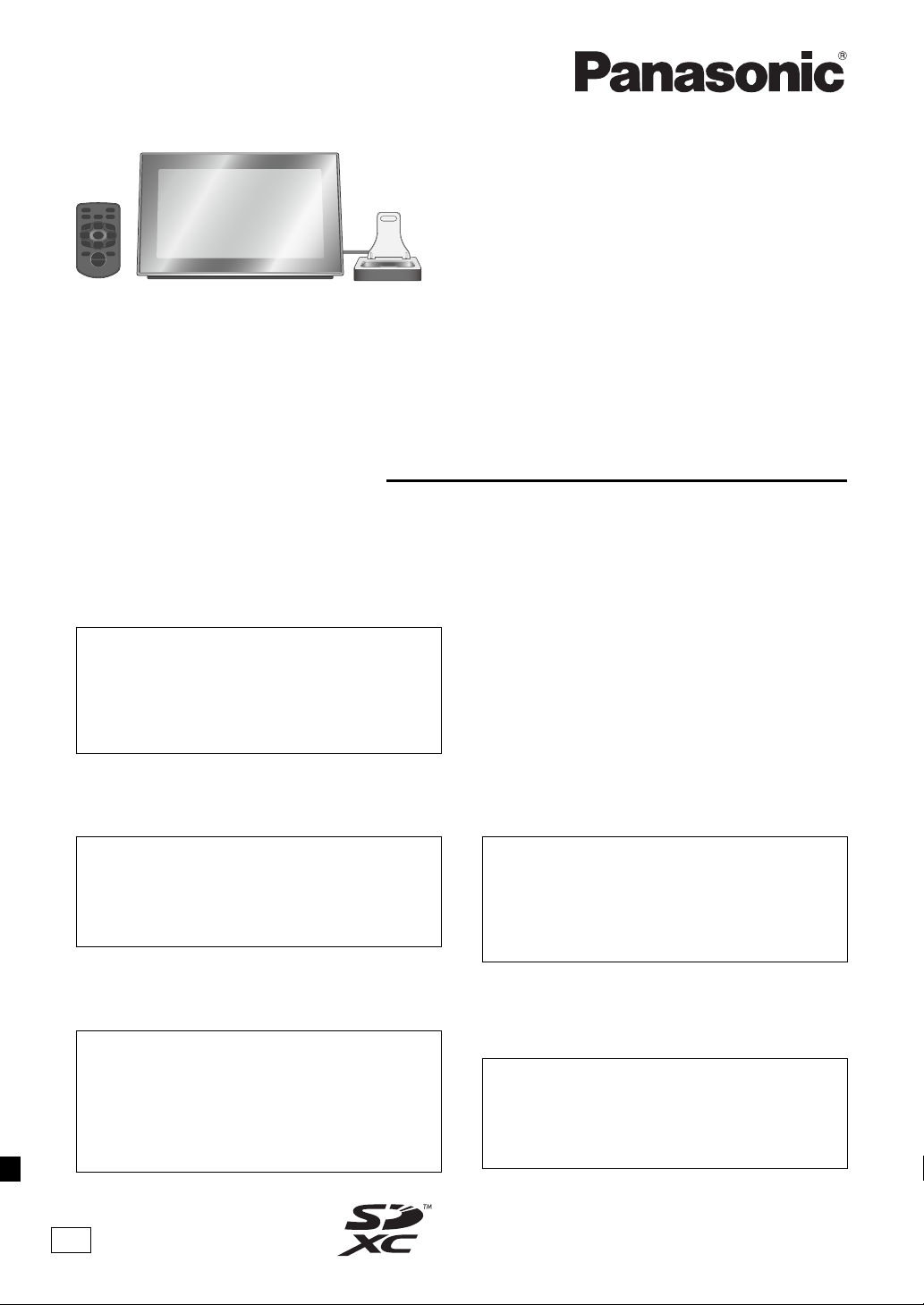
Cyfrowa ramka fotografi czna
Modelnr. / Modellnr. / Nº de modelo / Model è. / Model MW-20
Kære kunde
Tak for købet af dette produkt.
Læs denne brugervejledning grundigt, inden du begynder
at tilslutte, betjene eller justere på dette produkt. Gem
brugervejledningen mhp. senere brug.
Medfølgende installationsvejledning
Før arbejdet påbegyndes, skal du læse denne
installationsvejledning og betjeningsvejledningen for at
sikre, at installationen udføres korrekt.
(Gem denne vejledning. Du kan få brug for den i
forbindelse med vedligeholdelse eller fl ytning af
apparatet.)
Betjeningsvejledning
Bruksanvisning
Instrucciones de funcionamiento
Návod k obsluze
Instrukcja obs³ugi
Digital fotoramme
Digital fotoram
Marco de Fotos Digital
Digitální fotorámeèek
Bäste kund
Tack för att du köpt denna produkt.
Läs denna bruksanvisning helt innan du ansluter, använder eller
justerar denna produkt. Behåll denna bruksanvisning för framtida
referens.
Medföljande installationsinstruktioner
Innan du påbörjar arbetet ska du läsa dessa
instruktioner noggrant för att vara säker på att
installationen utförs korrekt.
(Behåll dessa instruktioner, du kan behöva dem när du
utför underhåll på eller fl yttar enheten.)
Estimado cliente
Le agradecemos que haya adquirido este producto.
Antes de conectar, operar o ajustar este producto, lea todas las
instrucciones. Guarde este manual para usarlo en el futuro como
referencia.
Instrucciones de instalación incluidas
Antes de comenzar el trabajo, lea detenidamente estas
instrucciones de instalación y las instrucciones de
funcionamiento para asegurarse de que la instalación
se realiza correctamente.
(Le rogamos conserve estas instrucciones. Podría
necesitarlas cuando vaya a mover o a someter esta
unidad a un mantenimiento.)
EG
Vážený zákazníku
Dìkujeme za zakoupení tohoto produktu.
Pøed pøipojováním, používáním nebo nastavováním tohoto
produktu si pøeètìte celý návod. Pøíruèku si uložte k pozdìjšímu
nahlédnutí.
Dodaný návod k instalaci
Pøed zahájením práce si peèlivì pøeètete pokyny
k instalaci a obsluze, aby bylo zajištìno správné
provedení montáže.
(Tento návod si uschovejte. Budete jej možná
potøebovat pøi provádìní údržby nebo pøi pøesunu
pøístroje.)
Szanowni Klienci
Dziêkujemy za zakup naszego produktu.
Przed przyst¹pieniem do pod³¹czania, obs³ugi lub regulacji
opisywanego wyrobu prosimy o dok³adne zapoznanie siê z ca³¹
instrukcj¹. Podrêcznik nale¿y zachowaæ, aby móc do niego
ewentualnie siêgn¹æ w przysz³ości.
Do³¹czona instrukcja monta¿u
Przed rozpoczêciem jakichkolwiek dzia³añ nale¿y
dok³adnie zapoznaæ siê z instrukcj¹ instalacji i obs³ugi
urz¹dzenia, aby móc je prawid³owo zamontowaæ.
(Instrukcjê nale¿y zachowaæ. Mo¿e byæ potrzebna w
czasie konserwacji lub przenoszenia tego urz¹dzenia.)
VQT2Z90
Page 2
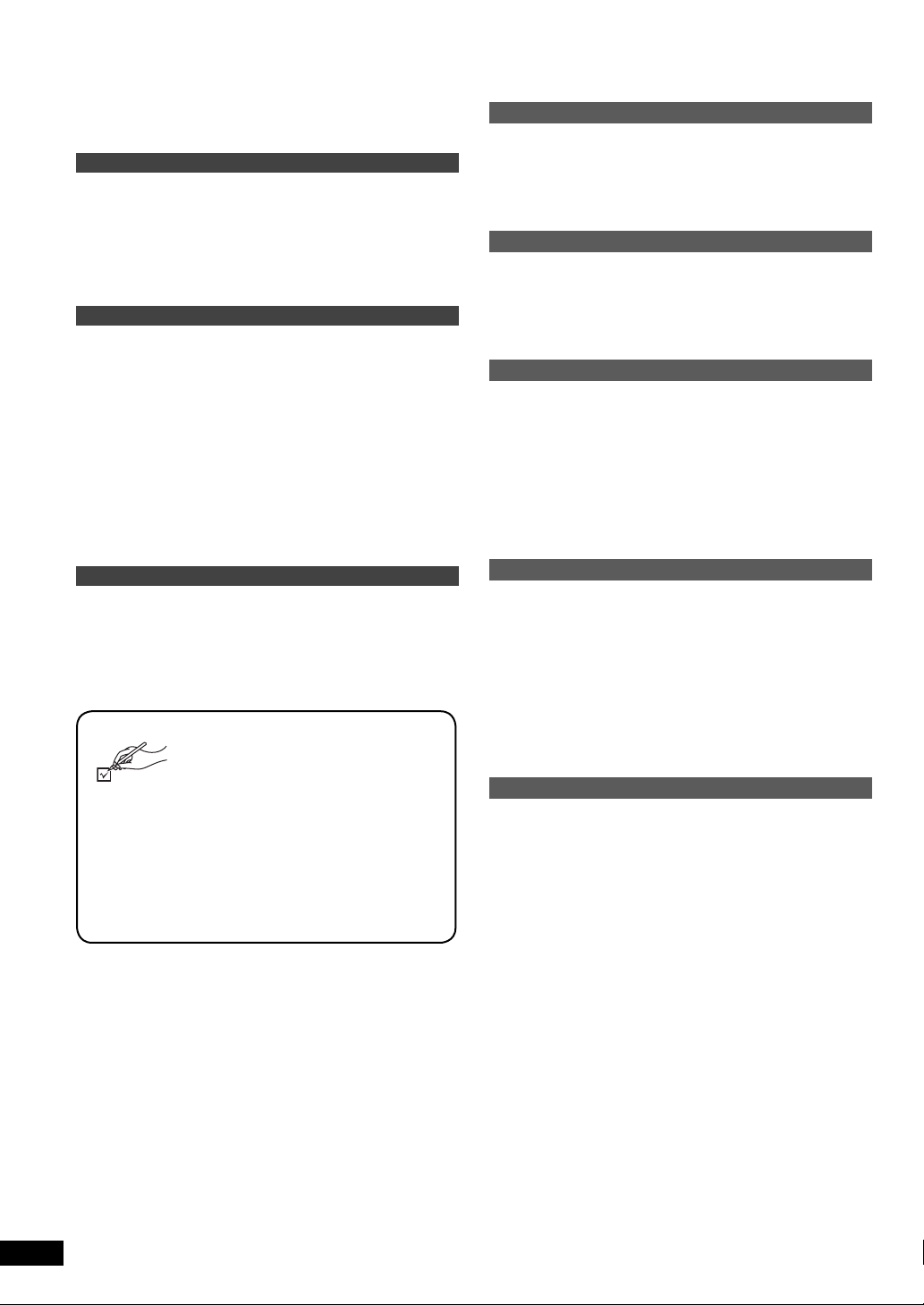
Sikkerhedsforskrifter
Indhold
Kom godt igang
Sikkerhedsforskrifter ........................................................2
Over
sigt over betjeningsfunktionerne ............................. 3
Om den interne hukommelse og SD’er ...........................5
Forberedelse til strømtilslutning ...................................... 6
Indstilling af uret ................................................................ 6
Skift af displaytilstand ......................................................7
Visning af vertikale billeder .............................................. 8
Betjening
Valg af billeder til visning ................................................. 8
Redig
ering af billeder ...................................................... 10
Indstilling af billedafspilning .......................................... 12
Forbindelse/Genopladning af en iPod/iPhone .............. 13
Afspilning af billeder og lign. gemt på
iPoden/iPhonen ............................................................14
Afspilning af musik på en iPod/iPhone ......................... 15
Afspilning af video på en iPod/iPhone .......................... 16
Indstillinger for lydafspilning ......................................... 16
Brug af timeren ................................................................ 16
Brug af strømbesparing ..................................................18
Anvendelse af indstillingsmenuen .................................18
Anvendelse med computer ............................................. 20
Reference
Anvendelse i vægmonteret tilstand ...............................21
Fejlfi nding
Specifi kationer ................................................................. 25
Vedligeholdelse ...............................................................25
Medfølgende tilbehør
........................................................................ 24
Kontroller og identifi cer det
medfølgende tilbehør.
1 Lysnetadapter
1 Netstik
1 Fjernbetjening (N2QAYC000032)
1 Holder til vertikal opsætning
1 Beslag til vægmontering
1 iPod-dock
1 Dock-ryglæn
1 Ryghynde
Placering
Placer apparatet på et jævnt underlag, beskyttet mod
direkte sollys, høje temperaturer, høj luftfugtighed og stærke
vibrationer. Disse forhold kan beskadige kabinettet og andre
komponenter og derved afkorte apparatets levetid.
Undlad at anbringe tunge genstande på apparatet.
Spænding
Benyt ikke højspændingstrømforsyninger. Dette kan
overbelaste apparatet og forårsage brand.
Anvend ikke jævnstrøm. Kontroller omhyggeligt hvilken type
strømkilde, der anvendes, når apparatet klargøres på et skib
eller sted, hvor der anvendes jævnstrøm.
Afskærmning af netledning
Sørg for at sikre dig, at netledningen er tilsluttet korrekt
og ubeskadiget. Ukorrekt tilslutning og beskadigelse af
ledningen kan forårsage brand eller elektrisk stød. Træk ikke
i, bøj ikke og placer ikke tunge genstande på ledningen.
Tag fat om stikket, når ledningen trækkes ud af
stikkontakten. Det kan medføre elektrisk stød, når
netledningen trækkes ud.
Håndter ikke stikket med våde hænder. Det kan medføre
elektrisk stød.
Fremmedlegemer
Sørg for, at metalgenstande ikke falder ned i apparatet. Det
kan medføre elektrisk stød eller føre til at apparatet ikke
virker som det skal.
Sørg for at væsker ikke trænger ind i apparatet. Det kan
medføre elektrisk stød eller føre til at apparatet ikke virker
som det skal. I så fald, skal du straks frakoble apparatet fra
strømforsyningen og kontakte din forhandler.
Spray ikke insekticider på eller ind i apparatet. De indeholder
brændbare gasser, som kan antændes, hvis de sprayes ind
i apparatet.
Service
Forsøg ikke at selv at reparere apparatet. Hvis lyden
afbrydes, indikatorlamperne ikke lyser, der opstår røg,
eller der opstår et andet problem, som ikke er nævnt
i betjeningsvejledningen, så træk netledningen ud af
stikkontakten og kontakt din forhandler eller et autoriseret
servicecenter. Det kan medføre elektrisk stød og apparatet
kan blive beskadiget, hvis apparatet repareres, adskilles
eller samles af personer, som ikke er fagfolk.
2
2
Forlæng apparatets levetid ved at frakoble det fra
strømforsyningen, hvis det ikke skal bruges i lang tid.
VQT2Z90
Page 3

Oversigt over betjeningsfunktionerne
Hovedapparat
1
2
3
4
14
15
10
11
5
6
ヮユワヶ
7
ンユヵヶンワ
8
ュリヴヱロモヺ
ヮヰュユ
9
ヷヰロヶヮユ
12
13
1 Skærm
2 Fjernbetjenings-signalsensor (¼s. 4)
3 Panasonic Logo (¼s. 19)
4 Højtalere
5 Lyssensor (¼s. 18)
6 Markørknapper (e, r, w, q og OK) Valg for at bekræfte
7 [MENU] Vis/luk menuen
8 [ RETURN] Vender tilbage til foregående skærm,
viser miniaturebilledeskærmen (¼s. 9), viser sporliste
(¼s. 15)
9 [DISPLAY MODE] Viser displaytilstanden (¼s. 7, 8)
10 [VOLUME 4]/[VOLUME 3] Regulering af lydstyrken
11 SD-kortlæser
12 Holder
13 Dock-indgang (¼s. 13)
14 [8] Standby/tænd-knap
15 USB-port (¼s. 20)
16 Lysnetadapter-indgang (¼s. 6)
16
Installation af apparatet
B
B Justerbar indenfor en vinkel på ca. 50 til 75 grader for
optimal visning.
Forbedring af lydeffekten
Lydkvaliteten forandres afhængig af apparatets indstilling.
Oplev en bedre lydkvalitet ved at følge instruktionerne
herunder.
Installer apparatet på en fl ad og stabil plads.
•
Afbalancer højtalernes omgivelser bedst muligt. Hold de
•
omgivende refl eksioner så lave som muligt.
Bemærk
•
Disse højttalere er ikke magnetisk afskærmede. Placer
ikke ure eller magnetiske kort (kreditkort og lign.) i
nærheden af apparatet, og anbring ikke apparatet i
nærheden af et TV eller en computer.
•
Højtalerne kan lide skade og deres levetid afkortes, hvis
der spilles lyd med høj styrke i et længere tidsrum.
•
Hvis lyden er forvrænget, skal lydstyrken mindskes selv
under normal anvendelse. (Forsømmelse af dette kan
bevirke, at højttalerne lider skade.)
Isætning af SD-kort
Produktets bagside
C
DANSK
Knapanvendelses-display på hovedapparatet
MENU
RETURN
DISPLAY MODE
VOL +
VOL -
A
Når [MENU], [ RETURN] og [DISPLAY MODE] trykkes,
•
bliver oversigten (A) vist. Når knapperne trykkes, mens
oversigten vises, vil de fungere som normale knapper.
Du kan betjene [VOLUME 4] og [VOLUME 3] uden
•
hensyn til statussen på knapoversigten.
Sæt siden (med det afskårne hjørne) (C) opad og sæt det
lige ind til enden.
Udtagning af et SD-kort
Tryk på midten af SD-kortet. Træk kortet ud med fi ngrene,
når det er kommet delvist ud.
Bemærk
Tag aldrig SD-kortet ud, mens SD-indikatoren blinker.
•
Dette kan ødelægge dataene.
Opbevar hukommelseskortet utilgængeligt for børn for at
•
forhindre, at de sluger det.
Indhold / Sikkerhedsforskrifter / Oversigt over betjeningsfunktionerne
VQT2Z90
3
3
Page 4
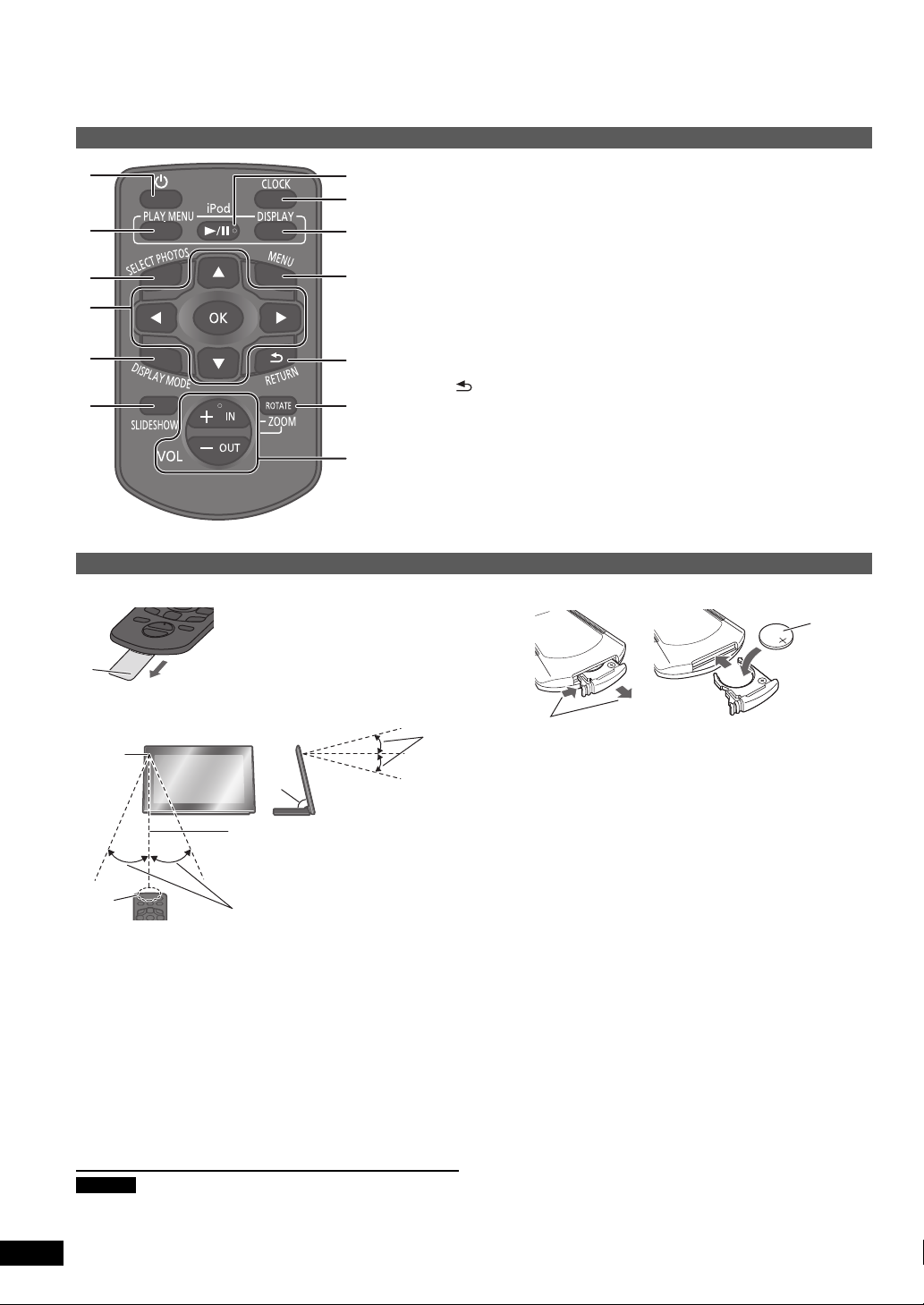
Oversigt over betjeningsfunktionerne
I denne betjeningsvejledning forklares anvendelsen af fjernbetjeningen i de fl este afsnit.
Fjernbetjening
1
7
8
2
3
9
10
4
5
11
6 12
13
Anvendelse af fjernbetjeningen
Fjern isolationsmaterialet (D) før brug.
Sørg for at skille dig af med
•
isoleringsmaterialet på en
D
forsvarlig måde.
1 [^] Standby/tænd-knap
2 [iPod/PLAY MENU] Viser iPod-menuen (¼s. 14, 15, 16)
3 [SELECT PHOTOS] Viser billedudvælgelsesmenuen (¼s. 8, 9)
4 [e, r, w, q]/[OK] Valg for at bekræfte, skifte billede (¼s. 9, 14),
spring over/søg efter et spor (¼s. 15, 16)
5 [DISPLAY MODE] Viser menuen (¼s. 7, 8)
6 [SLIDESHOW] Visning af diasshow(¼s. 9), Skift
fjernbetjeningstilstand (¼s. 19)
7 [iPod/q/h] Start/Stop (Pause) (¼s. 15, 16)
8 [CLOCK] Skift til ur (¼s. 7), skift fjernbetjeningstilstand (¼s. 19)
9 [iPod/DISPLAY] Skift til iPod display
10 [MENU] Vis/luk menuen
11 [
RETURN] Vender tilbage til foregående skærm, viser
miniaturebilledeskærmen (¼s. 9), viser sporliste (¼s. 15)
12 [ROTATE/-ZOOM] Rotering af billeder (¼s. 9), ændring af
lydstyrkeknappen til zoom ind/ud-knap (¼s. 9)
13 [4 IN/VOL]/[3 OUT/VOL] Regulering af lydstyrken, zoome
billeder ind/ud (¼s. 9)
Når batteriet sættes i
2
Brugsområde
E
I
F
G
E Fjernbetjenings-signalsensor
F Omkring 7 meter foran
G Transmissionsvindue
H Omkring 30º
I Omkring 75º
J Omkring 20º
Forsigtig
Anbring ikke genstande mellem signalsensoren og
•
fjernbetjeningen.
Anbring ikke signalsensoren i direkte sol eller i stærkt lys
•
fra en vekselretterlysstofl ampe.
Hold transmissionsvinduet og apparatets sensor fri for
•
støv.
Bemærk
•
Når du sætter apparatet i et skab, kan
fjernbetjeningsafstanden blive reduceret afhængig af
VQT2Z90
tykkelsen på glasset i skabets døre.
4
4
H
J
1
1 Træk ud mens der presses.
2 Knapcellebatteri (Lithium batteri) (CR2025): Siden “+”
opad.
Batterierne må ikke opvarmes eller udsættes for åben ild.
•
Batteriet må ikke efterlades i en bil i direkte sollys i en
•
længere periode med døre og vinduer lukket.
Tag batteriet ud, hvis fjernbetjeningen ikke skal anvendes i
•
længere tid. Opbevares køligt og mørkt.
Opbevar knapbatterier utilgængeligt for børn for at
•
forhindre, at de sluger det.
Page 5
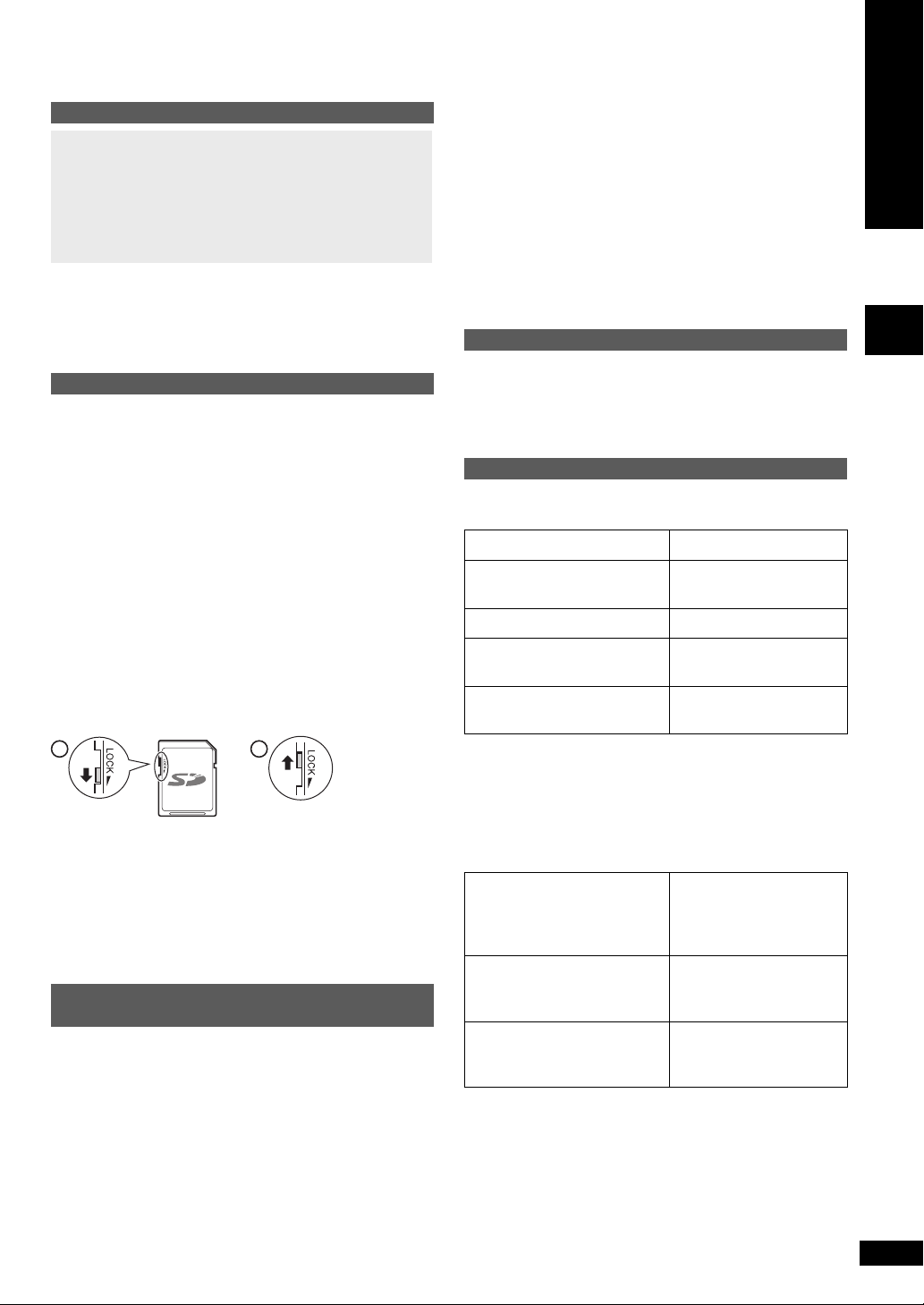
Om den interne hukommelse og SD’er
For at slette data i den interne hukommelse
Om den interne hukommelse
Sikkerhedskopiér den interne hukommelse med jævne
mellemrum.
Det anbefales, at du med jævne mellemrum
sikkerhedskopierer den interne hukommelse til din
computer eller et SD-kort for at forhindre, at dataene går
tabt på grund af statisk elektricitet, elektromagnetiske
bølger, funktionsfejl etc.
Bemærk venligst, at Panasonic fraskriver sig ethvert ansvar for en
•
hvilken som helst skade på det interne hukommelsesindhold, som
er forårsaget af anvendelse af dette produkt, fejl, funktionsfejl etc.
Hvis dette apparat repareres, kan den interne hukommelse
•
blive sat tilbage til fabriksindstillingerne.
Om SD’er
Brugbare SD-kort (¼højre)
•
Multimedia-kort (MMC) kan ikke anvendes.
•
Det brugbare område vil være mindre end den angivne kapacitet.
•
SDHC- og SDXC hukommelseskort kan bruges til udstyr, der
understøtter disse kort. (SDHC hukommelseskort kan også
bruges til udstyr, der understøtter SDXC hukommelseskort.)
Brug af kortene med udstyr, der ikke understøtter dem, kan
bevirke, at de formateres eller at optaget indhold bliver slettet.
Når kortene bruges med computer eller udstyr, der ikke
understøtter SDXC hukommelseskort, vil der fremkomme en
besked om, at du skal formatere kortet. Formater ikke kortet, da
vigtige data derved vil blive slettet uden at kunne genskabes.
Besøg følgende internetside for brug af SDXC hukommelseskort.
http://panasonic.net/avc/sdcard/information/SDXC.html
Skrivebeskyttelsesknap
Når knappen er sat til “LOCK” siden, er det ikke muligt at skrive
eller slette data på kortet og formatere det. Når knappen ikke
er i låst stilling, vil følgende funktioner kunne anvendes.
A
B
A
Skrivebeskyttelse
B
Når der optages/
redigeres
med brug af det fysiske format (ca. 10 minutter)
1. Tryk på [MENU].
2. Tryk på [e, r, w, q] for at vælge “Settings Menu” og tryk
på [OK].
3. Tryk på [e, r, w, q] for at vælge “Format Internal
Memory” og tryk [OK].
4. Tryk på [w, q] for at vælge “Yes” og tryk på [OK].
5. Tryk på og hold [MENU] nede i 3 sekunder eller mere
når “Photos set as protected will also be deleted. Do you
really want to perform this operation?” vises.
6. Tryk på [w, q] for at vælge “Yes” og tryk på [OK].
Beskrivelser i denne betjeningsvejledning
SD-hukommelseskort, SDHC-hukommelseskort,
SDXC-hukommelseskort, miniSDkort, microSD-kort,
miniSDHC-kort, microSDHC-kort og
microSDXC-hukommelseskort,
SD eller SD-kort
Media- og fi lformater, som kan afspilles
Billeder, som kan afspilles (JPEG)
(I nogle tilfælde er det ikke sikkert, at afspilning er muligt.)
Filformat JPEG
Antal pixel
Maks. fi lstørrelse 10 MB
Omtrentligt antal mapper
brugbare i praksis
Omtrentligt antal fi ler brugbare
i praksis
Filer i mapper, som er lavere end sjette hieraki, kan ikke
•
afspilles.
Filer i mapperne “SD_VIDEO” og “SD_AUDIO” kan ikke
•
afspilles.
DANSK
Maks. 5120 × 3840 pixel
Min. 64 × 64 pixel
1000 mapper
10000 fi ler
(1000 fi ler pr. mappe)
Korrekt håndtering
Sørg altid for at opbevare kortet i dets hylster, når det ikke
•
skal anvendes.
Skil ikke kortet ad eller foretag ændringer af det.
•
Fjern ikke den påsatte etikette.
•
Sæt ikke en ny etikette eller et nyt segl på.
•
Rør ikke ved metalterminalen på bagsiden med hånden
•
eller et metalobjekt.
Forsigtighedsregler for bortskaffelse af/
overførsel af SD-kort og dette apparat
“Format” og “Delete” på dette apparat eller på en computer
ændrer kun styringsinformationen og kan ikke fuldstændigt
slette data, som er gemt på SD-kortet eller i dette apparats
interne hukommelse.
•
Ved bortskaffelse af/overførsel af SD-kort anbefales det,
at du destruerer selve SD-kortet eller sletter dataene på
SD-kortet helt ved brug af software til sletning af data på
computere (kan fås i handelen).
•
Når du bortskaffer/overfører apparatet, skal du først udføre
fysisk format. (¼højre)
Styring af data på SD-kortet og i den interne hukommelse er
på dit eget ansvar.
Brugbare SD-kort (pr. september 2010)
Det anbefales at anvende Panasonic SD-kort.
SD-hukommelseskort
•
miniSD-kort
•
microSD-kort
•
(8 MB til 2 GB)
SDHC-hukommelseskort
•
microSDHC-kort
•
(4 GB til 32 GB)
SDXC-hukommelseskort
•
microSDXC-kort
•
(48 GB, 64 GB)
Sørg for at tilslutte den specifi kke adapter, når du anvender
det med dette apparat.
Formateret i FAT12- eller
FAT16-format, som er i
overensstemmelse med
SD-standard
Formateret i FAT32format, som kan anvendes
med SD-standarden
Formateret i exFAT-format,
som kan anvendes med
SD-standarden
Oversigt over betjeningsfunktionerne / Om den interne hukommelse og SD’er
VQT2Z90
5
5
Page 6
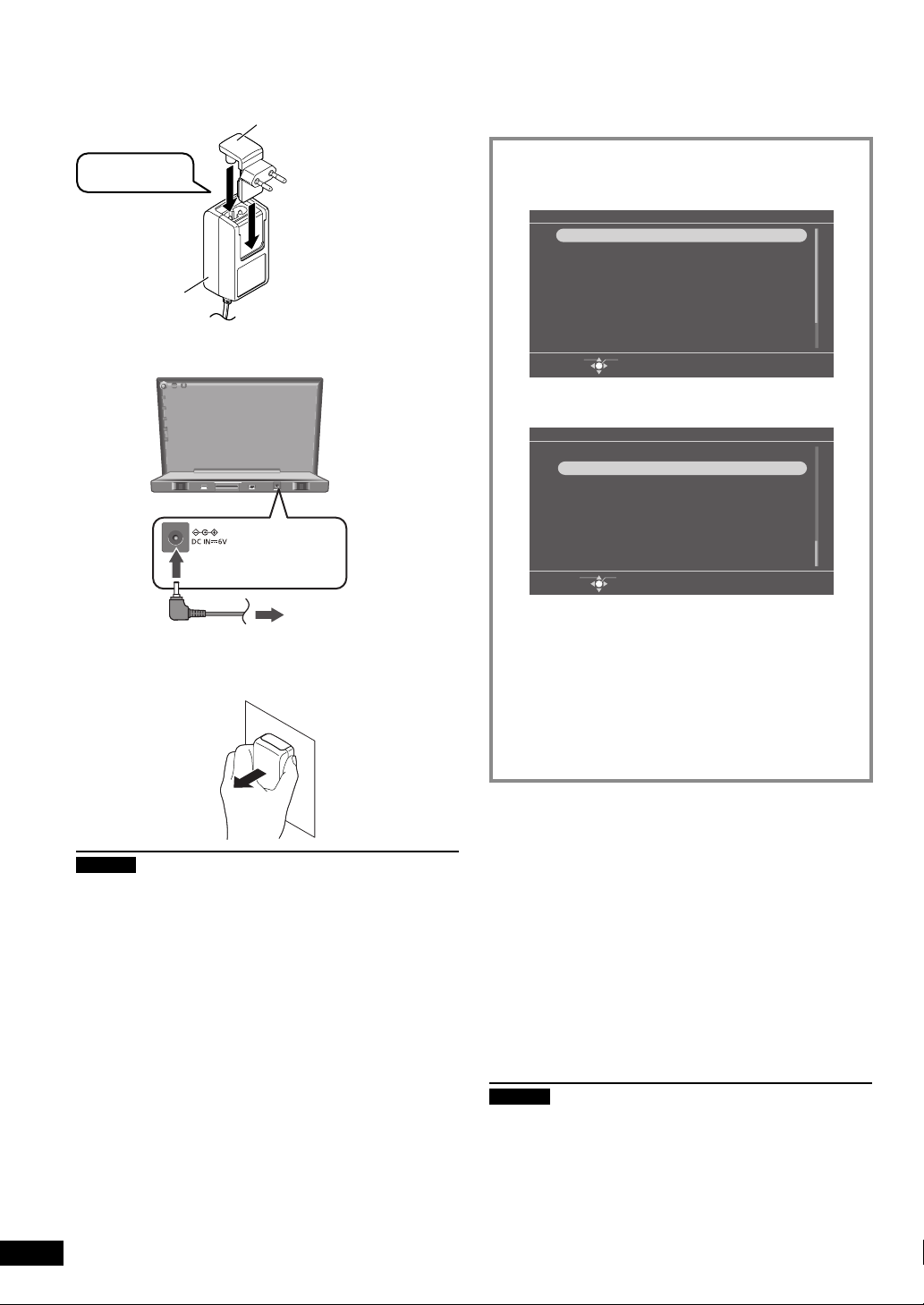
Forberedelse til strømtilslutning
Indstilling af uret
A
1
Sæt det helt i.
A Netstik
B Lysnetadapter
B
Stikkontakter varierer afhængigt af området.
•
Produktets bagside
Lysnetadapterindgang
2
Til stikkontakt
i væggen
3
Udtagning af lysnetadapteren fra stikkontakten
Hold fast i lysnetadapteren, og træk den lige ud.
Dette apparat er udstyret med ur/kalender- og timerfunktioner.
Indstil uret først.
1. Tryk på [^].
Du kan også trykke [8] på hovedapparatet.•
2. Tryk på [MENU].
Menu
Slideshow
Single View
Select Photos
Clock
Photo Menu
iPod Play/Pause
iPod Display
iPod Play Menu
Select Item
OK
3. Tryk på [e, r, w, q] for at vælge “Settings Menu”
og tryk på [OK].
Menu
Audio Menu
Settings Menu
Select Item
OK
4. Tryk på [e, r, w, q] for at vælge “Clock/Calendar
Settings” og tryk på [OK].
5. Tryk på [e, r] for at vælge “Set Clock” og tryk på
[OK].
6. Tryk på [w, q] for at vælge posterne (Dato,
Måned, År, Time og Minut
), og tryk på
[e, r] for at indstille.
7. Tryk på [OK].
Uret begynder at gå fra 00 sekunder.•
Bemærk
Når dette apparat er i brug, kan lysnetadapteren blive en
•
smule varm. Dette er ikke en funktionsfejl.
Den medfølgende lysnetadapter er kun beregnet til brug
•
med dette apparat. Anvend den ikke med andet udstyr.
Undlad også at benytte lysnetadaptere fra andet udstyr
sammen med dette apparat.
Brug ikke andre lysnetadaptere end det medfølgende.
•
Apparatet er i standby-indstilling, når lysnetadpteren er
•
tilsluttet. Det primære kredsløb er altid strømførende, så
længe lysnetadapteren sidder i en stikkontakt i væggen.
VQT2Z90
6
6
Når introduktionsskærmen for tidsindstilling
kommer frem
Hvis du forsøger at anvende en funktion, som kræver
tidsindstilling, før tiden er indstillet, vil introduktionsskærmen
for tidsindstilling komme frem.
1. Tryk på [e, r] for at vælge “Set time” og tryk på [OK].
2. Tryk på [w, q] for at vælge posterne (Dato, Måned, År,
Time og Minut), og tryk på [e, r] for at indstille.
3. Tryk på [OK].
“AM/PM” vises, når “12-hour System” er valgt. (¼s. 18)
Visning af uret
1. Tryk på [MENU].
2. Tryk på [e, r, w, q] for at vælge “Clock”, og tryk på [OK].
Bemærk
Tidsrum, der kan indstilles: Januar 2000 til december 2099
•
Uret har en mindre præcisionsfejl. Det anbefales at
•
korrigere uret periodisk.
Page 7
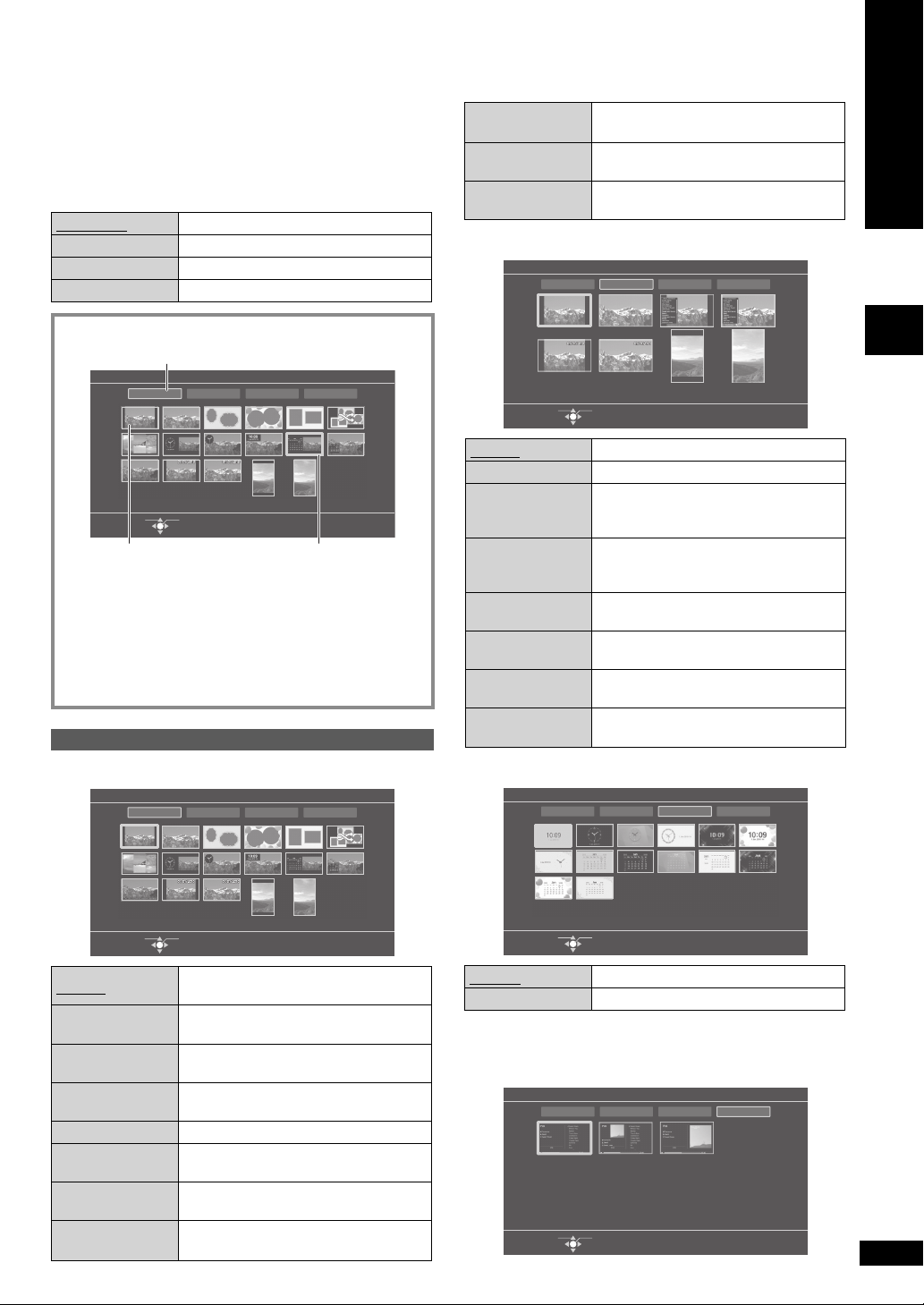
Skift af displaytilstand
CB
Dette apparat har displaykategorier for “Slideshow”, “Single
View”, “Clock” og “iPod Display”.
Hver displaykategori har fl ere displaytilstande. Afhængig af
hvad du foretrækker, og hvilket humør du er i, kan du vælge
det display, der passer dig.
Fabriksindstillinger er understreget.
Slideshow Automatisk skift af billeder
Single View Viser et still-billede
Clock Viser dato, ur eller kalender
iPod Display Viser lydinformation og lign
1. Tryk på [DISPLAY MODE].
A
Display Mode
Slideshow Single View Clock iPod Display
Calendar1
Select Item
A Nuværende visningskategori
B Nuværende visningstilstand
C Markør
Tryk på
2.
eller vise visningstilstand og tryk på [OK].
Du kan også vælge visningskategorierne “Slideshow”,
•
“Clock” og “iPod Display” ved at trykke henholdsvis
[SLIDESHOW], [CLOCK] og [iPod/DISPLAY].
Forskellige visningstilstande
OK
[e, r, w, q]
for at vælge visningskategorien
Full Screen +
Date Indication
Normal
(Vertical View)
Full Screen
(Vertical View)
Single View (Enkeltvisning)
Display Mode
Select Item
Diasshow med 1 billede pr. dias i
fuldskærmstørrelse der viser datoen
Diasshow med 1 billede pr. dias vist
vertikalt
Diasshow med 1 billede pr. dias vist
vertikalt i fuld skærm
Slideshow Single View Clock iPod Display
Normal
OK
Normal Viser billede i normal størrelse
Full Screen Viser billede i fuld skærm
Normal +
Photo Info
Full Screen +
Photo Info
Normal +
Date Indication
Full Screen +
Date Indication
Normal
(Vertical View)
Full Screen
(Vertical View)
Viser billede i normal størrelse og
billedinformation (mappenavn, fi lnavn,
antal pixel, etc.)
Viser billede i fuld skærm og
billedinformation (mappenavn, fi lnavn,
antal pixel, etc.)
Viser billede og dato
Viser billede i fuld skærm og dato
Viser et vertikalt billede
Viser vertikalt billede i fuld skærm
DANSK
Slideshow (Diasshow)
Display Mode
Slideshow Single View Clock iPod Display
Select Item
Normal
Full Screen
Frame 1 til 3
Frame 4
(Random)
Multi
Clock 1 til 3
Calendar 1 til 3
Normal +
Date Indication
OK
Diasshow med et billede pr. dias i
normal størrelse
Diasshow med et billede pr. dias i
fuldskærmstørrelse
Diasshow med 2 eller 3 indrammede
billeder pr. dias
Diasshow med tilfældigt valgte billeder
vist i ramme 1 til 3
Diasshow med 2 eller 3 billeder pr. dias
Diasshow med 1 billede pr. dias der
viser uret
Diasshow med 1 billede pr. dias der
viser kalenderen
Diasshow med 1 billede pr. dias der
viser datoen
Normal
Clock (Ur)
Display Mode
Slideshow Single View Clock iPod Display
Clock1
Select Item
OK
Forberedelse til strømtilslutning / Indstilling af uret / Skift af displaytilstand
Clock 1 til 7 Viser uret
Calendar 1 til 7 Viser alenderen
•
For at vise en kalender for en anden måned, tryk på [w, q]
mens kalenderen vises.
iPod Display
Display Mode
Slideshow Single View Clock iPod Display
Track List
Select Item
OK
VQT2Z90
7
7
Page 8
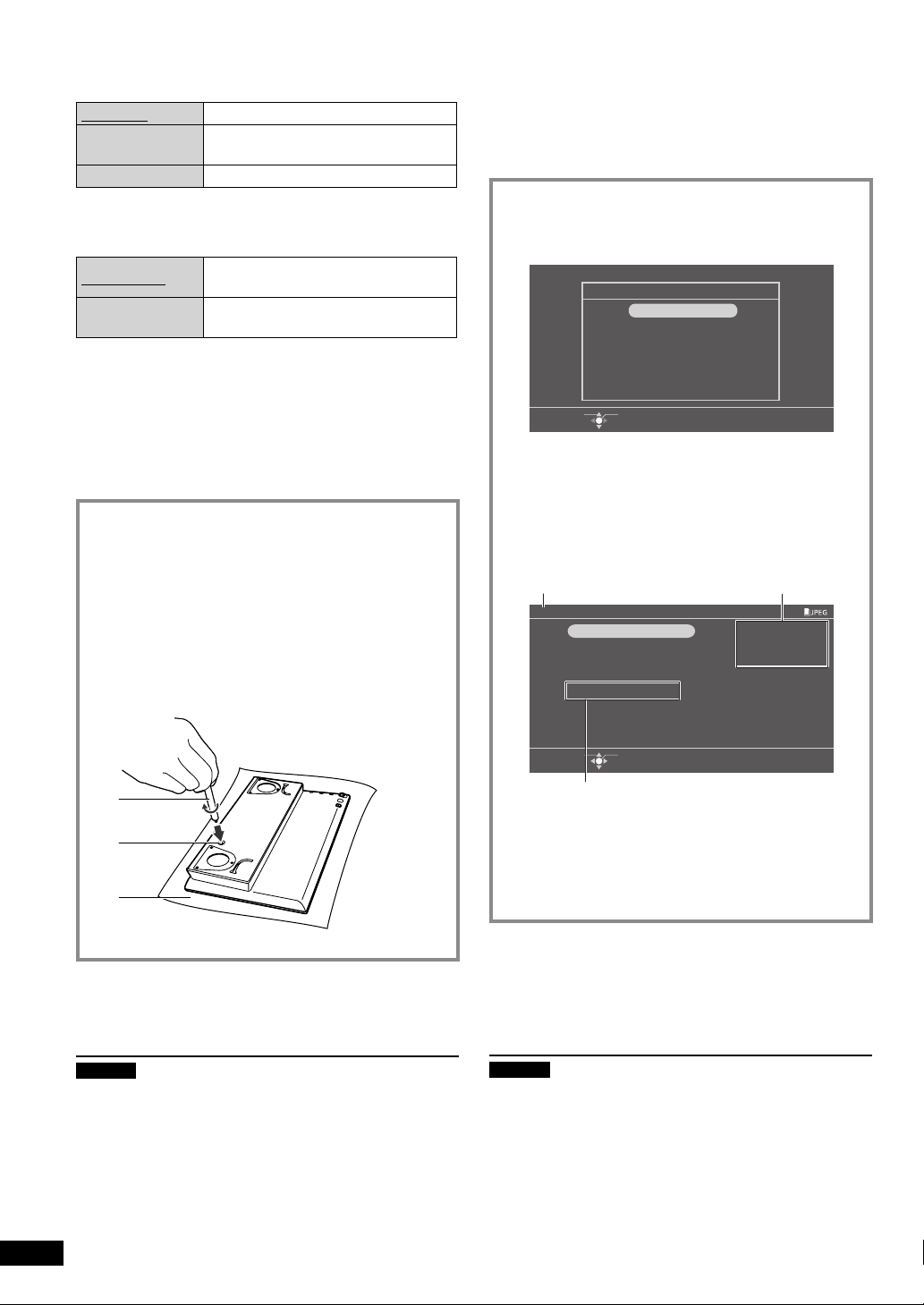
Skift af displaytilstand
Valg af billeder til visning
Track List Viser sporlisten
Album Artwork +
Track List
Viser albumcover (et billede vedhæftet
et spor) og sporliste
Album Artwork Viser albumcover
Ved valg af “Videos” eller “All (iPod display)” i
iPod-menuen
iPod Normal
iPod Full Screen
Hvis information om optagedato ikke er til stede for vise billeder,
Viser iPod/iPhone-skærmen i normal
størrelse
Viser iPod/iPhone-skærmen i ca. 1,33
gange den normale størrelse
vises den opdaterede information om datoen for fotofi lerne.
Visning af vertikale billeder
Billeder vises vertikalt ved at skifte visningstilstanden.
1. Tryk på [DISPLAY MODE].
2. Tryk på [e, r, w, q] for at vælge “Normal
(Vertical View)” eller “Full Screen (Vertical View)” i
“Slideshow” eller “Single View” og tryk på [OK].
Billedet vises vertikalt.•
3. Sluk for apparatet og frakobl lysnetadapteren.
4. Fold holderen.
5. Sæt holderen til vertikal opsætning ind i
skruehullet på bagsiden af apparatet. Stram
skruen ordentligt i for at fæstne den.
A Holder til vertikal opsætning
B Skruehul
C Klæde, og lign.
Du kan afspille billeder på SD’en eller i den interne
hukommelse.
Billeder, som kan afspilles (JPEG) ¼s. 5
•
1. Indsæt det SD-kort, der indeholder billedfi ler.
Hvis SD-kortet indsættes, mens de enkelte
displaytilstande vises, vil SD-kortets menu komme
frem.
SD Card Menu
View Most Recent Photos
Select Photo to View
Copy Photo
Cancel
Select Item
OK
2. Tryk på [e, r] for at vælge “Select Photo to View”
og tryk på [OK].
Hvis “View Most Recent Photos” vælges, vil det
•
senest daterede billede blive afspillet.
3. Tryk på [e, r, w, q] for at vælge billedkategori
(¼s. 9) og tryk på [OK].
Gentag det foregående trin efter behov.
•
D
SD Photo Selection Menu
All Photos
Date Search
Folder Search
LUMIX Scene Mode
Switch to Internal Memory
Select Item
OK
E
Used: 36.03MB
Space: 1.78
Photos:
118
GB
A
B
C
6. Tilslut lysnetadapteren og tænd for apparatet.
Genetablering af horisontal opsætning
1. Sluk for apparatet og fjern lysnetadapteren og holderen til
vertikal opsætning.
2.
Åben holderen, tilslut lysnetadapteren og tænd for apparatet.
Bemærk
Brug et blødt tæppe eller klæde for at undgå skade på
•
produktet eller gulvet når holderen skal benyttes til vertikal
opsætning.
Kontroller om holderen til vertikal opsætning er skruet
•
ordentligt i. Ellers kan holderen falde af.
Kun billeder vises lodret. Menuen osv. vises i den vandrette
•
indstillingstilstand.
Lydkvaliteten under musikafspilning adskiller sig fra den i
•
VQT2Z90
den vandrette indstillingstilstand.
8
8
F
D Media
E Mediainformation (¼s. 9)
F Skift til den interne hukommelse
4. Tryk på [e, r,w, q] for at vælge billede og tryk på
[OK].
Billedet vises med enkeltvisning.•
Hvis SD-kortets menu ikke vises eller SD-kortet
er sat i
Udfør de følgende trin i stedet for de foregående trin 1 og 2.
1. Tryk på [SELECT PHOTOS].
2. Tryk på [e, r] for at vælge “Switch to SD Card” og tryk på
[OK].
Bemærk
Når SD-kortet er fjernet, vil programvælgeren automatisk
•
vælge “Internal Memory”.
Page 9
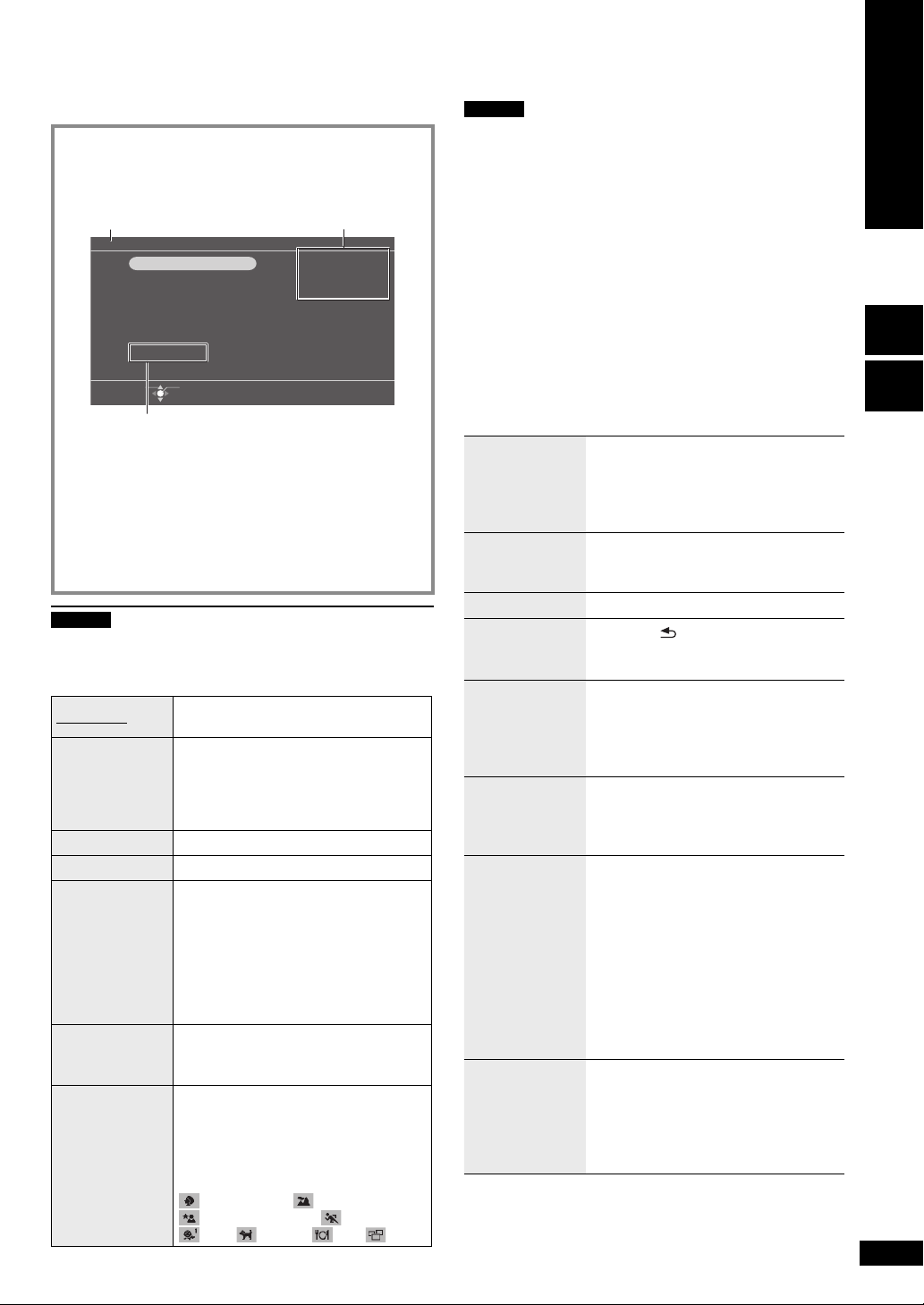
•
Importer først billeddata til den interne hukommelse. (¼s. 10)
Det følgende beskriver udvælgelse og afspilning af
billeder i den interne hukommelse.
1. Tryk på [SELECT PHOTOS].
•
Du kan også vælge fra “Select Photos” i menuen.
HG
Internal Memory Photo Selection Menu
All Photos
Recently Imported Photos
Date Search
Folder Search
Favourites
LUMIX Scene Mode
Switch to SD Card
Select Item
OK
Used:
34.25MB
Space: 1.76GB
Photos: 118
I
G Media
H Mediainformation (¼højre)
I Skift til SD-kort
2. Tryk på [e, r] for at vælge billedkategori
(¼herunder) og tryk på [OK].
Gentag det foregående trin efter behov.•
Tryk på [e, r, w, q] for at vælge billede og tryk på [OK].
3.
Billedet vises med enkeltvisning.•
Bemærk
Visning af billeder kan tage tid.
•
Billedkategorier
Fabriksindstilling er understreget.
All Photos
Recently
Imported
Photos
Date Search Vælg billeder efter optagelsesdato.
Folder Search Vælg fra mappen.
SD Favourite
1
1 til 10
Favourites
(Favourite
1 til 10)
LUMIX Scene
Mode
1
Vises kun, hvis der er billeder.
Vælg blandt alle billeder i SD’en eller
den interne hukommelse.
(Gælder kun den interne hukommelse)
Vælg blandt 100 billeder nyligt
importeret til den interne hukommelse.
Billeder, som er kopieret direkte fra en
•
computer, er ikke medregnet. (¼s. 20)
(Gælder kun SD’en)
Vælg fra billeder, der er registreret som
“Favourite” på det digitale Panasonic
kamera LUMIX og lign.
LUMIX: SD Favourite 4
For detaljer om, hvordan “Favourite” på
•
LUMIX registreres og lign., henvises til
den pågældende betjeningsvejledning.
(Gælder kun den interne hukommelse)
Vælg fra billeder, der er registreret som
“Favourite” på dette apparat. (¼s. 11)
Billeder, der er taget med et digitalt
Panasonic kamera LUMIX, kan i tilsvarende
LUMIX kameraer vælges blandt lignende
kategorier såsom “Intelligent autoindstilling” og “Scene-funktion”.
Scene mode categories
Portræt og lign./ Landskab og lign./
Natlandskab og lign./ Begivenheder/
Baby/ Kæledyr/ Mad/ Andet
Bemærk
“SD Favourite” er klassifi ceret på baggrund af DPOF-
•
indstillingsinformationen, hvilket betyder, at favoritindstillingen
på andre apparater end Panasonicprodukter muligvis
klassifi ceres som “SD Favourite”.
En dato til datosøgning kan vælges fra januar 2000 til
•
december 2099.
Hvis billedoptagelsens datainformation ikke er tilgængelig
•
for visse billeder, klassifi cerer datosøgningen sådanne
billeder ud fra billedfi lerness opdaterede datainformationer.
“LUMIX Scene Mode” kategorierne vist i dette apparat
•
kan variere fra “LUMIX Scene Mode” kategorier vist i det
digitale Panasonic kamera LUMIX.
Hvis billeder har information om scenetilstand, som ikke
•
er anvendelige, bliver sådanne billeder klassifi ceret som
“Others” af “LUMIX Scene Mode”.
Betjening ved afspilning
Tryk på [SLIDESHOW] ved
Afspilning af
diasshow
visning med enkeltvisning eller
miniaturebilledvisning.
Du kan også vælge fra “Slideshow” i
•
menuen ved at trykke på [MENU].
Tryk på [OK] mens diasshowet vises.
Vis enkelt
Du kan også vælge fra “Single View” i
•
menuen ved at trykke på [MENU].
Vælg billeder
Vælg billeder fra
miniaturebilled2
visning
Vælg billede
ved at rulle
3
ned
Tryk på [w, q].
1. Tryk på [ RETURN].
2. Tryk på [e, r,w, q] for at vælge
billede og tryk på [OK].
Tryk og hold på [
w, q
] ved afspilning af
billede eller miniaturebilledvisning.
Når du fjerner fi ngeren, stopper
•
rulningen, og det billede, der vises i
midten, vises som enkeltvisning.
Tryk på [ROTATE/-ZOOM] ved visning
Rotering af
billeder
med enkeltvisning.
Ved hvert tryk roterer billedet 90° i
•
retningen mod uret.
Ved visning med enkeltvisning
1. Tryk og hold på [ROTATE/-ZOOM] i
mere end 1 sekund.
(Billedet forstørres ×1,5 gang.)
Zooming af
billeder
2. Tryk på [4 IN/VOL].
×2 ×3 ×4
Under zooming kan du fl ytte til en
•
foretrukken position ved hjælp af
[e, r, w, q].
Tryk på [3 OUT/VOL] for at
•
formindske det forstørrede billede.
Tryk på [SELECT PHOTOS].
Den brugte og den resterende
Bekræfte
mediainformation
•
ydeevne, antal af billeder på
SD-kortet og i den interne
hukommelse vises på
billedudvælgelsesmenuen.
2
Et miniaturebillede er et formindsket billede af fl ere
billeder, der kan ses som en liste.
3
Rulning er en funktion, der viser billeder med højre og
venstre bevægelse.
DANSK
Valg af billeder til visning
Skift af displaytilstand / Visning af vertikale billeder /
VQT2Z90
9
9
Page 10
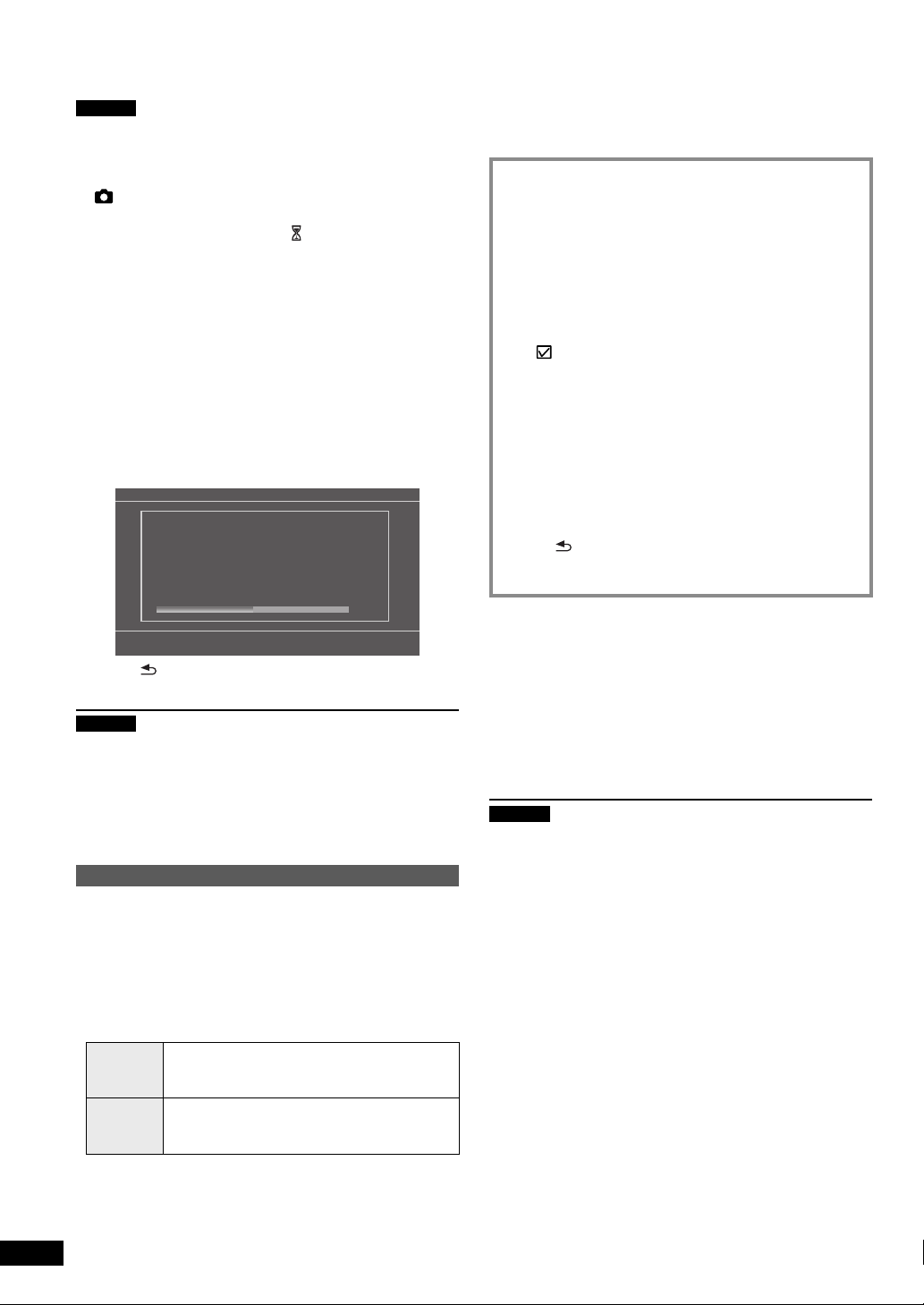
Valg af billeder til visning
Bemærk
•
Når billeder afspilles i displaytilstand “Frame 1 til 3” eller
“Multi”, og du trykker [w, q] for at skifte billede, forandrer
billedernes rækkefølge sig.
•
Hvis nogle billeder ikke kan vises med miniaturevisning, vil
“
” blive vist.
•
Afhængig af billede eller media, kan de rullende
miniaturebilleder blive vist som “ ”.
•
Rulning er ikke mulig, når rækkefølgen af diasshow er sat
til tilfældig afspilning (¼s. 12). [w] er ude af funktion ved
afspilning.
•
Hvis apparatet slukkes eller SD-kortet tages ud, vil
indstillingen af billedrotering for SD’en blive annulleret.
Søgeskærm
Søgeskærmen kan blive vist i de følgende tilfælde, indtil
billedet vises.
Når “Date Search” eller “LUMIX Scene Mode” er valgt i
•
billedkategorien
Når “Date Search” eller “LUMIX Scene Mode” er blevet
•
valgt, mens apparatet er tændt
SD
Date Search
Searching photo files.
50%
•
Sæt SD-kortet i. (Hvis SD-kortet vises, vælg “Copy Photo”
og udfør den følgende handling fra trin 4.)
•
Vælg billedkategori. (¼s. 9)
1. Tryk på [MENU].
2. Tryk på [e, r, w, q] for at vælge “Photo Menu”
og tryk på [OK].
3. Tryk på [e, r] for at vælge “Copy Photo” og tryk
på [OK].
4. Tryk på [e, r] for at vælge “Import from SD Card”
eller “Export to SD Card” og tryk på [OK].
5. Tryk på [e, r,w, q] for at vælge billede og tryk på
[OK].
” vises på det valgte billede.
•
“
Gentag det foregående trin efter behov.
•
For at afslutte, tryk på [OK] igen.
•
Hvis du trykker på [MENU], kan du for billederne
•
vælge “Select All” eller “Clear All”, eller skifte til
enkeltvisning eller vælge billeder.
6. Tryk på [MENU], tryk på [e, r] for at vælge
“Copy” og tryk på [OK].
7. Tryk på [w, q] for at vælge “Yes” og tryk på [OK].
Standsning af kopiering
Tryk på [ RETURN].
Billeder, som allerede er kopieret, bibeholdes i SD-en
•
eller den interne hukommelse.
[RETURN]:Cancel
Tryk på [ RETURN] vil afbryde billedsøgningen og
•
afslutte det ovenstående skærmbillede.
Bemærk
•
Hvis apparatet er tændt, når det ovenstående
skærmbillede er afsluttet, vil det første billed i “All Photos”
automatisk blive valgt.
Redigering af billeder
Kopiering af billeder
Du kan importere og eksportere billeder mellem den interne
hukommelse (2 GB) og SD-kortet.
På grund af begrænsningen af fi lsystemet, vil den viste
•
interne hukommelseskapacitet ikke modsvare mængden
af de fi ldata, som kan kopieres.
Hvis kopieret, vil fi lnavnene og mappenavnene for
•
billederne få navne som herunder.
Eksempel: Kopi foretaget 4. oktober 2010
Import
Eksport
Mappenavn: 101004_1
Filnavn 10040001.JPG
Mappenavn: 100_PSDV
Filnavn P1000001.JPG
(Nummerangivelserne er eksempler)
Komprimering af data når importeret
Antallet af billeder, der kan kopieres, vil blive forøget.
1. Vælg “Import from SD Card with Compression” i trin 4
(¼ovenover) og tryk på [OK].
2. Tryk på [e, r,w, q] for at vælge billede og tryk på [OK].
3. Tryk på [MENU], tryk på [e, r] for at vælge “Copy with
Compression” og tryk på [OK].
4. Tryk på [w, q] for at vælge “Yes” og tryk på [OK].
Bemærk
Selv hvis billeder er indstillet til Favorit eller beskyttet, vil
•
informationen ikke blive kopieret.
Hvis foto-mediaen skiftes til “Internal Memory”, efter at der
•
er kopieret billeder, vil den nye mappe, der er oprettet via
kopiering, automatisk blive valgt.
Størrelsen af det komprimerede billede kan ikke
•
genetableres til den oprindelige datastørrelse.
Det kan være umuligt at komprimere data afhængig af
•
billeder.
Lyden vil automatisk stoppe (pause) under afspilning.
•
10
VQT2Z90
10
Page 11
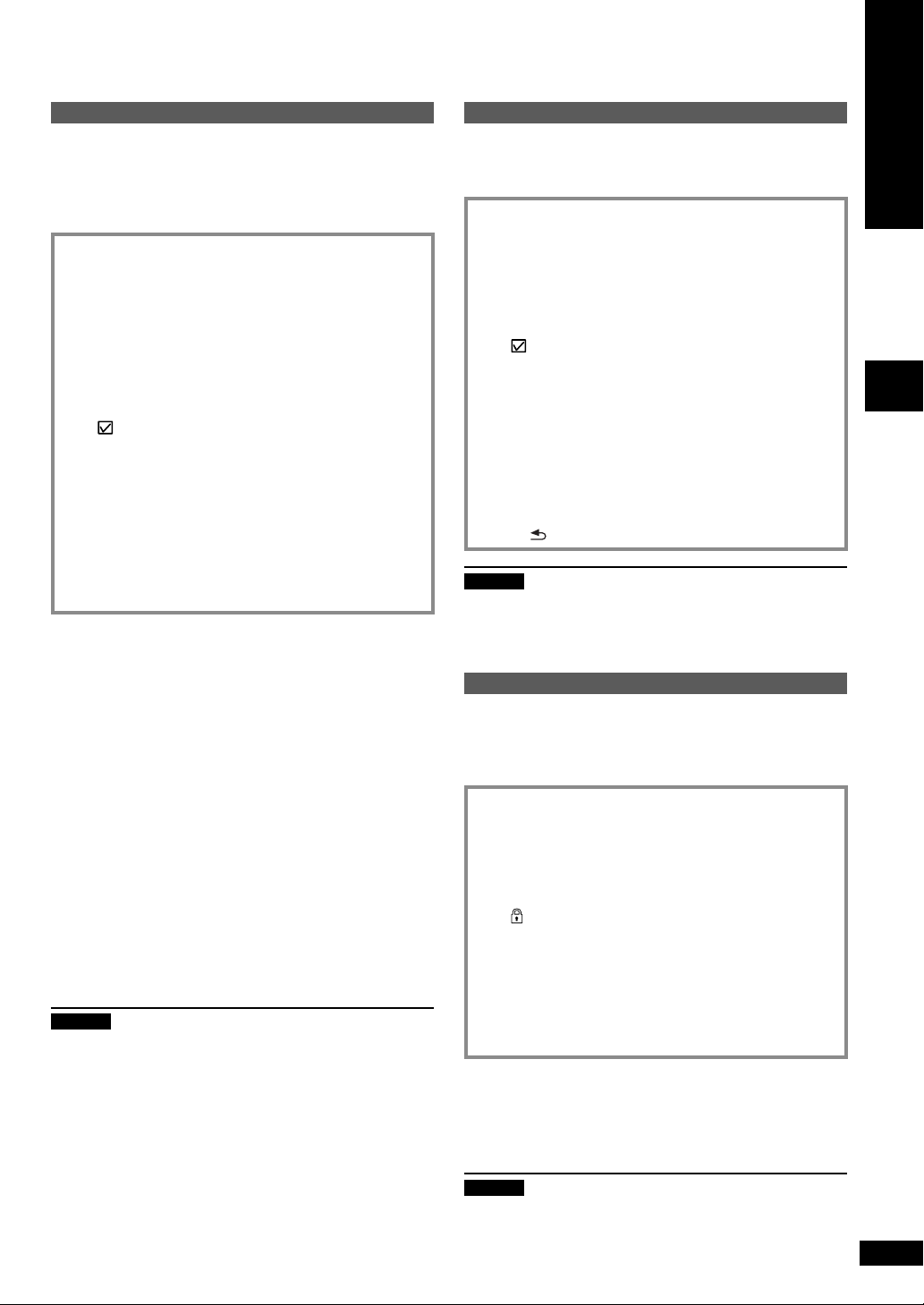
Indsamling af favoritbilleder
(Gælder kun den interne hukommelse)
Når du registerer billeder til Favourite 1 til 10, kan du
kun afspille registrerede billeder eller ændre billedernes
rækkefølge.
Vælg billedkategori. (¼s. 9)
•
1. Tryk på [MENU].
2. Tryk på [e, r,w, q] for at vælge “Photo Menu” og
tryk på [OK].
3. Tryk på [e, r] for at vælge “Edit Photo” og tryk
på [OK].
4. Tryk på [e, r] for at vælge “Add to Favourite” og
tryk på [OK].
5. Tryk på [e, r,w, q] for at vælge billede og tryk på
[OK].
” vises på det valgte billede.
•
“
Gentag det foregående trin efter behov.
•
For at afslutte, tryk på [OK] igen.
•
Hvis du trykker på [MENU], kan du for billederne
•
vælge “Select All” eller “Clear All”, eller skifte til
enkeltvisning eller vælge billeder.
6. Tryk på [MENU], tryk på [e, r] for at vælge
“Select Favourite Destination” og tryk på [OK].
7. Tryk på [e, r, w, q] for at vælge at registrere
favoritbilleder og tryk på [OK].
Ændre rækkefølgen af registerede billeder
1. Efter det foregående trin 3, tryk på [e, r] for at vælge
“Edit Favourites” og tryk på [OK].
2. Tryk på [e, r, w, q] for at vælge favoritbilleder og tryk på
[OK].
3. Tryk på [e, r, w, q] for at vælge det billede, der skal
fl yttes og tryk på [OK].
4. Tryk på [MENU], tryk på [e, r] for at vælge “Select Move
Destination” og tryk på [OK].
5. Tryk på [e, r, w, q] for at vælge destinationen der skal
fl yttes til og tryk på [OK].
Nulstilling af registreringen
1. Efter det foregående trin 3, tryk på [e, r] for at vælge
“Edit Favourites” og tryk på [OK].
2. Tryk på [e, r, w, q] for at vælge favoritter og tryk på
[OK].
3. Tryk på [e, r, w, q] for at vælge billede og tryk på [OK].
4. Tryk på [MENU], tryk på [e, r] for at vælge “Remove
Favourite” og tryk på [OK].
Bemærk
Der kan registreres up til 999 billeder med “Favourites”.
•
Nogle billeder vil muligvis ikke bliver registreret.
•
Lyden vil automatisk stoppe (pause) under afspilning.
•
Sletning af billeder
(Gælder kun den interne hukommelse)
De slettede billeder kan ikke gendannes.
•
Vælg billedkategori. (¼s. 9)
1. Tryk på [MENU].
2. Tryk på [e, r, w, q] for at vælge “Photo Menu”
og tryk på [OK].
3.
Tryk [e, r] for at vælge “Edit Photo” og tryk på [OK].
4.
Tryk på [e, r] for at vælge “Delete Files” og tryk på
[OK].
5.
Tryk på [e, r, w, q] for at vælge billede og tryk på [OK].
“ ” vises på det valgte billede.
•
Gentag det foregående trin efter behov.
•
For at afslutte, tryk på [OK] igen.
•
Hvis du trykker på [MENU], kan du for billederne
•
vælge “Select All” eller “Clear All”, eller skifte til
enkeltvisning eller vælge billeder.
6. Tryk på [MENU], tryk på [e, r] for at vælge
“Delete” og tryk på [OK].
7. Tryk på [w, q] for at vælge “Yes” og tryk på [OK].
For at afbryde sletning
Tryk på [ RETURN].
Bemærk
•
For at slette alt, udfør “Format Internal Memory” (¼s. 19)
eller fysisk format (¼s. 5).
•
Sletning af alle billeder vil automatisk slette billedmappen.
•
Lyden vil automatisk stoppe (pause) under afspilning.
Beskyttelse af billeder
(Gælder kun den interne hukommelse)
Du kan beskytte billeder for at undgå, at de bliver slettet ved
en fejltagelse.
•
Vælg billedkategori. (¼s. 9)
1. Tryk på [MENU].
2.
Tryk på [e, r, w, q] for at vælge “Photo Menu” og
tryk på [OK].
3.
Tryk på [e, r] for at vælge “Edit Photo” og tryk på [OK].
4.
Tryk på [e, r] for at vælge “Set Protection” og tryk på [OK].
5.
Tryk på [e, r, w, q] for at vælge billede og tryk på [OK].
“ ” vises på det valgte billede.
•
Gentag det foregående trin efter behov.
•
For at afslutte, tryk på [OK] igen.
•
Hvis du trykker på [MENU], kan du for billederne
•
vælge “Select All” eller “Clear All”, eller skifte til
enkeltvisning eller vælge billeder.
6. Tryk på [MENU], tryk på [e, r] for at vælge “End
Protection Setting” og tryk på [OK].
Afslutning af beskyttelse
1. I det foregående trin 5, tryk på [e, r, w, q] for at vælge
billeder, der skal slettes og tryk på [OK].
2. Tryk på [MENU], tryk på [e, r] for at vælge “End
Protection Setting” og tryk på [OK].
DANSK
Valg af billeder til visning / Redigering af billeder
Bemærk
Selv om billederne er beskyttet, vil de blive slettet, hvis
•
den interne hukommelse formateres (¼s. 19).
Lyden vil automatisk stoppe (pause) under afspilning.
•
VQT2Z90
11
11
Page 12
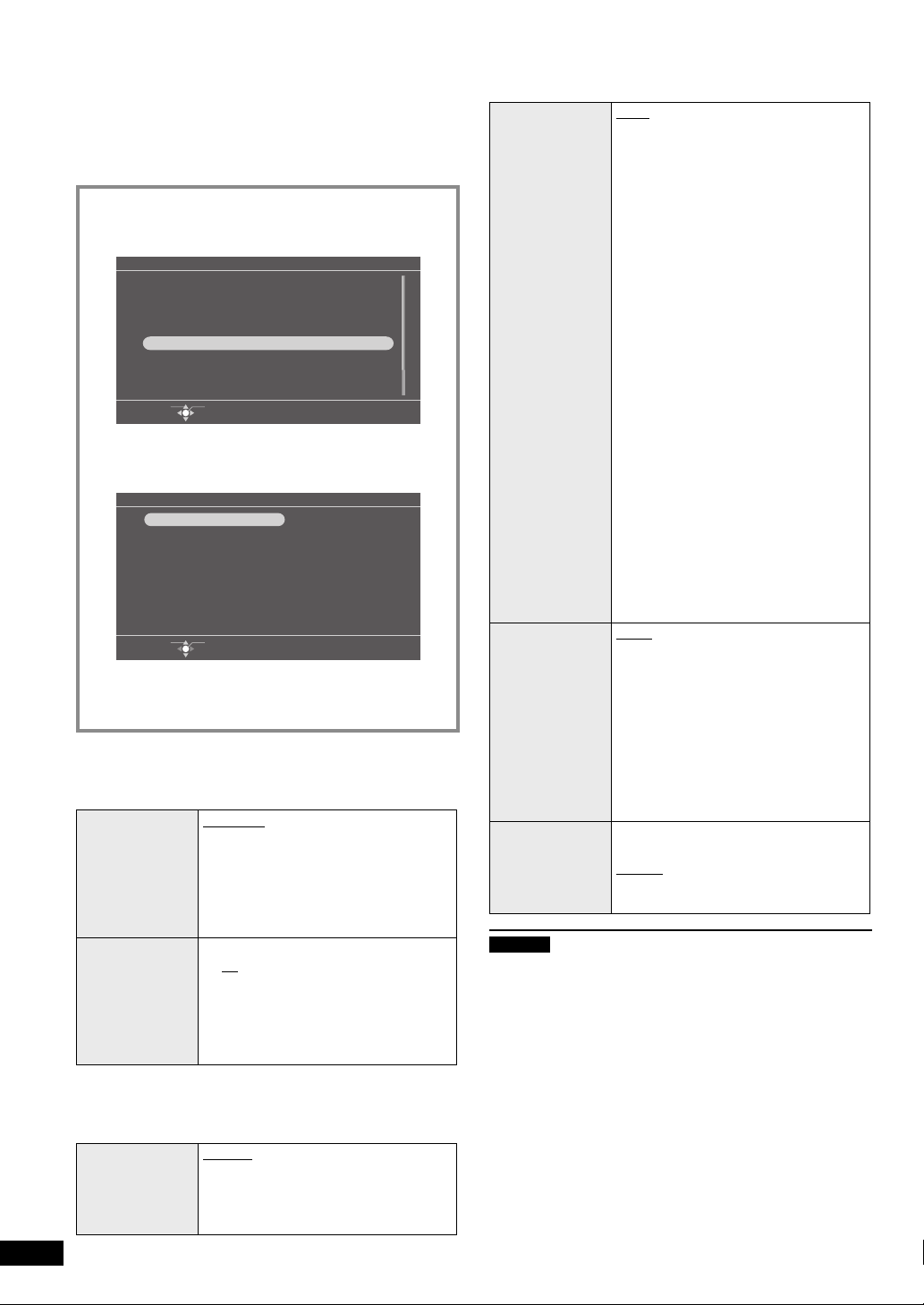
Indstilling af billedafspilning
Du kan ændre indstillinger af billedkvaliteten for
billedafspilning, for diasshow-afspilningsmetode og lign.
efter behov.
Grundlæggende betjening
1. Tryk på [MENU].
2. Tryk på [e, r,w, q] for at vælge “Photo Menu” og
tryk på [OK].
Menu
Slideshow
Single View
Select Photos
Clock
Photo Menu
iPod Play/Pause
iPod Display
iPod Play Menu
Select Item
OK
3. Tryk på [e, r] for at vælge “Image Quality
Settings” eller “Photo Playback Settings” og tryk
på [OK].
Photo Menu
Image Quality Settings
Photo Playback Settings
Copy Photo
Edit Photo
Select Item
OK
4. Tryk på [e, r] for at vælge posten (¼herunder,
højre) og tryk på [w, q] for at vælge indstillingen.
5. Tryk på [MENU] for at afslutte menuen.
Image Quality Settings (Indstillinger af
billedkvalitet)
Fabriksindstillinger er understreget.
Standard:
Standard billedkvalitet
Image Quality
Mode
(Billedkvalitetstilstand)
Soft:
Øjenvenlig billedkvalitet
Dynamic:
Livlig billedkvalitet med klar adskillelse
mellem lys og mørke
Lysstyrken justeres i området fra “1”
Adjust
Brightness
(Juster
lysstyrken)
til “10”.
Indstilling “1” vil få enheden til at
•
forudsætte brug i et mørkt rum
(soveværelse osv.) og reducere
skærmens lysstyrke markant. (Panasoniclogoet vil automatisk slukkes.)
Photo Playback Settings (Indstilling af
billedafspilning)
Fabriksindstillinger er understreget.
Slideshow
Order
(Rækkefølgen i
diasshow)
VQT2Z90
Normal:
Billeder afspilles i fi lnavnenes rækkefølge.
Random:
Billeder i kategorien afspilles i tilfældig
rækkefølge.
12
12
Fade:
Billeder skiftes jævnligt.
Motion:
Afspiller under forstørrelse og fl ytning af
billedet op og ned, til højre og venstre og
i diagonal retning.
Når “Motion” er valgt, er “Slideshow
•
Interval” deaktiveret.
Slide-in:
Afspiller skiftende billeder i en fl ydende
bevægelse fra højre til venstre.
Wipe 1/Wipe 2:
Slideshow
Effects
(Diasshoweffekter)
Det viste billede skifter til næste billede
i en aftørrende bevægelse.
Dissolve:
Billeder skifter i takt med, at næste
billede gradvist overlapper det viste
billede.
Centre Cross:
Krydsformet skift fra midten mod
ydersiden
Blind:
Billederne skiftes fra oven til neden af det
horisontale bånd.
Checker Wipe:
Skakternet skift fra venstre til højre
Random:
Ved billedskift bruges forskellige
diasshoweffekter i tilfældig rækkefølge.
5 sec/10 sec/30 sec/1 min/
5 min/10 min/30 min/
1 hour/3 hours/12 hours/24 hours
Slideshow
Interval
(Diasshowintervaller)
Change On The Hour:
Billeder skiftes på klokkeslæt hver time.
Change Daily:
Billeder skiftes, når kalenderdatoen
ændrer sig.
Sync Music:
Billeder skifter hver gang “Music” eller
“Videos” skiftes på iPod/iPhone.
Indstilling af en farvetone for et billede
Colour Effects
(Farveeffekter)
til enkeltvisning eller lysbilledshow.
Colour/Black and White/Sepia
Når billeder vises i miniaturevisning,
•
vises de med den originale farvetone.
Bemærk
Når visningstilstanden for “Slideshow” er sat til “Multi”
•
(¼s. 7), kan “Motion” og “Slide-in” effekterne ikke vælges.
Når displaytilstanden er indstillet til “Multi”, er “Fade”-
•
effekten automatisk fastsat til “Motion” og “Slide-in” af
“Slideshow Effects”.
Når diasshowafspilningen bruges med et lille antal billeder
•
med kort interval, er det ikke sikkert, at billederne vises
normalt.
Indlæsning af billeder kan kræve længere tid end det
•
indstillede diasshowinterval. Når visningstilstanden for
“Slideshow” er sat til “Frame 1 til 3” (¼s. 7), kan det kræve
længere tid end det indstillede diasshowinterval.
Page 13
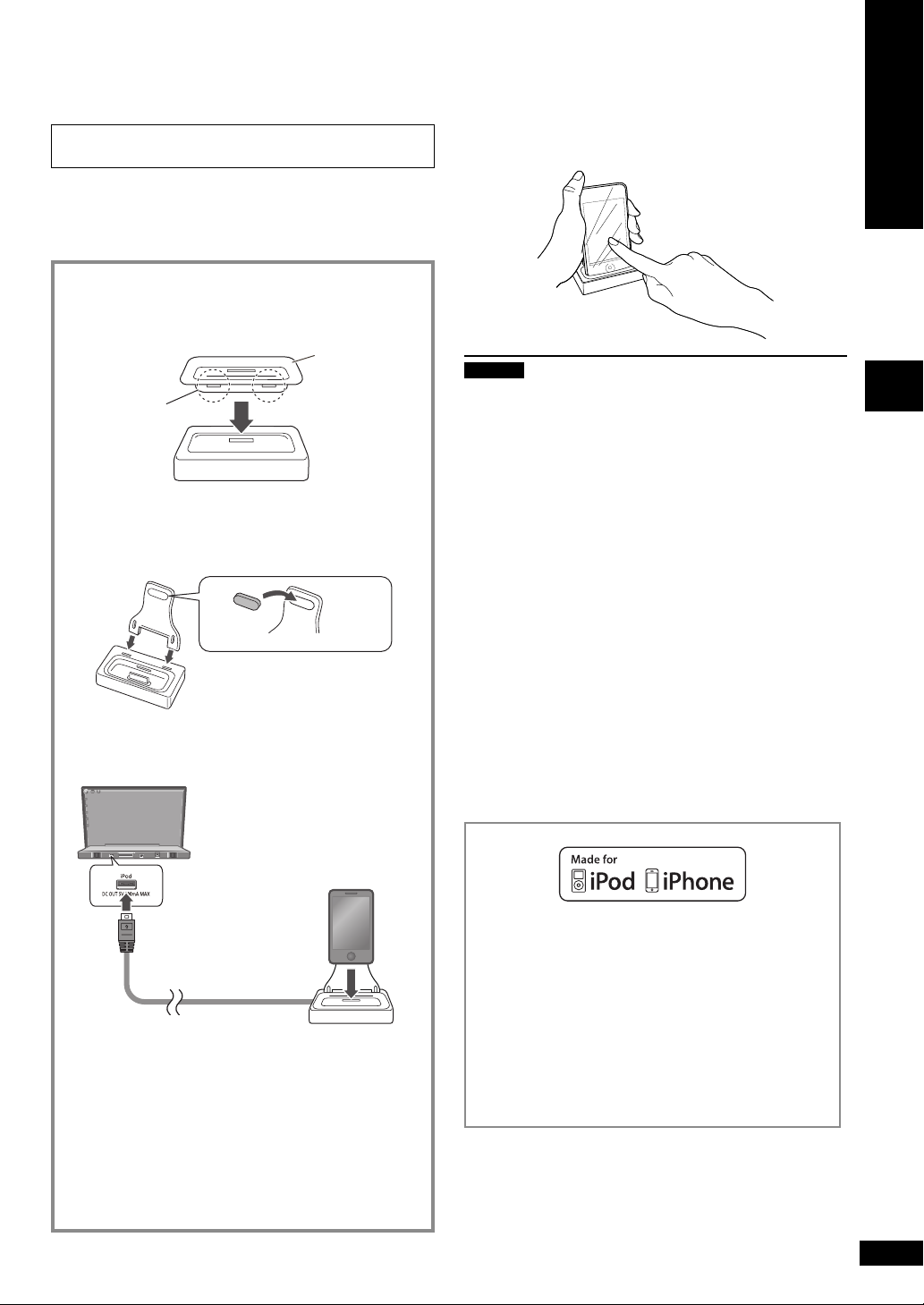
Forbindelse/Genopladning af en iPod/iPhone
En kompatibel iPod/iPhone kan forbindes til dette apparat.
Der er ingen garanti mod opståede problemer ved
datahåndtering af iPod/iPhone.
Anvendelige iPods/iPhones ¼s. 14
Sluk for apparatet.
•
Sluk iPoden/iPhonen før tilslutning.
•
Fjern iPoden/iPhonen hvis den er i et iPod/iPhone hylster.
•
1. Tilslut dock-adapteren (leveres med iPod /
iPhone) til iPod-dock.
Isæt dock-adapterens (A) krog (B) fra forsiden og
•
tryk til der lyder et klik.
A
B
Hvis der ikke følger en dock-adapter med din iPod/
iPhone, kan den købes hos Apple inc.
2. (Kun ved tilslutning til en iPod touch/iPhone)
Tilslut dock-ryglæn til iPod-dock.
C
C Når du bruger iPod
touch/iPhone 4, skal du
ryghynde.
3. Tilslut iPod-dock med dette apparat (1) og indsæt
iPodens/iPhonens hovedapparat til iPod-dock (2).
Produktets bagside
Ved brug af iPod touch eller iPhone
Støt iPoden/iPhonen og iPod-dock med hånden for at hinder
dem i at falde ned.
Bemærk
Den leverede iPod-dock er udelukkende til
•
brug sammen med dette apparat. Brug den
ikke sammen med andet udstyr. Brug ikke
andre forbindelsesanordninger til at forbinde
iPoden/iPhonen med dette apparat.
Sørg for at fjerne støv eller fremmedelementer på
•
forbindelsesdelene inden de forbindes.
Indsæt/fjern iPoden/iPhonen langsomt. Ellers kan
•
stikforbindelsen blive beskadiget.
Fjern iPoden/iPhonen fra den dock’en, når
•
genopladningen er fuldført, hvis den ikke skal
anvendes i et længere tidsrum. Selv hvis batteriet
tømmes naturligt efter genopladning, vil batteriet ikke
blive yderligere opladet.
Hvis du tilslutter andre iPods end iPod touch/iPhone, skal
•
du fjern dock’ens ryglæn.
Sluk hovedapparatet før tilslutning/frakobling af iPod-dock.
•
Det er ikke muligt at oplade iPoden/iPhonen, når de er
•
tilsluttet computeren.
Læs den betjeningsvejledning, der følger med din iPod/
•
iPhone.
Opbevar ryglænspuden utilgængeligt for børn for at
•
forhindre, at de sluger det.
DANSK
D
1
Hvis apparatet og iPod-dock placeres nærmere
•
hinanden, kan det svække følsomheden af modtagelse
af elektroniske bølger for iPhone. Det anbefales at
bruge dem på afstand af hinanden.
Opladning begynder, når iPoden/iPhonen er tilsluttet.
Når apparatet er slukket, vil indikatoren for genopladning
komme frem nederst på højre side af apparatets skærm.
(Selv om genopladningen er fuldført, er det ikke sikkert,
at indikatoren for genopladning stopper. Det afhænger af,
hvilken iPod/iPhone der benyttes.)
D Dock-indgang
E iPod-dock
f.eks.:) iPhone
2
E
“Made for iPod” og “Made for iPhone” betyder, at
elektronisk tilbehør er designet til at kunne tilsluttes
specifi kt til iPod eller iPhone og er certifi ceret af
udvikleren til at overholde Apples standarder for ydelse.
Apple er ikke ansvarlig for dette apparats drift eller dets
overholdelse af sikkerheds- og reguleringsstandarder.
Bemærk, at brug af dette tilbehør med iPod eller iPhone
kan påvirke den trådløse ydeevne.
iPhone, iPod, iPod classic, iPod nano og iPod touch er
varemærker af Apple Inc., registreret i USA og andre
lande.
Indstilling af billedafspilning / Forbindelse/Genopladning af en iPod/iPhone
VQT2Z90
13
13
Page 14

Forbindelse/Genopladning af en
iPod/iPhone
Afspilning af billeder og lign.
gemt på iPoden/iPhonen
Typer iPod/iPhone, der kan anvendes på dette
apparat (pr. august, 2010)
Navn
iPod touch tredie generation 32 GB, 64 GB
iPod nano femte generation
(video kamera)
iPod touch anden generation 8 GB, 16 GB, 32 GB
iPod classic 120 GB, 160 GB (2009)
iPod nano fjerde generation
(video)
iPod classic 160 GB (2007)
iPod touch første generation 8 GB, 16 GB, 32 GB
iPod nano tredie generation
(video)
iPod classic 80 GB
iPod nano anden generation
(aluminum)
iPod femte generation (video) 60 GB, 80 GB
iPod femte generation (video) 30 GB
iPod nano første generation 1 GB, 2 GB, 4 GB
Navn
iPhone 4 16 GB, 32 GB
iPhone 3GS 16 GB, 32 GB
iPhone 3G 8 GB, 16 GB
iPhone 4 GB, 8 GB, 16 GB
Hukommelsens
størrelse
8 GB, 16 GB
8 GB, 16 GB
4 GB, 8 GB
2 GB, 4 GB, 8 GB
Hukommelsens
størrelse
Du kan se videoer, YouTube fi lm, musik og lign. på
apparatets skærm ved at betjene iPoden/iPhonen.
•
Skru ned for lydstyrken på apparatet.
•
Tilslut iPoden/iPhonen.
1. Tryk på [iPod/PLAY MENU].
Du kan også vælge fra “iPod Play Menu” i menuen
•
ved at trykke på [MENU].
2. Tryk på [e, r] for at vælge “All (iPod display)” og
tryk på [OK].
iPod Menu h
Music
Videos
List of Currently Playing Tracks
All (iPod display)
Select Item
Teksten “Please refer to the iPod display for
•
OK
operations.” vises på skærmen.
3. Afspil billeder, videoer, YouTube fi lm eller musik
og lign. ved at betjene iPoden/iPhonen.
Betjening af hovedapparatet
Music
Videos
¼s. 15
¼s. 16
Sporlisten vises ved lydafspilning.
List of Currently
(¼s. 15)
Playing Tracks
Tilgængelige funktioner på apparatets
fjernbetjening
Skift billeder og
lign.
Vælg og OK på
menuen og lign.
Tryk på [w, q].
Tryk på [e, r] for at vælge og tryk på
[OK].
Bemærk
Afspilning af fi lm er kun tilgængelig for de modeller af
•
iPod/iPhone, der er kompatibel med videoafspilning.
Dette apparat kan ikke bruges til at optage/gemme data til
•
iPoden/iPhonen.
Afhængig af den anvendte iPod/iPhone eller versionen af
•
den, kan betjeninger eller display afvige fra de oprindelige,
men dette vil ikke have nogen indfl ydelse på den
grundlæggende afspilning. Brug om muligt den sidste nye
version.
VQT2Z90
14
14
Bemærk
Hvis nogen billeder fl imrer ved afspilning fra iPod/iPhone,
•
kan problemet muligvis afhjælpes ved at indstille “Image
Quality Mode” (¼s. 12) til “Soft”.
Page 15
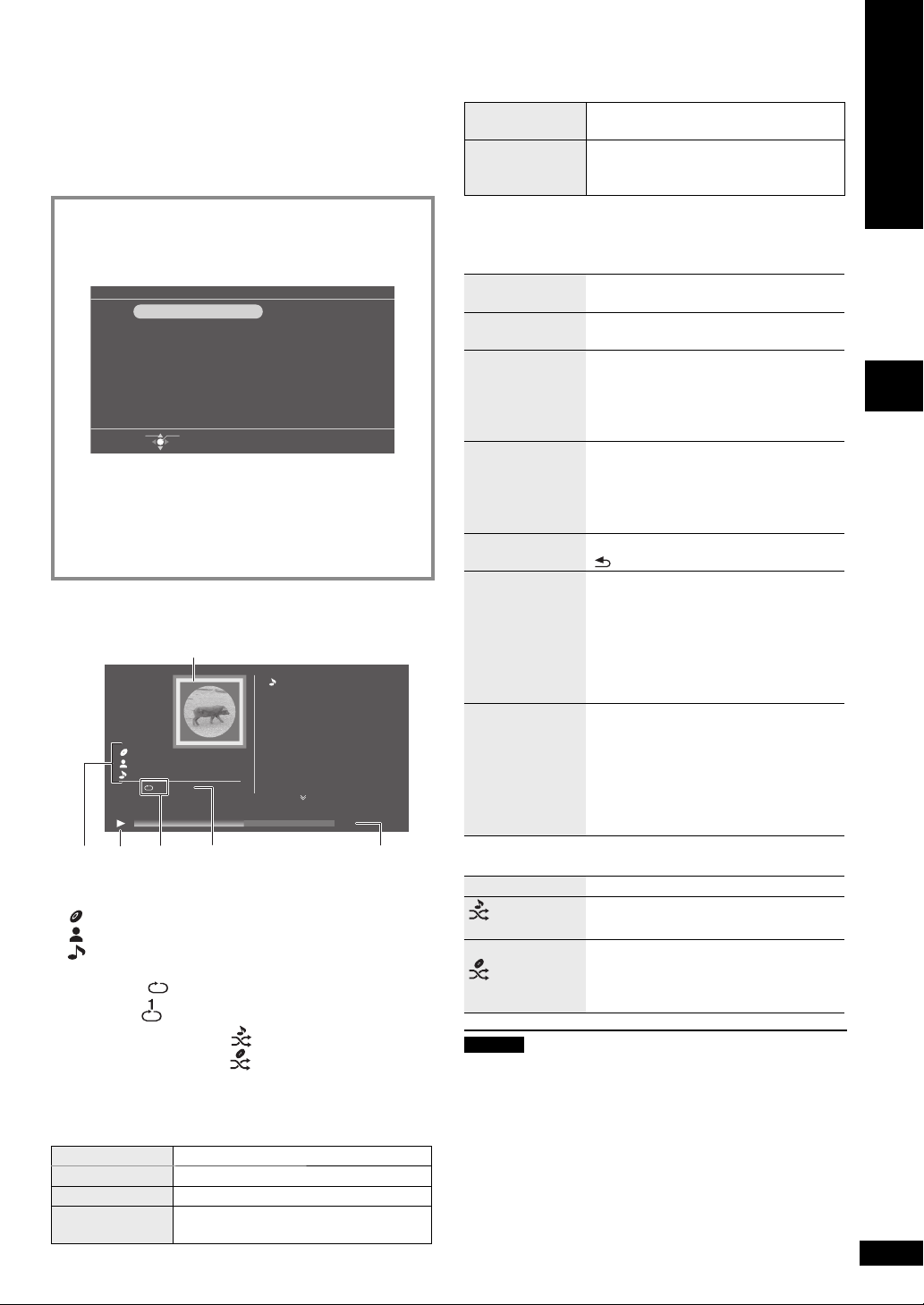
Afspilning af musik på en iPod/iPhone
Betjening af dette apparat gør dig i stand til at lytte til musik
på en iPod/iPhone, der er forbundet til apparatet.
Skru ned for lydstyrken på apparatet.
•
Tilslut iPoden/iPhonen.
•
1. Tryk på [iPod/PLAY MENU].
Du kan også vælge fra “iPod Play Menu” i menuen
•
ved at trykke på [MENU].
Tryk på [e, r] for at vælge “Music” og tryk på [OK].
2.
iPod Menu h
Music
Videos
List of Currently Playing Tracks
All (iPod display)
Select Item
OK
3. Tryk på [e, r] for at vælge sporvalgsmetode
(¼herunder, højre) og tryk på [OK].
Gentag det foregående trin efter behov.•
4. Tryk på [e, r, w, q] for at vælge spor og tryk på
[OK].
Afspilningen vil begynde.•
iPod Display
(Album Artwork + Track List)
A
ㄊヱㄐㄅ
モㄏㄅㄆㄔ
ロㄐㄔチヱㄏㄔ
モㄍチョㄊㄏㄍ
ヒバビビ
モㄍチョㄊㄏㄍ
モㄍチヱㄓㄕㄊㄆ
モㄗㄆチㄅㄆチヤㄓㄊㄔㄕㄍ
ヤㄐㄏㄅㄐㄓチヮㄍㄖ
ヤㄖㄕㄊㄎㄖㄚ
ユㄍチモㄓㄐㄍチㄅㄆチㄎㄊチュㄆㄔㄕㄊㄏㄐ
ユㄍチㄖㄍㄕㄊㄎㄐチモㄎㄏㄆㄆㄓ
リㄏㄈㄓㄕㄊㄕㄖㄅ
ロチヷㄆㄏㄕㄏ
ヮㄊチヱㄆㄅㄐ
ビホビパ
Podcasts
Søgning fra episoder af radioprogrammer
anskaffet i en iTunes butik
Søgning fra titler i Audiobooks
Audiobooks
(Lydbøger) købt i iTunes butikker eller
“audible.com”
Mulige funktioner på apparatets fjernbetjening
under lydafspilning
Stop (Pause)
Spring over
Hurtig
tilbagespoling/
Hurtig
fremspoling
(Søgning)
Justering af
lydstyrke
Tilbage til
sporlisten
Blandet
afspilning
Spor eller
albummer
afspilles i tilfældig
rækkefølge.
Gentagelse
Vælg fra “Off”,
•
“One” og “All”
Tryk på [iPod/q/h].
Tryk igen for at fortsætte.•
Mens “iPod Display” vises, tryk på
[w, q].
Mens “iPod Display” vises, tryk på og
hold den inde [w, q].
Tryk på [4 IN/VOL], [3 OUT/VOL].
0 (Min.) til 20 (Maks.)
•
Du kan også trykke
•
[VOLUME 4]/[VOLUME 3] på
hovedapparatet.
Mens “iPod Display”, vises, tryk på
[
RETURN].
1. Tryk på [MENU].
2. Tryk på [e, r, w, q] for at vælge
“Audio Menu” og tryk på [OK].
3. Tryk på [e, r] for at vælge “Play
Mode” (¼herunder) og tryk på
[w, q] for at vælge indstilling.
4. Tryk på [MENU].
1. Tryk på [MENU].
2. Tryk på [e, r, w, q] for at vælge
“Audio Menu” og tryk på [OK].
3. Tryk på [e, r] for at vælge “Repeat”
og tryk på [w, q] for at vælge
indstilling.
4. Tryk på [MENU].
DANSK
Forbindelse/Genopladning af en iPod/iPhone /
BDCE F
A Albumcover (Hvis der ikke fi ndes informationer, vil et
midlertidigt billede blive vist.)
B Albumnavn
Kunstnernavn
Sporname
C Afspilningsstatus
D Gentag: Alle
En
Blandet afspilning: Sange
Album
E Nuværende spornummer/Totale antal spornumre
F Foreløbig afspilningtid
Menu til valg af iPod/iPhone-spor i “Music”
Playlists Søgning fra alle afspilningslister
Artists
Albums Søgning fra albumtitler
Songs
Søgning fra kunstnernavn
Søgning fra alle spor der er registreret i
iPoden/iPhonen
Play Mode (Spilletilstand)
Shuffl e: Off Normal afspilning.
Sange i den valgte spilleliste afspilles i
Shuffl e: Songs
tilfældig rækkefølge.
Album i den valgte spilleliste afspilles i
tilfældig rækkefølge.
Shuffl e: Albums
(Sporene i albummet afspilles i korrekt
rækkefølge.)
Bemærk
Indstillingerne for placering, blandet afspilning og
•
gentagelse forandres ikke, selv om iPoden/iPhonen ikke
længere er tilsluttet apparatet. De indstillinger, der er
foretaget i iPoden/iPhonen, før den blev tilsluttet apparatet,
forandres ikke.
Hvis video afspilles (¼s. 16), kan indstillingerne for
•
blandet afspilning ændre sig til “Off”.
Hvis spilletilstanden skiftes, kan sporlisten på “iPod
•
Display” være forskellig fra det spor, der afspilles. Hvis
dette sker, så vælg spor fra menuen igen.
Afspilning af billeder og lign. gemt på iPoden/iPhonen / Afspilning af musik på en iPod/iPhone
VQT2Z90
15
15
Page 16
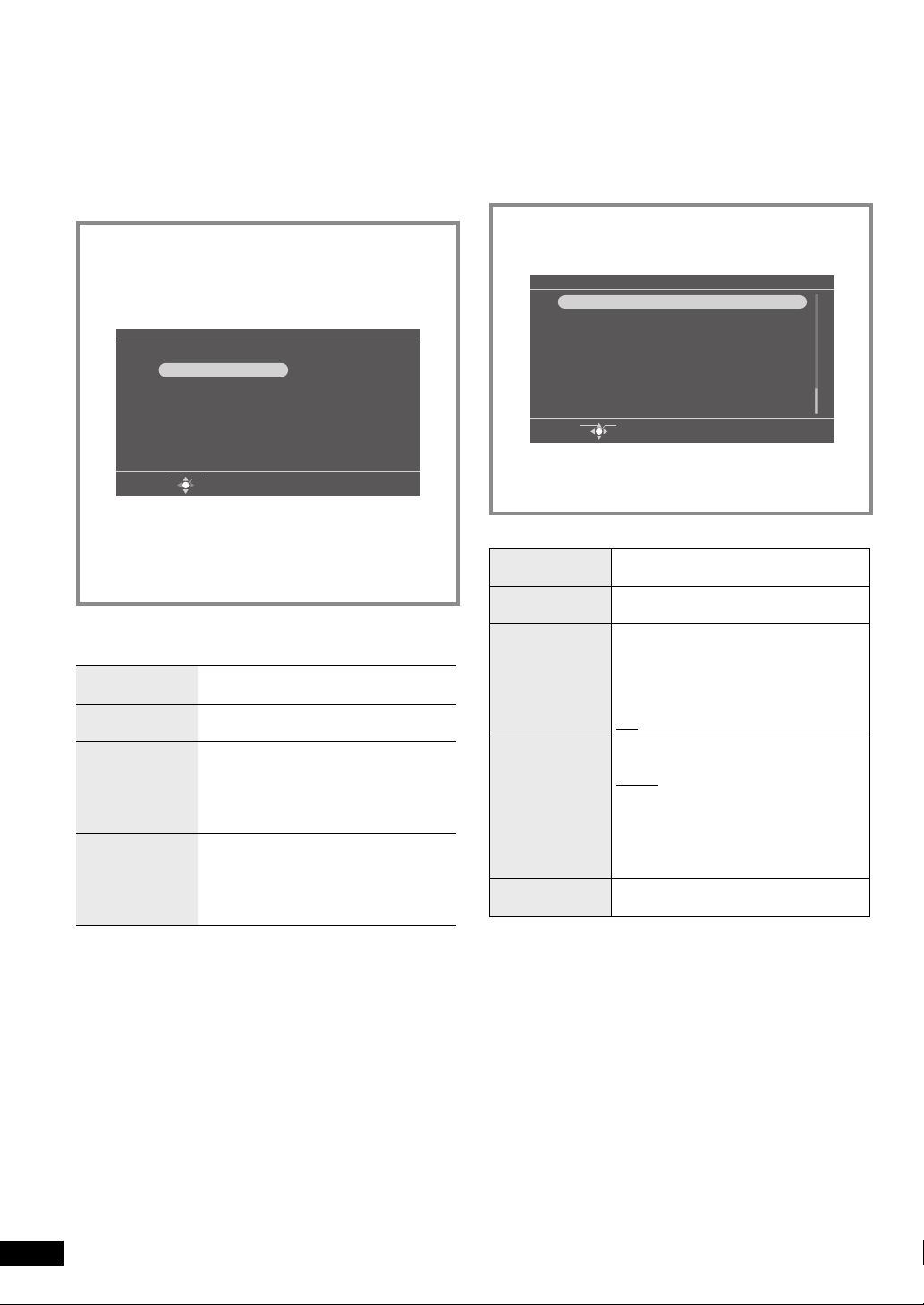
Afspilning af video på en
Indstillinger for lydafspilning
iPod/iPhone
Hvis en iPod/iPhone, der er kompatibel med videoafspilning,
er tilsluttet, kan du se video på dette apparat.
•
Skru ned for lydstyrken på apparatet.
•
Tilslut iPoden/iPhonen.
1. Tryk på [iPod/PLAY MENU].
Du kan også vælge fra “iPod Play Menu” i menuen
•
ved at trykke på [MENU].
2. Tryk på [e, r] for at vælge “Videos” og tryk på
[OK].
iPod Menu h
Music
Videos
List of Currently Playing Tracks
All (iPod display)
Select Item
3. Tryk på [e, r, w, q] for at vælge videotype og
tryk på [OK].
4. Tryk på [e, r, w, q] for at vælge video og tryk på
[OK].
Videoafspilning vil starte.•
Mulige funktioner på apparatets fjernbetjening
under afspilning af fi lm
Stop (Pause)
Spring over
Hurtig
tilbagespoling/
Hurtig
fremspoling
(Søgning)
Justering af
lydstyrke
OK
Tryk på [iPod/q/h].
Tryk igen for at fortsætte.•
Mens der vises “iPod Display”, tryk på
[w, q].
Mens der vises “iPod Display”, tryk og
hold på [w, q].
Tryk på [4 IN/VOL], [3 OUT/VOL].
0 (Min.) til 20 (Maks.)
•
Du kan også trykke
•
[VOLUME 4]/[VOLUME 3] på
hovedapparatet.
Du kan sætte indstillingerne for visning på tidspunktet
for iPodens/iPhonens lydafspilning. Du kan også indstille
lydkvaliteten efter behag.
Grundlæggende betjening
1. Tryk på [MENU].
2. Tryk på [e, r, w, q] for at vælge “Audio Menu” og
tryk på [OK].
Menu
Audio Menu
Settings Menu
Select Item
OK
3. Tryk på [e, r] for at vælge posten (¼herunder)
og tryk på [w, q] for at vælge indstilling.
4. Tryk på [MENU] for at afslutte menuen.
Fabriksindstillinger er understreget.
Play Mode
(Spilletilstand)
Repeat
(Gentagelse)
¼s. 15
¼s. 15
Viser lydinformation for den
Audio
Information
(Lydinformation)
aktuelle afspilning, mens andre
displaykategorier end “iPod Display”
indstilles.
On: Vis
Off: Vis ikke
Flat:
Når lydkvalitetseffekten ikke bruges
Heavy:
Equalizer
Fremhæver baslyden med skarp
lydkvalitet.
Clear:
Fremhæver diskantintervallet med klar
lydkvalitet.
iPod
Information
Viser typenavn og version på den
tilkoblede iPod/iPhone.
16
VQT2Z90
16
Brug af timeren
Billeder eller lyd afspilles automatisk på det indstillede
tidspunkt. Apparatet slukker automatisk efter endt afspilning.
“Timer 1”, “Timer 2” og “Timer 3” kan indstilles.
I det følgende forklares et tilfælde, hvor “Timer 1” vælges.
Indstil uret på forhånd. (¼s. 6)
•
Vælg billedkategori.
•
Forbered afspilningskilder på en iPod/iPhone på forhånd.
•
Page 17

1. Tryk på [MENU].
2. Tryk på [e, r, w, q] for at vælge “Settings Menu”
og tryk på [OK].
3. Tryk på [e, r, w, q] for at vælge “Timer” og tryk
på [OK].
4. Tryk på [w, q] for at vælge “Timer 1 Settings” og
tryk på [OK].
Timer Setting Menu
Timer 1 Settings
0123186 9 15 21
Sun
Mon
Tue
Wed
Thu
Fri
Sat
Select Item
Timer 2 Settings Timer 3 Settings
OK
5. Tryk på [e, r] for at vælge “Standby” og tryk på
[OK].
6. Tryk på [e, r] for at vælge “Enable This Timer” og
tryk på [OK].
7. Tryk på [e, r] for at vælge “Day” og tryk på [OK].
8. Tryk på [e, r] for at vælge dag, tilføj fl ueben med
[w, q] og tryk på [OK].
9. Tryk på [e, r] for at vælge “Time” og tryk på
[OK].
10. Tryk på [e, r, w, q] for at starte/stoppe tiden og
tryk på [OK].
11. Tryk på [e, r] for at vælge “Confi rm” og tryk på
[OK].
Hvis dette overlapper andre indstillinger, vil følgende
vises: “The set time overlaps with another timer. Do
you want to give priority to this timer and register it?”
Hvis “Yes” vælges, deaktiveres de andre
•
indstillinger.
Hvis “No” vælges, bliver den foregående skærm
•
genoprette med timerindstillingerne i behold.
A
Timer 1 Settings
Standby
Day
Time
Audio Playback
Confirm
Select Item
A Indstilling af lydafspilning ¼højre
12. Tryk på [MENU] for at afslutte menuen.
Enable
Mon Tue Wed Thu Fri
7 : 00 - 10 : 00
Off
OK
Indstilling af lydafspilning
1.
Efter at have udført trin 10 (¼venstre), tryk på
[e, r] for at vælge “Audio Playback” og tryk på [OK].
2. Tryk på [e, r] for at vælge “Audio Playback” og
tryk på [w, q] for at vælge “On”.
Hvis du vælger “Off”, fortsæt til trinet herunder 7.•
3. Tryk på [e, r] for at vælge “Playback Time” og tryk
på [w, q] for at vælge afspilningstiden.
10 minutter/30 minutte/1 time/2 timer/3 timer/Ingen
tidsbegrænsning
Hvis lydafspilningen er sat til at vare længere end tiden fra
•
timerens starttid til timerens sluttid, prioriteres timerens sluttid.
4. Tryk på [e, r] for at vælge “Update Source/Volume”
og tryk på [OK].
5. Tryk på [4 IN/VOL], [3 OUT/VOL] for at justere
lydstyrken.
(Du kan også trykke [VOLUME 4]/[VOLUME 3] på
hovedapparatet.)
Ved tryk på [iPod/q/h] kan du afspille lyd og
•
bekræfte lydstyrken.
Update Timer 1 Sound Source/Volume
Source : iPod
Volume : 3
Do you want to update
this setting?
Yes
You can play the audio source in this screen to check the volume.
Select Item
OK
6. Tryk på [w, q] for at vælge “Yes” og tryk på [OK].
7. Tryk på [e, r] for at vælge “Confi rm” og tryk på
[OK].
8. Udfør trinene 11 og 12 (¼venstre).
Deaktivering af timeren
1. Vælg “Disable This Timer” i trin 6 (¼venstre) og tryk på
[OK].
2. Tryk på [e, r] for at vælge “Confi rm” og tryk på [OK].
Annullering af timerindstillingen
1. Vælg “Initialise This Timer” i trin 6 (¼venstre) og tryk på
[OK].
2. Tryk på [e, r] for at vælge “Confi rm” og tryk på [OK].
Når timeren er valgt
Hvis apparatet er slukket, tænder apparatet automatisk på
•
det fastsatte starttidspunkt, og timerafspilningen starter.
Apparatet slukker automatisk på det fastsatte sluttidspunkt.
•
Hvis lydafspilning er “On”, vil “z” blive vist i bunden af
•
skærmens højre side i et minut før starttidspunkten.
(Gælder kun “iPod Display”-skærmen, når apparatet er tændt)
På timerens starttidspunkt toner lyden ind for at
indstille lydstyrken, og lyden afspilles. “z” blinker under
lydafspilning. (Gælder kun “iPod Display”-skærmen)
No
DANSK
Afspilning af video på en iPod/iPhone / Indstillinger for lydafspilning / Brug af timeren
Bemærk
Er tiden under 10 minutter vises med 10 minutters-bredde på timerens indstillingsmenu.
•
Timeren begynder på den fastsatte tid, med mindre den er indstillet til deaktiveret.
•
Indstillingsstatussen, såsom afspilningstilstanden, er afspejlet i lydafspilningen.
•
Timerens lydafspilning starter ikke, når menuen og lydvælgerskærmen vises.
•
Timeren starter ikke på timerens starttidspunkt, hvis lydvælgerindstillingen “Audio Playback” og lydvælgeren, valgt på
•
timerens starttidspunkt, er de samme, og hvis iPoden/iPhonen spiller eller søger.
VQT2Z90
17
17
Page 18

Brug af strømbesparing
Anvendelse af indstillingsmenuen
Brug af lyssensoren vil justere styrken på hovedapparatets
display i overensstemmelse med omgivelsernes lysforhold
og slå automatisk slukning fra, når omgivelserne bliver
mørke.
A
Produktets bagside
A Lyssensor
1. Tryk på [MENU].
2. Tryk på [e, r, w, q] for at vælge “Settings Menu”
og tryk på [OK].
3. Tryk på [e, r, w, q] for at vælge “Power Save
Settings” og tryk [OK].
4. Tryk på [e, r] for at vælge “C.A.T.S.” eller
“Auto Power Off” og tryk på [w, q] for at vælge
indstillingen.
5. Tryk på [MENU] for at afslutte menuen.
Indstillingsposter
Fabriksindstillinger er understreget.
Når denne er sat til ON, bliver
skærmen mørkere i takt med,
at omgivelserne bliver mørkere.
(3 niveauer)
C.A.T.S.
(Kontrastautosporingssystem)
On (Display):
Når strømforbruget nedsættes,
forøges antallet af “ ” (op til 3).
On (No display):
“ ” vises ikke.
Off:
Skærmens lysstyrke er fastsat.
Enable:
Hvis omgivelserne bliver mørke,
og de følgende forhold fortsætter
Auto Power Off
(Automatisk
slukning)
i 1 minut eller mere, slukkes
apparatet automatisk.
Ingen handling
–
Ikke under lydafspilning af
–
iPod/iPhone
Disable:
Apparatet slår ikke automatisk af.
Når automatisk slukning er sat til Enable
Meldingen “The power will soon be turned off
•
automatically.” vises i bunden af skærmen, 1 minut før
funktionen automatisk slukning aktiveres.
Bemærk
“ ” nuværende skøn.
•
Ved kopiering af billeder og lign. virker “Auto Power Off”
•
ikke, heller ikke hvis der ikke sker nogen handling.
Hvis lyssensoren er blokeret af en fi nger eller lign., kan
•
lysstyrken ikke måles.
Når indstillingen for effektbesparelse er aktiveret, og du
•
placerer apparatet på et sted, hvor der ikke kan komme
lys til bagsiden af apparatet, for eksempel i et skab eller
i nærheden af en mørk væg, kan skærmen blive mørk
VQT2Z90
automatisk, eller der slukkes muligvis automatisk for
18
strømmen, også selvom det omgivende område er lyst.
18
Du kan formatere den interne hukommelse, initialisere
apparatet og lign.
Grundlæggende betjening
1. Tryk på [MENU].
2. Tryk på [e, r, w, q] for at vælge “Settings Menu”
og tryk på [OK].
3. Tryk på [e, r, w, q] for at vælge posten
(¼herunder og s.19) og tryk på [OK].
Settings Menu
Power Save Settings
Timer
Clock/Calendar Settings
View Demo
Remote Control Mode
Wall-mount Setting
Panasonic Logo
Language Setting
Select Item
OK
4. Tryk på [e, r, w, q] for at vælge posten eller
indstilling.
5. Tryk på [MENU] for at afslutte menuen.
Fabriksindstillinger er understreget.
Power Save
Settings
(Indstillinger for
¼venstre
strømbesparelse)
Timer
¼s. 16
Dette justerer uret, sætter forskellige
farver for helligdage og lørdage og lign.
Set Clock (Indstil uret) (¼s. 6)
Holiday Settings (Indstillinger for
helligdage)
Vælg den dato du ønsker at indstille og
vælg samme farve som for søndage.
1. Vælg “Holiday Settings” i trin 4 i den
grundlæggende betjening og tryk på
[OK].
2. Sæt “Date”, “Month” og “Year” og
tryk på [OK].
3. Vælg “On” i “Holiday Setting”.
4. Vælg “Every Year” eller “No” i
Clock/Calendar
Settings
(Indstilling af
Ur/Kalender)
“Repeat”.
Every Year:
Vælg den samme farve for samme
dag/måned hvert år som for søndage.
No:
Vælg den samme farve for samme
dag/måned/år som for søndage.
Saturday Setting (Indstilling for
lørdag) (On/Off)
Vist med en anderledes farve end for
mandag til fredag, når den er ON.
Set Date Indication (Indstil
datoangivelse)
Vælg
“Date/Month/Year”
Date/Year
”.
Set Clock Indication (Indstil
eller
“Month/
uretangivelse)
Vælg “24-hour System” eller “12-hour
System”.
Page 19
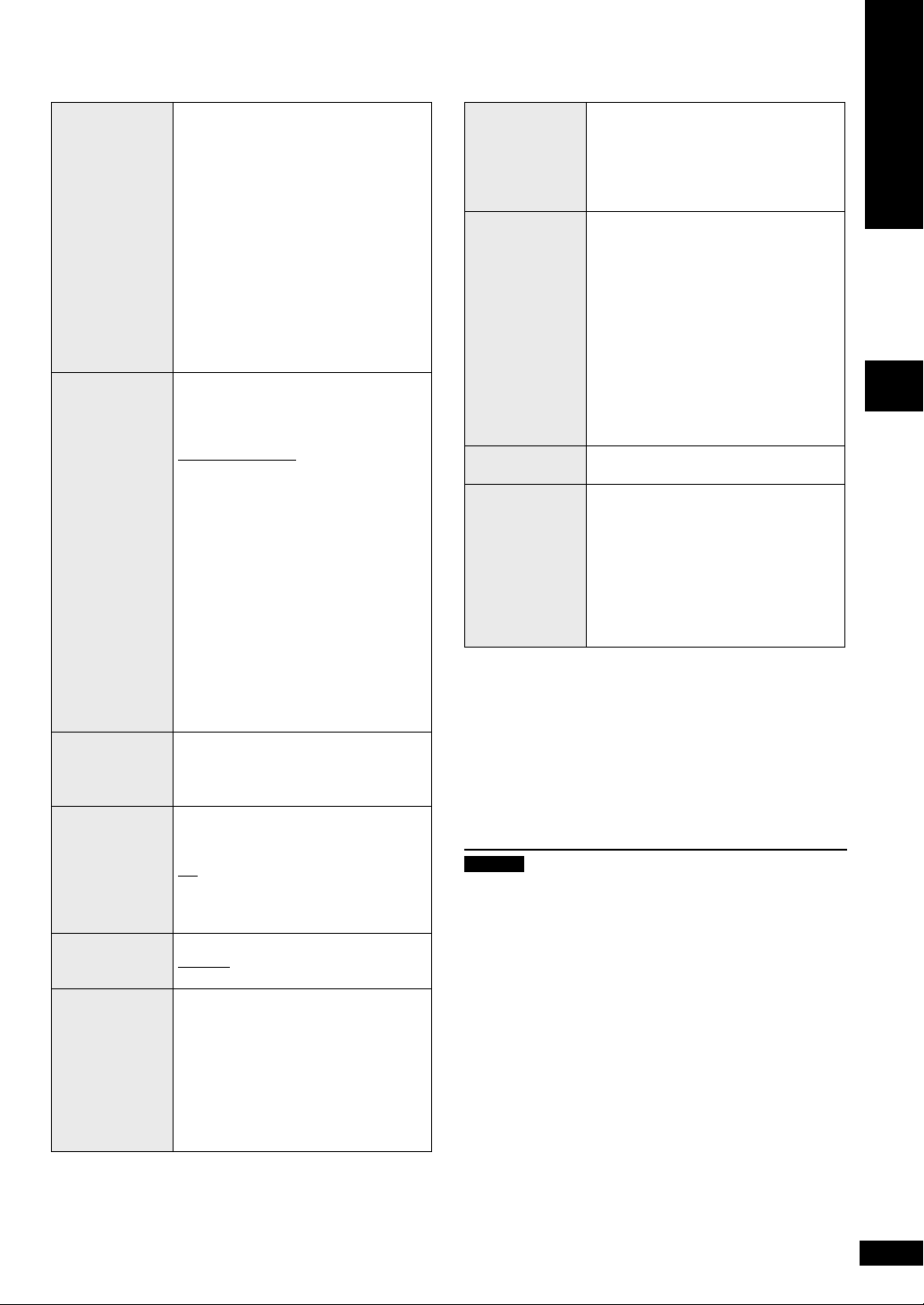
Når “View Demo” er valgt i den
grundlæggende betjening (¼s. 18),
vises demotilstanden.
Demotilstanden er automatisk
aktiveret, når de følgende forhold
fortsætter i 2 minutter eller mere uden
View Demo
(Vis
demotilstand)
aktivitet.
Når SD-kortet ikke er sat i
•
Når iPoden/iPhonen ikke er tilsluttet
•
Når der ikke er billeder i den interne
•
hukommelse
Tryk på en vilkårlig knap - undtagen
powerknappen på hovedapparatet
eller fjernbetjeningen – for at afslutte
demotilstanden.
Ændr fjernbetjeningstilstanden, hvis
der opstår en fejl på apparatet, mens
en fjernbetjening for et andet apparat
anvendes.
Remote Control 1 / Remote Control 2
Eksempel: Når
fjernbetjeningstilstanden indstilles til 2
1. Vælg “Remote Control 2” i trin 4
Remote Control
Mode
(Fjernbetjeningstilstand)
i den grundlæggende betjening
(¼s. 18) og tryk på [OK].
(Følgende melding vises
“Simultaneously press [CLOCK]
and [OK] on your remote control for
at least 2 seconds, and change the
mode on your remote control.”)
2. Tryk og hold på [OK] på
fjernbetjeningen uden at rette den
mod dette apparat og tryk og hold
på [CLOCK] i mere end 2 sekunder.
3. Tryk på [OK].
Wall-mount
Setting
(Indstillinger for
¼s. 21
vægmontering)
Vælg “On/Off” i trin 4 i den
grundlæggende betjening (¼s. 18) og
tryk på [OK].
Panasonic Logo
On:
Logo-lys tændt
Off:
Logo-lys slukket
Language
Setting
English / Deutsch / Français
(Sprogindstillinger)
Dette apparats indstillinger genopretter
fabriksindstilling. Urindstilling,
Initialise
Settings
(Fastsættelse af
indstillingerne)
vægmonteringsindstilling og billedfi ler
i den interne hukommelse forbliver
uændret.
1. Vælg “Yes” i trin 4 i den
grundlæggende betjening (¼s. 18)
og tryk på [OK].
2. Vælg “Yes” igen og tryk på [OK].
Alle dataene på SD-kortet vil blive
slettet.
Format Card
(Formatering af
kort)
1. Vælg “Yes” i trin 4 i den
grundlæggende betjening (¼s. 18)
og tryk på [OK].
2. Vælg “Yes” igen og tryk på [OK].
Du kan fastsætte (formatere) den
interne hukommelse. Alle billeddata
i den interne hukommelse vil blive
slettet.
Format Internal
Memory
(Formatering
af den interne
hukommelse)
1. Vælg “Yes” i trin 4 i den
grundlæggende betjening (¼s. 18)
og tryk på [OK].
2. “Photos set as protected will also
be deleted. Do you really want to
perform this operation?” vises. Tryk
på “Yes” igen, og tryk på [OK].
Beskyttede billeder bliver også slettet.
•
For brug af fysisk format, se side 5.
•
System
Software Info
Du kan bekræfte dette apparats
systemsoftware-information (version).
Dette er en funktion til brug i fremtiden,
hvis det bliver nødvendigt at opdatere
Update System
Software
(Opdatering
af system
software)
systemets software for at forbedre
ydelsen.
Sørg venligst for at udfylde
brugerregistreringen, der er nødvendig,
for at du kan modtage information, som
er relateret til opdatering af systemsoftware.
Lyden stopper automatisk (pause), hvis den spoles.
Når fjernbetjeningstilstanden indstilles til 1
1. Vælg “Remote Control 1” i trin 4 i den grundlæggende
betjening (¼s. 18) og tryk på [OK].
2. Tryk og hold på [OK] på fjernbetjeningen uden at rette
den mod dette apparat, og tryk og hold på [SLIDESHOW]
i mere end 2 sekunder.
3. Tryk på [OK].
Bemærk
Når den samme dag/måned/år er sat for “Holiday Settings”
•
og “Saturday Setting”, vil indstillingen for “Holiday Settings”
være bestemmende.
Hvis visningsindstillingen er indstillet til lodret opstilling
•
(¼s. 7), eller “Adjust Brightness” (¼s. 12) er indstillet til
“1”, vil Panasonic-logoet ikke lyse, selv om “Panasonic
Logo” er indstillet til “On”.
For den få den seneste information se den følgende
•
internetside.
http://panasonic.jp/support/global/cs/audio/
DANSK
Brug af strømbesparing / Anvendelse af indstillingsmenuen
VQT2Z90
19
19
Page 20
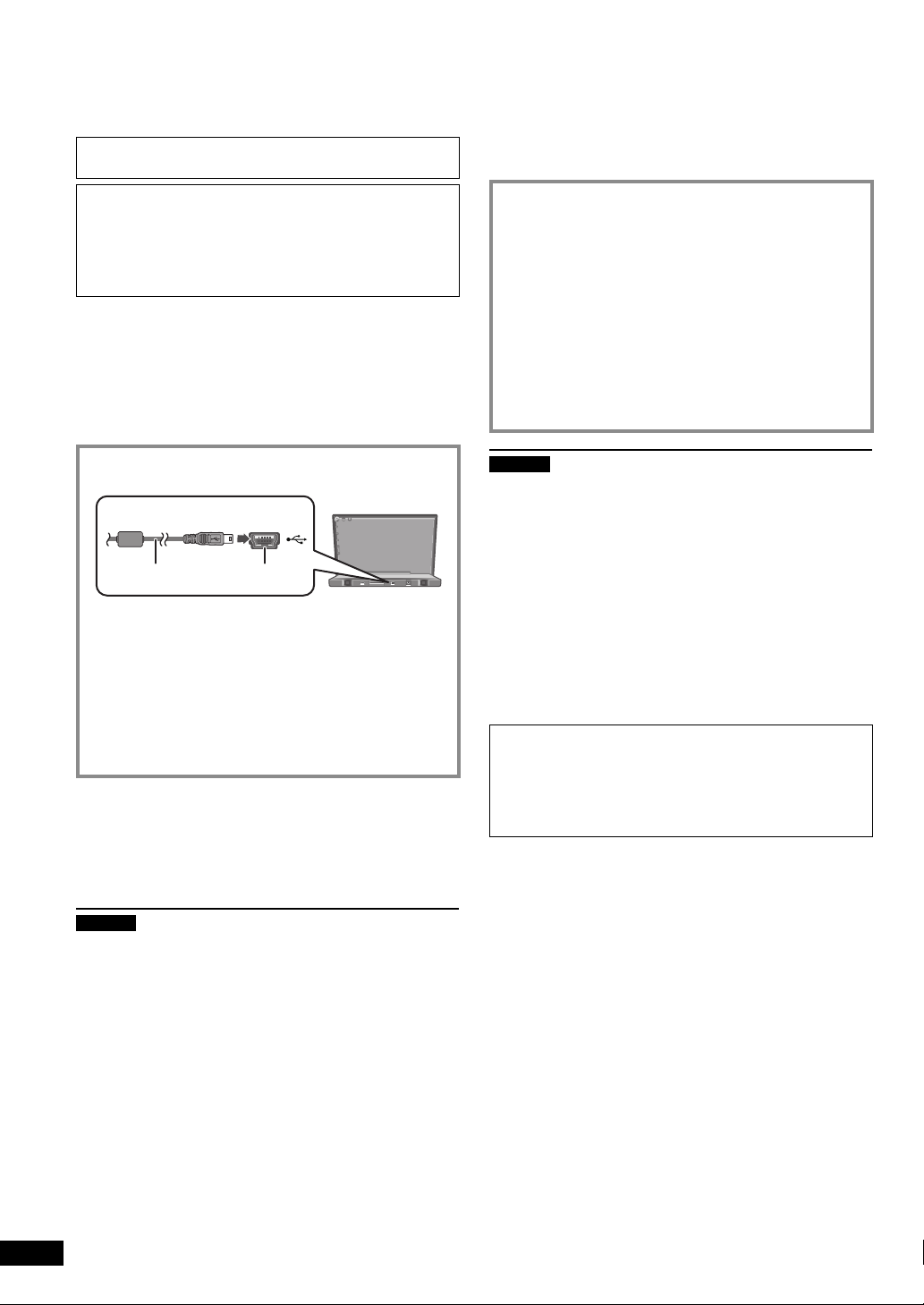
Anvendelse med computer
Billedfi ler kan udskiftes blandt apparatets interne
hukommels, SD-kort og computer.
Anvend altid et ægte Panasonic USB-kabel
(K2KZ4CB00015; ekstraudstyr).
Påkrævede systemkonfi gurationer
OS (operativsystem) for computere: Windows
Port: USB port
•
Der garanteres ikke nødvendigvis for anvendelse på alle
computere.
•
Dataudveksling med iPod/iPhone er ikke mulig.
Forbindelse til en computer
Sluk for apparatet på forhånd.
•
Start computeren på forhånd.
•
1. Bekræft retningen af USB-kablet nog sæt det i
USB-porten på dette apparat.
Sæt det helt i.
Windows Vista
Windows® XP
Mac OS X
®
7
®
Produktets bagside
BA
A USB-port
B USB-kabel (ekstraudstyr)
2. Sæt USB-kablet i computeren.
3. Tænd for apparatet.
4. Tryk på [e, r] for at vælge USBtilslutningshukommelsen (“Internal Memory” eller
“SD Card”) og tryk på [OK].
Dette apparat fungerer som en læser/skriver og
anerkendes som men ekstern computeranordning.
Udtagning af USB-kablet
Fjern kablet ved hjælp af sikker fjernelse af hardware i
jobbakken på computeren.
Hvis ikonet til fjernelse ikke vises, så kontroller at “ACCESS”
ikke vises på apparatet og fjern det.
Udskiftning af billedfi ler med en computer
Åbn mappen for at udskifte billedfi ler på computeren.
•
Forbind dette apparat med computeren.
•
Sæt SD-kortet i.
•
1. Vælg “Internal Memory” eller “SD Card” i trin 4
(¼venstre).
2. Åben “Flytbar disk” i “Denne computer” på din
computer.
•
Der fi nder du billedmappen, der hører til dette
apparat eller SD-kort.
•
For Windows Vista
disk” i “Computer”.
På Macintoshmaskiner vises dette apparats drev på
•
skrivebordet.
3. Åbn billederne i dette apparat og udskift fi lerne
mellem mapperne.
Det er muligt at trække og slippe mapper og fi ler.•
Bemærk
Hvis du fjerner og isætter USB-kablet eller SD-kortet,
•
mens “Accessing Do not remove the card or cable.”
message is displayed, the data on the SD card may be lost
or damaged.
Hvis du udfører fl ere USB-tilslutniger eller anvender hub
•
med 1 computer, kan der opstå funktionsfejl.
Hvis du anvender version 10.2 eller en ældre version af
•
Mac OS X, skal du sætte skrivebeskyttelsesknappen til
“LOCK” siden, når du importerer billeder fra SDHC-kortet
til computeren.
Når dette apparat er tilsluttet, må computerens
•
formateringsfunktion ikke anvendes til at formatere dette
apparats interne hukommelse eller SD-kortet.
Optagelses- og anvendelsesproblemer kan opstå i visse
computersystemer.
Panasonic og Panasonic forhandlere kan ikke holdes
ansvarlige for tabte billeddata eller andre direkte eller
indirekte skader undtagen i tilfælde af bevidst eller grov
uagtsomhed.
®
eller Windows® 7, åben “Flytbar
Bemærk
Hold USB-kablet så langt væk som muligt fra andre
•
elektriske apparater, når det er i brug.
Det er ikke muligt at oplade iPoden/iPhonen, når de er
•
tilsluttet computeren.
Du kan ikke anvende dette apparat, når det er tilsluttet
•
computeren. Hvis USB-kablet tages ud, vil apparatet
slukke.
Når USB-tilslutningshukommelsen skal skiftes, så tag
•
USB-kablet ud én gang og sæt det derefter i computeren
igen og start fra begyndelsen.
VQT2Z90
20
20
Page 21

Anvendelse i vægmonteret tilstand
Ved vægmontering kræves der særlige indstilling for
at bruge hovedapparatet. Foretag indstillingerne for
vægmontering på menuen og installer det på væggen.
Spørg en professionel montør eller forhandler
angående installation eller fjernelse.
Bemærkninger til installationen
For at sikre apparatets ydelse og forhindre mulige
z
problemer bør apparatet ikke installeres på følgende steder.
Nær et sprinkleranlæg eller en sensor
–
Andre steder end lodrette mure
–
Nær højspændingsledninger eller strømkilder
–
Hvor varme fra et varmeapparat rammer apparatet
–
Hvor apparatet kan udsættes for vibrationer eller stød
–
Steder tæt på kilder til magnetisme, varme, damp,
–
olierøg osv.
Steder med høj temperatur som fx tæt på loftslys
–
(spotlys, halogenlys osv.)
Steder hvor der kan være vanddråber (fx under en
–
aircondition)
Høje steder, hvor SD-isætningsdelen ikke nemt kan nås
–
Brug en sikker installeringsmetode der er velegnet til
z
ophængningsstedets konstruktion og materiale.
Brug et blødt tæppe eller klæde ved installationen for at
z
forhindre skade på produktet eller gulvet.
Sørg for at skruerne ikke er skruet for løst eller for stramt i.
z
Sørg for at tage sikkerhedsforanstaltninger og vær
z
opmærksom under installationen.
Hav kommercielt tilgængelige skruer klar, der svarer til
skruehullerne i apparatets bagpanel.
Skruehul på
hovedapparatets bagside
ø 5 mm
ø 11 mm
Anbefalet skruetype
2 skruer til vægmontering
•
2 skruer til udstyret til vægmontering
•
Hver skrue skal kunne minimum bære 5 kg.
Mindst 30 mm
ø 7,4 mm til 9,4 mm
ø 4 mm
2,2 mm til 3 mm
3 mm til 4 mm
Brug skruer med en diameter på 4 mm eller tilsvarende,
der passer til væggens konstruktionsmateriale (fx træ, stål,
beton og lign.)
Indstillinger for vægmontering
1. Tryk på [MENU].
2. Tryk på [e, r, w, q] for at vælge “Settings Menu”
og tryk på [OK].
3. Tryk på [e, r, w, q] for at vælge “Wall-mount
Setting” og tryk på [OK].
4. Tryk på [e, r] for at vælge “Yes” og tryk på [OK].
Wall-mount Setting
Yes
No
Selecting “Yes” will rotate the display by 180 degrees.
The main unit controls cannot be used in this mode.
Select Item
5. Tryk på [w, q] for at vælge “Yes” og tryk på [OK].
Apparatet vil tænde og slukke automatisk.
Når apparatet er tændt vil skærmbilledet blive vist på
hovedet.
Bemærk
Lyden vil automatisk stoppe (pause) under afspilning.
•
Anvendelse med vægmonteringsindstilling
De følgende knapper og funktioner, der kan benyttes, er
begrænsede.
Ikke-brugbare
knapper på
hovedapparatet
Ikke-brugbare
knapper på
fjernbetjeningen
Timerens
lydafspilningsfunktion
Menuposter “iPod Play/Pause”
Panasonic Logo Slukkes automatisk
Power Save Settings
(Strømbesparende
indstillinger)
iPod/iPhone
forbindelse
USB forbindelse Kan ikke bruges
OK
Undtagen [8]
[iPod/PLAY MENU]
•
[iPod/DISPLAY]
•
[iPod/q/h]
•
Deaktiveres sutomatisk (med
indstillingerne i behold)
•
“iPod Display”
•
“iPod Play Menu”
•
“Audio Menu”
•
“Sync Music” i
•
“Photo Playback Settings”
Deaktiveres automatisk
Kan ikke bruges
DANSK
Anvendelse med computer /
Anvendelse i vægmonteret tilstand
Bemærk
Panasonic kan ikke holdes ansvarlig for skader forårsaget
•
af på grund af ukorrekt installation eller anvendelse.
Opbevar skruer utilgængeligt for børn for at forhindre, at de
•
sluger det.
VQT2Z90
21
21
Page 22

Anvendelse i vægmonteret tilstand
Fastgørelse til væggen
•
Sluk for apparatet og tag strømadapteren ud.
•
Fjern iPod-dock.
1. Isæt skruerne til vægmontering ifølge
illustrationen herunder.
105 mm
53 mm
2. Sæt skruerne til vægmontering i.
Væg
A
A Skrue til vægmontering
B Lad skruerne stikke 3 mm til 4 mm ud fra væggen.
•
Der skal anvendes 2 skruer til vægmonteringen.
•
Brug et vaterpas el.lign. så skruerne til vægmonteringen
bliver placeret horisontalt.
B
3 mm til
4 mm
Væg
3. Tilslut Lysnetadapter til apparatet og sæt
beslaget til vægmontering i.
5. Montér beslaget i væggen.
Væg
G
G Der skal anvendes 2 skruer til beslaget.
Bemærk
•
Det er ikke muligt at bruge apparatet i vertikal stilling, når
anvendes i vægmonteret tilstand.
Brug af apparatet på et bord efter nedtagning
fra væggen
1. Vælg “No” til “Wall-mount Setting” i indstillingsmenuen
(¼s. 21) og tryk på [OK].
2. Slut for apparatet og tag det ned fra væggen.
Bemærk
Når “Wall-mount Setting” ændres til “No”, vil indstillingerne
•
automatisk blive som før vægmonteringen.
Timerens lydafspilningsfunktion
–
Power Save Settings (strømbesparende indstillinger)
–
Panasonic Logo
–
C
D
C Fold holderen og vend den på hovedet.
D Lysnetadapter
E Beslag til vægmontering
4. Hægt beslaget, der er sat i hovedapparatet, på
skruerne i væggen.
Væg
E
F
F Skru 2 skruerne solidt i til de har denne indstilling.
22
VQT2Z90
22
Page 23

Sikkerhedsforskrifter
ADVARSEL!
Lad kun en kvalifi ceret montør installer og afi nstallere
apparatet.
Fejlagtig installering kan bevirke, at apparatet falder ned
og forårsager skade.
For at forhindre skade skal apparatet være fæstnet
sikkert til væggen i overensstemmelse med
installationsvejledningen.
Installer ikke apparatet på et sted, der ikke kan klare
belastningen.
Hvis monteringsdelene ikke er stærke nok, kan apparatet
falder ned og forårsage skader.
Brug ikke andre installationsmetoder end de her
foreskrevne.
Dette kan få apparatet til at falde ned og blive beskadiget
samt forårsage skader.
Installer ikke apparatet på andre steder end vertikale
vægge.
Dette kan få apparatet til at falde ned og blive beskadiget
samt forårsage skader.
Tag hensyn til sikkerhedsforskrifterne for
monteringsbelastning (ca. 10 gange produktets vægt).
Utilstrækkelig bæreevne kan få apparatet til at falde ned
og forårsage skader.
Den væg, apparatet skal fastgøres til, skal kunne bære
5 kg pr. skrue.
Utilstrækkelig bæreevne kan i det lange løb få apparatet til
at falde ned.
Vægmonteringsbeslaget må ikke skilles ad eller justeres.
Dette kan få apparatet til at falde ned og blive beskadiget
samt forårsage skader.
ADVARSEL!
Installer ikke apparatet på et fugtigt eller støvet sted
eller på steder, hvor fedt eller damp kan komme i
kontakt med apparatet eller under en airconditioner,
hvor vandet kan dryppe ned på apparatet.
Dette kan have skadelig virkning på apparatet og
forårsage brand eller elektrisk stød.
Sørg for at der er mere end 25,4 mm plads ovenover
og til højre og venstre for apparatet. Sørg for at holde
afstanden mellem væggen og apparatets bagside fri.
Blokering af apparatets ventilationsåbninger kan resultere
i brand.
Benyt de udvalgte komponeneter til installation.
Ellers kan apparatet til at falde ned og blive beskadiget
samt forårsage skader.
Undgå at monteringsskruerne og netledningen
kommer i kontakt med metaldele i væggen under
installationen.
Ellers kan det medføre elektrisk stød.
Fjern vægmonteringsskruerne, når apparatet er blevet
taget ned.
Ellers kan monteringsskruerne forårsage personskade.
Installer apparatet i en højde, hvor SD-kortlæseren er
synlig og kan anvendes sikkert.
Uhensigtsmæssig placering kan resultere i, at apparatet
falder ned og bliver beskadiget samt forårsager skader.
Brugerinformation om indsamling og bortskaffelsse
af elektronikskrot og brugte batterier
Disse symboler på produkter, emballage
og/eller ledsagedokumenter betyder, at
brugte elektriske og elektroniske produkter
og batterier ikke må smides ud som
almindeligt husholdningsaffald.
Sådanne gamle produkter og batterier skal
indleveres til behandling, genvinding resp.
recycling i henhold til gældende nationale
bestemmelser samt direktiverne 2002/96/
EF og 2006/66/EF.
Ved at bortskaffe sådanne produkter og
batterier på korrekt vis hjælper du med
til at beskytte værdifulde ressourcer og
imødegå de negative påvirkninger af det
menneskelige helbred og miljøet, som
vil kunne være følgen af usagkyndig
affaldsbehandling.
Ønsker du mere udførlig information om
indsamling og recycling af gamle produkter
og batterier, kan du henvende dig til din
kommune, deponeringsselskabet eller
stedet, hvor du har købt produkterne.
Usagkyndig bortskaffelse af elektronikskrot
og batterier kan eventuelt udløse
bødeforlæg.
For kommercielle brugere i Den
Europæiske Union
Når du ønsker at kassere elektriske eller
elektroniske apparater, bedes du henvende
dig til din forhandler eller leverandør for
nærmere information.
[Information om bortskaffelse i lande
uden for Den Europæiske Union]
Disse symboler gælder kun inden for Den
Europæiske Union. Ønsker du at kassere
sådanne produkter, bedes du forhøre
dig hos din forhandler eller kommune
med henblik på en hensigtsmæssig
bortskaffelse.
Information om batterisymbol (to
eksempler nedenfor):
Dette symbol kan optræde sammen med
et kemisk symbol. I så fald opfylder det
Cd
kravene for det direktiv, som er blevet
fastlagt for det pågældende kemikalie.
DANSK
Anvendelse i vægmonteret tilstand
VQT2Z90
23
23
Page 24
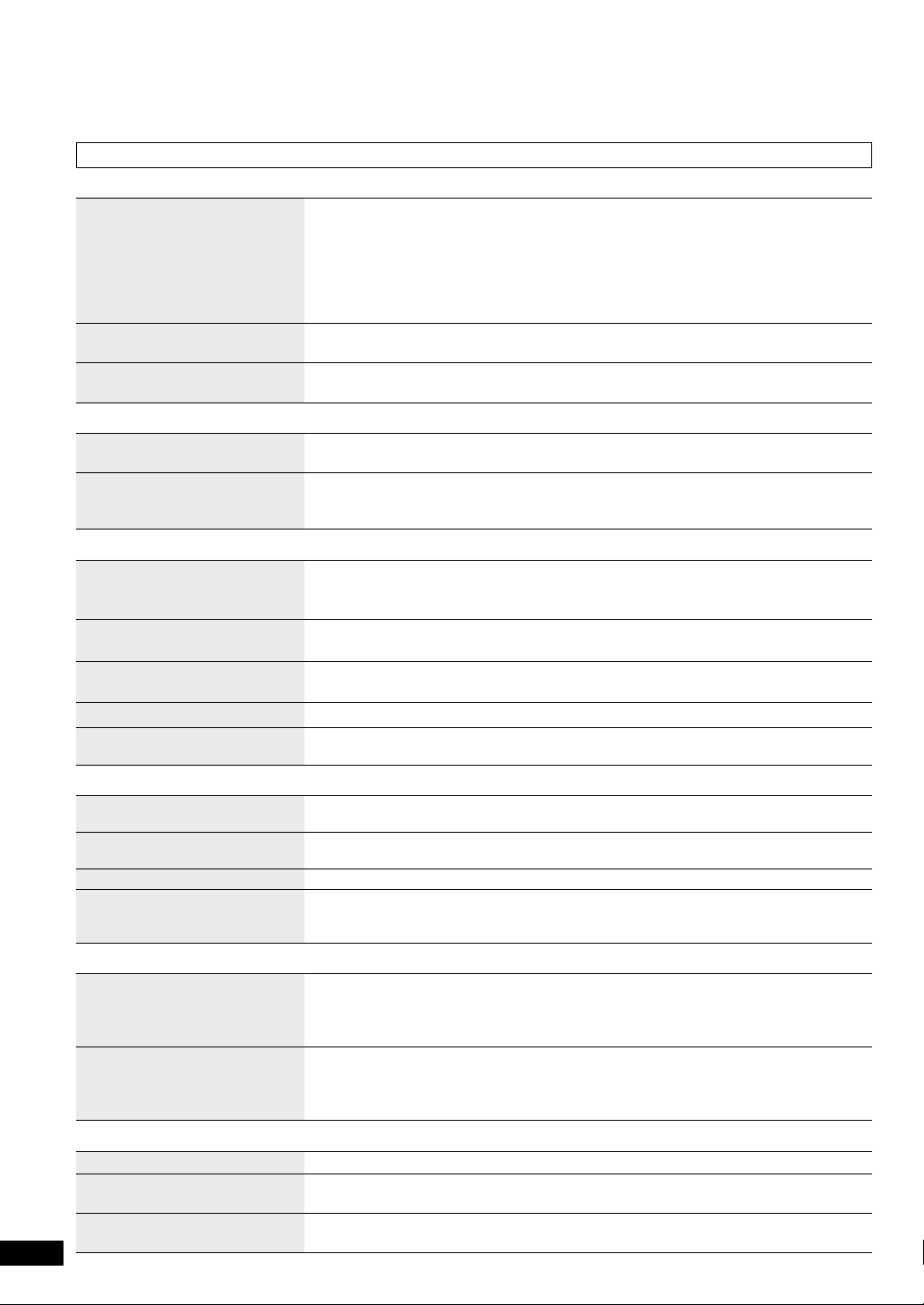
Fejlfi nding
Udfør følgende kontroller, inden du ringer efter service. Hvis du er i tvivl om nogle af kontrolpunkterne, eller hvis
afhjælpningsforanstaltninger i oversigten ikke løser problemet, bør du rette henvendelse til din forhandle.
Dette apparat kan blive varmt, hvis det anvendes i et længere tidsrum, men det betyder ikke, at der er problemer med brugen.
Almindelige problemer med hele systemet
Alle handlinger ignoreres.
Når apparatet tændes, vil “Please
wait.” blive vist i lang tid.
Der er rungende støj under
lydafspilning.
SD
Data på SD-kortet kan ikke læses. Brug et SD-kort der er kompatibelt med dette apparat. SD-kortets fi lformat og
Billeder kan ikke afspilles eller
kopieres osv.
iPod/iPhone
iPoden/iPhonen genkendes ikke, selv
om den er tilsluttet, eller uventede
handlinger opstår under brug.
Videoafspilning bliver umulig på
iPoden/iPhonen.
Displayet for iPod/iPhone-videoafspilning
viser en uventet afspilning.
iPod/iPhone-videoer kan ikke afspilles.
Det er kun billeder i
iPod/iPhone-videoer, der ikke vises.
Billeder
Billeder vises ikke på
miniatureskærmen.
Ved brug af datosøgning vises en
anden dato end optagedatoen.
Redigering (kopiering, etc.) tager lang tid.
Billeder afspilles ikke i fi lnavnenes
rækkefølge selv om “Slideshow Order”
er indstillet til “Normal”.
Fjernbetjening
Fjernbetjeningen fungerer ikke.
Et andet apparat fungerer ikke ordentligt,
•
når dette apparats fjernbetjening anvendes.
Apparatet fungerer ikke ordentligt, når et
•
andet apparats fjernbetjening anvendes.
Fejlmeddelelse
A communication error occurred.
Set the mode on your remote
control to “Mode 1” (eller “Mode 2”).
VQT2Z90
F76 Apparatet slukker efter en besked. Unormal strømkreds. Hvis beskeden stadig vises,
24
24
•
Tryk på [8] på hovedapparatet i mere end 10 sekunder for at slukke apparatet. Hvis
problemet ikke er løst, skal du udføre de følgende handlinger og sætte indstillingerne
tilbage til fabriksindstillingerne.
1. Tag Lysnetadapter ud af stikkontakten én gang. Tilslut derefter netledningen, mens du
trykker på [8] på hovedapparatet.
2. Tryk på og hold [8] på hovedapparatet, indtil “The settings have been reset.” kommer
frem på displayet.
Når apparatet tændes, kan det tage lang tid, før det kan betjenes, hvis der er billeder i
•
den interne hukommelse eller SD–kortet er sat i.
Der kan være en net ledning fra et andet apparat eller et lysstofrør i nærheden af dette apparat.
•
Hold elektriske apparater så langt væk som muligt fra dette apparat.
•
mappehierarki skal svare til specifi kationerne for dette apparat.
•
Indsæt et SD-kort, der er kompatibelt med dette apparat. (¼s. 5)
•
Indsæt SD-kortet korrekt. (¼s. 3)
•
Annuler skrivebeskyttelsesknappen, hvis den er på “LOCK” siden. (¼s. 5)
Kontroller om din iPod/iPhone er kompatibel med apparatet. (¼s. 14)
•
Tilslut iPoden/iPhonen igen. (¼s. 13)
•
Bekræft iPod/iPhone-videoindstillingerne.•
Brkræft iPod/iPhone-videoindstillingerne.
•
Eksempel: Indstil fjernsynssignalet til “NTSC” på iPod/iPhone-videoindstillingen.
Kontroller din iPod/iPhone version.•
Vælg “Videos” i iPod-menuen igen.•
Billeder, der er redigeret på computeren etc., vises måske ikke.•
Den dato, en fi l blev opdateret, kan vises for billeder redigeret på computeren etc.•
Hvis der er mange fi ler og mapper, kan redigering tage lang tid.•
Hvis 9 eller fl ere tal er tildelt som et billedfi lnavn (med undtagelse af fi ltypenavn) på en
•
computer el.lign. afspilles fi lerne muligvis ikke i fi lnavnenes rækkefølge.
•
Sæt (+, –) på batteriet I den rigtige retning. (¼s. 4)
•
Skift til et nyt batteri. (¼s. 4)
•
Hvis fjernbetjeningstilstanden på hovedapparatet ikke svarer til den på fjernbetjeningen,
skal fjernbetjeningens tilstand bringes overens med hovedapparatets. (¼s. 19)
Skift fjernbetjeningstilstanden på dette apparat, så et andet apparat ikke påvirker
•
anvendelsen af dette apparat. (¼s. 19)
Forbind din iPod/iPhone korrekt. (¼s. 13)•
Fjernbetjeningstilstandene stemmer ikke overens med hovedapparatets indstillinger.
•
Ændr fjernbetjeningstilstanden på fjernbetjeningen. (¼s. 19)
•
selv om apparatet tændes, skal du kontakte din forhandler.
Page 25
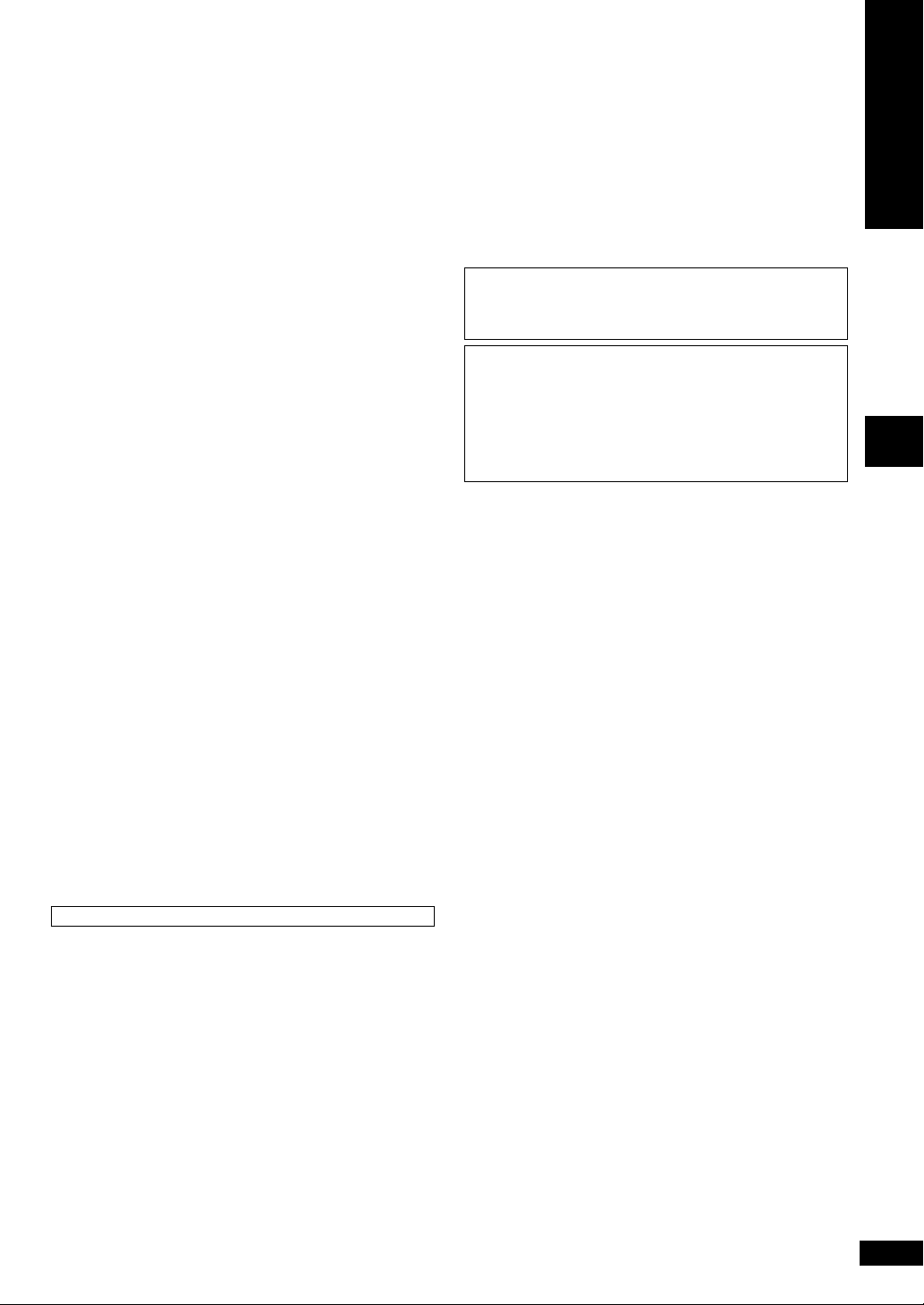
Specifi kationer
BILLEDER
LCD-skærm
LCD-størrelse: 9 tommer TFT
Antal pixel: 800 × 480
Skærmstørrelse
(B × H): 199,2 mm × 110,2 mm
Billedforhold: 16 : 9
Maks. antal
pixel: 5120 × 3840
Minimum antal
pixel: 64 × 64
Maks. størrelse af
dekodningsfi l: 10 MB
Anvendt fi lformat
(SD/Intern hukommelse): JPEG: Exif 2.2, JFIF
Intern hukommelses
kapacitet: 2 GB
Kompatibel media: SD/SDHC/SDXC
iPod/iPhone
Intern hukommelses
MUSIK
Kompatibel media: iPod/iPhone
Udgangseffekt,
stereo (RMS): Begge kanaler 1 W. pr. kanal
Højtalertype: Semi-dome type
VIDEO
Kompatibel media: iPod/iPhone
GRÆNSEFLADE
SD-kortlæser
Dock-indgang
USB-port: USB mini B type
USB 2.0 High speed
LYSNETADAPTER
Indgang: AC 110 V til 240 V, 50/60 Hz, Maks. 0,45 A
Udgang: DC 6 V, 1,8 A
• Progressive JPEG No Support
8 Ω, 1 kHz 10 % THD
Samlet udgangseffekt, stereo (RMS) 2 W
1
2
2
2
Specifi kationerne kan ændres uden varsel.
•
Nogle tegn vises ikke på dette apparat på grund af restriktioner i
•
fontdataene.
Eftersom den interne hukommelse omfatter et område, der
•
indeholder styreinformation som f.eks. fi lsystem, er den faktiske
kapacitet, som kan anvendes, mindre. Generelt beregnes
hukommelseskapaciteten også som 1 GB = 1 000 000 000 byte,
men i dette apparat beregnes den som 1 GB = 1 024 × 1 024 ×
1 024 = 1 073 741 824 byte. Derfor er den viste kapacitet mindre
end den generelle værdi.
Automatisk effektbesparelse: Dette apparat er udstyret med en
automatisk effektbesparelsesfunktion, som automatisk reducerer
effektforbruget, hvis anvendelse som f.eks. lydafspilning, mediaisættelse/udtagning etc. ikke udføres i ca. 10 minutter.
LCD-skærmen på displaydelen er fremstillet med højpræcisions
teknologi, men der kan af og til forekomme sorte prikker på LCDskærmen eller skærmen kan lyse konstant (med røde, blå og
grønne prikker). Dette er ikke en funktionsfejl. LCD-skærmens pixel
styres med en præcision på fl ere end 99,99 %, men der kan være
for få pixel inden for en sandsynlighed på 0,01 %. Vi garanterer
dog, at disse prikker ikke vil blive optaget på sd-kortet eller i den
interne hukommelse.
Vedligeholdelse
Tag netledningen ud af stikkontakten i væggen og tør den af
med en blød, tør klud.
Hvis snavset er standhaftigt, tørres det af med en våd klud,
•
der er vredet op, hvorefter der tørres af med en tør klud.
Anvend ikke opløsningsmidler, inklusive benzin, fortynder,
•
alkohol, køkken-opløsningsmidler etc. Dette kan bevirke, at
kabinettet bliver deformeret eller at overfl adebehandlingen
skaller af.
Læs omhyggeligt de instruktioner, der følger med kluden,
•
inden du anvender kemisk behandlede klude.
DANSK
GENERELT
Nominel effekt,
hovedenheden: DC 6 V, Maks. 1,8 A
Strømforbrug
Normal
Maksimal
3
: Ca. 4,5 W
4
: Ca. 13 W
Strømforbrug i standby-tilstand5: Ca. 0,2 W
Dimensioner
(B × H × D): 244,2 mm × 154 mm × 88,7 mm
På det tyndeste sted: Ca. 9,4 mm
Vægt: Ca. 583 g
Tilladelig
drifttemperatur: 0 ºC til 35 ºC
Tilladt
luftfugtighed: 35 % til 80 % RH (Ingen kondens)
1
4:2:0, 4:2:2, 4:4:4 type base line JPEG
2
Referer til listen over kompatible modeller.
3
Fabriksindstillinger eller når den interne hukommelse er i brug.
4
Diasshow, iPod/iPhone-opladning og ved lydafspilning med maks.
lydstyrke.
5
Når iPoden/iPhonen ikke er opladet.
6
For vandret opstilling, maks. åben vinkel (75º) af LCD-panelet.
6
Fejlfi nding / Specifi kationer / Vedligeholdelse
VQT2Z90
25
25
Page 26
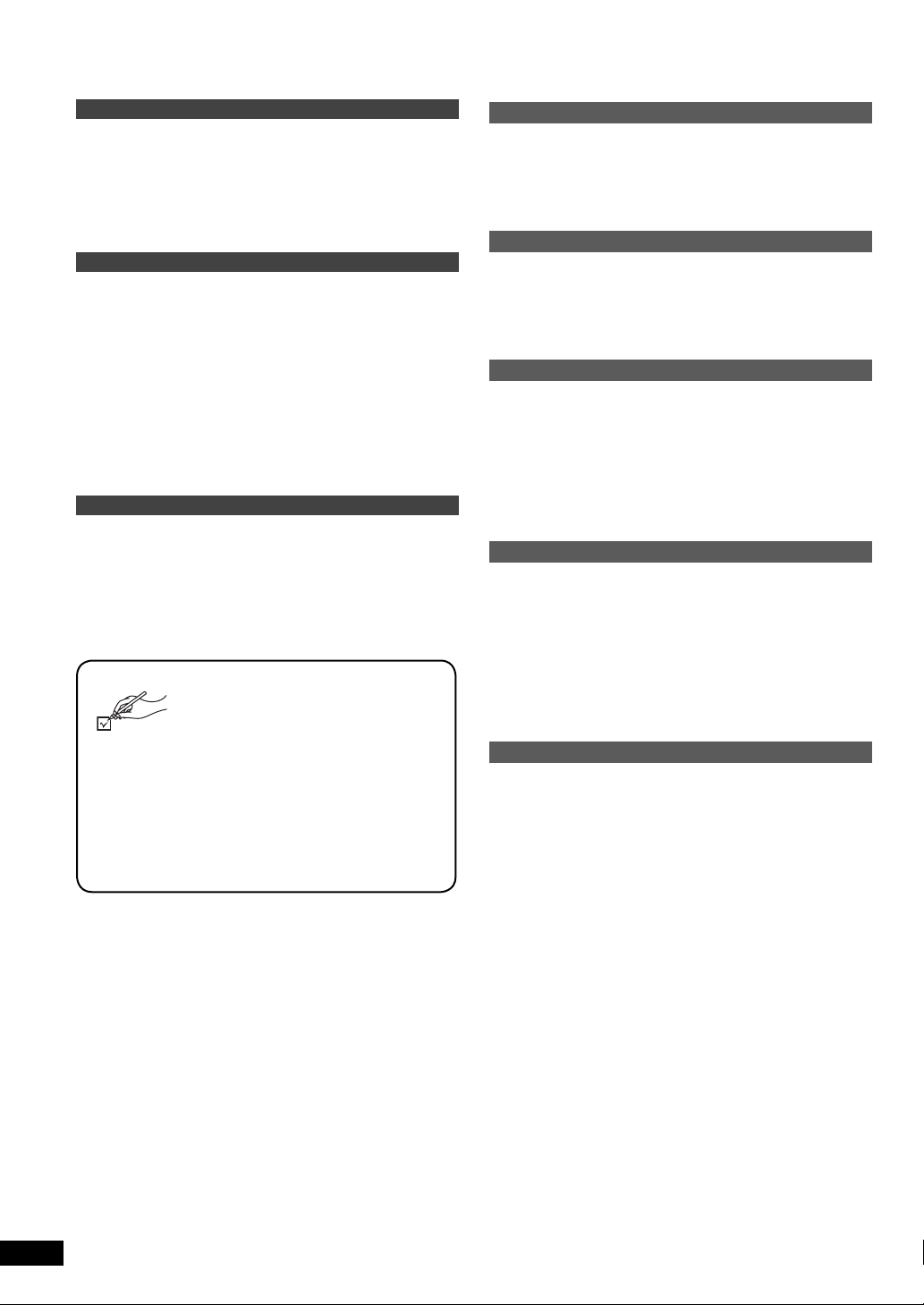
Innehållsförteckning
Säkerhetsföreskrifter
Komma igång
Säkerhetsföreskrifter ........................................................2
K
ontrollguide ..................................................................... 3
Om det interna minnet och SD-kort ................................. 5
Förbereda strömförsörjningen .........................................6
Ställa in klockan ................................................................6
Växla visningen på skärmen.............................................7
Visa fotografi er vertikalt ...................................................8
Funktioner
Välja bilder att visa ............................................................ 8
Redig
era bilder ................................................................10
Inställningar för bildvisning ...........................................12
Ansluta/ladda upp en iPod/iPhone ................................. 13
Visa bilder, etc. som fi nns på en iPod/iPhone ............... 14
Spela musik på en iPod/iPhone ...................................... 15
Spela upp video på en iPod/iPhone ...............................16
Inställningar för ljuduppspelning ................................... 16
Använda timern ................................................................ 16
Använda av strömsparande funktion............................. 18
Använda inställningsmenyn ...........................................18
Använda tillsammans med din dator .............................20
Referens
Använda i ett väggmonterat läge ...................................21
Felsökningsguide ............................................................
Specifi kationer ................................................................. 25
Underhåll .......................................................................... 25
24
Medföljande tillbehör
Kontrollera och identifi era de
medföljande tillbehören.
1 Nätadapter
1 Stickkontakt
1 Fjärrkontroll (N2QAYC000032)
1 Stativ för vertikal placering
1 Fäste för väggmontering
1 Universell dockningsstation för iPod
1 Stöd för dockningsstation
1 Stödkudde
Placering
Placera enheten på en jämn yta som inte utsätts för direkt
solljus, höga temperaturer, hög luftfuktighet eller kraftiga
vibrationer. Dessa omständigheter kan skada höljet och
andra komponenter och därmed förkorta enhetens livslängd.
Placera inga tunga föremål på enheten.
Spänning
Använd inte strömkällor med hög spänning. Det kan leda till
överbelastning av enheten och orsaka en eldsvåda.
Använd inte likspänningskällor. Kontrollera noggrant
spänningskällan om enheten används på ett fartyg eller
någon annan plats där likspänning används.
Skydd av elnätkabeln
Kontrollera att elnätkabeln är korrekt ansluten och inte har
några skador. Dålig anslutning och ledningsskador kan
orsaka brand eller elektriska stötar. Dra eller böj inte eller
placera inga tunga föremål på sladden.
Fatta ett ordentligt tag om kontakten när kabeln ska dras ur.
Om du drar i själva kabeln kan det orsaka en elektrisk stöt.
Hantera inte kontakten med våta händer. Det kan orsaka en
elektrisk stöt.
Främmande föremål
Låt inga metallföremål komma in i enheten. Det kan orsaka
elektriska stötar och funktionsstörningar.
Låt det inte komma in vätskor i enheten. Det kan orsaka
elektriska stötar och funktionsstörningar. Dra genast ut
nätkontakten ur vägguttaget om detta skulle inträffa, och
kontakta din återförsäljare.
Spreja inte insektsmedel på eller i enheten. De innehåller
lättantändliga gaser som kan antändas om de kommer in i
enheten.
Service
Försök inte reparera enheten på egen hand. Om ljudet
avbryts, om indikatorer inte tänds, om rökutveckling
sker eller om något annat fel som inte berörs i denna
handledning inträffar, bör du koppla ifrån nätkabeln och
kontakta återförsäljaren eller ett auktoriserat servicecentrum.
Om enheten repareras, tas isär eller byggs om av en
okvalifi cerad person kan det leda till elektriska stötar eller
skador på enheten.
2
26
Koppla bort enheten från strömkällan om den inte ska
användas under en längre tidsperiod, för att därigenom
förlänga dess livslängd.
VQT2Z90
Page 27
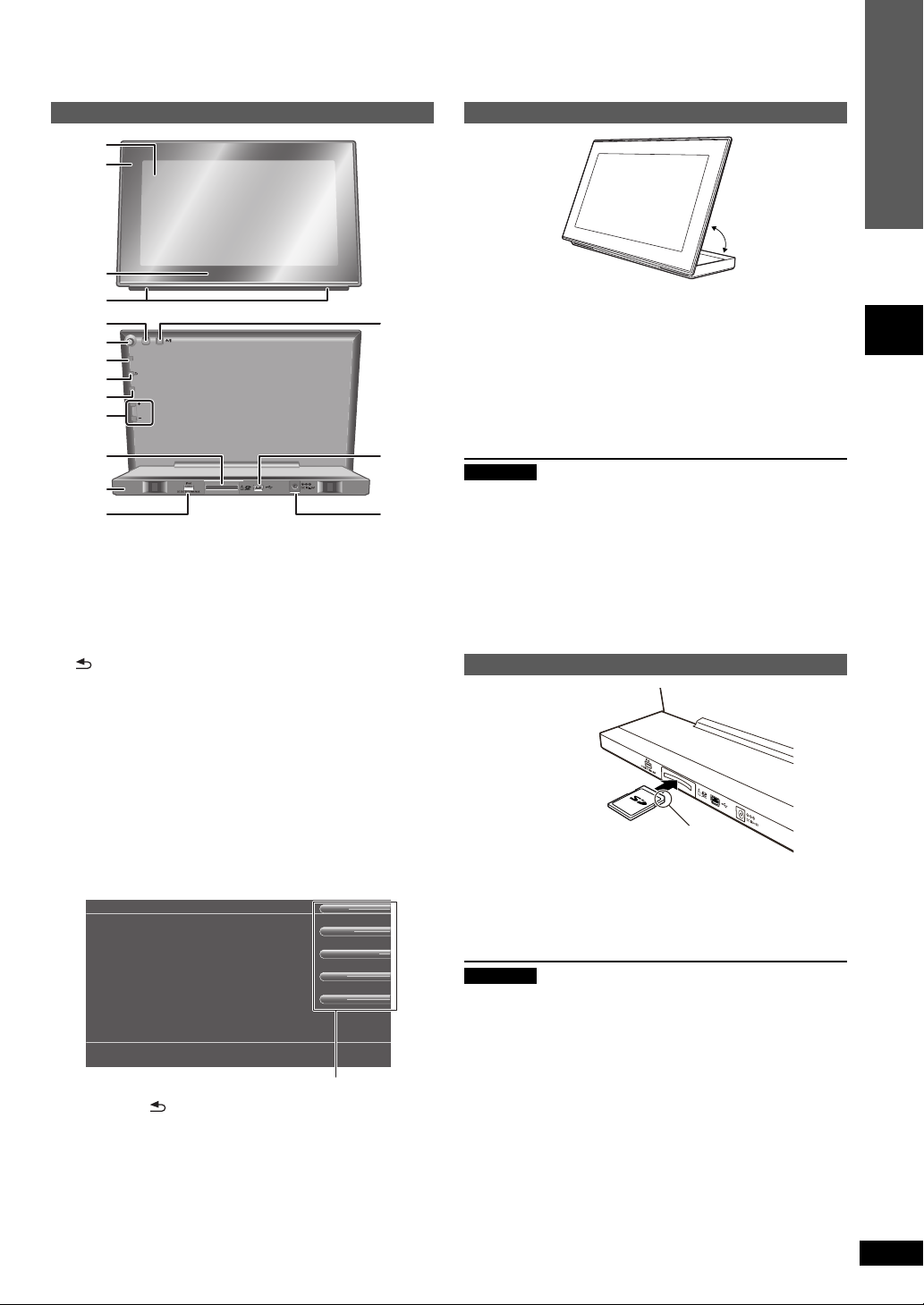
Kontrollguide
Huvudenhet
1
2
3
4
14
15
10
11
5
6
ヮユワヶ
7
ンユヵヶンワ
8
ュリヴヱロモヺ
ヮヰュユ
9
ヷヰロヶヮユ
12
13
1 Bildskärm
2 Mottagare för fjärrkontrollsignaler (¼s4)
3 Panasonic Logo (¼s19)
4 Högtalare
5 Ljussensor (¼s18)
6
Markörknappar (e, r, w, q och OK) Välja för att bekräfta
7 [MENU] Visa/stänga menyskärmen
8 [ RETURN] Återgå till föregående skärm, visa
miniatyrbildsskärmen (¼s9), visa låtlistan (¼s15)
9 [DISPLAY MODE] Visa skärmen för val av visningsläge
(¼s7, 8)
10 [VOLUME 4]/[VOLUME 3] Justera volymen
11 SD-kortplats
12 Stativ
13 Kontakt för den universella dockan (¼s13)
14 [8] Standby/på-knapp
15 USB port (¼s20)
16 Kontakt för nätadapter (¼s6)
Visning av knappanvändning på huvudenheten
MENU
RETURN
DISPLAY MODE
VOL +
VOL -
16
Installera enheten
B
B Justerbar vinkel mellan ungefär 50 grader och 75 grader
för bekvämt tittande.
För bättre ljudeffekter
Ljudkvaliteten förändras beroende på installationen av
enheten. Använd instruktionerna nedan för att få bättre
ljudkvalitet.
Installera enheten på en jämn och stabil plats.
•
Ge högtalarna en så balanserad omgivning som möjligt.
•
Refl ektionen från omgivningen ska vara så låg som möjligt.
Observera
•
Högtalarna har ingen magnetisk avskärmning. Placera inte
en klocka eller magnetiska kort (kreditkort, etc.) i närheten
av enheten, och placera inte enheten nära en TV eller dator.
•
Om enheten används med hög volym under längre tid kan
det försämra högtalarnas prestanda eller kraftigt förkorta
högtalarnas livslängd.
•
Sänk volymen om ljudet är förvrängt även vid normal
användning. (Annars kan högtalarna skadas.)
Sätta i ett SD-kort
Produktens baksida
C
Håll sidan med fasat hörn (C) uppåt och för in kortet rakt in
i kortplatsen.
Att ta ut ett SD-kort
Tryck på mitten av SD-kortet. Efter att kortet har skjutits ut
något, ta tag i det och dra det rakt utåt.
Observera
Ta aldrig bort SD-kortet medan det läses. Annars riskerar
•
du att förstöra data.
Förvara minneskortet utom räckhåll för barn för att undvika
•
att de stoppar det i munnen och sväljer det.
SVENSKA
Innehållsförteckning / Säkerhetsföreskrifter / Kontrollguide
A
När [MENU], [ RETURN] och [DISPLAY MODE] trycks
•
in en gång visas guiden (A). Dessa knappar fungerar som
normala knappar medan knappguiden visas.
Du kan använda [VOLUME 4] och [VOLUME 3] oavsett
•
knappguidens visningsstatus.
VQT2Z90
3
27
Page 28

Kontrollguide
Denna bruksanvisning förklarar fjärrkontrollens funktioner i de fl esta avsnitten.
Fjärrkontroll
1
7
8
2
3
9
10
4
5
11
6 12
13
Att använda fjärrkontrollen
Ta bort isoleringsarket (D) före användning.
Kassera det utdragna
•
isoleringsarket på lämpligt sätt.
D
1 [^] Standby/på-knapp
2 [iPod/PLAY MENU] Visa iPod-menyskärmen (¼s14, 15, 16)
3 [SELECT PHOTOS] Visa menyskärmen för fotoval (¼s8, 9)
4 [e, r, w, q]/[OK] Välja för att bekräfta, växla bilder (¼s9, 14),
hoppa över/sök ett spår (¼s15, 16)
5 [DISPLAY MODE] Visa skärmen för val av visningsläge (¼s7, 8)
6 [SLIDESHOW] Visa bildspelet (¼s9), växla fjärrkontrollsläge
(¼s19)
7 [iPod/q/h] Play/Stopp (Paus) (¼s15, 16)
8 [CLOCK] Växla till klockskärmen (¼s7), växla fjärrkontrollsläge
(¼s19)
9 [iPod/DISPLAY] Växla till iPod-visningsskärmen
10 [MENU] Visa/stänga menyskärmen
11 [
RETURN] Återgå till föregående skärm, visa
miniatyrbildsskärmen (¼s9), visa låtlistan (¼s15)
12 [ROTATE/-ZOOM] Rotera foton (¼s9), växla volymknappen till
zooma in/ut-knappen (¼s9)
13 [4 IN/VOL]/[3 OUT/VOL] Justera volymen, zooma in/ut på bilder
(¼s9)
Sätta i batteriet
2
Användbar räckvidd
E
I
F
G
E Signalsensor för fjärrkontrollen
F Inom ungefär 7 meter framför
G Sändarfönster
H Ungefär 30º
I Ungefär 75º
J Ungefär 20º
Viktigt
Placera inte något objekt mellan signalsensorn och
•
fjärrkontrollen.
Placera inte signalsensorn i direkt solljus eller i starkt
•
lysrörssken.
Håll sändarfönstret och enhetens mottagare fria från
•
damm.
Observera
•
Om enheten placeras i ett skåp kan fjärrkontrollens
VQT2Z90
räckvidd minska beroende på glasets tjocklek och färg i
skåpdörrarna.
4
28
H
J
1
1 Tryck och dra ut.
2 Knappbatteri (Litiumbatteri) (CR2025): Rikta ”+” uppåt.
Värm inte upp och utsätt inte för öppen eld.
•
Lämna inte batterierna i en bil som utsätts för direkt solljus
•
under en längre period med dörrar och fönster stängda.
Ta ur batteriet om fjärrkontrollen inte ska användas under
•
en längre tidsperiod. Förvara dem på en sval, mörk plats.
Förvara knappbatteriet utom räckhåll för barn för att
•
undvika att de stoppar det i munnen och sväljer det.
Page 29
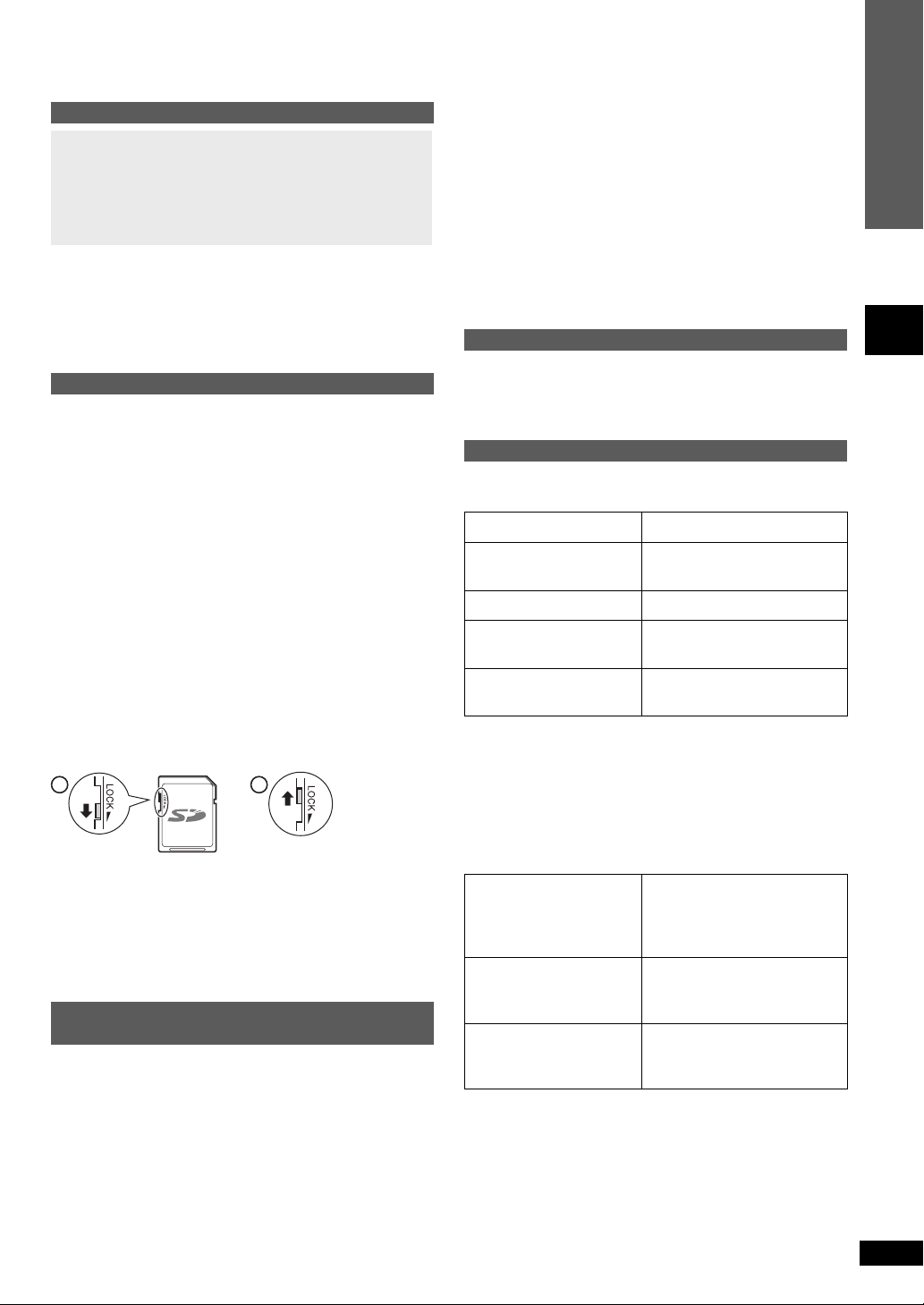
Om det interna minnet och SD-kort
Använda fysisk formatering för att fullständigt
Om det interna minnet
Säkerhetskopiera det interna minnet med jämna
mellanrum.
Det rekommenderas att du säkerhetskopierar det interna
minnet till en dator eller ett SD-kort med jämna mellanrum
för att motverka dataförlust på grund av statisk elektricitet,
elektromagnetiska vågor, skador, funktionsfel etc.
•
Observera att Panasonic inte påtar sig något
ersättningsansvar för någon skada på det interna minnet
som orsakats av användning av denna produkt, fel,
funktionsfel etc.
•
Om enheten repareras kan det hända att det interna
minnet återställs till fabriksinställningen.
Om SD-kort
SD-kort som kan användas (¼höger)
•
Multimediakort (MMC) kan inte användas.
•
Området som går att använda kommer att vara mindre än
den angivna kapaciteten.
•
SDHC-minneskort och SDXC-minneskort kan användas med
utrustning som stöder respektive kort. (SDHC-minneskort
kan också användas med utrustning som stöder
SDXC-minneskort.)
Om dessa kort används med inkompatibel utrustning kan
korten formateras eller förlora sitt innehåll.
När dessa kort används i en dator eller utrustning som är
inkompatibel med SDXC-minneskort kan ett meddelande
som uppmanar dig att formatera kortet visas. Formatera inte
kortet, dina viktiga data raderas och kan inte återställas.
Se följande webbsida för användning av SDXC-minneskort.
http://panasonic.net/avc/sdcard/information/SDXC.html
Skrivskyddsknapp
När knappen har förts till ”LOCK” är det inte möjligt att skriva
data till, ta bort data från eller formatera kortet. När knappen
är i olåst läge fi nns dessa funktioner tillgängliga.
A
Hanteringsföreskrifter
Var noga med att förvara kortet i fodralet när det inte används.
•
Plocka inte isär eller modifi era kortet.
•
Ta inte bort etiketten.
•
Sätt inte dit en ny etikett eller förslutning.
•
Rör inte metallkontakterna på baksidan med händerna
•
eller något metallföremål.
B
A Skrivskydd
B Vid
inspelning/
redigering
Försiktighet vid kassering/ägarbyte av SD-kort
och enheten
Enhetens eller en dators funktioner för att ”Delete” eller
”Format” ändrar endast fi lhanteringsinformationen och kan
inte fullständigt ta bort data som lagrats på SD-kortet eller i
enhetens interna minne.
•
Vid kassering/ägarbyte av SD-kort rekommenderas att du fysiskt
förstör själva SD-kortet eller fullständigt raderar alla data på
SD-kortet med en dator och särskild programvara avsedd för detta.
•
Vid kassering/ägarbyte av enheten bör du formatera den
fysiskt. (¼höger)
Du ansvarar själv för hanteringen av data på SD-kortet och i
enhetens interna minne.
ta bort data i det interna minnet (ca 10 minuter)
1. Tryck på [MENU].
2. Tryck på [e, r, w, q] för att välja ”Settings Menu” och
tryck på [OK].
3. Tryck på [e, r, w, q] för att välja ”Format Internal
Memory” och tryck på [OK].
4. Tryck på [w, q] för att välja ”Yes” och tryck på [OK].
5. Tryck på och håll inne [MENU] i 3 sekunder eller mer
när ”Photos set as protected will also be deleted. Do you
really want to perform this operation?” visas.
6. Tryck på [w, q] för att välja ”Yes” och tryck på [OK].
Beskrivningar i denna bruksanvisning
SD-minneskort, SDHC-minneskort, SDXC-minnskort,
miniSD-kort, microSD-kort, microSDHC-kort och
microSDXC-minneskort
SD eller SD-kort
Uppspelningsbara media- och fi lformat
Visningsbara bilder (JPEG)
(Uppspelning kanske inte kan utföras i vissa fall.)
Filformat JPEG
Antal pixlar
Maximal fi lstorlek 10 MB
Rekommenderat högsta
antal mappar
Rekommenderat högsta
antal fi ler
Filer i mappar på lägre nivå än den sjätte kan inte spelas
•
upp.
Dessutom kan inte fi ler i mapparna ”SD_VIDEO” och
•
”SD_AUDIO” spelas upp.
SD-kort som går att använda (i september,
2010)
Panasonic SD-kort rekommenderas.
SD-minneskort
•
miniSD-kort
•
microSD-kort
•
(8 MB till 2 GB)
SDHC-minneskort
•
microSDHC-kort
•
(4 GB till 32 GB)
SDXC-minneskort
•
microSDXC-kort
•
(48 GB, 64 GB)
Se till att montera adaptern vid användning med denna
enhet.
SVENSKA
Max. 5120 × 3840 pixlar
Min. 64 × 64 pixlar
1000 mappar
10000 fi ler
(1000 fi ler per mapp)
Kontrollguide / Om det interna minnet och SD-kort
Formaterade i FAT12- eller
FAT16-format kompatibla med
SD-standarden
Formaterade i FAT32-format
kompatibelt med
SD-standarden
Formaterade i exFAT-format
kompatibelt med
SD-standarden
VQT2Z90
5
29
Page 30
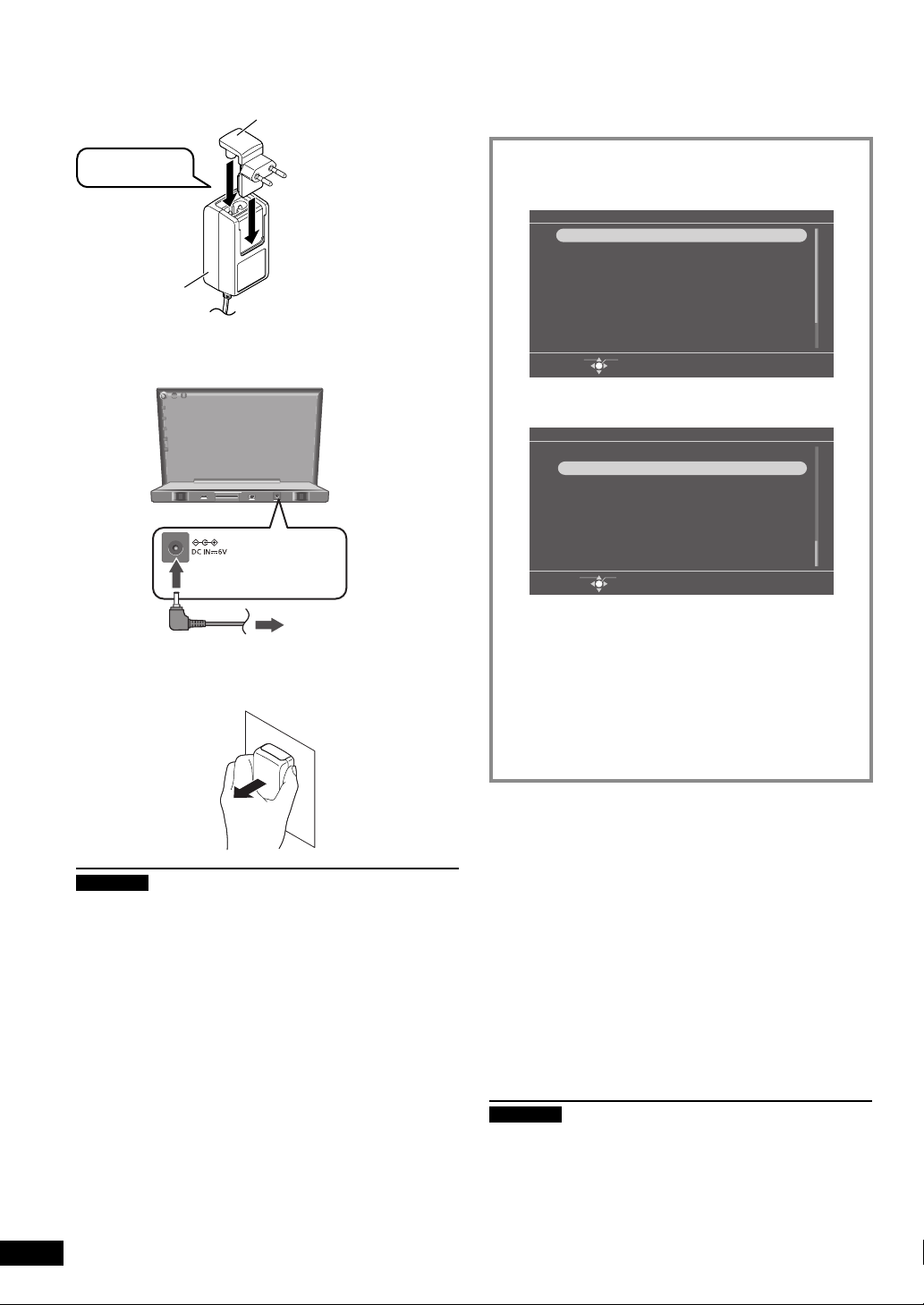
Förbereda strömförsörjningen
Ställa in klockan
A
1
Sätt i den helt.
A Stickkontakt
B Nätadapter
B
•
Stickkontakter varierar beroende på region.
Produktens backsida
Kontakt för
2
nätadapter
Vägguttag
3
Avlägsna nätadaptern från nätuttaget
Håll nätadaptern ordentligt och dra ut den rakt.
Denna enhet har klocka/kalender- och tidsfunktioner. Ställ in
tiden först.
1. Tryck på [^].
Du kan också trycka på [8] på huvudenheten.•
2. Tryck på [MENU].
Menu
Slideshow
Single View
Select Photos
Clock
Photo Menu
iPod Play/Pause
iPod Display
iPod Play Menu
Select Item
OK
3. Tryck på [e, r, w, q] för att välja ”Settings Menu”
och tryck på [OK].
Menu
Audio Menu
Settings Menu
Select Item
OK
4. Tryck på [e, r, w, q] för att välja ”Clock/Calendar
Settings” och tryck på [OK].
5. Tryck på [e, r] för att välja ”Set Clock” och tryck
på [OK].
6. Tryck på [w, q] för att välja objekt (Dag, Månad,
År, Timme och Minut
), och tryck på
[e, r] för att ställa in.
7. Tryck på [OK].
Klockan startar från sekund 00.•
Observera
Nätadaptern kan bli varm när enheten används. Detta är
•
inte ett funktionsfel.
Den medföljande nätadaptern kan endast användas med
•
denna enhet. Använd den inte med annan utrustning.
Använd inte heller nätadaptern från annan utrustning med
denna enhet.
Använd inga andra nätadaptrar än den som följer med
•
enheten.
Enheten står i standbyläget när nätadaptern är ansluten.
•
Den primära kretsen är alltid strömförande när nätadaptern
är ansluten till ett vägguttag.
VQT2Z90
6
30
När introduktionsskärmen för klockans
inställning visas
Om du försöker utföra funktioner som kräver att
klockan har ställts in innan detta har utförts kommer
introduktionsskärmen för klockans inställning att visas.
1. Tryck på [e, r] för att välja ”Set time” och tryck på [OK].
2. Tryck på [w, q] för att välja objekt (Dag, Månad, År,
Timme och Minut), och tryck på [e, r] för att ställa in.
3. Tryck på [OK].
”AM/PM” visas när ”12-hour System” har valts. (¼s18)
Visa klockan
1. Tryck på [MENU].
2. Tryck på [e, r, w, q] för att välja ”Clock” och tryck på
[OK].
Observera
Period som kan ställas in: januari 2000 till december 2099.
•
Det fi nns en liten precisionsavvikelse i klockan. Periodisk
•
justering av tiden rekommenderas.
Page 31

Växla visningen på skärmen
CB
Enheten har visningskategorierna ”Slideshow”, ”Single
View”, ”Clock” och ”iPod Display”.
Varje visningskategori har fl era visningslägen. Du kan välja
visning efter dina önskemål och sinnesstämning.
Fabriksinställningarna är understrukna.
Slideshow Växla bilder automatiskt
Single View Visa en bild konstant
Clock Visa datum, klocka eller kalender
iPod Display Visa ljudinformation, etc.
1. Tryck på [DISPLAY MODE].
A
Display Mode
Slideshow Single View Clock iPod Display
Calendar1
Select Item
A Aktuell visningskategori
B Aktuellt visningsläge
C Markör
2. Tryck på [e, r, w, q] för att välja visningskategori
eller visningsläge och tryck på [OK].
Du kan också välja visningskategorierna ”Slideshow”,
•
”Clock” och ”iPod Display” genom att trycka på respektive
[SLIDESHOW], [CLOCK] och [iPod/DISPLAY].
Typer av visningslägen
Slideshow (Bildspel)
Display Mode
OK
Slideshow Single View Clock iPod Display
Full Screen +
Date Indication
Normal
(Vertical View)
Full Screen
(Vertical View)
Single View (Enskild bild)
Display Mode
Select Item
Bildspel med 1 foto per bild i helskärmsstorlek
med visning av fotos datum
Bildspel med 1 foto per bild som visas
vertikalt
Bildspel med 1 foto per bild som visas
vertikalt i helskärmsstorlek
Slideshow Single View Clock iPod Display
Normal
OK
Normal Visning av ett foto i normal storlek
Full Screen Visning av ett foto i helskärmsstorlek
Normal +
Photo Info
Full Screen +
Photo Info
Normal +
Date Indication
Full Screen +
Date Indication
Normal
(Vertical View)
Full Screen
(Vertical View)
Clock (Klocka)
Display Mode
Visning av ett foto i normal storlek
med fotoinformation (mappnamn,
fi lnamn, antal pixlar, etc.)
Visning av ett foto i helskärmsstorlek
med fotoinformation (mappnamn,
fi lnamn, antal pixlar, etc.)
Visning av ett foto och fotos datum
Visning av ett foto i helskärmsstorlek
och fotos datum
Visa ett foto vertikalt
Visning av ett foto vertikalt i
helskärmsstorlek
Slideshow Single View Clock iPod Display
SVENSKA
Normal
Select Item
Normal
Full Screen
Frame 1 till 3
Frame 4
(Random)
OK
Bildspel med 1 foto per bild i normal
storlek
Bildspel med 1 foto per bild i
helskärmsstorlek
Bildspel med 2 eller 3 inramade foton
per bild
Bildspel med slumpmässiga foton
med ram 1 till 3
Multi Bildspel med 2 eller 3 foton per bild
Clock 1 till 3
Calendar 1 till 3
Normal +
Date Indication
Bildspel med 1 foto per bild med
visning av klockan
Bildspel med 1 foto per bild med
visning av kalendern
Bildspel med 1 foto per bild med
visning av fotos datum
Clock1
Select Item
OK
Clock 1 till 7 Visa klockan
Calendar 1 till 7 Visa kalendern
•
Tryck på [w, q] medan kalendern visas för att visa en
annan månad.
iPod Display (iPod-visning)
Display Mode
Slideshow Single View Clock iPod Display
Track List
Select Item
OK
Förbereda strömförsörjningen / Ställa in klockan / Växla visningen på skärmen
VQT2Z90
7
31
Page 32

Växla visningen på skärmen
Välja bilder att visa
Track List Visa spårlistan
Album Artwork +
Track List
Visa albumkonst (en bild bifogad till ett
spår) och spårlista
Album Artwork Visa albumkonst
När ”Videos” eller ”All (iPod display)” väljs på iPod-menyn
iPod Normal
iPod Full Screen
Om fotograferingsdatumet inte fi nns tillgängligt för vissa foton,
Visa iPod/iPhone-skärmen i normal
storlek
Visa iPod/iPhone-skärmen med
ungefär 1,33 gånger normal storlek
visas den uppdaterade datuminformationen för bildfi ler.
Visa fotografi er vertikalt
Foton visas vertikalt genom att displayläget ändras.
1. Tryck på [DISPLAY MODE].
2. Tryck på [e, r, w, q] för att välja ”Normal
(Vertical View)” eller ”Full Screen (Vertical View)” i
”Slideshow” eller ”Single View” och tryck på [OK].
Fotot visas vertikalt.•
3. Stäng av enheten och ta bort nätadaptern.
4. Fäll ihop stativdelen.
5. Sätt i stativet för vertikal uppställning i skruvhålet
på enhetens bakre panel. Fäst det genom att dra
åt skruven ordentligt.
A Stativ för vertikal uppställning
B Skruvhål
C Duk, eller liknande.
A
B
C
6. Anslut nätadaptern och slå på enheten.
För att återställa den horisontella
uppställningen
1. Stäng av enheten, ta bort nätadaptern och stativet för
vertikal uppställning.
2. Öppna enhetens stativdel, anslut nätadaptern och slå på
enheten.
Observera
Använd en mjuk fi lt eller duk för att förhindra att produkten eller
•
golvet skadas när stativet för vertikal uppställning monteras.
Kontrollera att stativet för vertikal uppställning är ordentligt
•
fastskruvat. Annars kan stativet falla.
Endast bilder visas vertikalt. Menyn etc. visas i det
•
horisontella inställningsläget.
Ljudkvaliteten vid uppspelning av musik skiljer sig från den
•
VQT2Z90
i det horisontella inställningsläget.
8
32
Du kan visa bilder som fi nns på ett SD-kort eller i det interna
minnet.
Visningsbara bilder (JPEG) ¼s5
•
1. Sätt i ett SD-kort som innehåller bildfi ler.
Om SD-kortet sätts i medan varje skärm för
visningsläge visas kommer menyskärmen för SD-kort
att visas.
SD Card Menu
View Most Recent Photos
Select Photo to View
Copy Photo
Cancel
Select Item
OK
2. Tryck på [e, r] för att välja ”Select Photo to View”
och tryck på [OK].
Om ”View Most Recent Photos” väljs visas det
•
senast daterade fotot i ”Date Search”.
3. Tryck på [e, r, w, q] för att välja bildkategori
(¼s9) och tryck på [OK].
Upprepa om nödvändigt ovanstående steg.
•
D
SD Photo Selection Menu
All Photos
Date Search
Folder Search
LUMIX Scene Mode
Switch to Internal Memory
Select Item
OK
E
Used: 36.03MB
Space: 1.78
Photos:
118
GB
F
D Media
E Mediainformation (¼s9)
F För att växla till det interna minnet
4. Tryck på [e, r, w, q] för att välja bild och tryck på
[OK].
Bilden visas med single view.•
Om menyskärmen för SD-kort inte visas eller
om SD-kortet redan är isatt
Utför följande steg i stället för ovanstående steg 1 och 2.
1. Tryck på [SELECT PHOTOS].
2. Tryck på [e, r] för att välja ”Switch to SD Card” och tryck
på [OK].
Observera
Om SD-kortet tas ur väljs ”Internal Memory” automatiskt.
•
Page 33

Importera bilddata till det interna minnet i förväg. (¼s10)
•
Följande förklarar hur man väljer och spelar upp
bilder i det interna minnet.
1. Tryck på [SELECT PHOTOS].
•
Du kan också välja ”Select Photos” i menyn.
HG
Internal Memory Photo Selection Menu
All Photos
Recently Imported Photos
Date Search
Folder Search
Favourites
LUMIX Scene Mode
Switch to SD Card
Select Item
OK
Used:
34.25MB
Space: 1.76GB
Photos: 118
I
G Media
H Mediainformation (¼höger)
I För att växla till SD-kortet
2. Tryck på [e, r] för att välja bildkategori (¼nedan)
och tryck på [OK].
Upprepa om nödvändigt ovanstående steg.•
3. Tryck på [e, r, w, q] för att välja bild och tryck
på [OK].
Bilden visas med single view.•
Observera
Det kan ta tid att visa bilder.
•
Bildkategorier
Standardinställningen från fabriken är understruken.
All Photos
Recently
Imported
Photos
Date Search Välj bilder efter fotograferingsdatum.
Folder Search Välj från mappen.
SD Favourite
1
1 till 10
Favourites
(Favourite 1 till 10)
LUMIX Scene
Mode
1
Visas endast om det fi nns bilder.
Välj mellan alla bilder på SD-kortet
eller i det interna minnet.
(Endast för det interna minnet)
Välj från 100 bilder som nyligen
importerats till det interna minnet.
Bilder som har kopierats direkt från
•
en dator tas inte med. (¼s20)
(Endast för SD-kortet)
Välj bland bilder registrerade
som ”Favourite” på en Panasonic
digitalkamera LUMIX, etc.
LUMIX: SD Favourite 4
Mer information om hur man
•
registrerar ”Favourite” på LUMIX fi nns
i bruksanvisningen.
(Endast för det interna minnet)
Välj bland bilder som är registrerade
som ”Favourite” på denna enhet. (¼s11)
Bilder som tagits med en Panasonic
digitalkamera LUMIX kan väljas från de
kategorier på denna enhet som liknar
de hos LUMIX så som ”Intelligent läge”
och ”Scenläge”.
Motivlägeskategorier
Porträtt, o.s.v./ Landskap o.s.v./
Nattlandskap o.s.v./ Händelser/
Baby/ Husdjur/ Mat/ Annat
Observera
”SD Favourite” bestäms utifrån DPOF-inställningen,
•
vilket betyder att favoriter som ställts in på enheter från
andra tillverkare än Panasonic kanske markeras som
”SD Favourite”.
Ett datum från januari 2000 till december 2099 kan väljas
•
för datumsökningen.
Om information om fotograferingsdatum inte fi nns för vissa
•
bilder klassifi cerar datumsökningen sådana bilder enligt
den uppdaterade datuminformationen i bildfi lerna.
”LUMIX Scene Mode”-kategorierna som visas på enheten
•
kan vara annorlunda än de ”LUMIX Scene Mode”kategorier som visas på en Panasonic digitalkamera
LUMIX.
Om bilder har motivlägesinformation som inte är tillämplig
•
klassifi ceras sådana bilder som ”Others” i ”LUMIX Scene
Mode”.
Funktioner vid bildvisning
Tryck på [SLIDESHOW] vid visning av
Spela upp
bildspel
enskild bild eller miniatyrbildsvisning.
Du kan även välja från ”Slideshow” i
•
menyn genom att trycka på [MENU].
Tryck på [OK] medan bildspelet visas.
Visa enskild
Du kan även välja från ”Single View” i
•
menyn genom att trycka på [MENU].
Välja bilder
Välja bilder från
miniatyrbildsvisning
Tryck på [w, q].
1. Tryck på [ RETURN].
2. Tryck på [e, r, w, q] för att välja
2
bild och tryck på [OK].
Tryck på och håll inne [w, q] när
Välja bilder
genom
bläddring
3
bilden eller miniatyrbilden visas.
När du släpper knappen upphör
•
bläddringen och den bild som visas
i mitten kommer att visas som en
enskild bild.
Tryck på [ROTATE/-ZOOM] vid visning
Rotera bilder
av enskild bild.
Bilden roteras 90° moturs vid varje
•
tryck.
Vid visning av enskild bild
1. Tryck på och håll inne [ROTATE/
-ZOOM] i mer än 1 sekund.
(Bilder förstoras ×1,5.)
Zooma in bilder
2. Tryck på [4 IN/VOL].
×2 ×3 ×4
Under zoomning kan du fl ytta bilden
•
med [e, r, w, q].
Tryck på [3 OUT/VOL] för att minska
•
den förstorade bilden.
Tryck på [SELECT PHOTOS].
Den använda kapaciteten,
•
Bekräfta
mediainformation
återstående kapacitet och antalet
bilder på SD-kortet och i det interna
minnet visas på menyskärmen för val
av foton.
2
Miniatyrbilder är mindre bilder av fl era foton som kan
visas i en lista.
3
Bläddring är en funktion för att visa bilder genom rörelser
åt höger och vänster.
SVENSKA
Välja bilder att visa
Växla visningen på skärmen / Visa fotografi er vertikalt /
VQT2Z90
9
33
Page 34

Välja bilder att visa
Observera
•
När foton visas i visningsläge ”Frame 1 till 3” eller ”Multi”
och du trycker på [w, q] för att växla bilder ändras också
kombinationerna av foton.
•
”
” visas om vissa bilder inte kan visas som
miniatyrbilder.
•
Beroende på bilden kanske miniatyrbilder visas som ” ”
vid bläddring.
•
Bläddring är inte möjlig när bildspelsordningen är inställd
på Random (¼s12). Även [w] är inaktiverad under
uppspelning.
•
Bildrotationsinställningen avbryts om enheten stängs av
eller om SD-kortet tas ut.
Sökskärm
Sökskärmen kan visas i följande fall tills bilden visas.
När ”Date Search” eller ”LUMIX Scene Mode” i
•
bildkategorin väljs
När ”Date Search” eller ”LUMIX Scene Mode” har valts när
•
enheten slås på
SD
Om [ RETURN] trycks in stoppas bildsökningen och den
•
Date Search
Searching photo files.
50%
[RETURN]:Cancel
ovanstående skärmen avbryts.
Observera
•
När enheten slås på väljs den första bilden i ”All Photos”
automatiskt om den ovanstående skärmen avbryts.
Sätt i SD-kortet. (Om SD-kortmenyn visas välj ”Copy
•
Photo” och utför följande operation från steg 4.)
Välj bildkategori. (¼s9)
•
1. Tryck på [MENU].
2. Tryck på [e, r, w, q] för att välja ”Photo Menu”
och tryck på [OK].
3. Tryck på [e, r] för att välja ”Copy Photo” och
tryck på [OK].
4. Tryck på [e, r] för att välja ”Import from SD
Card” eller ”Export to SD Card” och tryck på [OK].
5. Tryck på [e, r, w, q] för att välja bild och tryck på
[OK].
” visas på de valda bilderna.
•
”
Upprepa om nödvändigt ovanstående steg.
•
Tryck en gång till på [OK] för att avbryta.
•
Om du trycker på [MENU] kan du välja ”Select All”
•
eller ”Clear All” för bilder eller växla till visning av
enskild bild för att välja bilder.
6. Tryck på [MENU], tryck på [e, r] för att välja
”Copy” och tryck på [OK].
7. Tryck på [w, q] för att välja ”Yes” och tryck på
[OK].
Stoppa kopieringen
Tryck på [ RETURN].
Bilder som redan kopierats fi nns kvar på SD-kortet
•
eller i det interna minnet.
Komprimera data vid import
Antalet bilder som kan kopieras ökar.
1. Välj ”Import from SD Card with Compression” i steg 4
(¼ovan) och tryck på [OK].
2. Tryck på [e, r, w, q] för att välja bild och tryck på [OK].
3. Tryck på [MENU], tryck på [e, r] för att välja ”Copy with
Compression” och tryck på [OK].
4. Tryck på [w, q] för att välja ”Yes” och tryck på [OK].
Redigera bilder
Kopiera bilder
Du kan importera och exportera bilder mellan internminnet
(2 GB) och SD-kortet.
På grund av fi lsystemets begränsningar stämmer inte den
•
visade kapaciteten för det interna minnet överens med
mängden fi ldata som kan kopieras.
Vid kopiering kommer bildernas fi l- och mappnamn att
•
namnges enligt nedan.
Exempel: Om kopierad den 4 oktober 2010
Import
Export
VQT2Z90
10
34
Mappnamn: 101004_1
Filnamn: 10040001.JPG
Mappnamn: 100_PSDV
Filnamn: P1000001.JPG
(Numren är exempel.)
Observera
Även om bilder har angetts som favoriter eller är
•
skrivskyddade kopieras inte informationen.
Om ”Internal Memory” väljs som bildmedia väljs
•
automatiskt den nya mapp som skapades vid kopieringen.
Den komprimerade bildens storlek kan inte återställas till
•
ursprunglig datastorlek.
Beroende på bilderna kanske data inte kan komprimeras.
•
Ljudet stoppas (pausas) automatiskt under uppspelning.
•
Page 35

Samla favoritbilder
(Endast för det interna minnet)
Genom att registrera bilder till Favourite 1 till 10 kan du
spela upp endast registrerade bilder, eller ändra bildernas
ordning.
Välj bildkategori. (¼s9)
•
1. Tryck på [MENU].
2. Tryck på [e, r, w, q] för att välja ”Photo Menu”
och tryck på [OK].
3. Tryck på [e, r] för att välja ”Edit Photo” och tryck
på [OK].
4. Tryck på [e, r] för att välja ”Add to Favourite”
och tryck på [OK].
5. Tryck på [e, r, w, q] för att välja bild och tryck på
[OK].
” visas på de valda bilderna.
•
”
Upprepa om nödvändigt ovanstående steg.
•
Tryck en gång till på [OK] för att avbryta.
•
Om du trycker på [MENU] kan du välja ”Select All”
•
eller ”Clear All” för bilder eller växla till visning av
enskild bild för att välja bilder.
6. Tryck på [MENU], tryck på [e, r] för att välja
”Select Favourite Destination” och tryck på [OK].
7. Tryck på [e, r, w, q] för att välja favoritbilder att
registrera och tryck på [OK].
Ändra ordningen på registrerade bilder
1. Efter ovanstående steg 3, tryck på [e, r] för att välja ”Edit
Favourites” och tryck på [OK].
2. Tryck på [e, r, w, q] för att välja favoritbilder och tryck
på [OK].
3. Tryck på [e, r, w, q] för att välja bilden som ska fl yttas
och tryck på [OK].
4. Tryck på [MENU], tryck på [e, r] för att välja ”Select
Move Destination” och tryck på [OK].
5. Tryck på [e, r, w, q] för att välja målet att fl ytta till och
tryck på [OK].
Avbryta registreringen
1. Efter ovanstående steg 3, tryck på [e, r] för att välja ”Edit
Favourites” och tryck på [OK].
2. Tryck på [e, r, w, q] för att välja favorit och tryck på
[OK].
3. Tryck på [e, r, w, q] för att välja bild och tryck på [OK].
4. Tryck på [MENU], tryck på [e, r] för att välja ”Remove
Favourite” och tryck på [OK].
Observera
Upp till 999 bilder kan registreras med respektive
•
”Favourites”.
Det kan hända att vissa bilder inte kan registreras.
•
Ljudet stoppas (pausas) automatiskt under uppspelning.
•
Ta bort bilder
(Endast för det interna minnet)
De borttagna bilderna kan inte återställas.
•
Välj bildkategori. (¼s9)
1. Tryck på [MENU].
2. Tryck på [e, r, w, q] för att välja ”Photo Menu”
och tryck på [OK].
3.
Tryck på [e, r] för att välja ”Edit Photo” och tryck på [OK].
4. Tryck på [e, r] för att välja ”Delete Files” och
tryck på [OK].
5. Tryck på [e, r, w, q] för att välja bild och tryck
på [OK].
”
” visas på de valda bilderna.
•
Upprepa om nödvändigt ovanstående steg.
•
Tryck en gång till på [OK] för att avbryta.
•
Om du trycker på [MENU] kan du välja ”Select All” eller ”Clear All”
•
för bilder eller växla till visning av enskild bild för att välja bilder.
6. Tryck på [MENU], tryck på [e, r] för att välja
”Delete” och tryck på [OK].
7.
Tryck på [w, q] för att välja ”Yes” och tryck på [OK].
För att stoppa raderingen
Tryck på [ RETURN].
Observera
•
För att radera fullständigt, utför ”Format Internal Memory”
(¼s19) eller fysisk formatering (¼s5).
•
Om alla bilder i en mapp raderas tas mappen automatiskt bort.
•
Ljudet stoppas (pausas) automatiskt under uppspelning.
Skydda bilder
(Endast för det interna minnet)
Du kan skydda bilder från att tas bort av misstag.
•
Välj bildkategori. (¼s9)
1. Tryck på [MENU].
2. Tryck på [e, r, w, q] för att välja ”Photo Menu”
och tryck på [OK].
3.
Tryck på [e, r] för att välja ”Edit Photo” och tryck på [OK].
4. Tryck på [e, r] för att välja ”Set Protection” och
tryck på [OK].
5. Tryck på [e, r, w, q] för att välja bild och tryck
på [OK].
”
” visas på de valda bilderna.
•
Upprepa om nödvändigt ovanstående steg.
•
Tryck en gång till på [OK] för att avbryta.
•
Om du trycker på [MENU] kan du välja ”Select All” eller ”Clear All”
•
för bilder eller växla till visning av enskild bild för att välja bilder.
6. Tryck på [MENU], tryck på [e, r] för att välja ”End
Protection Setting” och tryck på [OK].
Avbryta skyddet
1. I ovanstående steg 5, tryck på [e, r, w, q] för att välja
bilder att avbryta skyddet för och tryck på [OK].
2. Tryck på [MENU], tryck på [e, r] för att välja ”End
Protection Setting” och tryck på [OK].
SVENSKA
Välja bilder att visa / Redigera bilder
Observera
Även om bilder är skyddade kommer de att tas bort om det
•
interna minnet formateras (¼s19).
Ljudet stoppas (pausas) automatiskt under uppspelning.
•
VQT2Z90
11
35
Page 36

Inställningar för bildvisning
Du kan göra inställningar för bildkvalitet för bildvisning,
inställningar för uppspelningsmetod för bildspel, etc. enligt
dina önskemål.
Grundfunktion
1. Tryck på [MENU].
2. Tryck på [e, r, w, q] för att välja ”Photo Menu”
och tryck på [OK].
Menu
Slideshow
Single View
Select Photos
Clock
Photo Menu
iPod Play/Pause
iPod Display
iPod Play Menu
Select Item
OK
3. Tryck på [e, r] för att välja ”Image Quality
Settings” eller ”Photo Playback Settings” och
tryck på [OK].
Photo Menu
Image Quality Settings
Photo Playback Settings
Copy Photo
Edit Photo
Select Item
OK
4. Tryck på [e, r] för att välja post (¼nedan, höger)
och tryck på [w, q] för att välja inställing.
5. Tryck på [MENU] för att stänga menyskärmen.
Image Quality Settings
(Bildkvalitetsinställningar)
Fabriksinställningarna är understrukna.
Standard:
Standard bildkvalitet
Image Quality
Mode
(Bildkvalitetläge)
Soft:
Mjuk bildkvalitet
Dynamic:
Livlig bildkvalitet med klara skillnader
mellan ljust och mörkt
Ljusstyrkan justeras i intervallet ”1” till
Adjust
Brightness
(Justera
ljusstyrkan)
Photo Playback Settings
”10”.
Inställning ”1” gör att enheten ställer in sig
•
för att användas i ett mörkt rum (t.ex. ett
sovrum) och reducerar kraftigt skärmens
ljusstyrka. (Panasonic-loggan stängs av
automatiskt.)
(Inställningar för bildvisning)
Fabriksinställningarna är understrukna.
Normal:
Slideshow
Order
(bildspelsordningen)
VQT2Z90
Bilder i den valda kategorin visas i
fi lnamnsordning.
Random:
Bilder i den valda kategorin visas i
slumpvis ordning.
12
36
Fade:
Bilderna växlar gradvis.
Motion:
Spelar upp samtidigt som bilden
förstoras och fl yttas upp, ned, höger,
vänster och i diagonal riktning.
När ”Motion” ställts in kommer
•
inställningen ”Slideshow Interval” att
inaktiveras.
Slide-in:
Bilderna växlas med en fl ytande
rörelse antingen från höger eller
vänster.
Wipe 1/Wipe 2:
Slideshow
Effects
(bildspelseffekter)
Den visade bilden växlar till nästa bild
med en strykande rörelse.
Dissolve:
Bilder växlas genom att nästa bild
gradvis överlappar den visade bilden.
Centre Cross:
Korsformad växling från centrum och
utåt
Blind:
Bilderna växlas med ett horisontellt
band uppifrån och ner.
Checker Wipe:
Rutmönstrad växling från vänster till
höger
Random:
Olika bildspelseffekter används
slumpmässigt för att växla bilder.
5 sec/10 sec/30 sec/1 min/
5 min/10 min/30 min/
1 hour/3 hours/12 hours/24 hours
Change On The Hour:
Slideshow
Interval
(bildspelsintervallet)
Bilderna växlas varje hel timme.
Change Daily:
Bilderna växlas när kalenderdatumet
ändras.
Sync Music:
Bilderna växlas varje gång ”Music” eller
”Videos” på iPod/iPhone växlas.
Användning på avstånd från varandra
Colour Effects
(Färgeffekt)
är rekommenderat.
Colour/Black and White/Sepia
När bilderna visas som miniatyrbilder
•
visas de med ursprunglig färgton.
Observera
När visningsläget för ”Slideshow” är inställt på ”Multi”
•
(¼s7) kan effekterna ”Motion” och ”Slide-in” inte väljas.
När visningsläget är inställt på ”Multi” tilldelas också
•
effekten ”Fade” automatiskt till ”Motion” och ”Slide-in” för
”Slideshow Effects”.
När en uppspelning utförs av ett bildspel som innehåller
•
ett litet antal bilder med kort intervall kan det hända att
bilderna inte visas normalt.
Det kan ta längre tid att läsa bilderna än det inställda
•
bildspelsintervallet. När visningsläget för ”Slideshow” är
inställt på ”Frame 1 till 3” (¼s7) kan det också krävas
längre tid än det inställda bildspelsintervallet.
Page 37

Ansluta/ladda upp en iPod/iPhone
En kompatibel iPod/iPhone kan anslutas till enheten.
Det fi nns ingen garanti som täcker eventuella problem med
hantering av iPod/iPhone-data.
iPods/iPhones som kan användas ¼s14
•
Stäng av enheten.
•
Stäng av din iPod/iPhone innan du ansluter den.
Ta ur din iPod/iPhone ur fodralet om den är i ett fodral.
•
1.
Anslut dockningsadaptern (medföljer din iPod/iPhone)
till den universella dockningsstationen för iPod.
För in dockningsadapterns (A) krok (B) framifrån
•
och tryck in tills den klickar.
A
B
Om det inte medföljer en dockningsadapter med din
iPod/iPhone, köp en från Apple Inc.
2. (Endast när en iPod touch/iPhone ansluts)
Anslut stödet för den universella iPoddockan till
universella dockningsstationen för iPod.
C
C Montera Stödkudde när
en iPod touch/iPhone 4
används.
3.
Anslut den universella dockningsstationen för iPod till
enheten (1) och sätt i iPod/iPhone-huvudenheten i den
universella dockningsstationen för iPod (2).
Produktens baksida
När en iPod touch eller iPhone används
Stöd din iPod/iPhone och den universella
dockningsstationen för iPod med handen för att förhindra att
de faller ner.
Observera
Den medföljande universella dockningsstationen för
•
iPod är endast till för användning med denna enhet.
Använd den inte med annan utrustning. Använd inte
andra anslutningsenheter för att ansluta din iPod/
iPhone till denna enhet.
Se till att det inte fi nns damm eller främmande föremål
•
på kontaktdelen innan du ansluter.
Sätt i och ta bort din iPod/iPhone långsamt. Annars
•
kan kontakten skadas.
Koppla bort din iPod/iPhone från den universella
•
dockningsstationen för iPod efter att laddningen
är slutförd om du inte ska använda den under en
längre tid. Även om batteriet laddas ur naturligt efter
laddningen kommer det inte att laddas upp igen.
Se till att ta bort den universella dockningsstationen för
•
iPod stöd om du ansluter andra iPods än iPod touch/
iPhone.
Se till att stänga av huvudenheten innan den universella
•
dockningsstationen för iPod ansluts/kopplas bort.
Din iPod/iPhone kan inte laddas när enheten är ansluten
•
till en dator.
Läs de användarinstruktioner som levererades tillsammans
•
med din iPod/iPhone.
Förvara stödkudde utom räckhåll för barn för att undvika
•
att de stoppar det i munnen och sväljer det.
SVENSKA
t.ex.:) iPhone
D
1
Om enheten och en universell dockningsstation för iPod
•
förs närmare varandra kan det försvaga känsligheten för
mottagningen av elektriska vågor för iPhone. Användning
på avstånd från varandra är rekommenderat.
Laddningen startas när din iPod/iPhone ansluts.
När enheten är avstängd visas laddningsindikatorn
längst ner till höger på skärmen.
(Beroende på typen av iPod/iPhone kan det hända att
laddningsindikatorn inte försvinner trots att laddningen
är slutförd.)
D Kontakt för den
universella dockan
E Universell
dockningsstation för
iPod
2
E
Inställningar för bildvisning / Ansluta/ladda upp en iPod/iPhone
”Made for iPod” och ”Made for iPhone” innebär att
en elektronisk anordning har konstruerats för att
anslutas specifi kt till iPod och iPhone har certifi erats av
utvecklaren för att uppfylla Apples prestandastandarder.
Apple ansvarar inte för anordningens drift eller dess
överensstämmelse med säkerhetsstandarder och
reglerande standarder.
Observera att om du använder det här tillbehöret med
iPod eller iPhone kan den trådlösa prestandan påverkas.
iPhone, iPod, iPod classic, iPod nano och iPod touch är
varumärken som tillhör Apple Inc., och är registrerade i
USA och andra länder.
VQT2Z90
13
37
Page 38

Ansluta/ladda upp en iPod/iPhone
Visa bilder, etc. som fi nns
iPod/iPhone-modeller som kan användas
tillsammans med denna enhet (sedan augusti
2010)
Namn Minnesstorlek
iPod touch tredje generationen 32 GB, 64 GB
iPod nano femte generationen
(videokamera)
iPod touch andra generationen 8 GB, 16 GB, 32 GB
iPod classic 120 GB, 160 GB (2009)
iPod nano fjärde generationen
(video)
iPod classic 160 GB (2007)
iPod touch första generationen 8 GB, 16 GB, 32 GB
iPod nano tredje generationen
(video)
iPod classic 80 GB
iPod nano andra generationen
(aluminium)
iPod femte generationen (video) 60 GB, 80 GB
iPod femte generationen (video) 30 GB
iPod nano första generationen 1 GB, 2 GB, 4 GB
Namn Minnesstorlek
iPhone 4 16 GB, 32 GB
iPhone 3GS 16 GB, 32 GB
iPhone 3G 8 GB, 16 GB
iPhone 4 GB, 8 GB, 16 GB
Observera
Uppspelning av fi lm är tillgängligt endast för den typ av
•
iPod/iPhone som är kompatibel med videouppspelning.
Det går inte att spela in/spara data på din iPod/iPhone
•
med den här enheten.
Beroende på den iPod/iPhone som används eller dess
•
version, kan det hända att funktioner eller skärmbilder
skiljer sig från de normala men detta påverkar inte den
grundläggande uppspelningen. Använd den senaste
versionen om så är möjligt.
8 GB, 16 GB
8 GB, 16 GB
4 GB, 8 GB
2 GB, 4 GB, 8 GB
på en iPod/iPhone
Du kan visa bilder, videor, YouTube-fi lmer, musik, etc. på
enhetens skärm genom att använda en iPod/iPhone.
•
Sänk volymen på enheten.
•
Anslut din iPod/iPhone.
1. Tryck på [iPod/PLAY MENU].
Du kan även välja från ”iPod Play Menu” i menyn
•
genom att trycka på [MENU].
2. Tryck på [e, r] för att välja ”All (iPod display)”
och tryck på [OK].
iPod Menu h
Music
Videos
List of Currently Playing Tracks
All (iPod display)
Select Item
”Please refer to the iPod display for operations.”
•
visas på skärmen.
3. Spela upp bilder, videor, YouTube-fi lmer eller
musik, etc. genom att använda din iPod/iPhone.
När huvudenheten används
Music
Videos
List of Currently
Playing Tracks
Funktioner tillgängliga med enhetens
fjärrkontroll
Växla bilder, etc.
Välj och
bekräfta på
menyskärmen,
etc.
Observera
Om vissa bilder fl imrar vid bildvisning med din iPod/
•
iPhone, kan du avhjälpa problemet genom att ställa in
”Image Quality Mode” (¼s12) på ”Soft”.
OK
¼s15
¼s16
Spårlistan visas under ljuduppspelning.
(¼s15)
Tryck på [w, q].
Tryck på [e, r] för att välja och tryck
på [OK].
14
VQT2Z90
38
Page 39

Spela musik på en iPod/iPhone
Med den här enheten kan du lyssna på musik på en
iPod/iPhone som är ansluten till enheten.
Sänk volymen på enheten.
•
Anslut din iPod/iPhone.
•
1. Tryck på [iPod/PLAY MENU].
Du kan även välja från ”iPod Play Menu” i menyn
•
genom att trycka på [MENU].
2. Tryck på [e, r] för att välja ”Music” och tryck
sedan på [OK].
iPod Menu h
Music
Videos
List of Currently Playing Tracks
All (iPod display)
Select Item
OK
3. Tryck på [e, r] för att välja spårvalsmetod
(¼nedan, höger) och tryck sedan på [OK].
Upprepa om nödvändigt ovanstående steg.•
4. Tryck på [e, r, w, q] för att välja spår och tryck
sedan på [OK].
Uppspelningen startar.•
iPod-visning
(Album Artwork + Track List)
A
ㄊヱㄐㄅ
モㄏㄅㄆㄔ
ロㄐㄔチヱㄏㄔ
モㄍチョㄊㄏㄍ
ヒバビビ
モㄍチョㄊㄏㄍ
モㄍチヱㄓㄕㄊㄆ
モㄗㄆチㄅㄆチヤㄓㄊㄔㄕㄍ
ヤㄐㄏㄅㄐㄓチヮㄍㄖ
ヤㄖㄕㄊㄎㄖㄚ
ユㄍチモㄓㄐㄍチㄅㄆチㄎㄊチュㄆㄔㄕㄊㄏㄐ
ユㄍチㄖㄍㄕㄊㄎㄐチモㄎㄏㄆㄆㄓ
リㄏㄈㄓㄕㄊㄕㄖㄅ
ロチヷㄆㄏㄕㄏ
ヮㄊチヱㄆㄅㄐ
ビホビパ
BDCE F
A Albumkonst (När det inte fi nns någon information, visas
en tillfällig bild.)
B Albumnamn
Artistens namn
Spårnamn
C Uppspelningsstatus
D Repeterad: Alla
En
Shuffl e: Låtar
Album
E Aktuellt spårnummer/Antal spår
F Uppspelad tid
iPod/iPhone spårvalsmeny för ”Music”
Playlists Söka i alla spellistor
Artists
Albums Söka efter albumtitlar
Söka efter artistnamn
Songs
Podcasts
Söka i alla spår som är registrerade i
din iPod/iPhone
Söka efter avsnitt från radioprogram
som hämtats från iTunes store
Söka efter titlar bland ljudböcker
Audiobooks
som inhandlats på iTunes store eller
”audible.com”
Tillgängliga funktioner på den här enhetens
fjärrkontroll under ljuduppspelning
Stopp (paus)
Hoppa över
Snabbspelning
bakåt/framåt
(sökning)
Justera volymen
Återgå till
spårlistan
Blanda
Spåren eller
albumen spelas
upp i slumpvis
ordningsföljd.
Repeterad
Välja från ”Off”,
•
”One” och ”All”
Play Mode (Uppspelningsläge)
Shuffl e: Off Normal uppspelning.
Shuffl e: Songs
Shuffl e: Albums
Observera
Inställningarna för uppspelningsläget, blandad uppspelning
•
och upprepad uppspelning förblir oförändrade om din
iPod/iPhone kopplas bort från enheten. Dessutom förblir
inställningarna som gjorts på din iPod/iPhone innan den
anslöts till enheten oförändrade.
Blandad uppspelning kan komma att inaktiveras (”Off”) vid
•
videouppspelning (¼s16).
När man växlar uppspelningsläge kan det hända att den
•
spårlista som visas på ”iPod Display”-skärmen skiljer sig
från de spår som spelas upp. Om detta inträffar ska du på
nytt välja spåren från spårvalsmenyn.
Tryck på [iPod/q/h].
Tryck en gång till för att återuppta.•
När ”iPod Display” visas, tryck på
[w, q].
När ”iPod Display” visas, håller du
[w, q] nedtryckt.
Tryck på [4 IN/VOL], [3 OUT/VOL].
0 (Min.) till 20 (Max.)
•
Du kan också trycka på
•
[VOLUME 4]/[VOLUME 3] på
huvudenheten.
När ”iPod Display” visas, tryck på
RETURN].
[
1. Tryck på [MENU].
2. Tryck på [e, r, w, q] för att välja
”Audio Menu” och tryck på [OK].
3. Tryck på [e, r] för att välja ”Play
Mode” (¼nedan) och tryck på
[w, q] för att välja inställningen.
4. Tryck på [MENU].
1. Tryck på [MENU].
2. Tryck på [e, r, w, q] för att välja
”Audio Menu” och tryck på [OK].
3. Tryck på [e, r] för att välja ”Repeat”
och tryck sedan på [w, q] för att
välja inställningen.
4. Tryck på [MENU].
Låtar i den kategorin spelas i slumpvis
ordningsföljd.
Albumen i den kategorin spelas i
slumpvis ordningsföljd.
(Spåren i albumen spelas upp i rätt
ordningsföljd.)
SVENSKA
Spela musik på en iPod/iPhone
Ansluta/ladda upp en iPod/iPhone / Visa bilder, etc. som fi nns på en iPod/iPhone /
VQT2Z90
15
39
Page 40

Spela upp video på en
Inställningar för ljuduppspelning
iPod/iPhone
När en iPod/iPhone som är kompatibel med
videouppspelning ansluts till enheten, kan du visa
videofi lmer på denna enhet.
•
Sänk volymen på enheten.
•
Anslut din iPod/iPhone.
1. Tryck på [iPod/PLAY MENU].
Du kan även välja från ”iPod Play Menu” i menyn
•
genom att trycka på [MENU].
2. Tryck på [e, r] för att välja ”Videos” och tryck
sedan på [OK].
iPod Menu h
Music
Videos
List of Currently Playing Tracks
All (iPod display)
Select Item
3. Tryck på [e, r, w, q] för att välja typen av video
och tryck sedan på [OK].
4. Tryck på [e, r, w, q] för att välja videon och tryck
sedan på [OK].
Videouppspelningen startar.•
Tillgängliga funktioner på den här enhetens
fjärrkontroll under uppspelning av fi lmer
Stopp (paus)
Hoppa över
Snabbspelning
bakåt/framåt
(sökning)
Justera volymen
OK
Tryck på [iPod/q/h].
Tryck en gång till för att återuppta.•
Medan ”iPod Display” visas, tryck på
[w, q].
Medan ”iPod Display” visas, håll [w, q]
nedtryckt.
Tryck på [4 IN/VOL], [3 OUT/VOL].
0 (Min.) till 20 (Max.)
•
Du kan också trycka på
•
[VOLUME 4]/[VOLUME 3] på
huvudenheten.
Du kan göra inställningarna för visning vid tiden för
ljuduppspelningen på din iPod/iPhone. Du kan också ställa
in önskad ljudkvalitet.
Grundfunktion
1. Tryck på [MENU].
2. Tryck på [e, r, w, q] för att välja ”Audio Menu”
och tryck på [OK].
Menu
Audio Menu
Settings Menu
Select Item
OK
3. Tryck på [e, r] för att välja menyposten
(¼nedan) och tryck på [w, q] för att välja
inställningen.
4. Tryck på [MENU] för att stänga menyskärmen.
Fabriksinställningarna är understrukna.
Play Mode
(Uppspelningsläge)
Repeat
(Repeterad)
¼s15
¼s15
Visar ljudinformation som för
närvarande spelas medan andra
Audio Information
(Ljudinformation)
visningskategorier än ”iPod Display”
ställs in.
On: Visning
Off: Ingen visning
Flat:
När ljudkvalitetseffekten inte används.
Heavy:
Equalizer
Förstärker basen med distinkt
ljudkvalitet.
Clear:
Förstärker diskanten med klar
ljudkvalitet.
iPod
Information
Visar modellnamn och version för
ansluten iPod/iPhone.
16
VQT2Z90
40
Använda timern
Strömmen sätts automatiskt på vid den inställda tiden och
bilder eller ljud spelas upp. Strömmen stängs automatiskt av
vid sluttiden.
”Timer 1”, ”Timer 2” och ”Timer 3” kan ställas in.
Följande visar ett exempel för inställning av ”Timer 1”.
Ställ in klockan i förväg. (¼s6)
•
Välj bildkategori.
•
Förbered uppspelningskällor på en iPod/iPhone i förväg.
•
Page 41

1. Tryck på [MENU].
2. Tryck på [e, r, w, q] för att välja ”Settings Menu”
och tryck på [OK].
3. Tryck på [e, r, w, q] för att välja ”Timer” och
tryck sedan på [OK].
4. Tryck på [w, q] för att välja ”Timer 1 Settings” och
tryck sedan på [OK].
Timer Setting Menu
Timer 1 Settings
0123186 9 15 21
Sun
Mon
Tue
Wed
Thu
Fri
Sat
Select Item
Timer 2 Settings Timer 3 Settings
OK
5. Tryck på [e, r] för att välja ”Standby” och tryck
sedan på [OK].
6. Tryck på [e, r] för att välja ”Enable This Timer”
och tryck sedan på [OK].
7. Tryck på [e, r] för att välja ”Day” och tryck sedan
på [OK].
8. Tryck på [e, r] för att välja dagen, markera med
[w, q] och tryck sedan på [OK].
9. Tryck på [e, r] för att välja ”Time” och tryck på
[OK].
10. Tryck på [e, r, w, q] för att ställa in start-/sluttid
och tryck sedan på [OK].
11. Tryck på [e, r] för att välja ”Confi rm” och tryck
på [OK].
Om driftstiden överlappar någon annan
timerinställning, visas ”The set time overlaps with
another timer. Do you want to give priority to this
timer and register it?”.
Om du väljer ”Yes”, kommer andra överlappande
•
timerinställningar att avaktiveras.
Om du väljer ”No” återställs den ursprungliga
•
skärmen med de sparade timerinställningarna.
A
Timer 1 Settings
Standby
Day
Time
Audio Playback
Confirm
Select Item
A Ställa in ljuduppspelning ¼höger
12. Tryck på [MENU] för att stänga menyskärmen.
Enable
Mon Tue Wed Thu Fri
7 : 00 - 10 : 00
Off
OK
Ställa in ljuduppspelning
1.
Efter att ha utfört steg 10 (¼vänster), tryck på [e, r] för
att välja ”Audio Playback” och tryck sedan på [OK].
2. Tryck på [e, r] för att välja ”Audio Playback” och
tryck sedan på [w, q] för att välja ”On”.
Om du väljer ”Off”, fortsätt till steget nedan 7.•
3. Tryck på [e, r] för att välja ”Playback
Time” och tryck sedan på [w, q] för att välja
uppspelningstiden.
10 minutes/30 minutes/1 hour/2 hours/3 hours/No Limit
Om ljuduppspelningstiden ställs in längre än
•
tidslängden för timerns starttid till timerns sluttid,
prioriteras timerns sluttid.
4. Tryck på [e, r] för att välja ”Update Source/
Volume” och tryck sedan på [OK].
5.
Tryck på [4 IN/VOL], [3 OUT/VOL] för att justera
volymen.
(Du kan också trycka på [VOLUME 4]/[VOLUME 3] på
huvudenheten.)
Tryck på [iPod/q/h] och du kan spela upp ljud och
•
bekräfta volymen.
Update Timer 1 Sound Source/Volume
Source : iPod
Volume : 3
Do you want to update
this setting?
Yes
You can play the audio source in this screen to check the volume.
Select Item
OK
6. Tryck på [w, q] för att välja ”Yes” och tryck på [OK].
7.
Tryck på [e, r] för att välja ”Confi rm” och tryck på [OK].
8. Utför stegen 11 och 12 (¼vänster).
För att avaktivera den inställda timern
1. Välj ”Disable This Timer” i steg 6 (¼vänster) och tryck på
[OK].
2. Tryck på [e, r] för att välja ”Confi rm” och tryck på [OK].
För att ta bort timerinställningen
1. Välj ”Initialise This Timer” i steg 6 (¼vänster) och tryck på
[OK].
2. Tryck på [e, r] för att välja ”Confi rm” och tryck på [OK].
När timern är inställd
När enheten är avstängd sätts enheten automatiskt på vid
•
timerns starttid, och timeruppspelningen startar.
Vid timerns sluttid stängs enheten automatiskt av.
•
Om ljuduppspelningen är ”On”, kommer ”z” att visas
•
längst ned till höger på skärmen en minut innan timerns
starttid. (Endast för ”iPod Display”-skärm när enheten är
på)
Vid timerns starttid kommer ljudet att gradvis öka till den
inställda volymen och ljudet spelas upp. ”z” blinkar under
ljuduppspelning. (Endast ”iPod Display”-skärm)
No
SVENSKA
Spela upp video på en iPod/iPhone / Inställningar för ljuduppspelning / Använda timern
Observera
Timertid mindre än 10 minuter visas med 10 minuters intervall på timerinställningens menyskärm.
•
Timern aktiveras alltid vid inställd tid såvida du inte avaktiverar den.
•
Inställningsstatus såsom uppspelningsläge återspeglas i ljuduppspelning.
•
Ljuduppspelning med timer startar inte när menyskärmen visas och när ljudvalskärmen visas.
•
Timern startar inte ens vid timerns starttid om ljudväljaren som väljer ”Audio Playback” och ljudväljaren som valts vid timerns
•
starttid är samma och om din iPod/iPhone spelas upp eller söks efter.
VQT2Z90
17
41
Page 42

Använda av strömsparande
Använda inställningsmenyn
funktion
Justera ljusstyrkan på huvudskärmens display med hjälp
av ljussensorn enligt den omgivande ljusstyrkan och ställ in
automatisk strömsparande funktion när omgivningen blir mörk.
A
A Ljussensor
1. Tryck på [MENU].
2. Tryck på [e, r, w, q] för att välja ”Settings Menu”
och tryck på [OK].
3. Tryck på [e, r, w, q] för att välja ”Power Save
Settings” och tryck på [OK].
4. Tryck på [e, r] för att välja ”C.A.T.S.” eller ”Auto
Power Off” och tryck på [w, q] för att välja
inställningen.
5. Tryck på [MENU] för att stänga menyskärmen.
Inställning av menyposter
Fabriksinställningarna är understrukna.
C.A.T.S.
(Automatiskt
kontrastföljningssystem)
Auto Power Off
(Automatisk
avstängning)
När den automatiska avstängningen är inställd
till ”Enable”
”The power will soon be turned off automatically.” visas
•
längst ned på skärmen 1 minut innan den automatiska
avstängningsfunktionen aktiveras.
Observera
•
” ” anger uppskattning.
•
Vid kopiering av bilder etc., fungerar inte ”Auto Power Off”
ens utan drift.
•
Om ljussensorn blockeras av ett fi nger etc., går det inte att
känna av ljusstyrkan.
•
När strömsparinställningen är aktiverad och du placerar
enheten på en plats där ljuset har svårt att nå enhetens
baksida, t.ex. i ett skåp eller nära en mörk vägg, kan
skärmen automatiskt bli mörk eller så kan strömmen
VQT2Z90
stängas av automatiskt även om det omgivande området
är ljust.
18
42
Produktens baksida
När denna aktiveras On, betyder
det att ju mörkare omgivningen
blir, ju mörkare blir skärmen.
(3 nivåer)
On (Display):
När strömförbrukningen minskas,
ökar antalet ”
” (upp till 3).
On (No display):
” ” visas inte.
Off:
Skärmens ljusstyrka är fast.
Enable:
När omgivningen blir mörk och
följande villkor fortsätter en minut
eller mer, stängs strömmen
automatiskt av.
Ingen drift
–
Ej under ljuduppspelning från
–
iPod/iPhone
Disable:
Strömmen stängs inte av
automatiskt.
Du kan formatera det interna minnet, sätta igång den här
enheten etc.
Grundfunktion
1. Tryck på [MENU].
2. Tryck på [e, r, w, q] för att välja ”Settings Menu”
och tryck på [OK].
3. Tryck på [e, r, w, q] för att välja menypost
(¼nedan och s19) och tryck på [OK].
Settings Menu
Power Save Settings
Timer
Clock/Calendar Settings
View Demo
Remote Control Mode
Wall-mount Setting
Panasonic Logo
Language Setting
Select Item
OK
4. Tryck på [e, r, w, q] för att välja menypost eller
inställning.
5. Tryck på [MENU] för att stänga menyskärmen.
Fabriksinställningarna är understrukna.
Power Save
Settings
(Inställningar för
¼vänster
strömsparande
funktion)
Timer
¼s16
För att justera klockan, ställa in olika
färger för semestrar och lördagar etc.
Set Clock (Ställ in klockan) (¼s6)
Holiday Settings
(Semesterinställningar)
Välj datum som du vill ställa in och ställ
in samma färg som för söndagar.
1. Välj ”Holiday Settings” i steg 4 i
grundfunktionen och tryck sedan på
[OK].
2. Ställ in ”Date”, ”Month” och ”Year”
och tryck på [OK].
3. Välj ”On” i ”Holiday Setting”.
4. Välj ”Every Year” eller ”No” i
Clock/Calendar
Settings
(Klock- och
kalenderinställningar)
”Repeat”.
Every Year:
Ställ in samma färg för samma dag/
månad varje år som för söndagar.
No:
Ställ in samma färg för inställd dag/
månad/år som för söndagar.
Saturday Setting (Inställning av
lördag) (On/Off)
Visas med en annan färg än den för
måndag till fredag när den är på.
Set Date Indication (Ställ in
datumvisning)
Välj ”Date/Month/Year” eller
”Month/Date/Year”.
Set Clock Indication (Ställ in
klockans format)
Välj ”24-hour System” eller
”12-hour System”.
Page 43

View Demo
(Visa demo)
Remote
Control Mode
(Fjärrkontrolläge)
Wall-mount
Setting
(Inställning för
väggmontering)
Panasonic Logo
Language Setting
(Språkinställning)
Initialise
Settings
(Återställ
inställningarna)
Format Card
(Formatera kort)
När ”View Demo” väljs i
grundfunktionen (¼s18), visas
demonstrationsfunktionen.
Demonstrationsfunktionen aktiveras
automatiskt när följande villkor
fortsätter i 2 minuter eller mer utan
drift.
När SD-kortet inte är isatt
•
När din iPod/iPhone inte är ansluten
•
När det inte fi nns några bilder i
•
internminnet
För att stoppa visningen av
demonstrationen trycker du på någon
av de andra knapparna förutom
strömknappen på huvudenheten eller
fjärrkontrollen.
Ändra fjärrkontrolläget om funktionsfel
uppstår vid användning av
fjärrkontroller för annan utrustning.
Remote Control 1 / Remote Control 2
Exempel: Vid inställning av
fjärrkontrolläge till 2
1. Välj ”Remote Control 2” i steg 4 i
grundfunktionen (¼s18) och tryck
sedan på [OK].
(”Simultaneously press [CLOCK]
and [OK] on your remote control
for at least 2 seconds, and change
the mode on your remote control.”
visas.)
2. Håll [OK] intryckt på fjärrkontrollen
utan att rikta den mot den här
enheten, och håll [CLOCK] intryckt i
mer än 2 sekunder.
3. Tryck på [OK].
¼s21
Välj ”On/Off” i steg 4 i grundfunktionen
(¼s18) och tryck sedan på [OK].
On:
Lyser upp loggan
Off:
Stänger av loggan
English / Deutsch / Français
Den här enhetens inställningar
återställs till fabriksinställningarna.
Klockans inställning, väggmonterad
inställning och bildfi lerna i det interna
minnet bibehålls.
1. Välj ”Yes” i steg 4 i grundfunktionen
(¼s18) och tryck sedan på [OK].
2. Välj ”Yes” en gång till och tryck
sedan på [OK].
Alla data på SD-kortet raderas.
1. Välj ”Yes” i steg 4 i grundfunktionen
(¼s18) och tryck sedan på [OK].
2. Välj ”Yes” en gång till och tryck
sedan på [OK].
Du kan formatera det interna minnet.
Alla bilddata på det interna minnet
raderas.
1. Välj ”Yes” i steg 4 i grundfunktionen
Format Internal
Memory
(Formatera det
interna minnet)
(¼s18) och tryck sedan på [OK].
2. ”Photos set as protected will also
be deleted. Do you really want to
perform this operation?” visas. Välj
”Yes” igen och tryck på [OK].
Även skyddade bilder kommer att tas
•
bort.
Se sidan 5 för användning av det
•
fysiska formatet.
System
Software Info
Du kan bekräfta den här enhetens
programvaruinformation (version).
(Programvaruinformation)
Det här är en funktion för uppdatering
Update System
Software
(Uppdatera
systemets
programvara)
av systemprogramvaran för bättre
prestanda.
Var noga med att fylla i
användarregistreringen vilken är
nödvändig för att du ska få information
om systemprogramvarans uppdatering.
Ljudet stoppas automatiskt (pausas) om det spelas upp.
Vid inställning av fjärrkontrolläge till 1
1. Välj ”Remote Control 1” i steg 4 i grundfunktionen (¼s18)
och tryck sedan på [OK].
2. Håll [OK] intryckt på fjärrkontrollen utan att rikta den mot
den här enheten, och håll [SLIDESHOW] intryckt i mer än
2 sekunder.
3. Tryck på [OK].
Observera
När samma dag/månad/år är inställt för ”Holiday Settings”
•
och ”Saturday Setting”, prioriteras ”Holiday Settings”.
När displayläget är inställt på vertikal uppställning (¼s7)
•
eller ”Adjust Brightness” (¼s12) är inställt på ”1”, tänds
inte Panasonic-loggan även om ”Panasonic Logo” är
inställt på ”On”.
Besök följande webbsida för information om den senaste
•
versionen:
http://panasonic.jp/support/global/cs/audio/
SVENSKA
Använda av strömsparande funktion / Använda inställningsmenyn
VQT2Z90
19
43
Page 44

Använda tillsammans med din dator
Bildfi ler kan överföras mellan enhetens interna minne, ett
SD-kort och en dator.
Använd alltid en USB-anslutningskabel från Panasonic
(K2KZ4CB00015; tillbehör).
Systemkrav
Operativsystem: Windows
Port: USB-port
•
Funktionaliteten garanteras inte för alla datorer.
•
Dataöverföring till/från en iPod/iPhone kan inte utföras.
För att ansluta till en dator
Stäng av enheten i förväg.
•
Starta datorn i förväg.
•
1. Bekräfta USB-kabelns riktning och anslut den i
enhetens USB port.
Sätt i den helt.
Windows Vista
Windows® XP
Mac OS X
®
7
®
Produktens baksida
BA
A USB port
B USB-kabel (tillbehör)
2. Anslut USB-kabeln till datorn.
3. Slå på enheten.
4. Tryck på [e, r] för att välja USB-anslutningens
minne (”Internal Memory” eller ”SD Card”) och
tryck sedan på [OK].
Den här enheten fungerar som en läs-/skrivenhet och
identifi eras som en extern enhet av datorn.
För att koppla bort USB-kabeln
Avlägsna kabeln med funktionen säker borttagning av
maskinvara i aktivitetsfältet på din PC.
Om borttagningsikonen inte visas, kontrollera att ”ACCESS”
inte visas på enheten och ta bort den.
För att överföra bildfi ler till/från en dator
Öppna mappen för bildfi lerna på datorn.
•
Anslut denna enhet till datorn.
•
Sätt i SD-kortet.
•
1. Välj ”Internal Memory” eller ”SD Card” i steg 4
(¼vänster).
2. Öppna ”Flyttbar disk” i ”Den här datorn” i din
dator.
•
Det fi nns en bildmapp för denna enhet eller SD-kort.
•
För Windows Vista
”Flyttbar disk” i ”Dator”.
För Macintosh visas enheten på skrivbordet.
•
3. Öppna bilden på denna enhet och överför fi ler
mellan mapparna.
Det går även att dra och släppa mappar och fi ler.•
Observera
Om du kopplar bort och återansluter USB-kabeln eller
•
SD-kortet under tiden ”Accessing Do not remove the card
or cable.”-meddelandet visas, kan det hända att data på
SD-kortet går förlorad eller skadas.
Om du sammankopplar fl era USB-anslutningar eller
•
använder en hubb med en dator kan fel uppstå.
Om du använder 10.2 eller en äldre version av Mac OS
•
X, ställer du in skrivskyddet på SDHC-minneskortet på
”LOCK” när du importerar bilder från SDHC-kortet till
datorn.
Använd inte formateringsfunktionen på datorn för att
•
formatera enhetens interna minne eller SD-kort när
enheten är ansluten.
Inspelnings- eller driftsproblem kan inträffa på vissa
datorsystem.
Observera att Panasonic och Panasonic-återförsäljare inte
är ansvariga för eventuella bildförluster eller annan direkt
eller indirekt skada förutom i händelse av avsiktlig eller
grov försummelse.
®
eller Windows® 7, öppna
Observera
Håll USB-kabeln så långt bort som möjligt från andra
•
elektriska anordningar.
Din iPod/iPhone kan inte laddas när enheten är ansluten
•
till en dator.
Du kan inte utföra funktioner på den här enheten när den
•
är ansluten till en dator. Enheten stängs av när
USB-kabeln kopplas bort.
När du byter USB-minne tar du bort USB-kabeln, ansluter
•
den sedan igen och utför stegen från början.
VQT2Z90
20
44
Page 45

Använda i ett väggmonterat läge
Specifi k inställning krävs för att använda huvudenheten i ett
väggmonterat läge. Utför inställningar för väggmontering på
menyn och montera enheten på väggen.
Be en professionell monterare eller återförsäljare att
installera/avinstallera.
Att notera vid installation
Installera inte enheten på följande platser för att
z
säkerställa enhetens prestanda och för att förhindra
eventuella problem.
Platser nära ett sprinklersystem eller en sensor
–
Platser andra är vertikala ytor
–
Platser nära högspänningsledningar eller strömkällor
–
Platser där vind från en uppvärmningsenhet träffar
–
enheten
Platser där enheten utsätts för vibration eller stötar
–
Platser nära källor med magnetism, värme, ånga,
–
oljarök, etc
Platser med hög tempratur, såsom nära takbelysning
–
(spotlights, halogen lampor, etc.)
Platser där vatten droppar (t.ex. under en
–
luftkonditioneringsapparat)
Platser högt upp där SD-kort platsen är svår att nå
–
Använd en lämplig installationsmetod som passar
z
väggens struktur och material.
Använd en mjuk fi lt eller trasa för att förhindra skador på
z
produkten eller på golvet under installationen.
Vid åtdragning av skruvarna, se till att de inte dras åt för
z
löst eller för hårt.
Säkra omgivande områden och var uppmärksam på
z
säkerheten under installationen.
Förbered kommersiellt tillgängliga skruvar som passar i
skruvhålen på enhetens bakre panel.
Skruvhål på
huvudenhetens baksida
ø 5 mm
ø 11 mm
Rekommenderad typ av skruv
2 skruvar för väggmontering
•
2 skruvar för fästet för väggmontering
•
En längd som klarar en last på 5 kg eller mer måste
användas för varje skruv.
Minst 30 mm
ø 7,4 mm till 9,4 mm
ø 4 mm
2,2 mm till 3 mm
3 mm till 4 mm
Använd kommersiellt tillgängliga skruvar med en nominell
diameter på 4 mm eller motsvarande som är lämpliga för
väggens material (t.ex. trä, stål, betong, etc.)
Observera
•
Panasonic är inte ansvarig för direkta eller indirekta skador
som kan bero på felaktig installation eller hantering.
•
Förvara skruvarna utom räckhåll för barn för att undvika att
de stoppar det i munnen och sväljer det.
Inställningar för väggmontering
1. Tryck på [MENU].
2. Tryck på [e, r, w, q] för att välja ”Settings Menu”
och tryck på [OK].
3. Tryck på [e, r, w, q] för att välja ”Wall-mount
Setting” och tryck på [OK].
4. Tryck på [e, r] för att välja ”Yes” och tryck på
[OK].
Wall-mount Setting
Yes
No
Selecting “Yes” will rotate the display by 180 degrees.
The main unit controls cannot be used in this mode.
Select Item
OK
5. Tryck på [w, q] för att välja ”Yes” och tryck på
[OK].
Strömmen stängs av och sätts på automatiskt.
När strömmen sätts på vänds huvudenhetens
skärmdisplay upp och ned.
Observera
Ljudet stoppas (pausas) automatiskt under uppspelning.
•
Vid användning med
väggmonteringsinställningen
Följande knappar och funktioner som kan användas kommer
att vara begränsade.
Oanvändbara knappar
på huvudenheten
Oanvändbara knappar
på fjärrkontrollen
Funktion för
ljuduppspelning med
timer
Menyposter ”iPod Play/Pause”
Panasonic Logo Stängs av automatiskt
Power Save Settings
(Inställningar för
strömsparande
funktion)
iPod/iPhoneanslutning
USB-anslutning Kan inte användas
Förutom [8]
[iPod/PLAY MENU]
•
[iPod/DISPLAY]
•
[iPod/q/h]
•
Avaktiveras automatiskt
(med inställningens innehåll
bibehållet
•
”iPod Display”
•
”iPod Play Menu”
•
”Audio Menu”
•
”Sync Music” i
•
”Photo Playback Settings”
Avaktiveras automatiskt
Kan inte användas
SVENSKA
Använda i ett väggmonterat läge
Använda tillsammans med din dator /
VQT2Z90
21
45
Page 46

Använda i ett väggmonterat läge
Fästa på en vägg
•
Se till att stänga av strömmen till enheten och dra ur
nätadaptern.
•
Ta bort den universella dockningsstationen för iPod.
1. Fäst skruvarna för väggmontering enligt
illustrationen nedan.
105 mm
53 mm
2. Fäst skruvarna för väggmontering.
Vägg
A
A Skruv för väggmontering
B Montera och låt skruvarna sticka ut 3 mm till 4 mm från
väggen.
•
Se till att använda bägge skruvarna för väggmonteringen.
Använd ett vattenpass för att garantera att skruvarna för
•
väggmontering är horisontella.
B
3 mm till
4 mm
Vägg
3. Anslut nätadapatern till enheten och för sedan
in fästet för väggmontering.
C
5. Fixera fästet för väggmontering i väggen.
Vägg
G
G Se till att använda bägge skruvarna för fästet.
Observera
•
Huvudenheten går inte att placera vertikalt när den är
väggmonterad.
Användning av enheten på ett bord efter att
den tagits bort från väggen
1. Välj ”No” för ”Wall-mount Setting” i inställningsmenyn
(¼s21) och tryck på [OK].
2. Stäng av enheten och ta bort den från väggen.
Observera
När ”Wall-mount Setting” ändras till ”No”, återgår
•
inställningen automatiskt till föregående läge.
Funktion för ljuduppspelning med timer
–
Power Save Settings
–
(Inställningar för strömsparande funktion)
Panasonic Logo
–
D
C Vik den stående delen och vänd upp och ned.
D Nätadapter
E Fäste för väggmontering
E
4. Haka på huvudenheten på skruvarna för
väggmontering med fästet för väggmontering
isatt i huvudenheten.
Vägg
F
F Skruva fast de två skruvarna ordentligt i detta läge.
VQT2Z90
22
46
Page 47

Säkerhetsföreskrifter
VARNING!
Endast en kvalifi cerad person får installera eller
demontera denna enhet.
Felaktig installation kan göra att enheten faller ned, vilket
kan orsaka skador.
För att förhindra skador måste enheten monteras fast
på väggen i enlighet med installationsinstruktionerna.
Installera inte enheten där den inte klarar av
belastningen.
Om monteringsdelarna inte är tillräckligt starka, kan det
göra att enheten faller ned och orsakar skador.
Använd inte andra installationsmetoder än de som
anvisas.
Det kan göra att enheten faller och skadas, och kan skada
någon.
Installera inte enheten på andra platser än vertikala
väggar.
Det kan göra att enheten faller och skadas, och kan skada
någon.
Ta med säkerhetsfaktorn i beräkningen för
hållfastheten för monteringen (cirka 10 gånger
produktens vikt).
Felaktig hållfasthetsberäkning kan göra att enheten faller,
vilket kan orsaka skador.
Väggen som enheten monteras på bör klara av 5 kg
per skruv.
Otillräcklig hållfasthet hos väggen gör att enheten faller
ned på längre sikt.
Demontera eller modifi era inte
väggmonteringsupphängningen.
Det kan göra att enheten faller och skadas, och kan skada
någon.
VARNING!
Installera inte denna enhet på en fuktig eller dammig
plats, eller på en plats där luftburet fett eller ånga
kan komma i kontakt med enheten, eller under en
klimatanläggning där vatten kan droppa ned på
enheten.
Detta kan påverka enheten negativt och resultera i brand
eller elektriska stötar.
Se till att det fi nns ett fritt utrymme ovanför
huvudenheten på mer än 25,4 mm och mer än 25,4 mm
på vänster respektive höger sida. Se till att utrymmet
mellan väggen och baksidan av enheten inte täpps till.
Blockering av ventilationshålen på huvudenheten kan
orsaka brand.
Använd de avsedda komponenterna för installationen.
I annat fall kan enheten falla ned och skadas, och kan
skada någon.
Förhindra att monteringsskruvarna eller nätkabeln
kommer i kontakt med metalldelar inuti väggen under
installationen.
Om så ej görs kan det resultera i elektriska stötar.
Vid borttagning av huvudenheten, ta även bort
väggmonteringsskruvarna.
I annat fall kan väggmonteringsskruvarna träffa någon och
orsaka skador.
Installera enheten på en höjd där SD-luckan kan ses
för att kunna hanteras säkert.
Hantering antering i ett olämpligt läge kan göra att enheten
faller och skadas , och kan skada någon.
Information för användare om hopsamling och
avfallshantering av gammalt material och använda
batterier
Dessa symboler på produkter,
förpackningar och/eller medföljande
dokument betyder att man inte ska blanda
elektriska och elektroniska produkter eller
batterier med vanliga hushållssopor.
För att gamla produkter och använda
batterier ska hanteras och återvinnas på
rätt sätt ska man ta dem till passande
uppsamlingsställe i enlighet med nationella
bestämmelser och direktiven 2002/96/EC
och 2006/66/EC.
När du kasserar dessa produkter och
batterier på rätt sätt hjälper du till
att spara på värdefulla resurser och
förebygga en potentiell negativ inverkan
på människors hälsa och på miljön som
annars skulle kunna uppstå p.g.a. otillbörlig
avfallshantering.
För mer information om uppsamling
och återvinning av gamla produkter och
batterier, var god kontakta din kommun, din
avfallshanterare eller det försäljningsställe
där du köpte din artikel.
Olämplig avfallshantering kan beläggas
med straff i enlighet med nationella
bestämmelser.
För affärsanvändare inom den
Europeiska Unionen
Om du vill kassera elektrisk eller
elektronisk utrustning, var god kontakta din
återförsäljare eller leverantör för ytterligare
information.
[Information om avfallshantering i
länder utanför den Europeiska unionen]
Dessa symboler är endast giltiga inom
den Europeiska Unionen. Om du vill
kassera dessa föremål, var god kontakta
dina lokala myndigheter eller din lokala
återförsäljare och fråga efter rätt metod för
avfallshantering.
Notering till batterisymbolen (nedtill, två
symbolexempel):
Denna symbol kan användas i kombination
med en kemisk symbol. I detta fall iakttar
Cd
den de krav som ställs upp i direktivet för
den aktuella kemikalien.
SVENSKA
Använda i ett väggmonterat läge
VQT2Z90
23
47
Page 48

Felsökningsguide
Utför följande kontroller innan du begär service. Om du tvekar över några av kontrollpunkterna, eller om de angivna
åtgärderna inte löser problemet, bör du rådgöra med din återförsäljare för närmare anvisningar.
Den här enheten kan bli varm om den används under en längre tid. Detta är dock inte ett problem.
Vanliga problem med hela systemet
Alla åtgärder ignoreras.
”Please wait.” visas en lång stund
när enheten startas.
Bommande ljud hörs vid
ljuduppspelning.
SD
Det går inte att läsa data på
SD-kortet.
Bilder kan inte spelas upp eller
kopieras etc.
iPod/iPhone
iPoden/iPhonen känns inte igen
även om den är ansluten, eller
oväntad funktion sker vid bruk.
Det går inte att spela upp video på
iPod/iPhone.
Den förväntade skärmen visas inte vid
videouppspelning på iPod/iPhone.
Det går inte att spela upp
iPod/iPhone-video.
Endast bilder på
iPod/iPhone-video kan inte visas.
Bild
Bilder visas inte på miniatyrskärmen.
Datumet som visas vid datumsökningen
är inte samma som fotograferingsdatumet.
Det tar lång tid att redigera
(kopiera, och så vidare).
Bilder spelas inte upp i
fi lnamnsordning trots att ”Slideshow
Order” har ställs in till ”Normal”.
Fjärrkontroll
Fjärrkontrollen fungerar inte.
•
En annan enhet fungerar inte på
rätt sätt när du använder den här
enhetens fjärrkontroll.
Enheten fungerar inte på
•
rätt sätt när du använder en
fjärrkontroll för en annan enhet.
Felmeddelande
A communication error occurred.
Set the mode on your remote
control to “Mode 1” (eller “Mode 2”).
F76 Enheten stängs av efter meddelandet. Avvikande strömkrets. Rådgör med din
VQT2Z90
24
48
Håll [8] intryckt på huvudenheten i minst 10 sekunder för att stänga av enheten. Om
•
problemet kvarstår ska du utföra följande för att återställa enheten till fabriksinställningarna.
1. Koppla bort nätadaptern. Anslut sedan nätadaptern igen samtidigt som du håller [8]
intryckt på huvudenheten.
2.
Håll [8] intryckt på enheten tills ”The settings have been reset.” visas på displayen.
När det fi nns bilder i det interna minnet eller då det fi nns ett isatt SD-kort, kan det ta
•
lång tid för enheten att fungera efter att den har startats.
Det kan fi nnas en nätkabel till en annan utrustning eller lysrörsbelysning i närheten av enheten.
•
Se till att andra apparater är placerade så långt bort från den här enheten som möjligt.
Använd ett SD-kort som är kompatibelt med den här enheten. Filformatet och
•
mappstrukturen i SD-kortet måste överensstämma med den här enhetens specifi kationer.
•
Sätt i ett SD-kort som är kompatibelt med den här enheten. (¼s5)
•
Sätt i SD-kortet korrekt. (¼s3)
•
Ändra knappen för skrivskydd om den är inställd på ”LOCK”. (¼s5)
Kontrollera om din iPod/iPhone är kompatibel med enheten. (¼s14)
•
Anslut din iPod/iPhone igen. (¼s13)
•
Bekräfta inställningarna för iPod/iPhone-video.•
Bekräfta inställningarna för iPod/iPhone-video.
•
Exempel: Ställ in TV-signalen till ”NTSC” i iPod/iPhone-videoinställningarna.
Kontrollera din iPod/iPhone-version.•
Välj ”Videos” i iPod-menyn igen.•
Bilder som har redigerats på datorn eller liknande kan inte visas.•
Datumet för när en fi l har uppdaterats kan visas för bilder som har redigerats på en
•
dator eller liknande.
Om det fi nns många fi ler och mappar kan det ta lång tid att redigera en bild.•
Om nio 9 eller fl er tecken tilldelas ett bildfi lsnamn (exklusive fi ltillägget) på en dator,
•
etc., kan det hända att fi lerna inte spelas upp i fi lnamnsordning.
•
Sätt i batteriernas poler (+, –) på rätt sätt. (¼s4)
•
Byt ut batterierna mot nya. (¼s4)
•
Kontrollera att fjärrkontrolläget på huvudenheten och fjärrkontrollen stämmer överens
och ställ in vid behov. (¼s19)
Ändra den här enhetens fjärrkontrolläge så att andra enheter inte stör den här
•
enhetens funktion. (¼s19)
Anslut din iPod/iPhone korrekt. (¼s13)•
Fjärrkontrollens inställningar stämmer inte överens med huvudenhetens inställningar.
•
Ändra fjärrkontrolläget på fjärrkontrollen. (¼s19)
•
återförsäljare om meddelandet fortfarande är kvar trots att strömmen satts på igen.
Page 49

Specifi kationer
BILD
LCD-skärm
LCD-format: 9 tum TFT
Antal pixlar: 800 × 480
Skärmstorlek
(B × H): 199,2 mm × 110,2 mm
Bildförhållande: 16 : 9
Maximalt antal
pixlar: 5120 × 3840
Minsta antal
pixlar: 64 × 64
Maximal
dekoderfi lstorlek: 10 MB
Filformat som används
(SD/Internt minne): JPEG: Exif 2.2, JFIF
Internt minne
kapacitet: 2 GB
Kompatibel media: SD/SDHC/SDXC
iPod/iPhone
Internt minne
MUSIK
Kompatibel media: iPod/iPhone
RMS uteffekt i
stereoläget: Båda kanalerna drivna 1 W per kanal
Högtalartyp: Semi-dome-typ
VIDEO
Kompatibel media: iPod/iPhone
GRÄNSSNITT
SD-kortplats
Kontakt för den universella dockan
USB-port: USB mini B-typ
Höghastighets-USB 2.0
NÄTADAPTER
Inspänning: Växelström 110 V till 240 V,
Uteffekt: Likström 6 V, 1,8 A
•
Progressiv JPEG stöds ej
8 Ω, 1 kHz 10 % THD
Total RMS-effekt i stereoläget 2 W
50/60 Hz, MAX 0,45 A
1
2
2
2
Specifi kationerna kan komma att ändras utan föregående
•
meddelande.
•
Vissa tecken visas inte på den här enheten på grund av
begränsningar i teckensnittsdata.
Då det interna minnet innehåller områden som används för
•
hanteringsinformation såsom fi lsystemet, är den verkliga kapaciteten
som går att använda lägre än den angivna. Minneskapaciteten
beräknas i allmänhet som att 1 GB = 1 000 000 000 byte. På den
här enheten beräknas den som att 1 GB = 1 024 × 1 024 × 1 024 =
1 073 741 824 byte. Därför är den visade kapaciteten lägre än det
allmänna värdet.
Automatisk strömsparande funktion: Den här enheten har
en strömsparande funktion som automatiskt reducerar
strömförbrukningen när inga funktioner såsom ljuduppspelning,
isättning/uttag av media m.m. utförs under cirka 10 minuter.
LCD-displayen är tillverkad med högprecisionsteknik men det kan
ibland förekomma svarta punkter på displayen eller att displayen
alltid lyser (med röda, blå och gröna punkter). Detta är inte ett
funktionsfel. Pixlarna på LCD-displayen hanteras med mer än
99,99 % precision. Dock kan pixeldefekter förekomma inom 0,01 %.
Vi garanterar att dessa punkter inte registreras på SD-kortet eller i
det interna minnet.
Underhåll
Koppla bort nätkabeln från vägguttaget och torka av
enheten med en torr och mjuk trasa.
Vid kraftig nedsmutsning, kan du använda en våt trasa
•
som vridits ur för att torka av enheten. Torka sedan med en
torr trasa.
Använd inte lösningsmedel inklusive bensin, thinner,
•
alkohol, köksrengöringsmedel m.m. Det kan orsaka att
höljet deformeras eller att beläggningen lossnar.
Innan du använder kemiskt behandlade rengöringsdukar
•
bör du läsa igenom de instruktioner som medföljer duken.
SVENSKA
ALLMÄNT
Huvudenhetens
strömförsörjning: Likström 6 V, 1,8 A Max
Strömförbrukning
Normal
Maximalt
3
: Cirka 4,5 W
4
: Cirka 13 W
Strömförbrukning i standbyläge5: Cirka 0,2 W
Dimensioner
(B × H × D): 244,2 mm × 154 mm × 88,7 mm
Vid tunnaste platsen: Cirka 9,4 mm
Vikt: Cirka 583 g
Tillåten driftstemperatur: 0 ºC till 35 ºC
Tillåten relativ
luftfuktighet: 35 % till 80 % RL (ingen kondensering)
1
Baslinje-JPEG av typen 4:2:0, 4:2:2, 4:4:4
2
Se listan över kompatibla typer.
3
Fabriksinställning eller vid uppspelning av det interna minnet.
4
Bildspel, iPod/iPhone-laddning och vid uppspelning av ljud med
maximal volym.
5
När iPod/iPhone inte laddas upp.
6
För vågrät montering, max. öppen vinkel (75º) av LCD-panelen.
6
Felsökningsguide / Specifi kationer / Underhåll
VQT2Z90
25
49
Page 50

Contenido
Precauciones de seguridad
Inicio
Precauciones de seguridad ..............................................2
Guía de contr
Acerca de la memoria interna y de las SD ...................... 5
Preparación para la fuente de alimentación ................... 6
Ajuste de reloj ....................................................................6
Cambio de la visualización de la pantalla ....................... 7
Visualización de fotos en orientación vertical ................ 8
Operaciones
Selección de fotos para verlas .........................................8
Edición de f
Confi guración de reproducción de fotos ...................... 12
Conexión/recarga de un iPod/iPhone ............................13
Reproducción de fotos, etc. guardadas en el
iPod/iPhone .................................................................. 14
Reproducción de música en un iPod/iPhone ................ 15
Reproducción de vídeo en un iPod/iPhone ................... 16
Ajustes de reproducción de audio ................................. 16
Uso del temporizador ......................................................16
Ahorro de energía ............................................................ 18
Uso del menú de confi guración ..................................... 18
Uso con el PC ..................................................................20
Referencia
Uso en un muro ............................................................... 21
Guía de localización y solución de a
Especifi caciones .............................................................25
Mantenimiento ................................................................. 25
oles .............................................................. 3
otos ............................................................... 10
verías ................... 24
Accesorios suministrados
Ver ifi que e identifi que los accesorios
suministrados.
1 Adaptador de CA
1 Clavija de CA
1 Mando a distancia (N2QAYC000032)
1 Base para el arreglo vertical
1 Accesorio para la instalación en el muro
1 Soporte Universal para iPod
1 Apoyo para base dock universal
1 Almohadilla para apoyo
Colocación
Instale la unidad sobre una superfi cie uniforme, alejada
de la luz solar directa, temperaturas elevadas, humedad
elevada y vibraciones excesivas. Estas condiciones podrían
dañar el armario y otros componentes, acortando así la vida
útil de la unidad.
No coloque artículos pesados sobre la unidad.
Tensión
No utilice fuentes de alimentación de alta tensión. Esto
podría sobrecargar la unidad y provocar un incendio.
No utilice una fuente de alimentación de CA. Compruebe
atentamente la fuente de alimentación durante el montaje
de la unidad en un barco o en cualquier otro lugar donde se
utilice CC.
Protección del cable de alimentación de CA
Asegúrese de que el cable de alimentación de CA esté
correctamente conectado y no esté dañado. Si la conexión
es defi ciente y el cable está dañado, esto podría provocar
un incendio o descarga eléctrica.
No tire, doble ni coloque artículos pesados en el cable.
Agarre el enchufe con fi rmeza cuando desenchufe el cable.
Tirar del cable de alimentación de CA podría provocar una
descarga eléctrica.
No manipule el enchufe con las manos húmedas. Esto
podría provocar una descarga eléctrica.
Partículas extrañas
No deje que caigan dentro de la unidad objetos extraños.
Esto podría provocar una descarga eléctrica o el
funcionamiento incorrecto de la unidad.
No deje que entren líquidos en la unidad. Esto podría
provocar una descarga eléctrica o el funcionamiento
incorrecto de la unidad. Si esto sucede, desconecte de
inmediato la unidad del suministro de alimentación de CA y
póngase en contacto con su distribuidor.
No pulverice insecticidas en o hacia la unidad. Contienen
gases infl amables que podrían prenden si se pulverizan en
la unidad.
Servicio
No intente repara esta unidad usted mismo. Si se
interrumpe el sonido, las luces indicadoras no se encienden,
aparece humo, o se produce cualquier otro problema que
no está incluido en estas instrucciones, desconecte el
cable de alimentación de CA y póngase en contacto con su
distribuidor o un centro de servicio autorizado.
Podría producirse una descarga eléctrica o la unidad podría
resultar dañada si es reparada, desmontada o reconstruida
por personas no cualifi cadas.
2
50
Alargue la vida útil de la unidad desconectándola de la
fuente de alimentación de CA si no va a usarse durante un
periodo prolongado de tiempo.
VQT2Z90
Page 51

Guía de controles
Unidad principal
1
2
3
4
14
15
10
11
5
6
ヮユワヶ
7
ンユヵヶンワ
8
ュリヴヱロモヺ
ヮヰュユ
9
ヷヰロヶヮユ
12
13
1 Visualización
2 Sensor de señal del mando a distancia (¼Pág. 4)
3 Logotipo de Panasonic (¼Pág. 19)
4 Altavoces
5 Sensor de luz (¼Pág. 18)
6 Botones del cursor (e, r, w, q y OK) Selección para
confi rmar
7 [MENU] Visualizar/cerrar la pantalla de menú
8 [ RETURN] Regresar a la pantalla anterior,
visualización de la pantalla de miniaturas (¼Pág. 9),
visualización de la lista de pistas (¼Pág. 15)
9 [DISPLAY MODE] Mostrar la pantalla de modo de
visualización (¼Págs. 7, 8)
10 [VOLUME 4]/[VOLUME 3] Ajuste de volumen
11 Ranura para tarjetas SD
12 Base
13 Terminal para la base dock universal (¼Pág. 13)
14 [8] Interruptor de modo en espera/encendido
15 Puerto USB (¼Pág. 20)
16 Terminal del adaptador de CA (¼Pág. 6)
16
Instalación de esta unidad
B
B El ángulo se puede ajustar entre aprox. 50 y 75 grados
para tener una visualización más cómoda.
Para obtener mejores efectos de sonido
La calidad del sonido cambia dependiendo de la
confi guración de esta unidad. Disfrute de mejor calidad de
sonido siguiendo las instrucciones descritas a continuación.
Instale la unidad sobre una superfi cie plana y estable.
•
Las condiciones circundantes de los altavoces deben
•
ser lo más equilibradas posible. El refl ejo en las áreas
circundantes debe ser el más bajo posible.
Nota
•
Estos altavoces no tienen protección magnética. No
coloque un reloj o tarjetas magnéticas (tarjeta de crédito,
etc.) cerca de esta unidad, o no coloque esta unidad cerca
de un TV o de un ordenador.
•
El uso de esta unidad a alto volumen durante un tiempo
prolongado puede deteriorar las características del altavoz
o acortar extremadamente su duración.
•
Cuando se distorsione el sonido, baje el volumen incluso
durante el uso normal. (Si no lo hace, puede que esto sea
la causa de que se dañen los altavoces.)
Inserción de una tarjeta SD
Parte posterior
del aparato
C
ESPAÑOL
Contenido / Precauciones de seguridad / Guía de controles
Visualización de operación de botones en la
unidad principal
MENU
RETURN
DISPLAY MODE
VOL +
VOL -
A
Al pulsar una vez los botones [MENU], [ RETURN]
•
y [DISPLAY MODE], se visualiza la guía (A). Al pulsar
estos botones cuando se visualiza la guía de botones,
funcionarán del modo normal.
Puede operar [VOLUME 4] y [VOLUME 3] sin importar el
•
estado de visualización de la guía de botones.
Ponga la parte (C) (el lado con la esquina cortada) hacia
arriba e inserte completamente la tarjeta en forma recta.
Para retirar una tarjeta SD
Presione el centro de la tarjeta SD. Cuando la tarjeta salga
un poco, extráigala con sus dedos.
Nota
Nunca retire la tarjeta SD cuando esté leyendo los datos.
•
De lo contrario, puede que se destruyan los datos.
Mantenga la tarjeta de memoria fuera del alcance de los
•
niños para evitar que se la traguen.
VQT2Z90
3
51
Page 52

Guía de controles
Este manual explica las operaciones que se pueden realizar usando el mando a distancia en la mayoría de las secciones.
Mando a distancia
1
7
8
2
3
9
10
4
5
11
6 12
13
Para usar el mando a distancia
Extraiga el aislante (D) antes del uso.
Deseche adecuadamente el
•
aislante extraído.
D
1 [^] Interruptor de modo en espera/encendido
2 [iPod/PLAY MENU] Visualización de la pantalla de menú del iPod
(¼Págs. 14, 15, 16)
3 [SELECT PHOTOS] Visualización de la pantalla de menú de
selección de fotos (¼Págs. 8, 9)
4 [e, r, w, q]/[OK] Selección para confi rmar, cambiar las fotos
(¼Págs. 9, 14), omitir/buscar una pista (¼Págs. 15, 16)
5 [DISPLAY MODE] Mostrar la pantalla de modo de visualización
(¼Págs. 7, 8)
6 [SLIDESHOW] Visualización de diapositivas (¼Pág. 9),
cambiar el modo del mando a distancia (¼Pág. 19)
7 [iPod/q/h] Reproducir/Detener (Pausa) (¼Págs. 15, 16)
8 [CLOCK] Cambiar a la pantalla del reloj (¼Pág. 7), cambiar el
modo del mando a distancia (¼Pág. 19)
9 [iPod/DISPLAY] Cambiar a la pantalla de visualización del iPod
10 [MENU] Visualizar/cerrar la pantalla de menú
11 [
RETURN] Regresar a la pantalla anterior, visualización de
la pantalla de miniaturas (¼Pág. 9), visualización de la lista de
pistas (¼Pág. 15)
12 [ROTATE/-ZOOM] Girar fotos (¼Pág. 9), cambiar el botón de
volumen al botón de zoom para acercar/alejar (¼Pág. 9)
13 [4 IN/VOL]/[3 OUT/VOL] Ajuste de volumen, uso de zoom para
acercar/alejar las fotos (¼Pág. 9)
Al insertar la batería
2
Rango útil
E
I
F
G
E Sensor de señal del mando a distancia
F Aproximadamente 7 metros hacia el frente
G Ventana de transmisión
H Aproximadamente 30º
I Aproximadamente 75º
J Aproximadamente 20º
Precaución
No ponga ningún objeto entre el sensor de señal y el
•
mando a distancia.
No exponga el sensor de señal a la luz solar directa ni a la
•
luz intensa de una lámpara fl uorescente de inversor.
Mantenga la ventana de transmisión y el sensor de la
•
unidad libres de polvo.
Nota
•
Cuando fi je la unidad en un mueble, el margen de control
a distancia puede disminuir dependiendo del grosor o de
VQT2Z90
los colores de las puertas de cristal del mueble.
4
52
H
J
1
1 Extraiga mientras presiona.
2 Batería tipo botón (batería de litio) (CR2025): Oriente “+”
hacia arriba.
No las caliente ni las exponga a las llamas.
•
No deje la pila en un vehículo expuestas a la luz solar
•
directa durante un periodo prolongado de tiempo con las
puertas y ventanas cerradas.
Retire la batería si el mando a distancia no va a ser
•
utilizado durante mucho tiempo. Guárdelas en un lugar
oscuro y fresco.
Mantenga la pila de tipo botón fuera del alcance de los
•
niños para evitar que se la traguen.
Page 53

Acerca de la memoria interna y de las SD
Para eliminar completamente los datos de la
Acerca de la memoria interna
Haga periódicamente copias de seguridad de la
memoria interna.
Se le recomienda hacer periódicamente copias de seguridad
de la memoria interna en su PC o en una tarjeta SD para
impedir perder datos debido a la electricidad estática, ondas
electromagnéticas, daños, fallos de funcionamiento, etc.
•
Tenga en cuenta que Panasonic no asume ninguna
responsabilidad de indemnización por ningún daño del
contenido de la memoria interna causado por el uso de
este producto, fallos, mal funcionamiento, etc.
Si se repara esta unidad, la memoria interna se puede
•
restaurar a las condiciones predeterminadas de fábrica.
Acerca de las SD
Tarjetas SD utilizables (¼derecha)
•
No se pueden usar tarjetas multimedia (MMC).
•
El área utilizable será inferior a la capacidad indicada.
•
Las tarjetas de memoria SDHC y SDXC se pueden usar en
equipos que sean compatibles con las tarjetas respectivas.
(Las tarjetas de memoria SDHC también se pueden usar en
equipos que sean compatibles con tarjetas de memoria SDXC.)
El uso de este tipo de tarjetas con equipos que no son
compatibles podría formatear las tarjetas o eliminar el
contenido guardado.
Al usar estas tarjetas en el ordenador o en equipos no
compatibles con tarjetas de memoria SDXC, podría aparecer
un mensaje pidiéndole formatear la tarjeta. No formatee la
tarjeta, de lo contrario los datos importantes que guarde en
la misma serán eliminados y no se pueden restaurar.
Consulte el siguiente sitio para usar las tarjetas de
memoria SDXC.
http://panasonic.net/avc/sdcard/information/SDXC.html
Conmutador de protección contra escritura
Cuando el conmutador se deslice hacia el lado “LOCK”
no será posible escribir ni eliminar datos de la tarjeta, así
como tampoco formatearla. Cuando el conmutador esté
desbloqueado, estas funciones podrán activarse.
A
Precauciones de manipulación
Asegúrese de guardar la tarjeta en su caja cuando no la use.
•
•
No desarme ni modifi que la tarjeta.
•
No quite la etiqueta colocada.
•
No ponga una etiqueta o sello nuevo.
•
No toque el terminal metálico del lado posterior con la mano o un metal.
B
A Protección
contra
escritura
B Al grabar/
editar
Precauciones al desechar/transferir las tarjetas
SD y la unidad
Las funciones de “Format” y “Delete” de esta unidad o de un PC
sólo cambian la información de administración de los archivos y no
pueden borrar completamente los datos almacenados en la tarjeta
SD ni en la memoria interna de esta unidad.
•
Cuando deseche/transfi era las tarjetas SD, se le recomienda
destruir físicamente la tarjeta SD o borrar completamente
los datos de la misma usando un software de eliminación de
datos para PC comercialmente disponible.
•
Cuando deseche/transfi era la unidad, realice un formateo
físico. (¼derecha)
Manipule los datos de la tarjeta SD y de la memoria interna
bajo su responsabilidad.
memoria interna usando el formateo físico
(aproximadamente 10 minutos)
1. Pulse [MENU].
2. Pulse [e, r, w, q] para seleccionar “Settings Menu” y
pulse [OK].
3. Pulse [e, r, w, q] para seleccionar “Format Internal
Memory” y pulse [OK].
4. Pulse [w, q] para seleccionar “Yes” y pulse [OK].
5. Pulse y mantenga pulsado [MENU] durante 3 segundos
o más cuando se visualice el mensaje “Photos set as
protected will also be deleted. Do you really want to
perform this operation?”.
6. Pulse [w, q] para seleccionar “Yes” y pulse [OK].
Descripción de estas instrucciones de funcionamiento
Tarjeta de memoria SD, tarjeta de memoria SDHC, tarjeta
de memoria SDXC, tarjeta miniSD, tarjeta microSD, tarjeta
microSDHC y tarjeta de memoria microSDXC
SD o Tarjeta SD
Medios reproducibles y formatos de archivo
Fotos reproducibles (JPEG)
(La reproducción puede no ser posible en algunos casos.)
Formato de archivo JPEG
Número de píxeles
Tamaño máximo de
archivo
Número aproximado de
carpetas prácticamente
utilizables
Número aproximado de
archivos prácticamente
utilizables
•
Los archivos en carpetas inferiores a la sexta jerarquía no
se pueden reproducir.
•
Los archivos de las carpetas “SD_VIDEO” y “SD_AUDIO”
no se pueden reproducir.
Tarjetas SD utilizables (a septiembre del 2010)
Se recomiendan las tarjetas SD de Panasonic.
Tarjeta de memoria SD
•
Tarjeta miniSD
•
Tarjeta microSD
•
(8 MB a 2 GB)
Tarjeta de memoria SDHC
•
Tarjeta microSDHC
•
(4 GB a 32 GB)
Tarjeta de memoria SDXC
•
Tarjeta microSDXC
•
(48 GB, 64 GB)
Asegúrese de colocar el adaptador dedicado cuando use
esta unidad.
Máx. 5120 × 3840 píxeles
Mín. 64 × 64 píxeles
10 MB
1000 carpetas
10000 archivos
(1000 archivos por carpeta)
Formateada en FAT12 o FAT16
en conformidad con la norma
SD
Formateada en FAT32 en
conformidad con la norma SD
Formateada en exFAT en
conformidad con la norma SD
ESPAÑOL
Guía de controles / Acerca de la memoria interna y de las SD
VQT2Z90
5
53
Page 54

Preparación para la fuente
Ajuste de reloj
de alimentación
A
Insértelo
completamente.
B
Los enchufes de alimentación de CA son diferentes en
•
función de la región.
Parte posterior del aparato
2
Para extraer el adaptador de CA de la toma de
corriente
Sujete el adaptador de CA fi rmemente y tire de él en línea
recta.
Nota
El adaptador de CA puede calentarse un poco
•
mientras se usa esta unidad. Esto no es ningún fallo de
funcionamiento.
El adaptador de CA incluido sirve para utilizarse
•
exclusivamente con esta unidad. No lo utilice con otro
equipo. Tampoco utilice el adaptador de CA de otro equipo
con esta unidad.
No use ningún otro adaptador de CA excepto el
•
suministrado.
La unidad está en la condición de espera cuando se
•
conecta el adaptador de CA. El circuito primario está
siempre con corriente, mientras que el adaptador de CA
esté conectado a una toma de corriente.
VQT2Z90
6
54
1
A Clavija de CA
B Adaptador de CA
Terminal del
adaptador
de CA
Toma de corriente
doméstica
3
Esta unidad está equipada con las funciones de reloj/
calendario y temporizador. Ajuste primero la hora.
1. Pulse [^].
También puede pulsar [8] en la unidad principal.•
2. Pulse [MENU].
Menu
Slideshow
Single View
Select Photos
Clock
Photo Menu
iPod Play/Pause
iPod Display
iPod Play Menu
Select Item
OK
3. Pulse [e, r, w, q] para seleccionar “Settings
Menu” y pulse [OK].
Menu
Audio Menu
Settings Menu
Select Item
OK
4. Pulse [e, r, w, q] para seleccionar “Clock/
Calendar Settings” y pulse [OK].
5. Pulse [e, r] para seleccionar “Set Clock” y pulse
[OK].
6. Pulse [w, q] para seleccionar los elementos (Día,
mes, año, hora y minuto
) y pulse [e, r] para
establecerlos.
7. Pulse [OK].
El reloj empieza desde 00 segundos.•
Cuando aparece la pantalla de introducción
para ajustar la hora
Si intenta usar una función que requiera ajustar la hora
cuando ésta aún no ha sido ajustada, aparece la pantalla de
introducción para ajustar la hora.
1. Pulse [e, r] para seleccionar “Set time” y pulse [OK].
2. Pulse [w, q] para seleccionar los elementos (Día, mes,
año, horay minuto) y pulse [e, r] para establecerlos.
3. Pulse [OK].
Se visualiza “AM/PM” cuando se ha seleccionado
“12-hour System”. (¼Pág. 18)
Para visualizar el reloj
1. Pulse [MENU].
2. Pulse [e, r, w, q] para seleccionar “Clock” y pulse [OK].
Nota
Periodo que se puede confi gurar: enero de 2000 a
•
diciembre de 2099.
Existe un pequeño error de precisión en el reloj. Se
•
recomienda la corrección periódica de la hora.
Page 55

Cambio de la visualización de la pantalla
CB
Esta unidad cuenta con las categorías de visualización
“Slideshow”, “Single View”, “Clock” y “iPod Display”.
Cada categoría de visualización tiene una gran variedad de
modos de visualización. Puede seleccionar la visualización
deseada de acuerdo a sus preferencias y gustos.
Los ajustes predeterminados de fábrica se indican subrayados.
Slideshow Cambio automático de fotos
Single View Visualización de una foto fi ja
Clock
iPod Display
Visualización de la fecha, el reloj o el
calendario
Visualización de la información de audio, etc.
1. Pulse [DISPLAY MODE].
A
Display Mode
Slideshow Single View Clock iPod Display
Calendar1
Select Item
A Categoría de visualización actual
B Modo de visualización actual
C Cursor
2.
Pulse [e, r, w, q] para seleccionar la categoría de
visualización o el modo de visualización y pulse [OK].
También puede seleccionar las categorías de visualización
•
de “Slideshow”, “Clock” y “iPod Display” pulsando
respectivamente [SLIDESHOW], [CLOCK] y [iPod/DISPLAY].
Tipos de modo de visualización
Slideshow (Presentación)
Display Mode
OK
Slideshow Single View Clock iPod Display
Full Screen +
Date Indication
Normal
(Vertical View)
Full Screen
(Vertical View)
Single View (Vista única)
Display Mode
Select Item
Normal
Full Screen
Presentación con 1 foto por diapositiva a
pantalla completa mostrando la fecha
Presentación con 1 foto por
diapositiva mostrada verticalmente
Presentación con 1 foto por diapositiva
mostrada verticalmente a pantalla completa
Slideshow Single View Clock iPod Display
OK
Visualización de una foto en tamaño normal
Visualización de una foto a pantalla completa
Visualización de una foto en tamaño
Normal +
Photo Info
normal y con la información de la
foto (nombre de carpeta, nombre de
archivo, número de píxeles, etc.)
Visualización de una foto a pantalla
Full Screen +
Photo Info
completa y con la información de la
foto (nombre de carpeta, nombre de
archivo, número de píxeles, etc.)
Normal +
Date Indication
Full Screen +
Date Indication
Normal
(Vertical View)
Full Screen
(Vertical View)
Clock (Reloj)
Display Mode
Visualización de una foto y de la
fecha
Visualización de una foto a pantalla
completa y con la fecha
Visualización de una foto en
orientación vertical
Visualización de una foto en
orientación vertical a pantalla completa
Slideshow Single View Clock iPod Display
Normal
ESPAÑOL
Cambio de la visualización de la pantalla
Preparación para la fuente de alimentación / Ajuste de reloj /
Select Item
Normal
Full Screen
Frame 1 a 3
Frame 4
(Random)
Multi
Clock 1 a 3
Calendar 1 a 3
Normal +
Date Indication
Normal
OK
Presentación con 1 foto por diapositiva
en tamaño normal
Presentación con 1 foto por
diapositiva a pantalla completa
Presentación con 2 ó 3 fotos
enmarcadas por diapositiva
Presentación con fotos aleatorias
usando el marco 1 a 3
Presentación con 2 ó 3 fotos por diapositiva
Presentación con 1 foto por
diapositiva mostrando el reloj
Presentación con 1 foto por
diapositiva mostrando el calendario
Presentación con 1 foto por
diapositiva mostrando la fecha
Clock1
Select Item
OK
Clock 1 a 7 Visualización del reloj
Calendar 1 a 7 Visualización del calendario
•
Para ver un calendario de un mes diferente, pulse [w, q]
mientras se visualiza el calendario.
iPod Display (Visualización de iPod)
Display Mode
Slideshow Single View Clock iPod Display
Track List
Select Item
OK
VQT2Z90
7
55
Page 56

Cambio de la visualización de la pantalla
Selección de fotos para verlas
Track List Visualización de la lista de pistas
Album Artwork +
Track List
Visualización del diseño del álbum
(una imagen adjuntada con una pista)
y la lista de pistas
Album Artwork Visualización del diseño de álbum
Al seleccionar “Videos” o “All (iPod display)” en el menú de iPod
iPod Normal
iPod Full Screen
Si la información de la fecha de la toma de la foto no
Visualización de la pantalla del
iPod/iPhone en tamaño normal
Visualización de la pantalla del iPod/iPhone
con aprox. 1,33 veces el tamaño normal
aparece en alguna de las fotos, la información actualizada
de la fecha de los archivos de la foto será visualizada.
Visualización de fotos en
orientación vertical
Las fotos se visualizan en orientación vertical cambiando el
modo de visualización.
1. Pulse [DISPLAY MODE].
2. Pulse [e, r, w, q] para seleccionar “Normal
(Vertical View)” o “Full Screen (Vertical View)” en
“Slideshow” o “Single View” y pulse [OK].
La foto se visualiza en orientación vertical.•
Apague la unidad y quite el adaptador de CA de la unidad.
3.
4. Doble la parte de la base.
5. Inserte la base para el arreglo vertical en el
orifi cio del tornillo en el panel trasero de esta
unidad. Apriete fi rmemente el tornillo.
A Base para el arreglo vertical
B Orifi cio de tornillo
C Prenda, etc.
Puede reproducir las fotos de una SD, o de la memoria
interna.
Fotos reproducibles (JPEG) ¼Pág. 5
•
1. Inserte la tarjeta SD que contiene los archivos de
las fotos.
Si se inserta la tarjeta SD cuando se visualiza cada
pantalla del modo de visualización, aparece la
pantalla de menú de la tarjeta SD.
SD Card Menu
View Most Recent Photos
Select Photo to View
Copy Photo
Cancel
Select Item
OK
2. Pulse [e, r] para seleccionar “Select Photo to
View” y pulse [OK].
Si selecciona “View Most Recent Photos”, se
•
reproduce la foto con la fecha más reciente en
“Date Search”.
3. Pulse [e, r, w, q] para seleccionar la categoría
de la foto (¼Pág. 9) y pulse [OK].
Repita el paso anterior si es necesario.
•
D
SD Photo Selection Menu
All Photos
Date Search
Folder Search
LUMIX Scene Mode
Switch to Internal Memory
Select Item
OK
E
Used: 36.03MB
Space: 1.78
Photos:
118
GB
A
B
C
6. Conecte el adaptador de CA y encienda la unidad.
Para restaurar el arreglo horizontal
1. Apague la unidad, quite el adaptador de CA y la base
para el arreglo vertical.
2. Abra la parte de la base de la unidad, conecte el
adaptador de CA y encienda la unidad.
Nota
Use una manta o paño que sean suaves para no dañar el
•
producto o el suelo al colocar la base para el arreglo vertical.
Ver ifi que si la base para el arreglo vertical está atornillada
•
fi rmemente. De lo contrario, la base se podría caer.
Únicamente serán visualizadas verticalmente las fotos. Los
•
menús, etc. son visualizados en el estado de ajuste horizontal.
VQT2Z90
La calidad del sonido durante la reproducción de música
•
diferirá de aquella en el estado de ajuste horizontal.
8
56
F
D Medio
E Información de medio (¼Pág. 9)
F Para cambiar a la memoria interna
4. Pulse [e, r,w, q] para seleccionar la foto y pulse
[OK].
La foto se visualiza en una vista única.•
Cuando no se visualice la pantalla de menú
de la tarjeta SD o cuando ya está insertada la
tarjeta SD
Realice los pasos siguientes en lugar de los antes descritos
1 y 2.
1. Pulse [SELECT PHOTOS].
2. Pulse [e, r] para seleccionar “Switch to SD Card” y
pulse [OK].
Nota
Después de extraer la tarjeta SD, el selector
•
automáticamente selecciona “Internal Memory”.
Page 57

Importe los datos de la foto en la memoria interna de antemano. (¼Pág. 10)
•
A continuación se explica cómo puede seleccionar y
reproducir fotos en la memoria interna.
1. Pulse [SELECT PHOTOS].
•
También puede seleccionar desde “Select Photos” en el menú.
HG
Internal Memory Photo Selection Menu
All Photos
Recently Imported Photos
Date Search
Folder Search
Favourites
LUMIX Scene Mode
Switch to SD Card
Select Item
OK
Used:
34.25MB
Space: 1.76GB
Photos: 118
I
G Medio
H Información de medio (¼derecha)
I Para cambiar a la tarjeta SD
2. Pulse [e, r] para seleccionar la categoría de la
foto (¼abajo) y pulse [OK].
Repita el paso anterior si es necesario.•
Pulse [e, r, w, q] para seleccionar la foto y pulse [OK].
3.
La foto se visualiza con la vista única.•
Nota
La visualización de fotos puede tardar cierto tiempo.
•
Categorías de foto
Los ajustes predeterminados de fábrica se indican subrayados.
All Photos
Recently
Imported
Photos
Date Search
Folder Search Seleccione de la carpeta.
SD Favourite
1
1 a 10
Favourites
(Favourite 1 a 10)
LUMIX Scene
Mode
1
Sólo se visualiza si existen fotos presentes.
Puede seleccionar entre todas las
fotos de la SD o de la memoria interna.
(Sólo para la memoria interna)
Seleccione entre 100 fotos importadas
recientemente a la memoria interna.
No se incluyen las fotos copiadas desde
•
un ordenador. (¼Pág. 20)
Las fotos se seleccionan por fecha de
captura.
(Sólo para la SD)
Seleccione las fotos registradas
como “Favourite” en la cámara digital
Panasonic LUMIX, etc.
LUMIX: SD Favourite 4
Para conocer detalles sobre cómo
•
registrar “Favourite” en la LUMIX, etc.,
vea esas instrucciones de operación.
(Sólo para la memoria interna)
Selección de fotos registradas como
“Favourite” en esta unidad. (¼Pág. 11)
Las fotos capturadas con una cámara digital
Panasonic LUMIX se pueden seleccionar
entre categorías similares en esta unidad
a aquellas de LUMIX tales como “Modo
automático inteligente” y “Modo de escena”.
Categorías del modo de escena
Retrato etc./ Escenario etc./
Escenario nocturno etc./ Eventos/
Bebé/ Mascota/ Alimentos/ Otros
Nota
“SD Favourite” se clasifi ca en base a la información de
•
ajuste de DPOF, lo que signifi ca que el ajuste Favoritas
en otros productos que no son de Panasonic puede
clasifi carse como “SD Favourite”.
Para la Búsqueda por fecha se puede seleccionar una
•
fecha desde enero 2000 a diciembre 2099.
•
Si no está presente la información de la fecha de captura
de la foto para algunas fotos, la opción de Búsqueda por
fecha clasifi ca ese tipo de fotos de acuerdo a la información
de la fecha actualizada de los archivos de las fotos.
•
Las categorías “LUMIX Scene Mode” visualizadas en esta
unidad puede diferir de las categorías “LUMIX Scene Mode”
visualizadas en una cámara digital Panasonic LUMIX.
•
Si las fotos cuentan con información de modo de escena
la cual no es aplicable, ese tipo de fotos se clasifi can
como “Others” de “LUMIX Scene Mode”.
Operaciones durante la reproducción
Pulse [SLIDESHOW] cuando esté
Reproducción
de presentación
visualizando en la modalidad de vista
única o de miniaturas.
También puede seleccionar desde
•
“Slideshow” del menú pulsando [MENU].
Pulse [OK] mientras reproduce la
Visualización
única
presentación.
También puede seleccionar desde “Single
•
View” del menú pulsando [MENU].
Selección de
fotos
Selección de
fotos de la vista
de imágenes
miniatura
2
Pulse [w, q].
1. Pulse [ RETURN].
2. Pulse [e, r,w, q] para seleccionar
la foto y pulse [OK].
Mantenga pulsado [w, q], cuando esté
Selección de
fotos por
desplazamiento
reproduciendo la foto o la vista de miniaturas.
Cuando deje de pulsar, el
•
desplazamiento se detiene y la foto
3
visualizada en el centro se visualiza
con la vista única.
Pulse [ROTATE/-ZOOM], cuando esté
Giro de fotos
visualizando en la modalidad de vista única.
Cada vez que lo pulsa, la foto gira
•
hacia la izquierda 90°.
Cuando esté visualizando en la
modalidad de vista única
1. Mantenga pulsado [ROTATE/
-ZOOM] por más de 1 segundo.
(La foto se amplía en ×1,5.)
Zoom de fotos
2. Pulse [4 IN/VOL].
×2 ×3 ×4
Cuando esté aplicado el zoom,
•
puede moverse a la posición
preferida usando [e, r, w, q].
Pulse [3 OUT/VOL] para reducir la
•
foto ampliada.
Pulse [SELECT PHOTOS].
Confi rmación
de la
información del
medio
La capacidad usada, capacidad
•
restante y el número de fotos de la
tarjeta SD y la memoria interna se
visualiza en la pantalla de menú de
selección de foto.
2
Miniatura es una imagen reducida de varias imágenes
para verlas en una lista.
3
Desplazamiento es una función para visualizar las imágenes por
medio de un movimiento hacia la derecha y hacia la izquierda.
ESPAÑOL
Selección de fotos para verlas
Cambio de la visualización de la pantalla / Visualización de fotos en orientación vertical /
VQT2Z90
9
57
Page 58

Selección de fotos para verlas
Nota
•
Cuando se estén reproduciendo las fotos en el modo de
visualización “Frame 1 a 3” o “Multi” y pulse [w, q] para
cambiar las fotos, las combinaciones de las fotos también
se pueden cambiar.
•
Si algunas imágenes no se pueden visualizar con la vista
de imágenes miniatura se visualiza “
•
Dependiendo de la foto o del medio, el desplazamiento de
”.
imágenes miniatura se puede visualizar como “ ”.
•
El desplazamiento no es posible cuando el orden de
presentación está confi gurado en Aleatorio (¼Pág. 12).
También, se deshabilita [w] durante la reproducción.
•
Si se apaga la unidad o se retira la tarjeta SD, el ajuste de
giro de imagen para SD se cancelará.
Pantalla de búsqueda
La pantalla de búsqueda se puede visualizar en los casos
siguientes hasta que se muestre la foto.
Al seleccionar “Date Search” o “LUMIX Scene Mode” en la
•
categoría de foto
Cuando se ha seleccionado “Date Search” o “LUMIX
•
Scene Mode” cuando la unidad está encendida
SD
Date Search
Searching photo files.
50%
•
Inserte la tarjeta SD. (Si se visualiza el menú de la tarjeta
SD, seleccione “Copy Photo” y realice la operación
siguiente desde el paso 4.)
•
Seleccione la categoría de la foto. (¼Pág. 9)
1. Pulse [MENU].
2. Pulse [e, r, w, q] para seleccionar “Photo Menu”
y pulse [OK].
3. Pulse [e, r] para seleccionar “Copy Photo” y
pulse [OK].
4. Pulse [e, r] para seleccionar “Import from SD
Card” o “Export to SD Card” y pulse [OK].
5. Pulse [e, r,w, q] para seleccionar la foto y pulse
[OK].
” se visualiza en las fotos seleccionadas.
•
“
Repita el paso anterior si es necesario.
•
Para cancelar, vuelva a pulsar [OK].
•
Si pulsa [MENU], puede seleccionar “Select All” o
•
“Clear All” las fotos o cambiar a vista única para
seleccionar las fotos.
6. Pulse [MENU], pulse [e, r] para seleccionar
“Copy” y pulse [OK].
7. Pulse [w, q] para seleccionar “Yes” y pulse [OK].
Para detener la copia
Pulse [ RETURN].
Las fotos que ya se han copiado permanecen en la
•
tarjeta SD o en la memoria interna.
[RETURN]:Cancel
Al pulsar [ RETURN] se detendrá la búsqueda de la foto
•
y saldrá de la pantalla anterior.
Nota
•
Cuando la unidad está encendida, si se cancela la pantalla
anterior , la primera foto en “All Photos” será seleccionada
automáticamente.
Edición de fotos
Copia de fotos
Puede importar y exportar fotos entre la memoria interna
(2 GB) y la tarjeta SD.
Debido a las restricciones del sistema de archivos,
•
la capacidad de la memoria interna visualizada no
corresponderá al volumen de datos de archivos que se
puede copiar.
Si se copian, los nombres de archivos y carpetas de fotos
•
se nombran como se indica a continuación.
Ejemplo: Si se ha copiado el 4 de octubre
Importar
Exportar
VQT2Z90
10
58
de 2010
Nombre de carpeta: 101004_1
Nombre de archivo: 10040001.JPG
Nombre de carpeta: 100_PSDV
Nombre de archivo: P1000001.JPG
(Las indicaciones de número son sólo
ejemplos.)
Compresión de datos cuando se importan
El número de fotos que se puede copiar se incrementará.
1. Seleccione “Import from SD Card with Compression” en el
paso 4 (¼arriba) y pulse [OK].
2. Pulse [e, r,w, q] para seleccionar la foto y pulse [OK].
3. Pulse [MENU], pulse [e, r] para seleccionar “Copy with
Compression” y pulse [OK].
4. Pulse [w, q] para seleccionar “Yes” y pulse [OK].
Nota
Aunque las fotos se establezcan en Favoritas o protegidas,
•
la información no se copiará.
Si los medios de fotos cambian a la “Internal Memory”,
•
la carpeta recién creada por medio de la copia se
seleccionará automáticamente.
El tamaño de la foto comprimida no se puede recuperar al
•
tamaño de datos original.
Podría ser imposible comprimir los datos dependiendo de
•
las fotos.
El audio será detenido (pausado) automáticamente
•
durante la reproducción.
Page 59

Recopilación de fotos favoritas
(Sólo para la memoria interna)
Al registrar las fotos en Favourite 1 a 10, puede reproducir
las fotos registradas únicamente, o volver a arreglar el
orden de las fotos.
Seleccione la categoría de la foto. (¼Pág. 9)
•
1. Pulse [MENU].
2. Pulse [e, r, w, q] para seleccionar “Photo Menu”
y pulse [OK].
3. Pulse [e, r] para seleccionar “Edit Photo” y
pulse [OK].
4. Pulse [e, r] para seleccionar “Add to Favourite”
y pulse [OK].
5. Pulse [e, r,w, q] para seleccionar la foto y pulse
[OK].
” se visualiza en las fotos seleccionadas.
•
“
Repita el paso anterior si es necesario.
•
Para cancelar, vuelva a pulsar [OK].
•
Si pulsa [MENU], puede seleccionar “Select All” o
•
“Clear All” las fotos o cambiar a vista única para
seleccionar las fotos.
6. Pulse [MENU], pulse [e, r] para seleccionar
“Select Favourite Destination” y pulse [OK].
7. Pulse [e, r, w, q] para seleccionar las fotos
favoritas que va a registrar y pulse [OK].
Reajuste del orden de las fotos registradas
1. Después del paso 3 descrito anteriormente, pulse [e, r]
para seleccionar “Edit Favourites” y pulse [OK].
2. Pulse [e, r, w, q] para seleccionar las fotos favoritas y
pulse [OK].
3. Pulse [e, r, w, q] para seleccionar la foto que va a
mover y pulse [OK].
4. Pulse [MENU], pulse [e, r] para seleccionar “Select
Move Destination” y pulse [OK].
5. Pulse [e, r, w, q] para seleccionar el destino del
movimiento y pulse [OK].
Cancelación del registro
1. Después del paso 3 descrito anteriormente, pulse [e, r]
para seleccionar “Edit Favourites” y pulse [OK].
2. Pulse [e, r, w, q] para seleccionar la favorita y pulse
[OK].
3. Pulse [e, r, w, q] para seleccionar la foto y pulse [OK].
4. Pulse [MENU], pulse [e, r] para seleccionar “Remove
Favourite” y pulse [OK].
Nota
Se pueden registrar hasta 999 fotos con “Favourites”
•
respectivamente.
Algunas fotos podrían no registrarse.
•
El audio será detenido (pausado) automáticamente
•
durante la reproducción.
Eliminación de fotos
(Sólo para la memoria interna)
Las fotos eliminadas no se pueden recuperar.
•
Seleccione la categoría de la foto. (¼Pág. 9)
1. Pulse [MENU].
2. Pulse [e, r, w, q] para seleccionar “Photo Menu”
y pulse [OK].
3.
Pulse [e, r] para seleccionar “Edit Photo” y pulse [OK].
4.
Pulse [e, r] para seleccionar “Delete Files” y pulse [OK].
5.
Pulse [e, r, w, q] para seleccionar la foto y pulse [OK].
“ ” se visualiza en las fotos seleccionadas.
•
Repita el paso anterior si es necesario.
•
Para cancelar, vuelva a pulsar [OK].
•
•
Si pulsa [MENU], puede seleccionar “Select All” o “Clear All”
las fotos o cambiar a vista única para seleccionar las fotos.
6. Pulse [MENU], pulse [e, r] para seleccionar
“Delete” y pulse [OK].
7. Pulse [w, q] para seleccionar “Yes” y pulse [OK].
Para dejar de eliminar
Pulse [ RETURN].
Nota
•
Para eliminar completamente, realice la operación de “Format
Internal Memory” (
•
Al eliminar todas las fotos de la carpeta, automáticamente
se elimina la carpeta.
•
El audio será detenido (pausado) automáticamente
durante la reproducción.
¼
Pág. 19) o el formateo físico (¼Pág. 5).
Protección de fotos
(Sólo para la memoria interna)
Puede proteger fotos para impedir eliminarlas por error.
•
Seleccione la categoría de la foto. (¼Pág. 9)
1. Pulse [MENU].
2. Pulse [e, r, w, q] para seleccionar “Photo Menu”
y pulse [OK].
3.
Pulse [e, r] para seleccionar “Edit Photo” y pulse [OK]
4. Pulse [e, r] para seleccionar “Set Protection” y
pulse [OK].
5.
Pulse [e, r, w, q] para seleccionar la foto y pulse [OK].
“ ” se visualiza en las fotos seleccionadas.
•
Repita el paso anterior si es necesario.
•
Para cancelar, vuelva a pulsar [OK].
•
•
Si pulsa [MENU], puede seleccionar “Select All” o “Clear All”
las fotos o cambiar a vista única para seleccionar las fotos.
6. Pulse [MENU], pulse [e, r] para seleccionar “End
Protection Setting” y pulse [OK].
Cancelación de la protección
1. En el paso anterior 5, pulse [e, r, w, q] para
seleccionar las fotos a las que se les va a cancelar la
protección y pulse [OK].
2. Pulse [MENU], pulse [e, r] para seleccionar “End
Protection Setting” y pulse [OK].
ESPAÑOL
Selección de fotos para verlas / Edición de fotos
.
Nota
Aunque proteja las fotos, éstas podrán eliminarse si se
•
formatea la memoria interna (¼Pág. 19).
El audio será detenido (pausado) automáticamente
•
durante la reproducción.
VQT2Z90
11
59
Page 60

Confi guración de reproducción de fotos
Puede realizar los ajustes para la calidad de imagen para la
reproducción de fotos, ajustes para el método de reproducción
de presentación, etc. de acuerdo a sus preferencias.
Operación básica
1. Pulse [MENU].
2. Pulse [e, r, w, q] para seleccionar “Photo Menu”
y pulse [OK].
Menu
Slideshow
Single View
Select Photos
Clock
Photo Menu
iPod Play/Pause
iPod Display
iPod Play Menu
3.
Select Item
Pulse
[e, r]
OK
para seleccionar “Image Quality
Settings” o “Photo Playback Settings” y pulse [OK].
Photo Menu
Image Quality Settings
Photo Playback Settings
Copy Photo
Edit Photo
Select Item
4.
Pulse
[e, r]
derecha) y pulse
OK
para seleccionar el elemento (¼abajo,
[w, q]
para seleccionar el ajuste.
5. Pulse [MENU] para cerrar la pantalla de menú.
Image Quality Settings (Confi guración de
calidad de imagen)
Los ajustes predeterminados de fábrica se indican subrayados.
Standard:
Image Quality
Mode
(Modo de
calidad de
imagen)
Calidad de imagen estándar
Soft:
Calidad de imagen agradable para los ojos
Dynamic:
Calidad de imagen vívida con una
distinción clara entre el brillo y la oscuridad
El brillo se ajusta en un rango de “1”
a “10”.
El ajuste “1” provocará que la unidad
•
Adjust Brightness
(Ajustar brillo)
adopte el uso para habitaciones
oscuras (dormitorio, etc.) y reducirá
enormemente el brillo de la pantalla.
(El logotipo de Panasonic se
desactivará automáticamente.)
Photo Playback Settings (Confi guración de
reproducción de fotos)
Los ajustes predeterminados de fábrica se indican subrayados.
Normal:
Slideshow
Order
(Orden de
presentación)
VQT2Z90
Las fotos en la categoría seleccionada
se reproducen en el orden de los
nombres de archivo.
Random:
Las fotos en la categoría seleccionada
se reproducen aleatoriamente.
12
60
Fade:
Las fotos cambian gradualmente.
Motion:
La reproducción se realiza mientras la
foto se amplía y se mueve hacia arriba
y hacia abajo, de derecha a izquierda y
en diagonal.
Cuando se establece “Motion”,
•
se desactiva la confi guración del
“Slideshow Interval”.
Slide-in:
Las fotos cambian con movimiento
en barrido ya sea desde la derecha o
desde la izquierda.
Wipe 1/Wipe 2:
Slideshow
Effects
(Efectos de
presentación)
La foto visualizada cambia a la siguiente
foto en un movimiento de borrado.
Dissolve:
Las fotos cambian conforme la
siguiente foto traslapa gradualmente la
foto visualizada en ese momento.
Centre Cross:
Cambio en forma de cruz desde el
centro hacia el exterior
Blind:
Las fotos cambian por medio de una
banda horizontal de la parte superior a
la inferior.
Checker Wipe:
Cambio en forma de cuadros de
izquierda a derecha
Random:
Se usan varios efectos de presentación
aleatoriamente para cambiar las fotos.
5 sec/10 sec/30 sec/1 min/
5 min/10 min/30 min/
1 hour/3 hours/12 hours/24 hours
Slideshow
Interval
(Intervalo de
presentación)
Change On The Hour:
Las fotos cambian a cada hora en punto.
Change Daily:
Las fotos cambian cuando cambia la
fecha del calendario.
Sync Music:
Las fotos cambiar cada vez que cambia
“Music” o “Videos” en el iPod/iPhone.
Ajuste del tono del color de las fotos
para la reproducción de visualización
Colour Effects
(Efectos de
colores)
única o de presentación.
Colour/Black and White/Sepia
Cuando se visualizan fotos con la
•
vista de imágenes miniatura, éstas
aparecen con su tono de color original.
Nota
Cuando el modo de visualización para “Slideshow” está
•
ajustado en “Multi” (¼Pág. 7), no se pueden seleccionar
los efectos de “Motion” y “Slide-in”.
También cuando el modo de visualización está establecido
•
en “Multi”, el efecto “Fade” se asigna automáticamente a
“Motion” y “Slide-in” de “Slideshow Effects”.
Cuando se realiza la presentación de imágenes para un
•
pequeño número de fotos con un intervalo breve, las fotos
podrían no visualizarse normalmente.
La lectura de las fotos puede requerir mayor tiempo que el
•
intervalo de presentación establecido. También, cuando el
modo de visualización para “Slideshow” está establecido
en “Frame 1 a 3” (¼Pág. 7), puede requerir mayor tiempo
que el intervalo de presentación establecido.
Page 61

Conexión/recarga de un iPod/iPhone
En esta unidad se puede conectar un iPod/iPhone compatible.
No se provee ninguna garantía contra cualquier problema
relacionado con la administración de datos del iPod/iPhone.
iPods/iPhones utilizables ¼Pág. 14
Apague la unidad.
•
Apague el iPod/iPhone antes de conectarlo.
•
Retire el iPod/iPhone si éste está en su caja.
•
1. Coloque el adaptador de la base Dock
(suministrado con iPod/iPhone) en la Soporte
Universal para iPod.
Inserte la pestaña (B) del adaptador de la base (A)
•
en la parte frontal y presione hasta que haga clic.
A
B
Cuando el adaptador de la base dock no haya sido
suministrado con el iPod/iPhone, adquiera uno en Apple Inc.
2. (Sólo al conectar un iPod touch/iPhone)
Coloque el apoyo de la base dock universal en la
Soporte Universal para iPod.
C
C Cuando utilice el iPod
touch/iPhone 4, coloque la
almohadilla para apoyo.
Conecte la Soporte Universal para iPod en esta
3.
unidad (1) e inserte la unidad principal del
iPod/iPhone en la Soporte Universal para iPod (2).
Parte posterior del aparato
Al operar el iPod touch o iPhone
Sujete el iPod/iPhone y la Soporte Universal para iPod con
la mano para evitar que se caiga.
Nota
La Soporte Universal suministrada para iPod es de
•
uso exclusivo para esta unidad. No la use con otro
equipo. No use otros dispositivos de conexión para
conectar el iPod/iPhone en esta unidad.
Antes de realizar la conexión, asegúrese de confi rmar
•
que no existe polvo u objetos extraños atorados en la
parte de conexión.
Inserte/retire lentamente el iPod/iPhone. De lo
•
contrario podría dañarse el conector.
Desconecte el iPod/iPhone de la Soporte Universal
•
para iPod después de terminar la carga cuando no lo
vaya a usar durante un periodo de tiempo prolongado.
Aunque la batería se descarga naturalmente después
de cargarla, la batería no se carga adicionalmente.
Si conecta iPods diferentes a iPod touch/iPhone,
•
asegúrese de quitar el apoyo de la Soporte Universal para
iPod.
Asegúrese de apagar la unidad principal antes de
•
conectar/desconectar la Soporte Universal para iPod.
El iPod/iPhone no se puede cargar cuando esté conectado
•
en el ordenador.
Lea las instrucciones de operación suministradas con el
•
iPod/iPhone.
Mantenga la almohadilla para apoyo fuera del alcance de
•
los niños para evitar que se la traguen.
ESPAÑOL
Por ejemplo: iPhone
D
1
Si coloca la unidad y el Soporte Universal para iPod
•
muy cerca entre ellos se puede debilitar la sensibilidad
de la recepción de la onda eléctrica del iPhone. Se
recomienda separarlos el uno del otro.
La carga empieza cuando se conecta el iPod/iPhone.
Cuando la unidad está apagada, el indicador de carga aparece
en la parte inferior derecha de la pantalla de la unidad.
(El indicador de carga podría no desaparecer dependiendo del
tipo de iPod/iPhone aunque haya terminado la carga).
D Terminal para la
base dock universal
E Soporte Universal
para iPod
2
E
“Made for iPod” y “Made for iPhone” signifi ca que
el accesorio electrónico se diseñó para conectarse
específi camente a iPod, o iPhone, respectivamente, y
que el desarrollador certifi ca que cumple con las normas
de rendimiento de Apple.
Apple no se responsabiliza por el funcionamiento de
este dispositivo ni por su cumplimiento de las normas
regulatorias y de seguridad.
Tenga en cuenta que el uso de este accesorio con iPod,
o iPhone puede afectar el rendimiento inalámbrico.
iPhone, iPod, iPod classic, iPod nano y iPod touch son
marcas comerciales de Apple Inc., registrada en Estados
Unidos y en otros países.
Confi guración de reproducción de fotos / Conexión/recarga de un iPod/iPhone
VQT2Z90
13
61
Page 62

Conexión/recarga de un iPod/iPhone
Reproducción de fotos, etc.
Tipos de iPod/iPhone que se pueden usar en
esta unidad (a partir de agosto de 2010)
Nombre Tamaño de memoria
iPod touch tercera generación 32 GB, 64 GB
iPod nano quinta generación
(vídeo cámara)
iPod touch segunda generación 8 GB, 16 GB, 32 GB
iPod classic 120 GB, 160 GB (2009)
iPod nano cuarta generación
(vídeo)
iPod classic 160 GB (2007)
iPod touch primera generación 8 GB, 16 GB, 32 GB
iPod nano tercera generación
(vídeo)
iPod classic 80 GB
iPod nano segunda generación
(aluminio)
iPod quinta generación (vídeo) 60 GB, 80 GB
iPod quinta generación (vídeo) 30 GB
iPod nano primera generación 1 GB, 2 GB, 4 GB
Nombre Tamaño de memoria
iPhone 4 16 GB, 32 GB
iPhone 3GS 16 GB, 32 GB
iPhone 3G 8 GB, 16 GB
iPhone 4 GB, 8 GB, 16 GB
Nota
La reproducción de las imágenes en movimiento sólo está
•
disponible para el iPod/iPhone que es compatible con a
reproducción de vídeo.
No puede grabar/guardar datos en el iPod/iPhone usando
•
esta unidad.
Dependiendo del iPod/iPhone que se use o de su versión,
•
las operaciones o visualizaciones podrían ser diferentes
de las normales, pero esto no afectará la reproducción
básica. Use la versión más reciente posible.
8 GB, 16 GB
8 GB, 16 GB
4 GB, 8 GB
2 GB, 4 GB, 8 GB
guardadas en el iPod/iPhone
Puede ver fotos, vídeos, imágenes de movimiento en
YouTube, música, etc. en la pantalla de esta unidad
operando el iPod/iPhone.
•
Baje el volumen de esta unidad.
•
Conecte el iPod/iPhone.
1. Pulse [iPod/PLAY MENU].
También puede seleccionar desde “iPod Play Menu”
•
del menú pulsando [MENU].
2. Pulse [e, r] para seleccionar “All (iPod display)”
y pulse [OK].
iPod Menu h
Music
Videos
List of Currently Playing Tracks
All (iPod display)
Select Item
Aparece en la pantalla el mensaje “Please refer to
•
the iPod display for operations.”.
3. Reproduzca fotos, vídeos, imágenes en
movimiento de YouTube, o música, etc. operando
el iPod/iPhone.
Al operar en la unidad principal
Music
Videos
List of Currently
Playing Tracks
Operaciones disponibles en el mando a
distancia de esta unidad
Cambio de
fotos, etc.
Seleccionar
y OK en la
pantalla de
menú, etc.
Nota
Si algunas de las imágenes parpadean durante la
•
reproducción de fotos del iPod/iPhone, ajustar “Image
Quality Mode” (¼Pág. 12) a “Soft” podría solucionar el
problema.
OK
¼Pág. 15
¼Pág. 16
La lista de pistas se visualiza durante
la reproducción de audio. (¼Pág. 15)
Pulse [w, q].
Pulse [e, r] para seleccionar y pulse
[OK].
14
VQT2Z90
62
Page 63

Reproducción de música en un iPod/iPhone
Operar esta unidad le permite escuchar la música de un
iPod/iPhone que esté conectado en esta unidad.
Baje el volumen de esta unidad.
•
Conecte el iPod/iPhone.
•
1. Pulse [iPod/PLAY MENU].
También puede seleccionar desde “iPod Play Menu”
•
del menú pulsando [MENU].
Pulse [e, r] para seleccionar “Music” y pulse [OK].
2.
iPod Menu h
Music
Videos
List of Currently Playing Tracks
All (iPod display)
Select Item
OK
3. Pulse [e, r] para seleccionar el método de
selección de pista (¼abajo, derecha) y pulse
[OK].
Repita el paso anterior si es necesario.•
Pulse [e, r, w, q] para seleccionar las pistas y pulse [OK].
4.
Comenzará la reproducción.•
Pantalla de visualización de iPod
(Album Artwork + Track List)
A
ㄊヱㄐㄅ
モㄏㄅㄆㄔ
ロㄐㄔチヱㄏㄔ
モㄍチョㄊㄏㄍ
ヒバビビ
モㄍチョㄊㄏㄍ
モㄍチヱㄓㄕㄊㄆ
モㄗㄆチㄅㄆチヤㄓㄊㄔㄕㄍ
ヤㄐㄏㄅㄐㄓチヮㄍㄖ
ヤㄖㄕㄊㄎㄖㄚ
ユㄍチモㄓㄐㄍチㄅㄆチㄎㄊチュㄆㄔㄕㄊㄏㄐ
ユㄍチㄖㄍㄕㄊㄎㄐチモㄎㄏㄆㄆㄓ
リㄏㄈㄓㄕㄊㄕㄖㄅ
ロチヷㄆㄏㄕㄏ
ヮㄊチヱㄆㄅㄐ
ビホビパ
BDCE F
A Diseño de álbum (Cuando no exista información, se
visualizará una imagen temporal.)
B Nombre de álbum
Nombre de artista
Nombre de pista
C Estado de reproducción
D Repetir: TODO
Una
Selección aleatoria: Canciones
Álbumes
E Número de pista actual/Número total de pistas
F Tiempo transcurrido de reproducción
Menú de selección de pistas de iPod/iPhone
para “Music”
Playlists
Artists
Albums Búsqueda de títulos de álbumes
Búsqueda de todas las listas de reproducción
Búsqueda de nombres de artistas
Songs
Podcasts
Búsqueda de todas las pistas
registradas en el iPod/iPhone
Búsqueda de episodios de programas
de radio obtenidos en iTunes
Búsqueda de títulos en Audiobooks
Audiobooks
adquiridos en iTunes o en
“audible.com”
Operaciones disponibles en el mando a distancia
de esta unidad durante la reproducción de audio
Detener (Pausa)
Salto
Retroceso
rápido/Avance
rápido
(Búsqueda)
Ajuste de
volumen
Regresar a la
lista de pistas
Selección
aleatoria
Las pistas o
álbumes se
reproducen
aleatoriamente.
Repetir
•
Selección entre
“Off”, “One” y
“All”
Play Mode (Modo de reproducción)
Shuffl e: Off Reproducción normal.
Shuffl e: Songs
Shuffl e: Albums
Nota
Los ajustes para la posición de reproducción, reproducción
•
aleatoria y reproducción con repetición permanecen sin
cambios aún cuando esté desconectado el iPod/iPhone de
la unidad. También, los ajustes hechos en el iPod/iPhone
antes de conectar esta unidad permanecen sin cambios.
Si se reproduce vídeo (¼Pág. 16), el ajuste
•
de reproducción aleatoria se puede establecer
automáticamente en “Off”.
Cuando se cambia un modo de reproducción, la lista de
•
pistas de la pantalla “iPod Display” puede ser diferente
de las pistas reproducidas. Si ocurre esto, seleccione de
nuevo las pistas en el menú de selección de pistas.
Pulse [iPod/q/h].
Pulse de nuevo para reanudar.•
Cuando esté visualizando “iPod
Display”, pulse [w, q].
Cuando esté visualizando “iPod
Display”, mantenga pulsado [w, q].
Pulse [4 IN/VOL], [3 OUT/VOL].
•
0 (Mín.) a 20 (Máx.)
•
También puede pulsar
[VOLUME 4]/[VOLUME 3] en la
unidad principal.
Al visualizar “iPod Display”, pulse
[
RETURN].
1. Pulse [MENU].
2. Pulse [e, r, w, q] para seleccionar
“Audio Menu” y pulse [OK].
3. Pulse [e, r] para seleccionar “Play
Mode” (¼abajo) y pulse
[w, q] para seleccionar el ajuste.
4. Pulse [MENU].
1. Pulse [MENU].
2. Pulse [e, r, w, q] para seleccionar
“Audio Menu” y pulse [OK].
3. Pulse [e, r] para seleccionar
“Repeat” y pulse [w, q] para
seleccionar el ajuste.
4. Pulse [MENU].
Las canciones de la lista de
reproducción seleccionada se
reproducen aleatoriamente.
Los álbumes en la lista de
reproducción de álbum se reproducen
aleatoriamente.
(Las pistas del álbum se reproducen
en el orden apropiado.)
ESPAÑOL
Reproducción de música en un iPod/iPhone
Conexión/recarga de un iPod/iPhone / Reproducción de fotos, etc. guardadas en el iPod/iPhone /
VQT2Z90
15
63
Page 64

Reproducción de vídeo en
Ajustes de reproducción de audio
un iPod/iPhone
Cuando un iPod/iPhone que es compatible con la
reproducción de vídeo se conecta en esta unidad, puede
ver vídeos en esta unidad.
•
Baje el volumen de esta unidad.
•
Conecte el iPod/iPhone.
1. Pulse [iPod/PLAY MENU].
También puede seleccionar desde “iPod Play Menu”
•
del menú pulsando [MENU].
2. Pulse [e, r] para seleccionar “Videos” y pulse
[OK].
iPod Menu h
Music
Videos
List of Currently Playing Tracks
All (iPod display)
Select Item
3. Pulse [e, r, w, q] para seleccionar el tipo de
vídeos y pulse [OK].
4. Pulse [e, r, w, q] para seleccionar el vídeo y
pulse [OK].
La reproducción de vídeo dará inicio.•
Operaciones disponibles en el mando
a distancia de esta unidad durante la
reproducción de imágenes en movimiento
Detener (Pausa)
Salto
Retroceso
rápido/Avance
rápido
(Búsqueda)
Ajuste de
volumen
OK
Pulse [iPod/q/h].
Pulse de nuevo para reanudar.•
Al visualizar “iPod Display”, pulse
[w, q].
Al visualizar “iPod Display”, mantenga
pulsado [w, q].
Pulse [4 IN/VOL], [3 OUT/VOL].
0 (Mín.) a 20 (Máx.)
•
También puede pulsar
•
[VOLUME 4]/[VOLUME 3] en la
unidad principal.
Puede realizar los ajustes para la visualización al momento
de la reproducción de audio del iPod/iPhone. También
puede ajustar la calidad de sonido según sus preferencias.
Operación básica
1. Pulse [MENU].
2. Pulse [e, r, w, q] para seleccionar “Audio Menu”
y pulse [OK].
Menu
Audio Menu
Settings Menu
Select Item
OK
3. Pulse [e, r] para seleccionar el elemento
(¼abajo) y pulse [w, q] para seleccionar el
ajuste.
4. Pulse [MENU] para cerrar la pantalla de menú.
Los ajustes predeterminados de fábrica se indican subrayados.
Play Mode
(Modo de
¼Pág. 15
reproducción)
Repeat (Repetir)
¼Pág. 15
Muestra la información del audio que
Audio
Information
(Información de
audio)
se reproduce actualmente cuando se
haya establecido una categoría de
visualización diferente a “iPod Display”.
On: Visualización
Off: Sin visualización
Flat:
Cuando no se usa el efecto de la
calidad del sonido
Equalizer
(Ecualizador)
Heavy:
Enfatiza el sonido de graves con
calidad de sonido nítida.
Clear:
Enfatiza el rango de agudos con calidad
de sonido clara.
iPod Information
(Información de
Muestra el nombre de modelo y la
versión del iPod/iPhone conectado.
iPod)
16
VQT2Z90
64
Uso del temporizador
La alimentación se enciende automáticamente en la hora
establecida y las fotos o el audio se empiezan a reproducir.
La alimentación se apaga automáticamente en la hora de
fi nalización.
Se puede establecer “Timer 1”, “Timer 2” y “Timer 3”.
A continuación se explica un ejemplo de confi guración para
“Timer 1”.
Primero ajuste el reloj de antemano. (¼Pág. 6)
•
Seleccione la categoría de la foto.
•
Prepare las fuentes de reproducción en un iPod/iPhone de
•
antemano.
Page 65

1. Pulse [MENU].
2. Pulse [e, r, w, q] para seleccionar “Settings
Menu” y pulse [OK].
3. Pulse [e, r, w, q] para seleccionar “Timer” y
pulse [OK].
4. Pulse [w, q] para seleccionar “Timer 1 Settings”
y pulse [OK].
Timer Setting Menu
Timer 1 Settings
0123186 9 15 21
Sun
Mon
Tue
Wed
Thu
Fri
Sat
Select Item
Timer 2 Settings Timer 3 Settings
OK
5. Pulse [e, r] para seleccionar “Standby” y pulse
[OK].
6. Pulse [e, r] para seleccionar “Enable This Timer”
y pulse [OK].
7. Pulse [e, r] para seleccionar “Day” y pulse [OK].
8. Pulse [e, r] para seleccionar el día, agregue la
marca de selección con [w, q] y pulse [OK].
9. Pulse [e, r] para seleccionar “Time” y pulse
[OK].
10. Pulse [e, r, w, q] para establecer la hora de
inicio/fi nalización y pulse [OK].
11. Pulse [e, r] para seleccionar “Confi rm” y pulse
[OK].
Si la hora de funcionamiento se traslapa con otra
confi guración del temporizador, aparece el mensaje
“The set time overlaps with another timer. Do you want
to give priority to this timer and register it?”.
Si se selecciona “Yes” se desactivan otros
•
temporizadores con horas que se traslapan.
Si se selecciona “No”, la pantalla anterior se
•
restablecerá con el contenido de la confi guración
del temporizador guardado.
A
Timer 1 Settings
Standby
Day
Time
Audio Playback
Confirm
Select Item
A Para ajustar la reproducción de audio ¼derecha
12. Pulse [MENU] para cerrar la pantalla de menú.
Enable
Mon Tue Wed Thu Fri
7 : 00 - 10 : 00
Off
OK
Para ajustar la reproducción de audio
1.
Después de realizar el paso 10 (¼izquierda), pulse
[e, r] para seleccionar “Audio Playback” y pulse [OK]
2. Pulse [e, r] para seleccionar “Audio Playback” y
pulse [w, q] para seleccionar “On”.
Si selecciona “Off”, siga con el paso de abajo 7.•
3.
Pulse [e, r] para seleccionar “Playback Time” y pulse
[w, q] para seleccionar la hora de reproducción.
10 minutos/30 minutos/1 hora/2 horas/3 horas/Sin límite
Si el tiempo de reproducción de audio se establece en
•
un tiempo mayor a la hora de inicio del temporizador
a la hora de fi nalización del temporizador, la hora de
fi nalización del temporizador tendrá prioridad.
4. Pulse [e, r] para seleccionar “Update Source/
Volume” y pulse [OK].
5.
Pulse [4 IN/VOL], [3 OUT/VOL] para ajustar el volumen.
(También puede pulsar [VOLUME 4]/[VOLUME 3] en
la unidad principal.)
Pulse [iPod/q/h] y podrá reproducir el audio y
•
confi rmar el volumen.
Update Timer 1 Sound Source/Volume
Source : iPod
Volume : 3
Do you want to update
this setting?
Yes
You can play the audio source in this screen to check the volume.
Select Item
OK
No
6. Pulse [w, q] para seleccionar “Yes” y pulse [OK].
7.
Pulse [e, r] para seleccionar “Confi rm” y pulse [OK].
8. Realice los pasos 11 y 12 (¼izquierda).
Para desactivar el temporizador confi gurado
1. Seleccione “Disable This Timer” en el paso 6 (¼izquierda)
y pulse [OK].
2. Pulse [e, r] para seleccionar “Confi rm” y pulse [OK].
Para eliminar la confi guración del temporizador
1. Seleccione “Initialise This Timer” en el paso 6
(¼izquierda) y pulse [OK].
2. Pulse [e, r] para seleccionar “Confi rm” y pulse [OK].
Cuando está confi gurado el temporizador
Cuando la unidad esté apagada, la unidad se enciende
•
automáticamente en la hora de inicio del temporizador, e inicia
la reproducción del temporizador.
En la hora de fi nalización del temporizador, la unidad
•
se apaga automáticamente aún cuando la unidad esté
encendida.
Si la reproducción de audio está en “On”, se visualizará “z”
•
en la parte inferior derecha de la pantalla un minuto antes
de la hora de inicio del temporizador. (Sólo para la pantalla
“iPod Display” cuando la unidad esté encendida)
A la hora de inicio del temporizador, el sonido se desvanece
hasta el volumen establecido (se incrementa gradualmente)
y se reproduce el audio. “z” parpadea durante la
reproducción de audio. (Sólo para la pantalla “iPod Display”)
.
ESPAÑOL
Uso del temporizador
Reproducción de vídeo en un iPod/iPhone / Ajustes de reproducción de audio /
Nota
El temporizador inferior a 10 minutos se visualiza con 10 minutos de ancho en la pantalla de menú de confi guración del temporizador.
•
El temporizador funciona a la hora establecida a menos que lo desactive.
•
El estado del ajuste tal como el modo de reproducción se ve refl ejado en la reproducción de audio.
•
La reproducción de audio del temporizador no se inicia cuando se esté visualizando la pantalla de menú y la pantalla de
•
selección de audio.
El temporizador no se inicia incluso en la hora de inicio del temporizador si la selección del selector de audio “Audio Playback” y el
•
selector de audio seleccionado a la hora de inicio del temporizador son iguales y si se está reproduciendo o buscando el iPod/iPhone.
VQT2Z90
17
65
Page 66

Ahorro de energía
Uso del menú de confi guración
Usando el sensor de luz, ajuste el brillo de la pantalla de la
unidad principal de acuerdo al brillo del área circundante
y establezca la función de apagado automático cuando el
área circundante se llegue a oscurecer.
A
Parte posterior del aparato
A Sensor de luz
1. Pulse [MENU].
2. Pulse [e, r, w, q] para seleccionar “Settings
Menu” y pulse [OK].
3. Pulse [e, r, w, q] para seleccionar “Power Save
Settings” y pulse [OK].
Pulse [e, r] para seleccionar “C.A.T.S.” o “Auto
4.
Power Off” y pulse [w, q] para seleccionar el ajuste.
5. Pulse [MENU] para cerrar la pantalla de menú.
Elementos de confi guración
Los ajustes predeterminados de fábrica se indican subrayados.
Cuando este ajuste esté activado,
cuanto más oscura sea el área
circundante, más oscura será
también la pantalla. (3 niveles)
C.A.T.S.
(Sistema de rastreo
automático de
contraste)
On (Display):
Cuando se reduzca el consumo
de energía, el número de “ ”
incrementa (hasta 3).
On (No display):
“ ” no se visualiza.
Off:
El brillo de la pantalla queda fi jado.
Enable:
Cuando el área circundante
se oscurece y continúan las
siguientes condiciones durante 1
Auto Power Off
(Apagado
automático)
minuto o más, la alimentación se
apaga automáticamente.
Sin operación
–
No durante la reproducción de
–
audio del iPod/iPhone
Disable:
La alimentación no se apaga
automáticamente.
Cuando la función de apagado automático esté
establecida en Activar
Se visualiza el mensaje “The power will soon be turned off
•
automatically.” en la parte inferior de la pantalla 1 minuto
antes de que se active la función de apagado automático.
Nota
•
“ ” es una aproximación.
•
Al copiar las fotos, etc., la función “Auto Power Off” no se
activará aún cuando no se lleve a cabo ninguna operación.
•
Si se bloquea el sensor de luz con el dedo, etc., no se
puede detectar el brillo.
•
Con el ajuste de ahorro de energía activado, al colocar la
unidad en un lugar al que la luz llega con difi cultad a la parte
trasera de la unidad, tal como un mueble o cerca de una pared
pintada de color oscuro, puede que la unidad se oscurezca
VQT2Z90
automáticamente o que se apague de forma automática,
18
aunque el área circundante se encuentre iluminada.
66
Puede formatear la memoria interna, inicializar esta unidad, etc.
Operación básica
1. Pulse [MENU].
2. Pulse [e, r, w, q] para seleccionar “Settings
Menu” y pulse [OK].
3. Pulse [e, r, w, q] para seleccionar el elemento
(¼abajo y pág. 19) y pulse [OK].
Settings Menu
Power Save Settings
Timer
Clock/Calendar Settings
View Demo
Remote Control Mode
Wall-mount Setting
Panasonic Logo
Language Setting
Select Item
OK
4. Pulse [e, r, w, q] para seleccionar el elemento o
el ajuste.
5. Pulse [MENU] para cerrar la pantalla de menú.
Los ajustes predeterminados de fábrica se indican subrayados.
Power Save Settings
(Ajustes de ahorro
¼izquierda
de energía)
Timer
¼Pág. 16
(Temporizador)
Se ajusta el reloj, se establecen
diferentes colores para vacaciones y
sábados, etc.
Set Clock (Ajustar el reloj) (¼Pág. 6)
Holiday Settings (Ajustes de
vacaciones)
Seleccione la fecha que desea ajustar
y establezca el mismo color que para
domingos.
1. Seleccione “Holiday Settings” en
el paso 4 en la operación básica y
pulse [OK].
2. Establezca el “Date”, “Month” y
“Year” y pulse [OK].
3.
Seleccione “On” en “Holiday Setting”.
4. Seleccione “Every Year” o “No” en
“Repeat”.
Clock/Calendar
Settings
(Ajustes de
reloj/calendario)
Every Year:
Establezca el mismo color para el
mismo día/mes cada año como
aquel para domingos.
No:
Establezca el mismo color para
establecer día/mes/año que como
aquel para domingos.
Saturday Setting (Ajuste de
sábado) (On/Off)
Visualizado con un color diferente a
aquel utilizado para lunes a viernes
cuando está activado.
Set Date Indication (Establecer la
indicación de la fecha)
Seleccione el “Date/Month/Year” o
“Month/Date/Year”.
Set Clock Indication (Indicación
de ajuste del reloj)
Seleccione “24-hour System” o
“12-hour System”.
Page 67

View Demo
(Ver
demostración)
Remote Control
Mode
(Modo de
mando a
distancia)
Wall-mount Setting
(Confi guración de
instalación en muro)
Panasonic Logo
(Logotipo de
Panasonic)
Language Setting
(Ajuste de idioma)
Initialise
Settings
(Inicializar los
ajustes)
Al seleccionar “View Demo” en la
operación básica (¼Pág. 18), se
visualiza la demostración.
Y la función de demostración se activa
automáticamente cuando continúen las
siguientes condiciones durante
2 minutos o más sin operación.
Cuando la tarjeta SD no está
•
insertada
Cuando no está conectado el
•
iPod/iPhone
Cuando no existen fotos en la
•
memoria interna
Para detener la visualización de la
demostración, pulse cualquiera de
los botones que no sea el botón de
alimentación en la unidad principal o el
mando a distancia.
Cambie el modo del mando a
distancia cuando se produzca un fallo
de funcionamiento en esta unidad
mientras usa el mando a distancia de
otros aparatos.
Remote Control 1 / Remote Control 2
Ejemplo: Cuando confi gure el modo de
mando a distancia en 2
1. Seleccione “Remote Control 2” en
el paso 4 en la operación básica
(¼Pág. 18) y pulse [OK].
(Se visualiza el mensaje
“Simultaneously press [CLOCK]
and [OK] on your remote control for
at least 2 seconds, and change the
mode on your remote control.”)
2. Mantenga pulsado el botón [OK] del
mando a distancia sin dirigirlo hacia
esta unidad, y mantenga pulsado el
botón numerado [CLOCK] durante
más de 2 segundos.
3. Pulse [OK].
¼Pág. 21
Seleccione “On/Off” en el paso 4 en la
operación básica
(¼Pág. 18)
y pulse
[OK].
On:
Se enciende el logotipo
Off:
Se apaga el logotipo
English / Deutsch / Français
Los ajustes de la unidad se restauran
en los ajustes predeterminados de
fábrica. La confi guración del reloj, el
ajuste de instalación en muro y los
archivos de fotos de la memoria interna
permanecen sin cambios.
1. Seleccione “Yes” en el paso 4 en la
operación básica (¼Pág. 18) y pulse
[OK].
2. Seleccione de nuevo “Yes” y pulse
[OK].
Se eliminarán todos los datos de la
tarjeta SD.
Format Card
(Formatear
tarjeta)
1. Seleccione “Yes” en el paso 4 en la
operación básica (¼Pág. 18) y pulse
[OK].
2. Seleccione de nuevo “Yes” y pulse
[OK].
Puede inicializar (formatear) la
memoria interna. Se eliminarán todos
los datos de fotos de la memoria
interna.
1. Seleccione “Yes” en el paso 4 en la
operación básica (¼Pág. 18) y pulse
Format Internal
Memory
(Formatear
memoria
interna)
[OK].
2. Se muestra la frase “Photos set
as protected will also be deleted.
Do you really want to perform
this operation?” y, a continuación
seleccione “Yes” de nuevo y pulse
[OK].
Las fotos protegidas también se
•
borran.
Para usar el formateo físico, consulte
•
la página 5.
System
Software Info
(Información
del software del
Puede confi rmar la información del
software del sistema (versión) de esta
unidad.
sistema)
Esta es una función que se utiliza
Update System
Software
(Actualización
del software del
sistema)
cuando sea necesaria la actualización
del software del sistema en el futuro
para mejorar el rendimiento.
Asegúrese de completar el registro
del usuario, el cual es necesario para
recibir información relacionada con la
actualización del software del sistema.
El audio se detiene (pausa) automáticamente si está en
reproducción.
Cuando confi gure el modo de mando a
distancia en 1
1. Seleccione “Remote Control 1” en el paso 4 en la
operación básica (¼Pág. 18) y pulse [OK].
2. Mantenga pulsado el botón [OK] del mando a distancia
sin dirigirlo hacia esta unidad, y mantenga pulsado el
botón [SLIDESHOW] durante más de 2 segundos.
3. Pulse [OK].
Nota
Cuando se ha establecido el mismo día/mes/año para
•
“Holiday Settings” y “Saturday Setting”, “Holiday Settings”
tendrá prioridad.
Cuando el modo de visualización es ajustado a arreglo
•
vertical (¼Pág. 7), o “Adjust Brightness” (¼Pág. 12) es
ajustado a “1”, el logotipo de Panasonic no se iluminará,
incluso si “Panasonic Logo” está ajustado en “On”.
Para conocer la versión más reciente de información,
•
consulte la siguiente página de inicio.
http://panasonic.jp/support/global/cs/audio/
ESPAÑOL
Ahorro de energía / Uso del menú de confi guración
VQT2Z90
19
67
Page 68

Uso con el PC
Los archivos de fotos se pueden intercambiar entre
la memoria interna de esta unidad, la tarjeta SD y el
ordenador.
Utilice siempre un cable de conexión USB auténtico de
Panasonic (K2KZ4CB00015; opcional).
Confi guración del sistema requerida
Sistema operativo para PC: Windows
Puerto: Puerto USB
Las operaciones no están garantizadas necesariamente
•
para todos los ordenadores.
No es posible intercambiar datos con el iPod/iPhone.
•
Para conectar en un PC
Primero apague la unidad.
•
Inicie el ordenador de antemano.
•
1. Confi rme la dirección del cable de conexión USB
e insértelo en el puerto USB de esta unidad.
Insértelo completamente.
Windows Vista
Windows® XP
Mac OS X
®
7
®
Parte posterior
del aparato
BA
A Puerto USB
B Cable de conexión USB (opcional)
2. Inserte el cable de conexión USB en el ordenador.
3. Encienda esta unidad.
4. Pulse [e, r] para seleccionar la memoria de
conexión USB (“Internal Memory” o “SD Card”) y
pulse [OK].
Esta unidad funciona como un lector/escritor, y el
ordenador la reconoce como un dispositivo externo.
Para desconectar el cable de conexión USB
Desconecte el cable utilizando el icono de extracción segura
de hardware de la bandeja de tareas del PC.
Si no se visualiza el icono para extraer, verifi que que no se
visualice “ACCESS” en la unidad y retírelo.
Para intercambiar archivos de fotos con un
ordenador
Abra la carpeta para intercambiar archivos de fotos en el
•
ordenador.
Conecte esta unidad en el PC.
•
Inserte la tarjeta SD.
•
1. Seleccione “Internal Memory” o “SD Card” en el
paso 4 (¼izquierda).
2. Abra “Disco extraíble” en “Mi PC” de su PC.
•
Existe la carpeta de fotos de esta unidad o tarjeta
SD.
•
Para Windows Vista
extraíble” en “PC”.
Para Macintosh, la unidad de este aparato se
•
visualiza en el escritorio.
3. Abra la foto en esta unidad e intercambie
archivos entre las carpetas.
Las carpetas y los archivos se pueden arrastrar y
•
soltar.
Nota
Si desconecta e inserta el cable de conexión USB o la
•
tarjeta SD mientras se visualiza el mensaje “Accessing
Do not remove the card or cable.”, los datos de la tarjeta
SD podrían perderse o averiarse.
Si hace múltiples conexiones USB o usa concentradores
•
con 1 ordenador, pueden presentarse fallos.
Si está usando la versión 10.2 u otra más antigua de Mac
•
OS X, coloque el interruptor de protección contra escritura
de la tarjeta de memoria SDHC en el lado “LOCK” cuando
importe fotos de la tarjeta SDHC al ordenador.
Cuando se conecte esta unidad, no use la función de
•
formateo del ordenador para formatear la memoria interna
de la unidad o la tarjeta SD.
Pueden ocurrir problemas de operación o grabación en
algunos sistemas operativos.
Tenga en cuenta que Panasonic y los distribuidores
de Panasonic no se hacen responsables por cualquier
pérdida de datos de fotos o por cualquier otro daño directo
o indirecto excepto en casos de negligencia intencional o
grave.
®
o Windows® 7, abra “Disco
Nota
Mantenga el cable de conexión USB lo más alejado
•
posible de otros aparatos eléctricos durante el uso.
El iPod/iPhone no se puede cargar cuando esté conectado
•
en el ordenador.
No puede utilizar esta unidad mientras está conectada con
•
el ordenador. Si el cable de conexión USB se desconecta,
esta unidad se apagará.
Al cambiar la memoria de conexión USB, desconecte
•
una vez el cable de conexión USB, después vuelva a
conectarlo y empiece desde el inicio.
VQT2Z90
20
68
Page 69

Uso en un muro
Se requiere un ajuste específi co para usar la unidad principal
en una instalación en el muro. Realice los ajustes para la
instalación en el muro en el menú e instale la unidad en el muro.
Asegúrese de pedir a un instalador profesional o
distribuidor que realice la instalación o desinstalación.
Notas para la instalación
No instale esta unidad en los siguientes lugares para
z
garantizar el desempeño de esta unidad y para evitar
problemas potenciales.
Otros lugares que no sea en paredes verticales
–
Lugares cerca de un rociador o sensor
–
Lugares cerca de las líneas de alto voltaje o de
–
fuentes de alimentación
Lugares donde el viento proveniente de un dispositivo
–
de calefacción entre en contacto con la unidad
Lugares donde la unidad se encuentre sujeta a
–
vibraciones o impactos
Lugares cerca de fuentes magnéticas, de calor, vapor,
–
humos de aceite, etc.
Lugares con altas temperaturas, como por ejemplo
–
cerca de lámparas de techo (focos, halógenos, etc.)
Lugares en los que puedan existir goteos de agua
–
(ejemplo, bajo un aire acondicionado)
Lugares altos en los que no se pueda alcanzar
–
fácilmente la abertura para la inserción de la tarjeta SD
Use un método de instalación adecuado que se adapte
z
a la estructura y material del lugar de instalación.
Use una manta o paño que sean suaves para no dañar
z
el producto o el suelo durante la instalación.
Al apretar los tornillos, asegúrese de que estos no
z
queden fl ojos o apretados en exceso.
Garantice la seguridad en las áreas circundantes y
z
ponga sufi ciente atención durante la instalación.
Prepare unos tornillos de venta en el comercio que coincidan
con los orifi cios para los tornillos del panel trasero de la unidad.
Orifi cio de tornillo en el panel
trasero de la unidad principal
ø 5 mm
ø 11 mm
Tipo de tornillo recomendado
2 tornillos para la instalación en el muro
•
2 tornillos para el accesorio de instalación en el muro
•
Se debe mantener una longitud que soporte una fuerza de
5 kg o más para cada tornillo.
Al menos 30 mm
ø 7,4 mm a 9,4 mm
ø 4 mm
2,2 mm a 3 mm
3 mm a 4 mm
Utilice tornillos disponibles comercialmente que tengan
un diámetro nominal de 4 mm o equivalente y que sean
adecuados para los materiales del muro (por ejemplo,
madera, acero, concreto, etc.)
Nota
Panasonic no se hace responsable por los daños
•
incidentales o consecuentes que resulten por una
instalación u operación incorrecta.
Mantenga los tornillos fuera del alcance de los niños para
•
evitar que se la traguen.
Confi guración de instalación en muro
1. Pulse [MENU].
2. Pulse [e, r, w, q] para seleccionar “Settings
Menu” y pulse [OK].
3. Pulse [e, r, w, q] para seleccionar “Wall-mount
Setting” y pulse [OK].
4. Pulse [e, r] para seleccionar “Yes” y pulse [OK].
Wall-mount Setting
Yes
No
Selecting “Yes” will rotate the display by 180 degrees.
The main unit controls cannot be used in this mode.
Select Item
5. Pulse [w, q] para seleccionar “Yes” y pulse [OK].
La alimentación se apagará y se encenderá
automáticamente.
Cuando esté encendida la alimentación, la
visualización de la pantalla de la unidad principal se
invierte.
Nota
El audio será detenido (pausado) automáticamente
•
durante la reproducción.
Al usar con el ajuste para la instalación en el muro
Se restringirá el uso de los siguientes botones y funciones
que se pueden usar.
Botones que no se
pueden usar en la
unidad principal
Botones que no se
pueden usar en el
mando a distancia
Función de
reproducción
de audio de
temporizador
Elementos de menú “iPod Play/Pause”
Panasonic Logo
(Logotipo de Panasonic)
Power Save Settings
(Ajustes de ahorro de energía)
Conexión de
iPod/iPhone
Conexión USB No se puede usar
OK
Excepto [8]
[iPod/PLAY MENU]
•
[iPod/DISPLAY]
•
[iPod/q/h]
•
Se desactiva automáticamente
(con el contenido del ajuste
conservado)
•
“iPod Display”
•
“iPod Play Menu”
•
“Audio Menu”
•
“Sync Music” en
•
“Photo Playback Settings”
Se apaga automáticamente
Se desactiva automáticamente
No se puede usar
ESPAÑOL
Uso con el PC /
Uso en un muro
VQT2Z90
21
69
Page 70

Uso en un muro
Instalación en un muro
•
Asegúrese de apagar la alimentación de la unidad y
desconecte el adaptador de CA.
•
Quite la Soporte Universal para iPod.
1. Coloque los tornillos para la instalación en el
muro de acuerdo a la ilustración de abajo.
105 mm
53 mm
2. Coloque los tornillos para la instalación en el
muro.
Muro
A
A Tornillo para la instalación en el muro
B Fije con los tornillos quedando fuera de 3 mm a 4 mm del
muro.
•
Asegúrese de colocar 2 tornillos para la instalación en el
muro.
•
Utilice una guía de nivel, etc. de tal modo que los
tornillos para la instalación en el muro estén alineados
horizontalmente al colocarlos.
B
3 mm a
4 mm
Muro
3. Conecte el adaptador de CA a la unidad,
y después inserte al accesorio para la
instalación en el muro.
5. Fije el accesorio para la instalación en el muro.
Muro
G
G Asegúrese de colocar 2 tornillos para el accesorio.
Nota
•
El arreglo vertical de la unidad principal no está disponible
al usarla en el muro.
Al usar la unidad en un escritorio después de
quitarla del muro
1. Seleccione “No” para “Wall-mount Setting” en el menú de
confi guración (¼Pág. 21) y pulse [OK].
2. Apague la unidad y quítela del muro.
Nota
Al cambiar “Wall-mount Setting” a “No”, el ajuste regresa
•
automáticamente al estado anterior antes de colocarlo en
el muro.
Timer audio playback settings
–
(Función de reproducción de audio de temporizador)
Power Save Settings (Ajustes de ahorro de energía)
–
Panasonic Logo (Logotipo de Panasonic)
–
C
D
C Doble la parte de la base e inviértala.
D Adaptador de CA
E Accesorio para la instalación en el muro
4. Enganche la unidad principal en los tornillos
para la instalación en el muro con el accesorio
para la instalación insertado en la unidad
principal.
Muro
VQT2Z90
F Fije los 2 tornillos fi rmemente en esta posición.
22
70
F
E
Page 71

Precauciones de seguridad
¡ADVERTENCIA!
Sólo un contratista califi cado debe instalar o
desinstalar esta unidad.
La instalación incorrecta puede ocasionar que se caiga la
unidad, provocando lesiones.
Para evitar lesiones, la unidad debe colocarse
de forma segura en el muro de acuerdo con las
instrucciones de instalación.
No instale la unidad donde no se puede soportar la
carga.
Si las piezas de montaje no son lo sufi cientemente
resistentes, esto puede ocasionar que se caiga la unidad,
provocando lesiones.
No use métodos de instalación diferentes a los que se
describen en estas instrucciones.
Esto puede ocasionar que se caiga y se dañe la unidad,
provocando lesiones.
No instale la unidad en lugares diferentes que no
tenga muros verticales.
Esto puede ocasionar que se caiga y se dañe la unidad,
provocando lesiones.
Tenga en cuenta el factor de seguridad para la fuerza
de montaje (aprox. 10 veces el peso del producto).
Una fuerza insufi ciente puede ocasionar que se caiga la
unidad, provocando lesiones.
El muro en el cual se va a colocar la unidad debe ser
capaz de soportar 5 kg por tornillo.
La fuerza insufi ciente de los muros puede ocasionar que
se caiga la unidad en el futuro, provocando lesiones.
No desarme ni modifi que el gancho de montaje.
Esto puede ocasionar que se caiga y se dañe la unidad,
provocando lesiones.
¡PRECAUCIÓN!
No instale esta unidad en lugares húmedos o con
mucho polvo, o en lugares donde la grasa del aire o
del vapor entre en contacto con la unidad, o bajo un
acondicionador de aire donde pueda caer agua en la
unidad.
Esto puede tener un impacto negativo en la unidad,
ocasionando incendios o descargas eléctricas.
Proporcione sufi ciente espacio que abarque más de
25,4 mm encima de la unidad principal y más de
25,4 mm en el lado izquierdo y derecho
respectivamente. Mantenga espacio entre el muro
y la parte posterior de la unidad fuera de cualquier
obstrucción.
Si se bloquean los orifi cios de escape en la unidad
principal puede ocasionar incendios.
Use los componentes diseñados para la instalación.
Esto puede ocasionar que se caiga y se dañe la unidad,
provocando lesiones.
Evite que los tornillos de montaje o el cable de
alimentación entren en contacto con piezas metálicas
en el interior del muro durante la instalación.
De lo contrario se pueden producir descargas eléctricas.
Al quitar la unidad principal, quite los tornillos de
montaje también.
De lo contrario los tornillos de montaje pueden golpear
una persona y provocar lesiones.
Instale la unidad a una altura donde la ranura para
tarjetas SD se pueda ver para tener una operación
segura.
Si se opera en una posición incorrecta puede ocasionar
que se caiga y se dañe la unidad, provocando lesiones.
Información para Usuarios sobre la Recolección y
Eliminación de aparatos viejos y baterías usadas
Estos símbolos en los productos,
embalajes y/o documentos adjuntos,
signifi can que los aparatos eléctricos y
electrónicos y las baterías no deberían ser
mezclados con los desechos domésticos.
Para el tratamiento apropiado, la
recuperación y el reciclado de aparatos
viejos y baterías usadas, por favor, observe
las normas de recolección aplicables, de
acuerdo a su legislación nacional y a las
Directivas 2002/96/CE y 2006/66/CE.
Al desechar estos aparatos y baterías
correctamente, Usted estará ayudando a
preservar recursos valiosos y a prevenir
cualquier potencial efecto negativo sobre la
salud de la humanidad y el medio ambiente
que, de lo contrario, podría surgir de un
manejo inapropiado de los residuos.
Para mayor información sobre la
recolección y el reciclado de aparatos y
baterías viejos, por favor, contacte a su
comunidad local, su servicio de eliminación
de residuos o al comercio donde adquirió
estos aparatos.
Podrán aplicarse penas por la eliminación
incorrecta de estos residuos, de acuerdo a
la legislación nacional.
Para usuarios empresariales en la Unión
Europea
Si usted desea descartar aparatos
eléctricos y electrónicos, por favor contacte
a su distribuidor o proveedor a fi n de
obtener mayor información.
[Informacion sobre la Eliminación en
otros Países fuera de la Unión Europea]
Estos símbolos sólo son válidos dentro
de la Unión Europea. Si desea desechar
estos objetos, por favor contacte con
sus autoridades locales o distribuidor
y consulte por el método correcto de
eliminación.
Nota sobre el símbolo de la bateria
(abajo, dos ejemplos de símbolos):
Este símbolo puede ser usado en
combinación con un símbolo químico.
Cd
En este caso, el mismo cumple con
los requerimientos establecidos por la
Directiva para los químicos involucrados.
ESPAÑOL
Uso en un muro
VQT2Z90
23
71
Page 72

Guía de localización y solución de averías
Antes de solicitar asistencia, realice las siguientes comprobaciones. Si tiene alguna duda sobre los puntos de verifi cación o si
las soluciones indicadas en la tabla no solucionan el problema, consulte a su distribuidor para obtener instrucciones.
Esta unidad se puede calentar si se usa durante mucho tiempo, sin embargo, esto no causa ningún problema al usarla.
Problemas frecuentes con el sistema completo
Se ignoran todas las operaciones.
Cuando la unidad está encendida,
se visualiza el mensaje “Please wait.”
durante un periodo de tiempo prolongado.
Durante la reproducción de audio
se produce un ruido retumbante.
SD
Los datos de la tarjeta SD no se
pueden leer.
Las fotos no pueden ser
reproducidas o copiadas etc.
iPod/iPhone
El iPod/iPhone no es reconocido incluso
estando conectado, o se producen
operaciones inesperadas durante el uso.
La reproducción de vídeo resulta
imposible en el iPod/iPhone.
La visualización de la reproducción
de vídeo del iPod/iPhone muestra una
reproducción inesperada.
Los vídeos del iPod/iPhone no se
pueden reproducir.
Sólo las imágenes de los vídeos de
iPod/iPhone no se pueden visualizar.
Foto
Las fotos no se visualizan en la
pantalla de miniaturas.
La fecha visualizada usando la búsqueda por
fechas es diferente de la fecha de fi lmación.
La edición (copia, etc.) tarda mucho tiempo.
Las fotos no se reproducen en el orden de los
nombres del archivo aún cuando se ajusta
“Slideshow Order” en “Normal”.
Mando a distancia
No se puede usar el mando a
distancia.
Cuando se usa el mando a distancia de
•
esta unidad no funciona bien otro aparato.
Cuando se usa el mando a distancia de
•
otro aparato no funciona bien esta unidad.
Mensajes de error
A communication error occurred.
Set the mode on your remote
control to “Mode 1” (o “Mode 2”).
VQT2Z90
F76
24
72
Pulse [8] en la unidad principal durante más de 10 segundos para apagar la unidad.
•
Si el problema persiste, realice las operaciones siguientes y restaure a los ajustes
predeterminados de fábrica.
1. Quite el adaptador de CA de la toma de corriente. Luego conecte el adaptador de CA
mientras pulsa [8] en la unidad principal.
2. Mantenga pulsado [8] en la unidad principal hasta que aparezca “The settings have
been reset.” en la pantalla.
Cuando hay fotos en la memoria interna o cuando se ha insertado la tarjeta SD, la
•
unidad puede tardar bastante tiempo en funcionar después de haber sido encendida.
Puede que exista un cable de alimentación de CA de otro aparato o una lámpara
•
fl uorescente cerca de esta unidad.
Mantenga los aparatos eléctricos tan alejados como sea posible de esta unidad.
Use una tarjeta SD compatible con esta unidad. El formato de archivo y la jerarquía de la
•
carpeta en la tarjeta SD deben estar en conformidad con las especifi caciones de esta unidad.
•
Inserte la tarjeta SD compatible con esta unidad. (¼Pág. 5)
•
Inserte correctamente la tarjeta SD. (¼Pág. 3)
Cancele el interruptor de protección contra escritura si está en el lado “LOCK”. (¼Pág. 5)
•
Compruebe si el iPod/iPhone es compatible con esta unidad. (¼Pág. 14)
•
Vuelva a conectar de nuevo el iPod/iPhone. (¼Pág. 13)
•
Confi rme los ajustes de vídeo del iPod/iPhone.•
Confi rme los ajustes de vídeo del iPod/iPhone.
•
Ejemplo: Coloque la señal de TV en “NTSC” en los ajustes de vídeo de iPod/iPhone.
Ver ifi que la versión de su iPod/iPhone.•
Seleccione “Videos” nuevamente en el menú del iPod.•
Las fotos editadas en el ordenador, etc. puede que no se visualicen.•
Una fecha en la que se actualizó un archivo puede que se visualice para las fotos
•
editadas en el ordenador, etc.
La edición puede tardar mucho tiempo cuando hay muchos archivos y carpetas.•
Si se asignan 9 o más caracteres al nombre del archivo de la foto (excluyendo la
•
extensión del archivo) en un ordenador, etc., los archivos no se pueden reproducir en
el orden de los nombres.
Inserte correctamente la batería (+, –). (¼Pág. 4)
•
Cambie la batería por una nueva. (¼Pág. 4)
•
Si el modo del mando a distancia de la unidad principal no concuerda con el del mando a distancia,
•
haga que el modo del mando a distancia concuerde con el de la unidad principal. (¼Pág. 19)
Cambie el código del mando a distancia de esta unidad para que otro aparato no
•
interfi era con la operación de esta unidad. (¼Pág. 19)
Conecte correctamente el iPod/iPhone. (¼Pág. 13)•
La confi guración del modo del mando a distancia no concuerda con la confi guración de la unidad principal.
•
Cambie el modo de mando a distancia en el mando. (¼Pág. 19)
La unidad se apaga después del mensaje. Circuito de alimentación anormal. Si aún aparece el mensaje
•
después de haber encendido nuevamente la alimentación, póngase en contacto con su distribuidor.
Page 73

Especifi caciones
FOTO
Pantalla LCD
Tamaño de LCD: TFT de 9 pulgadas
Número de píxeles:
Tamaño de pantalla
(An × Al):
Relación de aspecto: 16 : 9
Número máximo
de píxeles: 5120 × 3840
Número mínimo
de píxeles: 64 × 64
Tamaño de archivo de
decodifi cación máximo:
Formato de archivo de uso
(SD/Memoria interna):
Memoria interna
interna: 2 GB
Medios compatibles: SD/SDHC/SDXC
iPod/iPhone
Memoria interna
MÚSICA
Medios compatibles: iPod/iPhone
Potencia de salida RMS
en el modo estéreo: Ambos canales conducidos 1 W por canal
Tipo de altavoz: Tipo de domo secundario
VÍDEO
Medios compatibles: iPod/iPhone
INTERFACE
Ranura para tarjetas SD
Terminal para la base dock universal
Puerto USB: Tipo B mini USB
USB 2.0 de alta velocidad
ADAPTADOR DE CA
Entrada: CA 110 V a 240 V, 50/60 Hz, Máx. 0,45 A
Salida: CC 6 V, 1,8 A
800 × 480
199,2 mm × 110,2 mm
10 MB
JPEG: Exif 2.2, JFIF
•
JPEG progresivo no compatible
2
2
8 Ω, 1 kHz 10 % THD
Potencia RMS total en el modo estéreo 2 W
2
1
Las especifi caciones están sujetas a cambios sin previo aviso.
•
Algunos caracteres no se visualizan en esta unidad debido a
•
restricciones en los datos de fuentes.
Como la memoria interna incluye una zona que contiene
•
información de administración tal como el sistema de archivos, la
capacidad real que se puede usar es inferior. Además, la capacidad
de la memoria en general está calculada en 1 GB = 1 000 000 000
bytes, sin embargo, en esta unidad, se calcula en 1 GB = 1 024
× 1 024 × 1 024 = 1 073 741 824 bytes. Por lo tanto, la capacidad
visualizada es inferior al valor general.
Ahorro de energía automático: Esta unidad está equipada
con la función de ahorro de energía automático que reduce
automáticamente el consumo de energía cuando operaciones tales
como la reproducción de audio, la inserción/extracción de medios,
etc. no se realizan durante unos 10 minutos.
La pantalla LCD está hecha empleando tecnología de alta
precisión, pero algunas veces pueden aparecer en ella puntos
negros o puede que tenga puntos que siempre están encendidos
(puntos de color rojo, azul y verde). Esto no es ningún fallo de
funcionamiento. Los píxeles de la pantalla LCD se manejan con
un 99,99 % de alta precisión, sin embargo, existe un 0,01 % de
probabilidades de que produzcan defi ciencias con los píxeles. Le
aseguramos que estos puntos no están grabados en la tarjeta SD
ni en la memoria interna.
Mantenimiento
Desenchufe el cable de alimentación de CA de la toma de
corriente de casa y límpielo con un paño blando y seco.
Cuando esté muy sucio, use un paño húmedo bien
•
escurrido para limpiar la suciedad y luego pase un paño
seco.
No use solventes como, por ejemplo, bencina, disolvente,
•
alcohol, detergente de cocina, etc. Esto podría causar que
la caja exterior se deforme o que se despegue la capa de
la superfi cie.
Antes de usar un paño tratado químicamente, lea
•
atentamente las instrucciones incluidas con el paño.
ESPAÑOL
GENERAL
Clasifi cación principal:
Consumo de energía
Normal
Máximo
3
4
CC 6 V, 1,8 A Máx.
: Aprox. 4,5 W
: Aprox. 13 W
Consumo de energía en el modo de espera5:
Aprox. 0,2 W
Dimensiones
(An × Al × P): 244,2 mm × 154 mm × 88,7 mm
En su punto más delgado: Aprox. 9,4 mm
Peso: Aprox. 583 g
Temperatura de funcionamiento
permisible: 0 ºC a 35 ºC
Humedad relativa
permisible: 35 % a 80 % de humedad relativa
1
JPEG de línea de base tipo 4:2:0, 4:2:2, 4:4:4
2
Consulte la lista de los tipos compatibles.
3
Ajuste predeterminado o al reproducir la memoria interna.
4
Presentación, carga de iPod/iPhone cuando se reproduce audio
con máximo volumen.
5
Cuando el iPod/iPhone no está cargado.
6
Para la orientación horizontal, el ángulo máximo de apertura (75º)
del panel LCD.
(Sin condensación)
6
Guía de localización y solución de averías / Especifi caciones / Mantenimiento
VQT2Z90
25
73
Page 74

Obsah
Bezpeènostní pokyny
Zaèínáme
Bezpeènostní pokyny ........................................................ 2
Ovládání ..............................................................................
Interní pamìť a pamìťové karty SD ................................ 5
Pøíprava zdroje napájení ................................................... 6
Nastavení hodin ................................................................. 6
Pøepínání obrazovky zobrazení ........................................ 7
Svislé zobrazení snímkù ...................................................8
Ovládání
Výbìr fotografi
Úprava fotografi í .............................................................. 10
Nastavení prohlížení fotografi í .......................................12
Pøipojení/Nabíjení pøístroje iPod/iPhone ....................... 13
Pøehrávání snímkù apod. uložených na pøístroji
iPod/iPhone .................................................................. 14
Pøehrávání hudby na pøístroji iPod/iPhone ................... 15
Pøehrávání videa na pøístroji iPod/iPhone ..................... 16
Nastavení pøehrávání zvuku ........................................... 16
Používání èasovaèe ......................................................... 16
Používání úsporného režimu .......................................... 18
Používání nabídky nastavení .......................................... 18
Používání s poèítaèem .................................................... 20
Reference
Použití v pøípadì pøipevnìní ke stìnì............................21
Øešení pr
Technické údaje ............................................................... 25
Údržba .............................................................................. 25
í pro zobrazení .......................................... 8
oblémù.............................................................. 24
Dodávané pøíslušenství
Prosím zkontrolujte a urèete veškeré
dodávané pøíslušenství.
1 Síťový adaptér
1 Síťová zásuvka
1 Dálkový ovladaè (N2QAYC000032)
1 Nástavec pro vertikální uspoøádání
1 Nástavec pro pøipevnìní ke stìnì
1 Univerzální dokovací stanice pro iPod
1 Opìrka pro Univerzální Dok
1 Podložka opìrky
Umístìní
Pøístroj umístìte na rovnou plochu. Nevystavujte jej
3
pøímému sluneènímu záøení, vysoké teplotì, vlhkosti a
nadmìrným vibracím.
Vlivem tìchto faktorù mùže dojít k poškození skøínì a jiných
souèástí a zkrácení jeho životnosti.
Na pøístroj nepokládejte tìžké pøedmìty.
Napájení
Nepoužívejte vysokonapìťové zdroje. Mùže dojít k pøetížení
obvodù a vzniku požáru.
Nepoužívejte zdroj stejnosmìrného napìtí. Pøi používání
na lodích nebo na dalších místech, kde se používá
stejnosmìrný proud, peèlivì zkontrolujte zdroj napájecího
napìtí.
Ochra
na s
íťového kabelu
Dbejte o stav a správné zapojení síťového kabelu.
Chybné zapojení nebo poškození mùže zpùsobit požár
nebo úraz elektrickým proudem. Za kabel netahejte,
neohýbejte jej, nepokládejte na nìj nic tìžkého.
Pøi odpojování ze zásuvky nikdy netahejte za kabel, vždy
uchopte vidlici. Pøi tahání za síťový kabel mùže dojít k úrazu
elektrickým proudem.
Vidlici neberte do mokrých rukou. Mùže dojít k úrazu
elektrickým proudem.
Cizí
pøed
mìty
Dbejte, aby se do pøístroje nedostaly kovové pøedmìty.
Hrozí úraz elektrickým proudem nebo porucha pøístroje.
Dbejte, aby se do pøístroje nedostala tekutina. Hrozí úraz
elektrickým proudem nebo porucha pøístroje. Pokud k této
situaci dojde, pøístroj okamžitì odpojte od zdroje napájení a
obraťte se na vašeho prodejce.
Na povrch pøístroje ani dovnitø nestøíkejte pøípravky
na hubení hmyzu. Obsahují hoølavé plyny, které se pøi
nastøíkání na pøístroj mohou vznítit.
Serv
is
Zaøízení se nepokoušejte sami opravovat. Pokud dojde k
pøerušení zvuku, zhasnutí indikátorù, objeví se dým nebo
nastane jiný problém, který není v tìchto pokynech popsán,
odpojte síťový kabel a obraťte se na vašeho prodejce nebo
na autorizované servisní støedisko. Pøi pokusu o opravu
èi demontáž nekvalifi kovanou osobou mùže dojít k úrazu
elektrickým proudem èi poškození pøístroje.
2
74
Pokud nebudete pøístroj delší dobu používat, odpojte jej od
síťového napájení, prodloužíte tak jeho životnost.
VQT2Z90
Page 75

Ovládání
Hlavní jednotka
1
2
3
4
14
15
10
11
5
6
ヮユワヶ
7
ンユヵヶンワ
8
ュリヴヱロモヺ
ヮヰュユ
9
ヷヰロヶヮユ
12
13
1 Zobrazí se
2 Snímací senzor dálkového ovladaèe (¼Str. 4)
3 Logo Panasonic (¼Str. 19)
4 Reproduktory
5 Svìtelný senzor (¼Str. 18)
6 Tlaèítka kurzoru (e, r, w, q a OK) Výbìr pro potvrzení
7 [MENU] Zobrazení/zavøení nabídky obrazovky
8 [ RETURN] Návrat na pøedchozí obrazovku, zobrazení
obrazovky s náhledy (¼Str. 9), zobrazení seznamu
skladeb (¼Str. 15)
9 [DISPLAY MODE] Zobrazení obrazovky režimu
zobrazení (¼Str. 7, 8)
10 [VOLUME 4]/[VOLUME 3] Nastavení hlasitosti
11 Slot pro pamìťovou kartu SD
12 Podstavec
13 Konektor Univerzálního doku (¼Str. 13)
14 [8] Vypínaè pohotovostní režim/zapnuto
15 Port USB (¼Str. 20)
16 Konektor k pøipojení síťového adaptéru (¼Str. 6)
Provozní tlaèítka monitoru na hlavní jednotce
MENU
RETURN
DISPLAY MODE
VOL +
VOL -
16
Instalace pøístroje
B
B Pro pohodlné prohlížení je možné nastavit úhel v rozmezí
pøibl. 50 stupòù a 75 stupòù.
Pro lepší zvukové efekty
Kvalita zvuku se mìní v závislosti na nastavení této
jednotky. Tìšte se z lepší kvality zvuku v souladu s pokyny
uvedenými níže.
Instalujte jednotku na rovnou a stabilní plochu.
•
Upravte okolní podmínky reproduktorù na vyvážené, jak
•
jen to jde. Snižte okolní odraz zvuku, jak jen to jde.
Poznámka
•
Tyto reproduktory nemají magnetické stínìní. Neumísťujte
hodiny nebo magnetické karty (kreditní karty apod.) blízko
této jednotky, ani neumísťujte tuto jednotku do blízkosti
televize nebo poèítaèe.
•
Používání této jednotky pøi vysoké hlasitosti po dlouhou
dobu mùže zpùsobit zhoršení schopností reproduktoru
nebo výraznì zkrátit jeho životnost.
•
Pokud je zvuk zkreslený, stáhnìte hlasitost i pøi bìžném
používání. (Jinak hrozí poškození reproduktoru.)
Vkládání pamìťové karty SD
Zadní strana pøístroje
C
Kartu nastavte tak, aby strana se seøíznutým rohem
smìøovala vzhùru (C), a rovnì ji zasuòte zcela do konce.
Vyjmutí karty SD
Zatlaète na støed karty SD. Až se karta mírnì vysune, prsty
ji vytáhnìte.
Poznámka
Bìhem ètení pamìťové karty SD nikdy kartu nevyjímejte.
•
Jinak mùže dojít k poškození dat.
Pamìťovou kartu uchovávejte mimo dosah dìtí, jež by ji
•
mohly spolknout.
ÈESKY
Obsah / Bezpeènostní pokyny / Ovládání
A
Jakmile jednou stisknete [MENU], [ RETURN] a
•
[DISPLAY MODE], zobrazí se prùvodce (A). Pokud tato
tlaèítka stisknete, když je zobrazen prùvodce tlaèítky,
budou fungovat normálnì jako tlaèítka.
Mùžete používat [VOLUME 4] a [VOLUME 3] bez ohledu
•
na stav zobrazení prùvodce tlaèítky.
VQT2Z90
3
75
Page 76

Ovládání
Tato pøíruèka vysvìtluje ve vìtšinì kapitol funkce dálkového ovladaèe.
Dálkový ovladaè
1
7
8
2
3
9
10
4
5
11
6 12
13
Jak používat dálkový ovladaè
Pøed použitím vyjmìte izolaèní pruh (D).
Vyjmutý izolaèní pruh vhodným
•
zpùsobem zneškodnìte.
D
1 [^] Vypínaè pohotovostní režim/zapnuto
2 [iPod/PLAY MENU] Zobrazení obrazovky nabídky iPod
(¼Str. 14, 15, 16)
3 [SELECT PHOTOS] Zobrazení obrazovky nabídky výbìru snímkù
(¼Str. 8, 9)
4 [e, r, w, q]/[OK] Výbìr pro potvrzení, pøepínání mezi snímky
(¼Str. 9, 14), pøeskakování/hledání skladby (¼Str. 15, 16)
5 [DISPLAY MODE] Zobrazení obrazovky režimu zobrazení
(¼Str. 7, 8)
6 [SLIDESHOW] Prohlížení prezentace (¼Str. 9), pøepínání režimu
dálkového ovladaèe (¼Str. 19)
7 [iPod/q/h] Pøehrávání/Stop (Pauza) (¼Str. 15, 16)
8 [CLOCK] Pøepínání na obrazovku hodin (¼Str. 7), pøepínání
režimu dálkového ovladaèe (¼Str. 19)
9 [iPod/DISPLAY] Pøepínání na obrazovku zobrazení iPod
10 [MENU] Zobrazení/zavøení nabídky obrazovky
11 [
RETURN] Návrat na pøedchozí obrazovku, zobrazení
obrazovky s náhledy (¼Str. 9), zobrazení seznamu skladeb
(¼Str. 15)
12 [ROTATE/-ZOOM] Otáèení snímkù (¼Str. 9), Pøepínání tlaèítka
hlasitosti na tlaèítko zvìtšení/zmenšení (¼Str. 9)
13 [4 IN/VOL]/[3 OUT/VOL] Nastavení hlasitosti, zvìtšování/
zmenšování snímkù (¼Str. 9)
Pøi vkládání baterie
2
Rozsah použití
E
I
F
G
E Snímací senzor dálkového ovladaèe
F Do vzdálenosti pøibl. 7 metrù zepøedu
G Okénko vysílaèe
H Pøibl. 30°
I Pøibl. 75°
J Pøibl. 20°
Upozornìní
Mezi snímací senzor a dálkový ovladaè neumísťujte žádné
•
pøedmìty.
Snímací senzor neumísťujte pod pøímé sluneèní svìtlo
•
nebo intenzivní svìtlo záøivky.
Okénko vysílaèe a senzor pøístroje chraòte pøed prachem.
•
Poznámka
•
Pokud pøístroj umístíte do skøínì, dosah dálkového
VQT2Z90
ovladaèe se mùže snížit v závislosti na tloušťce nebo
4
zabarvení skla dvíøek skøínì.
76
H
J
1
1 Stlaèujte a vytáhnìte.
2 Knofl íkový èlánek (Lithiová baterie) (CR2025): Nastavte
znaménkem „+“ vzhùru.
Nevystavujete vysokým teplotám ani otevøenému ohni.
•
Neodkládejte baterie v automobilu vystavenému pøímému
•
sluneènímu záøení po delší dobu pøi zavøených dveøích a
oknech.
Jestliže dálkový ovládaè nehodláte delší dobu používat,
•
baterii vyjmìte. Skladujte na chladném a tmavém místì.
Knofl íkové baterie uchovávejte mimo dosah dìtí, jež by ji
•
mohly spolknout.
Page 77

Interní pamìť a pamìťové karty SD
Chcete-li zcela odstranit data v interní pamìti,
Interní pamìť
Interní pamìť pravidelnì zálohujte.
Doporuèujeme pravidelné zálohování interní pamìti na
poèítaè nebo na kartu SD, aby nedošlo ke ztrátì dat kvùli
statické elektøinì, elektromagnetickému vlnìní, poškození,
poruše apod.
Mìjte prosím na pamìti, že spoleènost Panasonic nepøijímá
•
žádnou zodpovìdnost za jakékoli poškození obsahu interní
pamìti zpùsobené použitím produktu, závad, poruch apod.
V pøípadì opravy pøístroje se mùže interní pamìť obnovit
•
do výchozího stavu z výroby.
Pamìťové karty SD
Použitelné pamìťové karty SD (¼vpravo)
Nelze použít multimediální karty (MMC).
•
Využitelný prostor bude menší než vyznaèená kapacita.
•
Pamìťové karty SDHC a pamìťové karty SDXC lze použít
•
v pøístrojích, které podporují pøíslušné karty. (Pamìťové
karty SDHC lze také použít v pøístrojích, které podporují
pamìťové karty SDXC.)
Použití tìchto karet v nekompatibilních pøístrojích mùže vést
k naformátování karty nebo ke smazání nahraného obsahu.
Pokud tyto karty používáte na poèítaèi nebo na pøístroji
nekompatibilním s pamìťovými kartami SDXC, mùže se
zobrazit zpráva požadující naformátování karty. Kartu
neformátujte, protože tím se vymažou Vaše dùležitá data a
nebude možné je znovu obnovit.
Pro informace o použití pamìťových karet SDXC navštivte
následující webovou stránku.
http://panasonic.net/avc/sdcard/information/SDXC.html
Ochranná západka proti zápisu
Pokud je západka v poloze „LOCK“, na kartu nelze zapisovat
data ani je z ní mazat, a kartu nelze ani naformátovat. Pokud
je odemknuta, tyto funkce jsou dostupné.
A
Upozornìní k manipulaci
Pokud kartu nepoužíváte, uložte ji do obalu.
•
Kartu nerozebírejte ani neupravujte.
•
Neodstraòujte pøipevnìný štítek.
•
Na kartu nepøipevòujte novou nálepku nebo štítek.
•
Kovové svorkovnice na zadní stranì se nedotýkejte rukou
•
nebo kovovým pøedmìtem.
B
A Ochrana
proti
zápisu
B Pøi
záznamu/
úpravách
Upozornìní týkající se likvidace/pøevodu karet
SD a pøístroje
Funkce „Format“ a „Delete“ tohoto pøístroje nebo poèítaèe
pouze zmìní údaje týkající se správy souborù a zcela neodstraní
data uložená na kartì SD nebo v interní pamìti pøístroje.
•
Pøi likvidaci nebo pøevodu karet SD se doporuèuje,
abyste karty SD fyzicky znièili nebo data úplnì odstranili
prostøednictvím bìžnì prodávaného softwaru pro PC
urèeného k mazání dat.
•
Pøi likvidaci/pøevodu pøístroje proveïte fyzické
formátování. (¼vpravo)
Data na pamìťové kartì SD a v interní pamìti spravujte na
vlastní odpovìdnost.
použijte fyzické formátování (pøibl. 10 minut)
1. Stisknìte [MENU].
2. Tlaèítky [e, r, w, q] vyberte „Settings Menu“ (Nabídka
nastavení) a stisknìte [OK].
3. Tlaèítky [e, r, w, q] vyberte „Format Internal Memory“
(Formátovat interní pamìť) a stisknìte [OK].
4. Tlaèítky [w, q] vyberte „Yes“ a stisknìte [OK].
5.
Stisknìte a na 3 sekundy nebo více pøidržte [MENU], když
se zobrazí zpráva „Photos set as protected will also be
deleted. Do you really want to perform this operation?“
(Fotografi e oznaèené jako chránìné budou rovnìž
odstranìny. Chcete opravdu provést tuto operaci?).
6. Tlaèítky [w, q] vyberte „Yes“ a stisknìte [OK].
Popisy v tomto návodu
Pamìťová karta SD, pamìťová karta SDHC, pamìťová karta
SDXC, karta miniSD, karta microSD, karta microSDHC a
pamìťová karta microSDXC
SD nebo karta SD
Pøehrávatelná média a formáty souborù
Prohlížitelné fotografi e (JPEG)
(Pøehrávání nemusí být v nìkterých pøípadech možné.)
Formát souboru JPEG
Poèet pixelù
Maximální velikost souboru 10 MB
Pøibližný poèet prakticky
využitelných složek
Pøibližný poèet prakticky
využitelných souborù
Soubory ve složkách, které jsou umístìny níže než v šesté
•
úrovni hierarchie disku, nelze pøehrávat.
Nelze pøehrávat ani soubory ve složce „SD_VIDEO“ a
•
„SD_AUDIO“.
Použitelné karty SD (k záøí 2010)
Doporuèujeme karty SD znaèky Panasonic.
Pamìťová karta SD
•
Karta miniSD
•
Karta microSD
•
(8 MB až 2 GB)
Pamìťová karta SDHC
•
Karta microSDHC
•
(4 GB až 32 GB)
Pamìťová karta SDXC
•
Karta microSDXC
•
(48 GB, 64 GB)
Pøi použití s tímto pøístrojem nezapomeòte pøipojit urèený
adaptér.
ÈESKY
Max. 5120 × 3840 pixelù
Min. 64 × 64 pixelù
1000 složek
10000 souborù
(1000 souborù na složku)
Naformátováno ve
formátech FAT12 nebo
FAT16 odpovídajících
standardu SD
Naformátováno ve formátu
FAT32 vyhovujícímu
standardu SD
Naformátováno ve formátu
exFAT vyhovujícímu
standardu SD
Ovládání / Interní pamìť a pamìťové karty SD
VQT2Z90
5
77
Page 78

Pøíprava zdroje napájení
Nastavení hodin
A
Zcela ho
zasuòte.
1
A Síťová zásuvka
B Síťový adaptér
B
•
Síťové zástrèky se liší podle oblasti použití.
Zadní strana pøístroje
Konektor
k pøipojení síťového
adaptéru
2
Domácí zásuvka
sítì
3
Odpojení síťového adaptéru od elektrické
zásuvky
Pevnì uchopte síťový adaptér a vytáhnìte jej pøímo smìrem
ven.
Pøístroj disponuje funkcemi hodiny/kalendáø a èasovaè.
Nejprve nastavte èas.
1. Stisknìte [^].
Mùžete též stisknout [8] na hlavní jednotce.•
2. Stisknìte [MENU].
Menu
Slideshow
Single View
Select Photos
Clock
Photo Menu
iPod Play/Pause
iPod Display
iPod Play Menu
Select Item
OK
3. Tlaèítky [e, r, w, q] vyberte „Settings Menu“ a
stisknìte [OK].
Menu
Audio Menu
Settings Menu
Select Item
OK
4. Tlaèítky [e, r, w, q] vyberte „Clock/Calendar
Settings“ a stisknìte [OK].
5. Tlaèítky [e, r] vyberte „Set Clock“ a stisknìte
[OK].
6. Tlaèítky [w, q] vyberte položku (dne, mìsíc, rok,
hodina a minuta
) a stiskem [e, r] ji nastavte.
7. Stisknìte [OK].
Hodiny se rozebìhnou od 00 sekund.•
Poznámka
Pøi používání pøístroje se mùže síťový adaptér trochu
•
zahøívat. Nejedná se závadu.
Dodaný síťový adaptér je urèen pouze pro tento pøístroj.
•
Nepoužívejte jej pro žádná jiná zaøízení. Pro napájení
tohoto pøístroje nepoužívejte síťové adaptéry jiných
zaøízení.
Nepoužívejte jiný síťový adaptér než ten, který je souèástí
•
dodávky.
Po pøipojení síťového adaptéru je pøístroj v pohotovostním
•
režimu. Primární obvod zdroje je po celou dobu pøipojení
adaptéru do zásuvky pod napìtím.
VQT2Z90
6
78
Až se zobrazí úvodní obrazovka pro nastavení
èasu
Pokud se pokusíte o provedení funkce vyžadující nastavení
èasu a èas není nastaven, zobrazí se úvodní obrazovka pro
nastavení èasu.
1. Tlaèítky [e, r] vyberte „Set time“ a stisknìte [OK].
2. Tlaèítky [w, q] vyberte položku (dne, mìsíc, rok, hodina
a minuta) a stiskem [e, r] ji nastavte.
3. Stisknìte [OK].
Pøi volbì „12-hour System“ se zobrazí „AM/PM“.
(¼Str. 18)
Zobrazení hodin
1. Stisknìte [MENU].
2. Tlaèítky [e, r, w, q] vyberte „Clock“ a stisknìte [OK].
Poznámka
Èasový interval, který lze nastavit: Leden 2000 až
•
prosinec 2099.
Hodiny mají malou odchylku pøesnosti. Doporuèuje se
•
pravidelná oprava èasu.
Page 79

Pøepínání obrazovky zobrazení
CB
Tato jednotka má kategorie zobrazení „Slideshow“, „Single
View“, „Clock“ a „iPod Display“.
Každá kategorie zobrazení má nìkolik režimù zobrazení.
Mùžete zvolit zobrazení podle vaší nálady a chutì.
Nastavení z výroby je oznaèeno podtržením.
Slideshow Pøepínání snímkù automaticky
Single View Zobrazení jedné fotografi e napevno
Clock Zobrazení data, hodin nebo kalendáøe
iPod Display
Zobrazení údajù týkajících se audiosignálu apod.
1. Stisknìte tlaèítko [DISPLAY MODE].
A
Display Mode
Slideshow Single View Clock iPod Display
Calendar1
Select Item
A Aktuální kategorie zobrazení
B Aktuální režim zobrazení
C Kurzor
2. Tlaèítky [e, r, w, q] vyberte kategorii zobrazení
nebo režim zobrazení a stisknìte [OK].
Kategorie zobrazení „Slideshow“, „Clock“ a „iPod
•
Display“ mùžete zvolit také stisknutím pøíslušných
položek [SLIDESHOW], [CLOCK] a [iPod/DISPLAY].
Typy režimu zobrazení
Slideshow (Prezentace)
Display Mode
OK
Slideshow Single View Clock iPod Display
Normal
(Vertical View)
Full Screen
(Vertical View)
Single View (Samostatné zobrazení)
Display Mode
Select Item
Normal
Full Screen
Prezentace s 1 snímkem na
obrazovku se svislým zobrazením
Prezentace s 1 snímkem na
obrazovku se svislým zobrazením na
velikosti celé obrazovky
Slideshow Single View Clock iPod Display
Normal
OK
Zobrazení fotografi e v normální
velikosti
Zobrazení fotografi e na celou
obrazovku
Zobrazení fotografi e v normální
Normal +
Photo Info
velikosti a zobrazení informací
o fotografi i (název složky, jméno
souboru, poèet pixelù apod.)
Zobrazení fotografi e na celou
Full Screen +
Photo Info
obrazovku a zobrazení informací
o fotografi i (název složky, jméno
souboru, poèet pixelù apod.)
Normal + Date
Indication
Full Screen + Date
Indication
Normal
(Vertical View)
Full Screen
(Vertical View)
Clock (Hodiny)
Display Mode
Zobrazení fotografi e a data
Zobrazení fotografi e na celou
obrazovku a zobrazení data
Svislé zobrazení fotografi e
Svislé zobrazení fotografi e na celou
obrazovku
Slideshow Single View Clock iPod Display
ÈESKY
Select Item
Normal
Full Screen
Frame 1 až 3
Frame 4 (Random)
Multi
Clock 1 až 3
Calendar 1 až 3
Normal +
Date
Indication
Full Screen + Date
Indication
Normal
OK
Prezentace s 1 snímkem na
obrazovku v normální velikosti
Prezentace s 1 snímkem na
obrazovku na velikost celé obrazovky
Prezentace s 2 nebo 3 snímky na
obrazovku
Prezentace s náhodnì vybranými
snímky s použitím snímku 1 až 3
Prezentace s 2 nebo 3 snímky na
obrazovku
Prezentace s 1 snímkem na
obrazovku se zobrazením hodin
Prezentace s 1 snímkem na
obrazovku se zobrazením kalendáøe
Prezentace s 1 snímkem na
obrazovku se zobrazením data
Prezentace s 1 snímkem na
obrazovku velikosti celé obrazovky se
zobrazením data
Clock1
Select Item
OK
Clock 1 až 7 Zobrazení hodin
Calendar 1 až 7 Zobrazení kalendáøe
•
Chcete-li zobrazit kalendáø jiného mìsíce, bìhem
zobrazení kalendáøe stisknìte [w, q].
iPod Display (Zobrazení iPod)
Display Mode
Slideshow Single View Clock iPod Display
Track List
Select Item
OK
Pøíprava zdroje napájení / Nastavení hodin / Pøepínání obrazovky zobrazení
VQT2Z90
7
79
Page 80

Pøepínání obrazovky zobrazení
Výbìr fotografi í pro zobrazení
Track List Zobrazení seznamu skladeb
Album Artwork +
Track List
Zobrazení obalu alba (obraz pøipojený
ke skladbì) a seznam skladeb
Album Artwork Zobrazení obalu alba
Pøi výbìru „Videos“ (Videa) nebo „All (iPod display)“
(Všechno (zobrazení iPod)) v nabídce iPod
iPod Normal
iPod Full Screen
Pokud se u nìkterých fotografi í nevyskytnou informace o
Zobrazení obrazovky iPod/iPhone v
normální velikosti
Zobrazení obrazovky iPod/iPhone v
pøibl. 1,33 násobku normální velikosti
datu poøízení snímku, zobrazí se aktualizované informace
souborù s daty poøízení.
Svislé zobrazení snímkù
Pomocí pøepínání režimu zobrazení se fotografi e zobrazují svisle.
1. Stisknìte tlaèítko [DISPLAY MODE].
2. Tlaèítky [e, r, w, q] vyberte zobrazení „Normal
(Vertical View)“ nebo „Full Screen (Vertical View)“
v položce „Slideshow“ nebo „Single View“ a
stisknìte [OK].
Fotografi e se zobrazí svisle.•
Vypnìte pøístroj a vytáhnìte síťový adaptér z pøístroje.
3.
4. Zaklapnìte podstavcovou èást.
5. Vložte nástavec pro vertikální uspoøádání do
otvoru pro šroub na zadním panelu tohoto
pøístroje. Pro pøipevnìní šroub pevnì utáhnìte.
A
Nástavec pro vertikální uspoøádání
B Otvor pro šroub
C Látka, apod.
Pøístroj umožòuje prohlížení fotografi í na pamìťové kartì SD
nebo v interní pamìti.
Pøehrávatelné fotografi e (JPEG) ¼Str. 5
•
1. Vložte kartu SD obsahující soubory fotografi í.
Jestliže je pøi každém zobrazení obrazovky režimu
zobrazení vložena pamìťová karta SD, zobrazí se
obrazovka nabídky pamìťové karty SD.
SD Card Menu
View Most Recent Photos
Select Photo to View
Copy Photo
Cancel
Select Item
OK
2. Tlaèítky [e, r] vyberte „Select Photo to View“ a
stisknìte [OK].
Je-li zvoleno „View Most Recent Photos“, pøehraje
•
se fotografi e novì zadaná v „Date Search“.
3. Stisknìte [e, r, w, q] pro výbìr kategorie
fotografi í (¼Str. 9) a stisknìte [OK].
Opakujte výše uvedený krok podle potøeby.
•
D
SD Photo Selection Menu
All Photos
Date Search
Folder Search
LUMIX Scene Mode
Switch to Internal Memory
Select Item
OK
E
Used: 36.03MB
Space: 1.78
Photos:
118
GB
A
B
C
6. Pøipojte síťový adaptér a pøístroj zapnìte.
Obnovení horizontálního uspoøádání
1. Vypnìte pøístroj, vytáhnìte síťový adaptér a nástavec pro
vertikální uspoøádání z pøístroje.
2. Otevøete podstavcovou èást pøístroje, pøipojte síťový
adaptér a pøístroj zapnìte.
Poznámka
Abyste pøi pøipojování nástavce pro vertikální uspoøádání
•
pøedešli poškození pøístroje nebo podlahy, použijte
mìkkou pokrývku nebo látku.
Zkontrolujte, zda je nástavec pro vertikální uspoøádání
•
pevnì pøišroubován. Jinak by mohl nástavec spadnout.
Vertikálnì se zobrazují pouze fotografi e. Menu atp. jsou
•
zobrazována v režimu horizontálního uspoøádání.
Kvalita zvuku bìhem pøehrávání hudby je odlišná od
•
VQT2Z90
kvality zvuku v pøípadì horizontálního uspoøádání.
8
80
F
D Média
E Informace o médiu (¼Str. 9)
F Pro pøepnutí na interní pamìť
4. Tlaèítky [e, r,w, q] vyberte fotografi i a stisknìte
[OK].
Zobrazí se fotografi e v samostatném zobrazení.•
Když se nezobrazí obrazovka nabídky
pamìťové karty SD nebo je pamìťová karta SD
již vložena
Namísto výše uvedených krokù 1 a 2 proveïte následující
kroky.
1. Stisknìte tlaèítko [SELECT PHOTOS].
2. Tlaèítky [e, r] vyberte „Switch to SD Card“ a stisknìte
[OK].
Poznámka
Po vyjmutí pamìťové karty SD voliè automaticky vybere
•
„Internal Memory“.
Page 81

Data fotografi e pøedtím importujte do interní pamìti. (¼Str. 10)
•
Následující odstavec vysvìtluje, jak vybrat a pøehrát
fotografi e v interní pamìti.
1. Stisknìte tlaèítko [SELECT PHOTOS].
•
Výbìr lze také provést pomocí položky „Select
Photos“ v nabídce.
HG
Internal Memory Photo Selection Menu
All Photos
Recently Imported Photos
Date Search
Folder Search
Favourites
LUMIX Scene Mode
Switch to SD Card
Select Item
OK
Used:
34.25MB
Space: 1.76GB
Photos: 118
I
G Média
H Informace o médiu (¼vpravo)
I Pro pøepnutí na pamìťovou kartu SD
2. Tlaèítky [e, r] vyberte kategorii fotografi í
(¼níže) a stisknìte [OK].
Opakujte výše uvedený krok podle potøeby.•
3.
Tlaèítky
[e, r, w, q]
Zobrazí se fotografi e v samostatném zobrazení.•
Poznámka
Zobrazení fotografi í mùže trvat urèitou dobu.
•
Kategorie fotografi í
Nastavení z výroby je oznaèeno podtržením.
All Photos
Recently
Imported Photos
Date Search
Folder Search Vyberte ze složky.
SD Favourite
1
1 až 10
Favourites
(Favourite 1 až
10)
LUMIX Scene
Mode
1
Zobrazí se, pouze pokud jsou pøítomny fotografi e.
vyberte fotografi i a stisknìte [OK].
Výbìr ze všech fotografi í na pamìťové
kartì SD nebo v interní pamìti.
(Pouze pro interní pamìť)
Vyberte ze 100 fotografi í nedávno
importovaných do interní pamìti.
Nejsou zahrnuty fotografi e pøímo
•
zkopírované z poèítaèe. (¼Str. 20)
Fotografi e se vybírají podle data
poøízení snímku.
(Pouze pro SD)
Vyberte z fotografi í, které byly v digitálním
fotoaparátu Panasonic LUMIX apod.
zaregistrovány jako „Favourite“.
LUMIX: SD Favourite 4
Podrobnosti o registraci „Favourite“ na
•
fotoaparátu LUMIX apod. vyhledejte v
odpovídajícím návodu.
(Pouze pro interní pamìť)
Vyberte z fotografi í registrovaných jako
„Favourite“ na tomto pøístroji. (¼Str. 11)
Fotografi e poøízené s digitálním
fotoaparátem Panasonic LUMIX lze
vybrat z kategorií na tomto pøístroji,
které jsou podobné kategoriím z
fotoaparátu Panasonic LUMIX, jako
napø. „Inteligentní automatický režim“
a „Režim scény“.
Kategorie motivového režimu
Portrét apod./ Krajina apod./
Noèní krajina apod./ Události/
Dítì/ Zvíøe/ Jídlo/ Jiné
Poznámka
•
Položka „SD Favourite“ se stanovuje podle informací
nastavení DPOF, což znamená, že oblíbené položky
nastavené na pøístrojích jiné znaèky než Panasonic mohou
být vyhodnoceny jako „SD Favourite“.
•
Datum pro vyhledávání prostøednictvím funkce
Vyhledávání podle data lze zvolit od ledna 2000 do
prosince 2099.
•
Jestliže pro nìkteré fotografi e nejsou pøítomny informace
o datech poøízení snímku, funkce Vyhledávání podle data
klasifi kuje takové snímky podle aktualizovaných datových
informací o souborech fotografi í.
•
Kategorie „LUMIX Scene Mode“ zobrazené na tomto
pøístroji se mohou lišit od kategorií „LUMIX Scene Mode“
zobrazených na digitálním fotoaparátu Panasonic LUMIX.
•
Fotografi e, které mají informace o motivovém režimu,
které se nedají použít, budou zaøazeny jako „Others“ v
motivovém režimu „LUMIX Scene Mode“.
Operace bìhem pøehrávání
Pøi zobrazování v samostatném
Pøehrávání
prezentace
zobrazení nebo pøi zobrazování
náhledu stisknìte [SLIDESHOW].
V nabídce lze stiskem [MENU] rovnìž
•
vybírat v „Slideshow“.
Samostatné
zobrazení
Výbìr fotografi í
Výbìr fotografi í
ze zobrazení
náhledù
2
Pøi pøehrávání prezentace stisknìte [OK].
V nabídce lze stiskem [MENU] rovnìž
•
vybírat v „Single View“.
Stisknìte [w, q].
1. Stisknìte [ RETURN].
2. Tlaèítky [e, r,w, q] vyberte
fotografi i a stisknìte [OK].
Pøi pøehrávání fotografi í nebo prohlížení
Výbìr fotografi í
pomocí
posouvání
náhledù stisknìte a pøidržte [w, q].
Až uvolníte prst, posouvání se
•
3
zastaví a fotografi e zobrazená
uprostøed se zobrazí v samostatném
zobrazení.
Pøi zobrazování v samostatném
Otáèení
fotografi í
zobrazení stisknìte [ROTATE/-ZOOM].
Pøi každém stisku tlaèítka se
•
fotografi e otoèí o 90° proti smìru
hodinových ruèièek.
Pøi zobrazování v samostatném zobrazení
1.
Stisknìte a pøidržte [ROTATE/-ZOOM]
na dobu více než 1 sekunda.
(Fotografi e se zvìtší 1,5 ×).
Zvìtšování
snímkù
2. Stisknìte [4 IN/VOL].
×2 ×3 ×4
Pøi zvìtšování se mùžete pøesunout
•
na oblíbenou pozici pomocí tlaèítek
[e, r, w, q].
Pro zmenšení zvìtšeného snímku
•
použijte tlaèítko [3 OUT/VOL].
Stisknìte tlaèítko [SELECT PHOTOS].
Potvrzení
informací o
médiích
Využitá kapacita, zbývající kapacita
•
a poèet snímkù na pamìťové kartì
SD a v interní pamìti se zobrazují na
obrazovce nabídky výbìru fotografi í.
2
Náhled je zmenšený obrázek více snímkù, které tak lze
zobrazit v seznamu najednou.
3
Posouvání je funkce umožòující zobrazení snímkù
s pohybem vpravo a vlevo.
ÈESKY
Výbìr fotografi í pro zobrazení
Pøepínání obrazovky zobrazení / Svislé zobrazení snímkù /
VQT2Z90
9
81
Page 82

Výbìr fotografi í pro zobrazení
Poznámka
•
Pokud jsou snímky pøehrávány v režimu zobrazení „Frame
1 až 3“ nebo „Multi“ a stisknete [w, q] pro pøepnutí mezi
snímky, zmìní se též kombinace snímkù.
•
Pokud nelze nìkteré snímky zobrazit jako náhled, zobrazí
se „
•
“.
V závislosti na fotografi i nebo na médiu se mohou
posouvané náhledy snímkù zobrazovat jako „ “.
•
Posouvání není možné, pokud je zadání prezentace
nastaveno na Random (Náhodný výbìr) (¼Str. 12). Stejnì
tak je bìhem pøehrávání deaktivována možnost [w].
•
Pokud se pøístroj vypne nebo se vyjme pamìťová karta
SD, nastavení otáèeni snímku pro kartu SD bude zrušeno.
Obrazovka hledání
Obrazovka hledání se mùže zobrazit v následujících
pøípadech, dokud se nezobrazí pøíslušný snímek.
Pokud je v kategorii fotografi í zvoleno „Date Search“ nebo
•
„LUMIX Scene Mode“
Pokud bylo pøi zapnutí pøístroje zvoleno „Date Search“
•
nebo „LUMIX Scene Mode“
SD
Date Search
Searching photo files.
50%
•
Vložte kartu SD. (Pokud je zobrazena nabídka karty SD,
vyberte položku „Copy Photo“ a proveïte následující
operaci od kroku 4.)
•
Vyberte kategorii fotografi í. (¼Str. 9)
1. Stisknìte [MENU].
2. Tlaèítky [e, r, w, q] vyberte „Photo Menu“ a
stisknìte [OK].
3. Tlaèítky [e, r] vyberte „Copy Photo“ a stisknìte
[OK].
4. Tlaèítky [e, r] vyberte „Import from SD Card“
nebo „Export to SD Card“ a stisknìte [OK].
5. Tlaèítky [e, r,w, q] vyberte fotografi i a stisknìte
[OK].
•
Na vybraných fotografi ích se zobrazí „
Opakujte výše uvedený krok podle potøeby.
•
Chcete-li výbìr zrušit, znovu stisknìte [OK].
•
Pokud stisknete [MENU], mùžete vybrat položky
•
“.
„Select All“ nebo „Clear All“, nebo pøepnout na
samostatné zobrazení pro výbìr fotografi í.
6. Stisknìte [MENU], tlaèítky [e, r] vyberte „Copy“
a stisknìte [OK].
7. Tlaèítky [w, q] vyberte „Yes“ a stisknìte [OK].
Ukonèení kopírování
Stisknìte [ RETURN].
Již zkopírované fotografi e zùstávají na pamìťové kartì
•
SD v interní pamìti.
[RETURN]:Cancel
Stisknutím tlaèítka [ RETURN] zastavíte hledání
•
fotografi e a opustíte výše uvedenou obrazovku.
Poznámka
•
Pokud je pøístroj zapnut, jestliže je výše uvedená
obrazovka zrušena, automaticky se vybere první fotografi e
v položce „All Photos“.
Úprava fotografi í
Kopírování fotografi í
Fotografi e mùžete importovat a exportovat mezi interní
pamìtí (2 GB) a pamìťovou kartou SD.
Kvùli omezení souborového systému se zobrazená
•
kapacita interní pamìti neshoduje s množstvím dat
souboru, které lze kopírovat.
Pøi kopírování budou soubory a složky pojmenovány takto.
•
Pøíklad: Byla-li kopie vytvoøena 4. øíjna 2010
Import
Export
VQT2Z90
10
82
Název složky: 101004_1
Název souboru: 10040001.JPG
Název složky: 100_PSDV
Název souboru: P1000001.JPG
(Èísla oznaèení jsou pøíklady.)
Komprese dat pøi importu
Poèet fotografi í, které lze kopírovat, se zvýší.
1. Vyberte „Import from SD Card with Compression“ v
kroku 4 (¼výše) a stisknìte [OK].
2. Tlaèítky [e, r,w, q] vyberte fotografi i a stisknìte [OK].
3. Stisknìte [MENU], tlaèítky [e, r] vyberte „Copy with
Compression“ a stisknìte [OK].
4. Tlaèítky [w, q] vyberte „Yes“ a stisknìte [OK].
Poznámka
I když jsou fotografi e nastaveny jako oblíbené nebo
•
chránìny, informace se nezkopírují.
Pokud se fotografi cké médium po kopírování fotografi í
•
pøepne na „Internal Memory“, automaticky se vybere
složka novì vytvoøená kopírováním.
U komprimovaných fotografi í nelze obnovit jejich originální
•
velikost.
Je možné komprimovat data v závislosti na fotografi ích.
•
Pøehrávání zvuku se zastaví automaticky bìhem
•
pøehrávání.
Page 83

Sbírání oblíbených fotografi í
(Pouze pro interní pamìť)
Pomocí zaøazení fotografi í do složky Favourite 1 až 10
mùžete pøehrávat pouze fotografi e takto zaøazené nebo tyto
fotografi e uspoøádat.
Vyberte kategorii fotografi í. (¼Str. 9)
•
1. Stisknìte [MENU].
2. Tlaèítky [e, r, w, q] vyberte „Photo Menu“ a
stisknìte [OK].
3. Tlaèítky [e, r] vyberte „Edit Photo“ a stisknìte
[OK].
4. Tlaèítky [e, r] vyberte „Add to Favourite“ a
stisknìte [OK].
5. Tlaèítky [e, r,w, q] vyberte fotografi i a stisknìte
[OK].
“ Na vybraných fotografi ích se zobrazí.
•
„
Opakujte výše uvedený krok podle potøeby.
•
Chcete-li výbìr zrušit, znovu stisknìte [OK].
•
Pokud stisknete [MENU], mùžete vybrat položky
•
„Select All“ nebo „Clear All“, nebo pøepnout na
samostatné zobrazení pro výbìr fotografi í.
6. Stisknìte [MENU], tlaèítky [e, r] vyberte „Select
Favourite Destination“ a stisknìte [OK].
7. Tlaèítky [e, r, w, q] vyberte fotografi e, které
chcete zaøadit jako oblíbené, a stisknìte [OK].
Uspoøádat poøadí zaøazených fotografi í
1. Po provedení výše uvedeného kroku 3 pomocí tlaèítek
[e, r] vyberte „Edit Favourites“ a stisknìte [OK].
2. Tlaèítky [e, r, w, q] vyberte oblíbené fotografi e a
stisknìte [OK].
3. Tlaèítky [e, r, w, q] vyberte fotografi e, které chcete
pøesunout a stisknìte [OK].
4. Stisknìte [MENU], tlaèítky [e, r] vyberte „Select Move
Destination“ a stisknìte [OK].
5. Tlaèítky [e, r, w, q] vyberte cíl pøesunu a stisknìte
[OK].
Zrušení zaøazení
1. Po provedení výše uvedeného kroku 3 pomocí tlaèítek
[e, r] vyberte „Edit Favourites“ a stisknìte [OK].
2. Tlaèítky [e, r, w, q] vyberte oblíbené a stisknìte [OK].
3. Tlaèítky [e, r, w, q] vyberte fotografi i a stisknìte [OK].
4. Stisknìte [MENU], tlaèítky [e, r] vyberte „Remove
Favourite“ a stisknìte [OK].
Poznámka
Mezi „Favourites“ lze zaøadit až 999 fotografi í.
•
Nìkteré fotografi e nelze zaøadit.
•
Pøehrávání zvuku se zastaví automaticky bìhem
•
pøehrávání.
Odstraòování fotografi í
(Pouze pro interní pamìť)
Odstranìné fotografi e nelze obnovit.
•
Vyberte kategorii fotografi í. (¼Str. 9)
1. Stisknìte [MENU].
2.
Tlaèítky [
e, r, w, q
3. Tlaèítky [e, r] vyberte „Edit Photo“ a stisknìte
[OK].
4. Tlaèítky [e, r] vyberte „Delete Files“ a stisknìte
[OK].
5.
Tlaèítky [
e, r, w, q
Na vybraných fotografi ích se zobrazí „ “.
•
Opakujte výše uvedený krok podle potøeby.
•
Chcete-li výbìr zrušit, znovu stisknìte [OK].
•
Pokud stisknete [MENU], mùžete vybrat položky
•
„Select All“ nebo „Clear All“, nebo pøepnout na
samostatné zobrazení pro výbìr fotografi í.
6. Stisknìte [MENU], tlaèítky [e, r] vyberte
„Delete“ a stisknìte [OK].
7. Tlaèítky [w, q] vyberte „Yes“ a stisknìte [OK].
Pro ukonèení odstraòování
Stisknìte [ RETURN].
Poznámka
Pro úplné odstranìní proveïte funkci „Format Internal
•
Memory“ (¼Str. 19) nebo proveïte fyzické formátování
(¼Str. 5).
Smazáním všech fotografi í ve složce se automaticky
•
odstraní složka sama.
Pøehrávání zvuku se zastaví automaticky bìhem pøehrávání.
•
] vyberte „Photo Menu“ a stisknìte [OK].
] vyberte fotografi i a stisknìte [OK].
Ochrana fotografi í
(Pouze pro interní pamìť)
Fotografi e mùžete ochránit pøed nechtìným vymazáním (omylem).
•
Vyberte kategorii fotografi í. (¼Str. 9)
1. Stisknìte [MENU].
2.
Tlaèítky [
e, r, w, q
3. Tlaèítky [e, r] vyberte „Edit Photo“ a stisknìte
[OK].
4. Tlaèítky [e, r] vyberte „Set Protection“ a
stisknìte [OK].
5. Tlaèítky [e, r, w, q] vyberte fotografi i a
stisknìte [OK].
Na vybraných fotografi ích se zobrazí „
•
Opakujte výše uvedený krok podle potøeby.
•
Chcete-li výbìr zrušit, znovu stisknìte [OK].
•
Pokud stisknete [MENU], mùžete vybrat položky
•
„Select All“ nebo „Clear All“, nebo pøepnout na
samostatné zobrazení pro výbìr fotografi í.
6. Stisknìte [MENU], tlaèítky [e, r] vyberte „End
Protection Setting“ a stisknìte [OK].
Zrušení ochrany
1.
Ve výše uvedeném kroku 5 tlaèítky [e, r, w, q] vyberte fotografi e,
u kterých chcete zrušit nastavení ochrany a stisknìte [OK].
2. Stisknìte [MENU], tlaèítky [e, r] vyberte „End Protection
Setting“ a stisknìte [OK].
] vyberte „Photo Menu“ a stisknìte [OK].
“.
ÈESKY
Výbìr fotografi í pro zobrazení / Úprava fotografi í
Poznámka
Pøi formátování interní pamìti dojde k odstranìní fotografi í
•
i pøi aktivaci ochrany (¼Str. 19).
Pøehrávání zvuku se zastaví automaticky bìhem pøehrávání.
•
VQT2Z90
11
83
Page 84

Nastavení prohlížení fotografi í
Mùžete nastavit kvalitu fotografi e pro prohlížení fotografi í,
metodu pøehrávání prezentace apod., pøesnì podle vaší
vùle.
Základní operace
1. Stisknìte [MENU].
2. Tlaèítky [e, r, w, q] vyberte „Photo Menu“ a
stisknìte [OK].
Menu
Slideshow
Single View
Select Photos
Clock
Photo Menu
iPod Play/Pause
iPod Display
iPod Play Menu
Select Item
OK
3. Tlaèítky [e, r] vyberte „Image Quality Settings“
nebo „Photo Playback Settings“ a stisknìte [OK].
Photo Menu
Image Quality Settings
Photo Playback Settings
Copy Photo
Edit Photo
Select Item
OK
4. Tlaèítky [e, r] vyberte položku (¼níže, vpravo) a
stisknìte [w, q] pro výbìr nastavení.
5. Pro zavøení obrazovky nabídky stisknìte [MENU].
Image Quality Settings (Nastavení kvality
fotografi e)
Nastavení z výroby je oznaèeno podtržením.
Standard:
Image Quality
Mode
(Režim kvality
snímku)
Standardní kvalita snímku
Soft:
Kvalita pøíjemná pro zrak
Dynamic:
Živý obraz se zøetelným rozlišením
jasných a tmavých usekù
Jas lze nastavit v rozsahu „1“ až „10“.
Nastavení „1“ pøedpokládá použití
Adjust
Brightness
(Nastavení jasu)
•
pøístroje v tmavé místnosti (v
ložnici atp.) a jas obrazovky se
znatelnì sníží. (Logo Panasonic se
automaticky vypne.)
Photo Playback Settings (Nastavení prohlížení
fotografi í)
Nastavení z výroby je oznaèeno podtržením.
Normal:
Slideshow
Order
(Poøadí
prezentace)
VQT2Z90
Fotografi e ve zvolené kategorii se
pøehrávají v poøadí podle názvù
souborù.
Random:
Fotografi e ve zvolené kategorii se
pøehrávají v náhodném poøadí.
12
84
Fade:
Fotografi e se mìní postupnì.
Motion:
Fotografi e se pøehraje bìhem svého
zvìtšování a pohybu nahoru a dolù,
doprava a doleva a v úhlopøíèném
smìru.
Pøi nastavení „Motion“ nebude
•
nastavení intervalu prezentace
„Slideshow Interval“ dostupné.
Slide-in:
Výmìna fotografi í probìhne plynulým
pohybem buï zprava nebo zleva.
Wipe 1/Wipe 2:
Slideshow
Effects
(Efekty
prezentace)
Výmìna zobrazené fotografi e
probìhne klouzavým stíracím
pohybem.
Dissolve:
Výmìna fotografi í probìhne tak, že
nová fotografi e postupnì pøekryje
aktuálnì zobrazenou fotografi i.
Centre Cross:
Køížová výmìna od støedu smìrem ven
Blind:
Fotografi e se vymìní pomocí
vodorovného pásu shora dolù.
Checker Wipe:
Šachovnicová výmìna fotografi í zleva
doprava
Random:
Pro výmìnu fotografi e se používají
rùzné náhodnì vybrané efekty
prezentace.
5 sec/10 sec/30 sec/1 min/
5 min/10 min/30 min/
1 hour/3 hours/12 hours/24 hours
Change On The Hour:
Slideshow
Interval
(Interval
prezentace)
Fotografi e se mìní po hodinì.
Change Daily:
Fotografi e se mìní pøi zmìnì data
kalendáøe.
Sync Music:
Fotografi e se pøepne pokaždé, když
se zmìní „Music“ nebo „Videos“ na
pøístroji iPod/iPhone.
Nastaví barevný odstín pro pøehrávání
jednoho snímku èi pøezentace.
Colour Effects
(Barevné efekty)
Colour/Black and White/Sepia
•
Pokud jsou fotografi e zobrazeny jako
náhledy, zobrazují se v originálním
barevném odstínu.
Poznámka
•
Pokud je režim zobrazení pro „Slideshow” nastaven na
„Multi“ (¼Str. 7), nelze vybrat efekty „Motion“ a „Slide-in“.
•
Stejnì tak, je-li režim zobrazení nastaven na „Multi“, k
efektùm „Slideshow Effects” „Motion“ a „Slide-in“ se
automaticky pøiøadí efekt „Fade“.
•
Jestliže probíhá pøehrávání prezentace s malým poètem
fotografi í v krátkém intervalu, fotografi e se nemusí
zobrazovat normalnì.
Naètení fotografi í mùže trvat delší dobu, než je nastavený
•
interval prezentace. Stejnì tak, je-li režim zobrazení pro
„Slideshow” nastaven na „Frame 1 až 3“ (¼Str. 7), mùže
naètení fotografi e trvat delší dobu, než je nastavený
interval prezentace.
Page 85

Pøipojení/Nabíjení pøístroje iPod/iPhone
Kompatibilní iPod/iPhone lze pøipojit k tomuto pøístroji.
Proti jakýmkoli problémùm týkajícím se správy dat
iPod/iPhone se neposkytuje žádná záruka.
Použitelné pøístroje iPods/iPhones ¼Str. 14
Vypnìte pøístroj.
•
Pøed pøipojením iPod/iPhone vypnìte.
•
Pokud je iPod/iPhone v obalu, vyjmìte jej.
•
1. Pøipojte adaptér doku (dodáváno s iPod/iPhone)
k univerzálnímu doku pøístroje iPod.
Vložte západku (B) adaptéru doku (A) zepøedu a
•
zatlaète dokud západka nezapadne.
A
B
Pokud nebyl k iPod/iPhone dodán adaptér doku,
zakupte jej od spoleènosti Apple Inc.
2. (pouze pøi pøipojení iPod touch/iPhone)
Pøipojte opìrku univerzálního doku
k univerzálnímu doku pro pøístroj iPod.
C
C Pøi použití iPod touch/
iPhone 4 pøipojte podložka
opìrky.
3.
Pøipojte univerzální dok pro pøístroj iPod k tomuto
pøístroji (1) a do Univerzální dokkovací stanice pro
iPod vložte hlavní jednotku pøístroje iPod/iPhone
(2).
Zadní strana pøístroje
Pøi práci s pøístrojem iPod touch nebo iPhone
Podepøete iPod/iPhone a univerzální dok pro iPod rukou,
abyste pøedešli jeho pádu.
Poznámka
Dodávaný Univerzální dok pro iPod je urèen výhradnì
•
pro použití s tímto pøístrojem. Nepoužívejte ho s jinými
zaøízeními. Nepoužívejte jiné propojovací pøístroje pro
pøipojení jednotky iPod/iPhone k tomuto pøístroji.
Pøed pøipojením se ujistìte, že pøipojovací èást není
•
zaprášená nebo ucpaná cizím pøedmìtem.
Pøístroj iPod/iPhone vkládejte/vyjímejte pomalu.
•
Mohlo by dojít k poškození konektoru.
Pokud nebudete iPod/iPhone delší dobu používat, po
•
dokonèení nabíjení jej odpojte od univerzálního doku
pro iPod. I když se baterie po nabití pøirozenì vybije,
dále se již nenabíjí.
Pokud pøipojíte jiné zaøízení než iPod touch/iPhone,
•
ujistìte se, že jste sejmuli opìrku univerzálního doku.
Ujistìte se, že jste pøed pøipojením/odpojením Univerzální
•
dokkovací stanice pro iPod vypnuli hlavní jednotku.
Pøístroj iPod/iPhone nelze nabíjet bìhem pøipojení
•
k poèítaèi.
Øiïte se pokyny v dokumentaci dodávané k pøístroji
•
iPod/iPhone.
Podložka opìrky uchovávejte mimo dosah dìtí, jež by ji
•
mohly spolknout.
ÈESKY
D
1
Pøi pøiblížení pøístroje a univerzální dokovací stanice
•
pro iPod blíže k sobì mùže dojít ke snížení citlivosti
pøíjmu signálu telefonu iPhone. Doporuèujeme tato
zaøízení používat oddìlenì.
Po pøipojení se iPod/iPhone zaène nabíjet.
Pokud je pøístroj vypnutý, vpravo na spodní èásti jeho
obrazovky se objeví indikátor nabíjení.
(Indikátor nabíjení nemusí zhasnout ani po dokonèeni
nabíjení, záleží na typu pøístroje iPod/iPhone.)
D Konektor
Univerzálního
doku
E Univerzální
dokkovací
stanice pro iPod
napø.:) iPhone
2
E
Oznaèení „Made for iPod“ a „Made for iPhone“ znamená,
že elektronické pøíslušenství je speciálnì navrženo tak,
aby umožòovalo pøipojení k pøístrojùm iPod resp. iPhone,
a je výrobcem certifi kováno jako splòující provozní
standardy spoleènosti Apple.
Spoleènost Apple nenese odpovìdnost za funkci tohoto
pøístroje ani za to, zda splòuje bezpeènostní a právní
pøedpisy.
Pamatujte, že použití tohoto pøíslušenství s pøístroji
iPod nebo iPhone mùže ovlivòovat kvalitu bezdrátové
komunikace.
iPhone, iPod, iPod classic, iPod nano a iPod touch jsou
ochranné známky spoleènosti Apple Inc. registrované ve
Spojených státech amerických a dalších zemích.
Nastavení prohlížení fotografi í /Pøipojení/Nabíjení pøístroje iPod/iPhone
VQT2Z90
13
85
Page 86

Pøipojení/Nabíjení pøístroje iPod/iPhone
Pøehrávání snímkù apod.
Typy pøehrávaèù iPod/iPhone, které lze s tímto
pøístrojem používat (k srpnu 2010)
Název Velikost pamìti
iPod touch tøetí generace 32 GB, 64 GB
iPod nano páté generace
(videokamera)
iPod touch druhé generace 8 GB, 16 GB, 32 GB
iPod classic 120 GB, 160 GB (2009)
iPod nano ètvrte generace (video) 8 GB, 16 GB
iPod classic 160 GB (2007)
iPod touch první generace 8 GB, 16 GB, 32 GB
iPod nano tøetí generace (video) 4 GB, 8 GB
iPod classic 80 GB
iPod nano druhé generace (hliník) 2 GB, 4 GB, 8 GB
iPod páté generace (video) 60 GB, 80 GB
iPod páté generace (video) 30 GB
iPod nano první generace 1 GB, 2 GB, 4 GB
Název Velikost pamìti
iPhone 4 16 GB, 32 GB
iPhone 3GS 16 GB, 32 GB
iPhone 3G 8 GB, 16 GB
iPhone 4 GB, 8 GB, 16 GB
Poznámka
Pøehrávání fi lmù je dostupné pouze pro ty typy pøístrojù
•
iPod/iPhone, které mají kompatibilní pøehrávání videa.
Pomocí tohoto pøístroje nelze nahrávat/ukládat data na
•
iPod/iPhone.
S ohledem na používaný iPod/iPhone nebo jeho verzi se
•
ovládání nebo zobrazení mùže od normálních stavù lišit,
ale na základní pøehrávání to nebude mít vliv. Pokud je to
možné, použijte nejnovìjší verzi.
8 GB, 16 GB
uložených na pøístroji iPod/iPhone
Na monitoru tohoto pøístroje mùžete pøehrávat fotografi e,
videa, fi lmy z YouTube, hudbu apod. prostøednictvím
ovládání pøístroje iPod/iPhone.
•
Stáhnìte hlasitost pøístroje.
•
Pøipojte pøístroj iPod/iPhone.
1. Stisknìte [iPod/PLAY MENU].
V nabídce lze stiskem [MENU] rovnìž vybírat v
•
„iPod Play Menu“.
2. Tlaèítky [e, r] vyberte „All (iPod display)“ a
stisknìte [OK].
iPod Menu h
Music
Videos
List of Currently Playing Tracks
All (iPod display)
Select Item
Na obrazovce se zobrazí zpráva „Please refer to the
•
iPod display for operations.“.
3. Pøehrávejte fotografi e, videa, fi lmy z YouTube
nebo hudbu apod. prostøednictvím ovládání
pøístroje iPod/iPhone.
Pøi ovládání Na hlavní jednotce
Music
Videos
List of Currently
Playing Tracks
Funkce dostupné na dálkovém ovládání tohoto
pøístroje
Pøepínání
snímkù apod.
Na obrazovce
nabídky vyberte
a potvrïte OK
apod.
Poznámka
Pokud nìkteré snímky bìhem pøehrávání snímkù na
•
iPod/iPhone blikají, problém by mohlo vyøešit nastavení
možnosti „Soft“ v položce „Image Quality Mode“
(¼Str. 12).
OK
¼Str. 15
¼Str. 16
Bìhem audio pøehrávání se zobrazí
seznam skladeb. (¼Str. 15)
Stisknìte [w, q].
Tlaèítky [e, r] proveïte volbu a
stisknìte [OK].
14
VQT2Z90
86
Page 87

Pøehrávání hudby na pøístroji iPod/iPhone
Tento pøístroj umožòuje pøehrávání hudby na pøehrávaèi
iPod/iPhone pøipojeném k tomuto pøístroji.
Stáhnìte hlasitost pøístroje.
•
Pøipojte pøístroj iPod/iPhone.
•
1. Stisknìte [iPod/PLAY MENU].
V nabídce lze stiskem [MENU] rovnìž vybírat v
•
„iPod Play Menu“.
2. Tlaèítky [e, r] vyberte „Music“ a stisknìte [OK].
iPod Menu h
Music
Videos
List of Currently Playing Tracks
All (iPod display)
Select Item
OK
3. Tlaèítky [e, r] zvolte zpùsob výbìru skladby
(¼níže, vpravo) a stisknìte [OK].
Opakujte výše uvedený krok podle potøeby.•
4. Tlaèítky [e, r, w, q] vyberte skladbu a stisknìte
[OK].
Spustí se pøehrávání.•
Obrazovka monitoru iPod
(Album Artwork + Track List)
A
ㄊヱㄐㄅ
モㄏㄅㄆㄔ
ロㄐㄔチヱㄏㄔ
モㄍチョㄊㄏㄍ
ヒバビビ
モㄍチョㄊㄏㄍ
モㄍチヱㄓㄕㄊㄆ
モㄗㄆチㄅㄆチヤㄓㄊㄔㄕㄍ
ヤㄐㄏㄅㄐㄓチヮㄍㄖ
ヤㄖㄕㄊㄎㄖㄚ
ユㄍチモㄓㄐㄍチㄅㄆチㄎㄊチュㄆㄔㄕㄊㄏㄐ
ユㄍチㄖㄍㄕㄊㄎㄐチモㄎㄏㄆㄆㄓ
リㄏㄈㄓㄕㄊㄕㄖㄅ
ロチヷㄆㄏㄕㄏ
ヮㄊチヱㄆㄅㄐ
Podcasts
Vyhledávání z dílù rozhlasového
programu získaných v obchodì iTunes
Vyhledávání mezi tituly audioknih
Audiobooks
zakoupených v obchodì iTunes nebo
na „audible.com“
Funkce dostupné na dálkovém ovládání tohoto
pøístroje bìhìm pøehrávání
Stop (Pauza)
Skok
Rychle vzad/
rychle vpøed
(Vyhledávání)
Nastavení
hlasitosti
Návrat na
seznam skladeb
Shuffl e
(Pøehrávání
v náhodném
poøadí)
Skladby nebo
alba se pøehrávají
v náhodném
poøadí.
Repeat
(Opakovat)
Výbìr z „Off“,
•
„One“ a „All“
Stisknìte [iPod/q/h].
Chcete-li pokraèovat, stisknìte jej znovu.
•
Bìhem zobrazení displeje pøístroje
„iPod Display“ stisknìte [w, q].
Bìhem zobrazení displeje pøístroje
„iPod Display“ stisknìte a pøidržte
[w, q].
Stisknìte [4 IN/VOL], [3 OUT/VOL].
0 (Min.) až 20 (Max.)
•
Mùžete též stisknout
•
[VOLUME 4]/[VOLUME 3] na hlavní
jednotce.
Bìhem zobrazení displeje pøístroje
„iPod Display“, stisknìte [ RETURN].
1. Stisknìte [MENU].
2. Tlaèítky [e, r, w, q] vyberte
„Audio Menu“ a stisknìte [OK].
3. Tlaèítky [e, r] vyberte položku
„Play Mode“ (¼níže) a stisknìte
[w, q] pro výbìr nastavení.
4. Stisknìte [MENU].
1. Stisknìte [MENU].
2. Tlaèítky [e, r, w, q] vyberte
„Audio Menu“ a stisknìte [OK].
3. Tlaèítky [e, r] vyberte „Repeat“ a
tlaèítky [w, q] vyberte nastavení.
4. Stisknìte [MENU].
ÈESKY
Pøehrávání hudby na pøístroji iPod/iPhone
ビホビパ
BDCE F
A Obal alba (Pokud není k dispozici žádná informace,
zobrazí se doèasný obrázek.)
B Název alba
Jména interpreta
Název skladby
C Stav pøehrávání
D Opakovat (Repeat): Vše
Jednu
Pøehrávání v náhodném poøadí (Shuffl e): Píseò
Alba
E Aktuální èíslo skladby/Celkový poèet skladeb
F Uplynulý èas pøehrávání
Nabídka výbìru skladeb pøístroje iPod/iPhone
pro „Music“
Playlists Vyhledávání ve všech playlistech
Artists
Albums Vyhledávání podle názvù alb
Songs
Vyhledávání podle jména interpreta
Vyhledávání ze všech skladeb
registrovaných v iPod/iPhone
Play Mode (Režim pøehrávání)
Shuffl e: Off Normální pøehrávání.
Písnì ve zvoleném playlistu se
Shuffl e: Songs
pøehrávají v náhodném poøadí.
Alba v playlistu alb se pøehrávají v
náhodném poøadí.
Shuffl e: Albums
(Skladby v albu se pøehrávají ve
správném poøadí.)
Poznámka
Nastavení pro pozici pøehrávání, pøehrávání v náhodném
•
poøadí a opakované pøehrávání se nezmìní, ani když
se iPod/iPhone odpojí od tohoto pøístroje. Stejnì tak
nastavení, která byla na pøístroji iPod/iPhone zadána pøed
jeho pøipojením k tomuto pøístroji, zùstanou beze zmìny.
Pøi pøehrávání videozáznamu (¼Str. 16) se mùže
•
pøehrávání v náhodném poøadí nastavit automaticky na
„Off“.
Pøi pøepnutí do režimu pøehrávání se mùže zobrazení
•
seznamu skladeb na obrazovce „iPod Display“ lišit od
skladeb právì pøehrávaných. V tomto pøípadì vyberte
skladby z nabídky pro výbìr skladeb znovu.
Pøipojení/Nabíjení pøístroje iPod/iPhone / Pøehrávání snímkù apod. uložených na pøístroji iPod/iPhone /
VQT2Z90
15
87
Page 88

Pøehrávání videa na pøístroji
Nastavení pøehrávání zvuku
iPod/iPhone
Pokud je k tomuto pøístroji pøipojen pøehrávaè iPod/iPhone
s kompatibilním pøehráváním videa, mùžete na tomto
pøístroji prohlížet videa.
•
Stáhnìte hlasitost pøístroje.
•
Pøipojte pøístroj iPod/iPhone.
1. Stisknìte [iPod/PLAY MENU].
V nabídce lze stiskem [MENU] rovnìž vybírat v
•
„iPod Play Menu“.
2. Tlaèítky [e, r] vyberte „Videos“ a stisknìte [OK].
iPod Menu h
Music
Videos
List of Currently Playing Tracks
All (iPod display)
Select Item
3. Tlaèítky [e, r, w, q] vyberte typ videa a
stisknìte [OK].
4. Tlaèítky [e, r, w, q] vyberte video a stisknìte
[OK].
Spustí se pøehrávání videa.•
Funkce dostupné na dálkovém ovládání tohoto
pøístroje bìhem pøehrávání fi lmu
Stop (Pauza)
Skok
Rychle vzad/
rychle vpøed
(Vyhledávání)
Nastavení
hlasitosti
OK
Stisknìte [iPod/q/h].
Chcete-li pokraèovat, stisknìte jej
•
znovu.
Bìhem zobrazení displeje pøístroje
„iPod Display“ stisknìte [w, q].
Bìhem zobrazení displeje pøístroje
„iPod Display“ stisknìte a pøidržte
[w, q].
Stisknìte [4 IN/VOL], [3 OUT/VOL].
0 (Min.) až 20 (Max.)
•
•
Mùžete též stisknout
[VOLUME 4]/[VOLUME 3] na hlavní
jednotce.
Pøi pøehrávání zvuku na pøístroji iPod/iPhone mùžete
zadat nastavení pro displej. Mùžete také vybrat vlastní
preferované nastavení zvukové kvality.
Základní operace
1. Stisknìte [MENU].
2. Tlaèítky [e, r, w, q] vyberte „Audio Menu“ a
stisknìte [OK].
Menu
Audio Menu
Settings Menu
Select Item
OK
3. Tlaèítky [e, r] vyberte položku (¼níže) a
stisknìte [w, q] pro výbìr nastavení.
4. Pro zavøení obrazovky nabídky stisknìte [MENU].
Nastavení z výroby je oznaèeno podtržením.
Play Mode
(Režim pøehrávání)
Repeat
(Opakovat)
¼Str. 15
¼Str. 15
Pokud jsou nastaveny jiné kategorie
Audio
Information
(Údaje týkající
se audiosignálu)
monitoru než „iPod Display“, zobrazí
se aktuální údaje týkajících se
audiosignálu.
On: Zobrazí se
Off: Nezobrazí se
Flat:
Bez použití zvukového efektu.
Heavy:
Equalizer
(Ekvalizér)
Zdùrazní basový zvuk s výraznou
zvukovou kvalitou.
Clear:
Zdùraznìní vysokých tónù s jasnou
zvukovou kvalitou.
iPod
Information
Zobrazuje se název a verze modelu
pøipojeného pøístroje iPod/iPhone.
(Informace o
iPod)
16
VQT2Z90
88
Používání èasovaèe
Pøístroj se automaticky zapne ve stanoveném èase a
pøehrají se videa nebo fotografi e. Pøístroj se v nastavený èas
automaticky vypne.
Lze nastavit „Timer 1“, „Timer 2“ a „Timer 3“.
Následující odstavce vysvìtlují pøípad, kdy je jako pøíklad
použito nastavení „Timer 1“.
Pøedem nastavte hodiny. (¼Str. 6)
•
Vyberte kategorii fotografi í.
•
Pøedem si pøipravte zdroje pøehrávání na pøístroji
•
iPod/iPhone.
Page 89

1. Stisknìte [MENU].
2. Tlaèítky [e, r, w, q] vyberte „Settings Menu“ a
stisknìte [OK].
3. Tlaèítky [e, r, w, q] vyberte „Timer“ a stisknìte [OK].
4. Tlaèítky [w, q] vyberte „Timer 1 Settings“ a
stisknìte [OK].
Timer Setting Menu
Timer 1 Settings
0123186 9 15 21
Sun
Mon
Tue
Wed
Thu
Fri
Sat
Select Item
Timer 2 Settings Timer 3 Settings
OK
5. Tlaèítky [e, r] vyberte „Standby“ a stisknìte
[OK].
6. Tlaèítky [e, r] vyberte „Enable This Timer“ a
stisknìte [OK].
7. Tlaèítky [e, r] vyberte „Day“ a stisknìte [OK].
8. Tlaèítky [e, r] vyberte den, tlaèítky [w, q]
pøipojte znaèku zaškrtnutí a stisknìte [OK].
9. Tlaèítky [e, r] vyberte „Time“ a stisknìte [OK].
10. Tlaèítky [e, r, w, q] nastavte èas spuštìní/
vypnutí èasovaèe a stisknìte [OK].
11. Tlaèítky [e, r] vyberte „Confi rm“ a stisknìte
[OK].
Pokud se zvolená doba funkce pøekrývá s
nastavením jiného èasovaèe, zobrazí se žádost o
potvrzení priority: „The set time overlaps with another
timer. Do you want to give priority to this timer and
register it?“.
Pokud vyberete „Yes“, ostatní èasovaèe s
•
pøekrývajícím se èasem budou vypnuty.
Pokud vyberete „No“, obnoví se pøedchozí
•
obrazovka s obsahem s uloženým nastavením
èasovaèe.
A
Timer 1 Settings
Standby
Day
Time
Audio Playback
Confirm
Select Item
A Pro nastavení pøehrávání zvuku ¼vpravo
12. Pro zavøení obrazovky nabídky stisknìte [MENU].
Enable
Mon Tue Wed Thu Fri
7 : 00 - 10 : 00
Off
OK
Pro nastavení pøehrávání zvuku
1. Po provedení kroku 10 (¼vlevo) pomocí tlaèítek
[e, r] vyberte „Audio Playback“ a stisknìte [OK].
2. Tlaèítky [e, r] vyberte „Audio Playback“ a stiskem
[w, q] vyberte „On“.
Pokud vyberete „Off“, postupujte podle níže
•
uvedeného kroku 7.
3. Tlaèítky [e, r] vyberte „Playback Time“ a stiskem
[w, q] vyberte dobu pøehrávání.
10 minutes/30 minutes/1 hour/ 2 hours/3 hours/No Limit
Pokud je èas nutný k pøehrání delší než nastavený
•
interval od spuštìní èasovaèe do skonèení èasovaèe,
nastavený èas ukonèení èasovaèe má pøednost.
4. Tlaèítky [e, r] vyberte „Update Source/Volume“ a
stisknìte [OK].
5.
Pro úpravu hlasitosti stisknìte [4 IN/VOL], [3 OUT/VOL].
(Mùžete též stisknout [VOLUME 4]/[VOLUME 3] na
hlavní jednotce.)
Stisknutím [iPod/q/h] mùžete pøehrát zvuk a potvrdit
•
nastavenou hlasitost.
Update Timer 1 Sound Source/Volume
Source : iPod
Volume : 3
Do you want to update
this setting?
Yes
You can play the audio source in this screen to check the volume.
Select Item
OK
6. Tlaèítky [w, q] vyberte „Yes“ a stisknìte [OK].
7. Tlaèítky [e, r] vyberte „Confi rm“ a stisknìte [OK].
8. Proveïte kroky 11 a 12 (¼vlevo).
Vypnutí nastaveného èasovaèe
1. V kroku 6 (¼vlevo) vyberte „Disable This Timer“ a
stisknìte [OK].
2. Tlaèítky [e, r] vyberte „Confi rm“ a stisknìte [OK].
Vymazání nastavení èasovaèe
1. V kroku 6 (¼vlevo) vyberte „Initialise This Timer“ a
stisknìte [OK].
2. Tlaèítky [e, r] vyberte „Confi rm“ a stisknìte [OK].
Pokud je nastaven èasovaè
Pokud je pøístroj vypnut, automaticky se zapne v nastaveném
•
èase spuštìní èasovaèe a spustí se pøehrávání.
V nastaveném èase ukonèení èasovaèe se pøístroj
•
automaticky vypne, i když je pøístroj zapnutý.
Pokud je pøehrávání zvuku zapnuté „On“, jednu minutu
•
pøed okamžikem spuštìní èasovaèe se v pravém dolním
rohu obrazovky zobrazí symbol „z“.
(Pouze pro obrazovku „iPod Display“, je-li pøístroj zapnut)
V okamžiku spuštìní èasovaèe se hlasitost zvuku rozezní
na nastavenou úroveò (postupným zesílením) a spustí
se pøehrávání audiosignálu. „z“ bliká bìhem pøehrávání
audiosignálu. (Pouze pro obrazovku „iPod Display“)
No
ÈESKY
Poznámka
Nastavení kratší než 10 minut se na obrazovce nastavení èasovaèe zobrazí se šíøkou 10 minut.
•
Pokud nepoužijete nastavení „Disable“, èasovaè se spustí v nastaveném èase.
•
Stav takových nastavení, jako je režim pøehrávání, se zobrazí v pøehrávání audiosignálu.
•
Èasovaè pøehrávání audiosignálu se nespustí, pokud je zobrazena obrazovka nabídky a pokud je zobrazena obrazovka
•
výbìru audiosignálu.
Èasovaè se v nastaveném èase spuštìní nespustí, pokud se voliè audiosignálu vybírající pøehrávání audiosignálu „Audio Playback“
•
shoduje s volièem audiosignálu vybraným v èase spuštìní èasovaèe a také pokud iPod/iPhone právì vyhledává nebo pøehrává.
Pøehrávání videa na pøístroji iPod/iPhone / Nastavení pøehrávání zvuku / Používání èasovaèe
VQT2Z90
17
89
Page 90

Používání úsporného režimu Používání nabídky nastavení
Pøi použití svìtelného senzoru nastavte jas monitoru hlavní
jednotky v souladu s okolními svìtelnými podmínkami a
nastavte jeho automatické vypnutí, jestliže okolí ztmavne.
A
Zadní strana pøístroje
A Svìtelný senzor
1. Stisknìte [MENU].
2. Tlaèítky [e, r, w, q] vyberte „Settings Menu“ a
stisknìte [OK].
3. Tlaèítky [e, r, w, q] vyberte „Power Save
Settings“ a stisknìte [OK].
4. Tlaèítky [e, r] vyberte „C.A.T.S.“ nebo „Auto
Power Off“ a tlaèítky [w, q] vyberte nastavení.
5. Pro zavøení obrazovky nabídky stisknìte [MENU].
Nastavení položek
Nastavení z výroby je oznaèeno podtržením.
Pokud je toto nastavení zapnuto,
èím tmavší bude okolí monitoru,
tím víc ztmavne monitor. (3 stupnì)
C.A.T.S.
(Automatický
kontrastní systém)
On (Display):
Pokud se sníží spotøeba energie,
stoupne poèet „ “ (až na 3).
On (No display):
„ “ se nezobrazí.
Off:
Jas obrazovky je nastaven napevno.
Enable:
Když okolí monitoru ztmavne
a následující podmínky trvají
déle než 1 minutu, napájení se
Auto Power Off
(Automatické vypnutí)
automaticky vypne.
Není provedena žádná akce
–
Ne bìhem pøehrávání
–
audiosignálu iPod/iPhone
Disable:
Pøístroj se nevypne automaticky.
Pøi nastavení automatického vypnutí na
„Enable“
Jednu minutu pøed aktivací funkce automatického vypnutí
•
se na dolní stranì obrazovky zobrazí zpráva: „The power
will soon be turned off automatically.“
Poznámka
„ “ pøedstavuje pøibližný odhad.
•
Bìhem kopírování fotografi í apod. není funkce „Auto
•
Power Off“ dostupná.
Pokud je svìtelný senzor blokován prstem apod., nelze
•
urèit míru jasu.
Je-li aktivní nastavení úsporného režimu a pøístroj je
•
umístìn na místì, kde je jeho zadní strana obtížnì
pøístupná pro svìtlo, napøíklad ve skøíni nebo blízko
tmavé stìny, mùže obrazovka automaticky zhasnout nebo
mùže dojít k automatickému vypnutí napájení, i když je v
místnosti dostatek svìtla.
VQT2Z90
18
90
Mùžete formátovat interní pamìť, nastavit výchozí hodnoty
pøístroje apod.
Základní operace
1. Stisknìte [MENU].
2. Tlaèítky [e, r, w, q] vyberte „Settings Menu“ a
stisknìte [OK].
3. Tlaèítky [e, r, w, q] vyberte pøíslušnou položku
(¼níže a str. 19) a stisknìte [OK].
Settings Menu
Power Save Settings
Timer
Clock/Calendar Settings
View Demo
Remote Control Mode
Wall-mount Setting
Panasonic Logo
Language Setting
Select Item
OK
4. Tlaèítky [e, r, w, q] vyberte položku nebo
nastavení.
5. Pro zavøení obrazovky nabídky stisknìte [MENU].
Nastavení z výroby je oznaèeno podtržením.
Power Save
Settings
(Nastavení
¼vlevo
úsporného režimu)
Timer (Èasovaè)
¼Str. 16
Tímto se nastavují hodiny, rùzné barvy
pro prázdniny a soboty apod.
Set Clock (Nastavte hodiny)
(¼Str. 6)
Holiday Settings (Nastavení prázdnin)
Zvolte datum, které chcete nastavit, a
nastavte stejnou barvu jako pro nedìle.
1. V kroku 4 základních operací
vyberte „Holiday Settings“ a
stisknìte [OK].
2. Nastavte „Date“, „Month“ a „Year“ a
stisknìte [OK].
3. V „Holiday Setting“ zvolte „On“.
4. V položce „Repeat“ zvolte „Every
Clock/Calendar
Settings
(Nastavení
hodin/
kalendáøe)
Year“ nebo „No“.
Every Year:
Nastavuje pro stejný den/mìsíc každý
rok stejnou barvu jako pro nedìle.
No:
Zvolte stejnou barvu pro nastavení
dne/mìsíce/roku jako pro nedìle.
Saturday Setting (Nastavení
soboty) (On/Off)
Pokud je toto nastavení zapnuto On,
zobrazení soboty má jinou barvu než je
barva zobrazení od pondìlí do pátku.
Set Date Indication (Nastavení
zobrazení data)
Vyberte „Date/Month/Year“ nebo
„Month/Date/Year“.
Set Clock Indication (Nastavení
zobrazení hodin)
Vyberte „24-hour System“ nebo
„12-hour System“.
Page 91

View Demo
(Demo zobrazení
(ukázka))
Remote Control
Mode
(Režim dálkového
ovladaèe)
Wall-mount Setting
(Nastavení
pøipevnìní ke stìnì)
Panasonic Logo
Language Setting
(Nastavení jazyka)
Initialise
Settings
(Nastavení
výchozích
hodnot)
Format Card
(Formátovat
kartu)
Pokud je v základní operaci (¼Str. 18)
zvoleno „View Demo“, zobrazí se
Demo verze (ukázka).
Funkce Demo se aktivuje automaticky,
pokud po dobu 2 minut trvají
následující podmínky nebo pokud není
provedena žádná akce.
Když není vložena pamìťová karta
•
SD.
Když není iPod/iPhone pøipojen
•
•
Když nejsou na interní pamìti žádné
fotografi e
Pro ukonèení zobrazení demo verze
stisknìte jakékoliv tlaèítko kromì než
vypínaèe na hlavní jednotce nebo na
dálkovém ovladaèi.
Pokud se pøi používání dálkového
ovladaèe jiných zaøízení vyskytne na
tomto pøístroji porucha, zmìòte režim
dálkového ovladaèe.
Remote Control 1 / Remote Control 2
Pøíklad: Pøi nastavení režimu dálkového
ovladaèe na 2
1. V kroku 4 základních operací
(¼Str. 18) vyberte „Remote Control
2“ a stisknìte [OK].
(Zobrazí se zpráva: „Simultaneously
press [CLOCK] and [OK] on your
remote control for at least 2
seconds, and change the mode on
your remote control.“)
2. Tlaèítko [OK] na dálkovém
ovladaèi stisknìte a pøidržte bez
nasmìrování ovladaèe na tento
pøístroj a stisknìte a pøidržte na více
než 2 sekundy tlaèítko [CLOCK].
3. Stisknìte [OK].
¼Str. 21
V kroku 4 základních operací vyberte
„On/Off“ (¼Str. 18) a stisknìte [OK].
On:
Rozsvítí se logo
Off:
Zhasne logo
English / Deutsch / Français
Nastavení pøístroje se obnoví na
výchozí hodnoty z výroby. Nastavení
hodin, nastavení pøipevnìní na stìnu
a soubory fotografi í v interní pamìti
zùstanou stejné.
1. V kroku 4 základních operací
(¼Str. 18) vyberte „Yes“ a stisknìte
[OK].
Znovu vyberte „Yes“ a stisknìte [OK].
2.
Veškerá data na kartì SD budou
odstranìna.
1. V kroku 4 základních operací
(¼Str. 18) vyberte „Yes“ a stisknìte
[OK].
2.
Znovu vyberte „Yes“ a stisknìte [OK].
Mùžete nastavit výchozí nastavení
(formátovat) interní pamìť. Veškerá
fotografi cká data v interní pamìti
budou odstranìna.
1. V kroku 4 základních operací
(¼Str. 18) vyberte „Yes“ a stisknìte
Format Internal
Memory
(Formátovat
interní pamìť)
[OK].
2. Zobrazí se hlášení „Photos set
as protected will also be deleted.
Do you really want to perform this
operation?“. Vyberte opìt „Yes“ a
stisknìte [OK].
Chránìné fotografi e jsou také
•
odstranìny.
Pro použití fyzického formátování viz.
•
strana 5.
System
Software Info
(Informace o
systémovém
Mùžete si ovìøit informace o
systémovém softwaru (verzi) tohoto
pøístroje.
softwaru)
Tato funkce umožòuje v pøípadì
Update System
Software
(Aktualizace
systémového
softwaru)
potøeby v budoucnu aktualizovat
systémový software a zdokonalit
výkon pøístroje.
Nezapomeòte dokonèit svou
uživatelskou registraci, které je nutná
pro získání informací souvisejících s
aktualizací systémového softwaru.
Pokud se pøehrává audiosignál, pøehrávání se automaticky
zastaví.
Pøi nastavení režimu dálkového ovladaèe na 1
1. V kroku 4 základních operací (¼Str. 18) vyberte „Remote
Control 1“ a stisknìte [OK].
2. Tlaèítko [OK] na dálkovém ovladaèi stisknìte a pøidržte
bez nasmìrování ovladaèe na tento pøístroj a na více než
2 sekundy stisknìte a pøidržte [SLIDESHOW].
3. Stisknìte [OK].
Poznámka
Pokud je pro „Holiday Settings“ zadán stejný den/mìsíc/
•
rok jako pro „Saturday Setting“, „Holiday Settings“ má
pøednost.
Pokud je pro režim zobrazení nastaveno vertikální
•
uspoøádání (¼Str. 7), nebo je u položky „Adjust
Brightness“ (¼Str. 12) nastavena možnost „1“, logo
Panasonic se nerozsvítí, a to ani v pøípadì, kdy je u
položky „Panasonic Logo“ vybrána možnost „On“.
Nejnovìjší informace naleznete na následující domovské
•
stránce:
http://panasonic.jp/support/global/cs/audio/
ÈESKY
Používání úsporného režimu / Používání nabídky nastavení
VQT2Z90
19
91
Page 92

Používání s poèítaèem
Soubory fotografi í lze pøenášet mezi interní pamìtí tohoto
pøístroje, kartou SD a poèítaèem.
Vždy používejte originální pøipojovací kabel USB
Panasonic (K2KZ4CB00015, volitelný).
Požadovaná konfi gurace systému
Operaèní systém poèítaèe: Windows
Port: Port USB
•
Operace nejsou zaruèeny u všech typù poèítaèù.
•
Výmìna dat s pøehrávaèem iPod/iPhone není možná.
Pøipojení k poèítaèi
Pøístroj pøedem vypnìte.
•
Nejprve zapnìte poèítaè.
•
1. Ovìøte si smìr propojovacího kabelu USB a
zapojte je do konektoru USB tohoto pøístroje.
Zcela ho zasuòte.
Windows Vista
Windows® XP
Mac OS X
®
7
®
Zadní strana pøístroje
BA
A Port USB
B Propojovací kabel USB (volitelný doplnìk)
2. Propojovací kabel USB zapojte do poèítaèe.
3. Zapnìte pøístroj.
4. Tlaèítky [e, r] vyberte pamìť pøipojení USB
(„Internal Memory“ nebo „SD Card“) a stisknìte
[OK].
Tento pøístroj pracuje jako èteèka/zapisovaè a
poèítaè jej rozpozná jako externí zaøízení.
Odpojení propojovacího kabelu USB
Kabel odpojte pomocí funkce bezpeèného odebrání
hardwaru v oznamovací oblasti hlavního panelu operaèního
systému poèítaèe.
Pokud se nezobrazí ikona odebrání, zkontrolujte, že na
pøístroji se nezobrazuje „ACCESS“ a odpojte kabel.
Výmìna souborù fotografi í s poèítaèem
Na poèítaèi otevøete složku pro výmìnu souborù fotografi í.
•
Pøipojte tento pøístroj k poèítaèi.
•
Vložte kartu SD.
•
1. V kroku 4 (¼vlevo) vyberte „Internal Memory“
nebo „SD Card“.
2. Otevøete „Vymìnitelný disk“ ve složce „Tento
poèítaè“ na vašem poèítaèi.
•
Zde je složka fotografi í tohoto pøístroje nebo karty
SD.
•
Pro Windows Vista
„Vymìnitelný disk“ ve složce „Poèítaè“.
U poèítaèe Macintosh je jednotka tohoto pøístroje
•
zobrazena na pracovní ploše.
3. Otevøete fotografi i na tomto pøístroji a proveïte
výmìnu souborù mezi složkami.
Složky a soubory lze pøetahovat myší.•
Poznámka
Pokud bìhem zobrazení zprávy „Accessing Do not
•
remove the card or cable.“ odpojíte a zapojíte propojovací
kabel USB nebo kartu SD, mùže dojít ke ztrátì nebo
poškození dat na kartì SD.
Pokud realizujete vìtší poèet pøipojení USB nebo
•
používáte rozboèovaèe s jedním poèítaèem, mùže se
vyskytnout závada.
Pokud používáte verzi 10.2 Mac OS X nebo starší, pøi
•
importu fotografi í z pamìťové karty SDHC do poèítaèe
pøepnìte ochrannou západku proti zápisu na kartì SDHC
do polohy „LOCK“.
Pokud je pøipojen tento pøístroj, nepoužívejte k
•
formátování jeho interní pamìti nebo karty SD funkci
formátování na poèítaèi.
Na nìkterých poèítaèových systémech se mohou
vyskytnout problémy s ovládáním nebo nahráváním.
Mìjte prosím na pamìti,že fi rmu Panasonic ani její
prodejce nelze èinit zodpovìdnými za jakoukoliv ztrátu
dat nebo jiné pøímé èi nepøímé poškození, s výjimkou v
pøípadì zámìrné nebo hrubé nedbalosti.
®
nebo Windows® 7, otevøete
Poznámka
Propojovací kabel USB uchovávejte pøi použití co možná
•
nejdále od tohoto pøístroje.
Pøístroj iPod/iPhone nelze nabíjet bìhem pøipojení
•
k poèítaèi.
Bìhem pøipojení k poèítaèi nelze tento pøístroj ovládat. Pøi
•
odpojení propojovacího kabelu USB se pøístroj vypne.
Pøi výmìnì pamìti pøipojení USB odpojte propojovací
•
kabel USB, poté jej znovu pøipojte a postupujte od znovu
od zaèátku.
VQT2Z90
20
92
Page 93

Použití v pøípadì pøipevnìní ke stìnì
Pro použití hlavní jednotky v úpravì pøipevnìní ke stìnì je
nutné speciální nastavení. Realizujte nastavení pøipevnìní
ke stìnì a instalujte pøístroj ke stìnì.
Montáž a demontáž svìøte odbornému montážnímu
technikovi nebo prodejci.
Poznámky pro instalaci
Abyste zajistili výkon tohoto pøístroje a pøedešli
z
pøípadným potížím, neinstalujte tento pøístroj na
následující místa.
Jiná místa než na svislých zdech
–
Místa na jiných než svislých stìnách
–
Místa v blízkosti vedení vysokého napìtí nebo zdroje energie
–
Místa, kde horký proud vzduchu z topidel fouká na
–
tento pøístroj
Místa ve výšce, kde slot pro vložení SD karty není snadno
–
pøístupný
Místa poblíž zdrojù magnetizmu, tepla, vlhkosti, mastného
–
kouøe, atd.
Místa s vysokou teplotou, napøíklad v blízkosti závìsných
–
lamp (bodových svìtel, halogenových svìtel, atd.)
Místa, kde by na pøístroji mohla ulpívat voda (napø. pod
–
klimatizací)
Na vysoko položených místech, kde je èást pro vložení
–
pamìťové karty SD špatnì pøístupná
Použijte øádnou instalaèní metodu, která vyhovuje
z
struktuøe a materiálu místa instalace.
Abyste pøi instalaci pøedešli poškození pøístroje nebo
z
podlahy, použijte mìkkou pokrývku nebo látku.
Pøi utahování šroubù se ujistìte, že šrouby nejsou
z
utaženy volnì nebo naopak pøíliš.
Zajistìte bezpeènost v okolních prostorech a dejte
z
pozor bìhem instalace.
Pøipravte si bìžnì prodávané šrouby, které odpovídají
velikosti otvorù na zadním panelu pøístroje.
Otvor pro šroub na panelu
hlavní jednotky
ø 5 mm
ø 11 mm
Doporuèený typ šroubu
2 šrouby pro pøipevnìní ke stìnì
•
2 šrouby pro nástavec pro pøipevnìní ke stìnì
•
U každého šroubu, který má snést zátìž 5 kg a více, musí
být dodržena minimální délka šroubu.
Nejménì 30 mm
ø 7,4 mm až 9,4 mm
ø 4 mm
2,2 mm až 3 mm
Nastavení pøipevnìní ke stìnì
1. Stisknìte [MENU].
2. Tlaèítky [e, r, w, q] vyberte „Settings Menu“ a
stisknìte [OK].
3. Tlaèítky [e, r, w, q] vyberte „Wall-mount
Setting“ a stisknìte [OK].
4. Tlaèítky [e, r] vyberte „Yes“ a stisknìte [OK].
Wall-mount Setting
Yes
No
Selecting “Yes” will rotate the display by 180 degrees.
The main unit controls cannot be used in this mode.
Select Item
5. Tlaèítky [w, q] vyberte „Yes“ a stisknìte [OK].
Zdroj energie se vypne a zapne automaticky.
Až se pøístroj zapne, monitor obrazovky pøístroje se
obrátí.
Poznámka
Pøehrávání zvuku se zastaví automaticky bìhem pøehrávání.
•
Pøi používání s nastavením pøipevnìní ke stìnì
Následující tlaèítka a funkce, jež lze použít, budou omezeny.
Tlaèítka nepoužitelná
na hlavní jednotce
Tlaèítka nepoužitelná
na dálkovém ovládání
Funkce èasovaèe
pøehrávání
audiosignálu
Položky nabídky „iPod Play/Pause“
Panasonic Logo Automaticky se vypne.
Power Save Settings
(Nastavení úsporného
režimu)
pøipojení iPod/iPhone Nelze použít
Pøipojení USB Nelze použít
OK
Kromì [8]
[iPod/PLAY MENU]
•
[iPod/DISPLAY]
•
[iPod/q/h]
•
Automaticky deaktivovaná (s
chránìným obsahem nastavení)
•
„iPod Display“
•
„iPod Play Menu“
•
„Audio Menu“
•
„Sync Music“ v
•
„Photo Playback Settings“
Automaticky deaktivováno
ÈESKY
Používání s poèítaèem /
Použití v pøípadì pøipevnìní ke stìnì
3 mm až 4 mm
Používejte komerènì dostupné šrouby s nominálním
prùmìrem 4 mm nebo ekvivalentní, které jsou vhodné pro
pøíslušný materiál stìny (napø. døevo, ocel, beton apod.)
Poznámka
Panasonic nepøijímá odpovìdnost za pøípadné škody
•
zpùsobené nesprávnou instalací nebo používáním pøístroje.
Šrouby uchovávejte mimo dosah dìtí, jež by ji mohly spolknout.
•
VQT2Z90
21
93
Page 94

Použití v pøípadì pøipevnìní ke stìnì
Pøipevnìní ke stìnì
•
Ujistìte se, že jste pøístroj vypnuli, a odpojte síťový
adaptér.
•
Vyjmìte Univerzální dokkovací stanice pro iPod.
1. Pøipojte šrouby pro pøipevnìní ke stìnì
v souladu s níže uvedeným zobrazením.
105 mm
53 mm
2. Pøipojte šrouby pro pøipevnìní ke stìnì
Stìna
A
A Šroub pro pøipevnìní ke stìnì
B Pøipevnìte pomocí šroubu, tak aby šroub vyèníval 3 mm
až 4 mm od stìny.
•
Ujistìte se, že jste pøipevnili 2 šrouby pro pøipevnìní ke
stìnì.
Použijte vodováhu apod. tak, aby šrouby pro pøipevnìní
•
ke stìnì byly pøi pøipevòování vodorovnì.
B
3 mm až
4 mm
Stìna
3. Pøipojte síťový adaptér k pøístroji a poté vložte
nástavec pro pøipevnìní ke stìnì.
5. Upevnìte nástavec pro pøipevnìní ke stìnì.
Stìna
G Ujistìte se, že jste pevnì utáhli 2 šrouby nástavce.
Poznámka
•
Vertikální uspoøádání hlavní jednotky nelze použít
v pøípadì použití pøipevnìní ke stìnì.
Pøi používání pøístroje na stole po pøedchozím
sejmutí se stìny
1. V nabídce nastavení (¼Str. 21) zvolte pro „Wall-mount
Setting“ „No“ a stisknìte [OK].
2. Vypnìte pøístroj a sejmìte ho se stìny.
Poznámka
Pokud je „Wall-mount Setting“ zmìnìno na „No“,
•
nastavení se automaticky obnoví na pøedchozí stav, ve
kterém nebylo zadáno nastavení pøipevnìní ke stìnì.
Funkce èasovaèe pøehrávání audiosignálu
–
Power Save Settings (
–
Panasonic Logo
–
Nastavení úsporného režimu
)
C
D
C Sklapnìte podstavcovou èást a obraťte pøístroj.
D Síťový adaptér
E Nástavec pro pøipevnìní ke stìnì
4. Uchyťte hlavní jednotku na šrouby pro
pøipevnìní k stìnì s nástavcem vloženým do
hlavní jednotky.
Stìna
E
F
F Pevnì utáhnìte 2 šrouby na svou pozici.
22
VQT2Z90
94
Page 95

Bezpeènostní upozornìní
VAROVÁNÍ!
Pouze kvalifi kovaný stavební podnikatel smí instalovat
nebo odinstalovat tento pøístroj.
Nesprávná instalace mùže vést k pádu pøístroje a zpùsobit
tak zranìní.
Abyste pøedešli zranìní, pøístroj musí být bezpeènì
pøipevnìn ke stìnì v souladu s návodem k instalaci.
Neinstalujte pøístroj v místì, které neunese zatížení.
Pokud pøipevòovací èásti nejsou dost pevné, mohou
zpùsobit pád pøístroje a zpùsobit zranìní.
Nepoužívejte jiné metody instalace než ty zde uvedené.
To mùže vést k pádu a poškození pøístroje a zpùsobit
zranìní.
Pøístroj neinstalujte na jiná místa než je svislá zeï.
To mùže vést k pádu a poškození pøístroje a zpùsobit
zranìní.
Vezmìte v úvahu bezpeènostní faktor pro pevnost
namontování (pøibl. Desetinásobek hmotnosti pøístroje).
Nedostateèná pevnost namontování mùže vést k pádu
pøístroje a zpùsobit tak zranìní.
Stìna, na kterou bude pøístroj pøipevnìn, by mìla být
schopna unést váhu 5 kg na šroub.
Nedostateèná pevnost stìn povede nakonec k pádu
pøístroje.
Závìs pøipevnìní ke zdi nerozebírejte ani neupravujte.
To mùže vést k pádu a poškození pøístroje a zpùsobit
zranìní.
UPOZORNÌNÍ!
Pøístroj neinstalujte na vlhkých nebo prašných
místech, nebo na místech, kde by mohl pøístroj pøijít
do styku olejem ve vzduchu nebo olejovými parami,
ani ho neinstalujte pod klimatizaèní jednotku, odkud
by na nìj mohla kapat voda.
To by mìlo negativní dopad na pøístroj, mohlo by dojít
k požáru nebo úrazu elektrickým proudem.
Nad hlavní jednotkou zajistìte volný prostor o více než
25,4 mm a více než 25,4 mm na levé a pravé stranì.
Mezi stìnou a zadní stranou pøístroje udržujte prostor
zbavený pøekážek.
Blokování ventilaèních otvorù na hlavní jednotce mùže
vést k požáru.
Pro instalaci použijte k tomu urèené souèástky.
Jinak mùže hlavní jednotka spadnout, poškodit se a
zpùsobit zranìní.
Pøipevòovací šrouby nebo síťový kabel nesmí pøijít do
kontaktu s kovovými èástmi uvnitø stìny.
Nedodržení tohoto opatøení mùže zpùsobit elektrický šok.
Pøi sejmutí hlavní jednotky odmontujte také
pøipevòovací šrouby.
Jinak by se mohl o pøipevòovací šrouby nìkdo udeøit a
zranit se.
Instalujte pøístroj do takové výšky, aby bylo dobøe
vidìt na slot pro pamìťovou kartu SD a dalo se sním
bezpeènì zacházet.
Pøi zacházení v nesprávné pozici mùže dojít k pádu a
poškození pøístroje a zpùsobení zranìní.
Informace pro spotøebitele o sbìru a likvidaci odpadu
z elektrických a elektronických zaøízení a použitých
baterií z domácností
Tyto symboly na výrobcích, obalech nebo
v prùvodní dokumentaci znamenají, že
použitá elektrická a elektronická zaøízení
a baterie nepatøí do bìžného domácího
odpadu.
Správná likvidace, recyklace a opìtovné
použití jsou možné jen pokud odevzdáte
tato zaøízení a použité baterie na místech
k tomu urèených, za což neplatíte žádné
poplatky, v souladu s platnými národnímu
pøedpisy a se Smìrnicemi 2002/96/EU a
2006/66/EU.
Správnou likvidací pøístrojù a baterií
pomùžete šetøit cenné suroviny a
pøedcházet možným negativním
úèinkùm na lidské zdraví a na pøírodní
prostøedí, které jinak mohou vzniknout pøi
nesprávném zacházení s odpady.
Další informace o sbìru, likvidaci a
recyklaci starých pøístrojù a použitých
baterií Vám poskytnou místní úøady,
provozovny sbìrných dvorù nebo prodejna,
ve které jste toto zboží zakoupili.
Pøi nesprávné likvidaci odpadu vám hrozí
pokuta v souladu s národní legislativou a
místními pøedpisy.
Informace pro právnické osoby se
sídlem v zemích Evropské Unie (EU)
Pokud chcete likvidovat elektrická nebo
elektronická zaøízení, obraťte se na prodejce
nebo dodavatele s žádostí o další informace.
[Informace o likvidaci v zemích mimo
Evropskou Unii (EU)]
Tyto symboly platí jen v zemích Evropské
unie. Pokud chcete likvidovat tento
produkt, obraťte se na místní úøady nebo
prodejce a informujte se o správném
zpùsobu likvidace.
Poznámka k symbolu baterie (symboly
uprostøed a dole):
Tento symbol mùže být použit v kombinaci
s chemickým symbolem. V tomto
Cd
pøípadì splòuje tento symbol legislativní
požadavky, které jsou pøedepsány pro
chemickou látku obsaženou v baterii.
ÈESKY
Použití v pøípadì pøipevnìní ke stìnì
VQT2Z90
23
95
Page 96

Øešení problémù
Následující kontrolu proveïte døíve, než zavoláte do servisu. Pokud jste v pøípadì provádìní nìkterých postupù na
pochybách nebo opatøení zùstává bez výsledku, obraťte se na vašeho dodavatele.
Pokud se pøístroj používá delší dobu, mùže být horký, ale pro použití to nepøedstavuje problém.
Nejèastìjší problémy s celým systémem
Veškeré operace se ignorují.
Po zapnutí se pøístroje se na dlouhou
dobu rozsvítí nápis „Please wait“.
Bìhem pøehrávání zvuku se ozývá
dunìni.
SD
Data na kartì SD nelze pøeèíst. Vložte kartu SD, která je s tímto pøístrojem kompatibilní. Formát souboru a hierarchie
Fotografi e nelze pøehrát ani
kopírovat apod.
iPod/iPhone
Pøístroj iPod/iPhone není rozpoznán
i v pøípadì, že je pøipojen, nebo v
pøípadì, že budou provedeny bìhem
používání neoèekávané operace.
Pøehrávání videozáznamu na
pøístroji iPod/iPhone není možné.
Zobrazení videozáznamu na pøístroji
iPod/iPhone není správné.
Videozáznamy iPod/iPhone nelze pøehrávat.
Pouze obrázky na videozáznamu
iPod/iPhone nelze zobrazit.
Fotografi e
Fotografi e se nezobrazují na
stránce s náhledy.
Datum zobrazené prostøednictvím
funkce Vyhledávání podle data se
liší od data poøízení.
Úpravy (kopírování apod.) trvají delší dobu.
Fotografi e se nepøehrávají v poøadí
názvu souborù, aèkoliv je poøadí
prezentace „Slideshow Order“
nastaveno na normální „Normal“.
Dálkový ovladaè
Dálkový ovladaè nepracuje.
Jiné zaøízení nepracuje pøi
•
použití dálkového ovladaèe
tohoto pøístroje správnì.
Toto zaøízení nepracuje pøi
•
použití dálkového ovladaèe
jiného zaøízení správnì.
Chybová zpráva
A communication error occurred.
Set the mode on your remote control
to “Mode 1” (nebo “Mode 2”).
VQT2Z90
F76 Po této zprávì se pøístroj vypne. Abnormální síťový obvod. Pokud tato zpráva
24
96
Pøístroj vypnìte stisknutím a pøidržením tlaèítka [8] na hlavní jednotce po dobu delší než 10 sekund.
•
Pokud problém pøetrvává, proveïte následující operace a obnovte výchozí nastavení z výroby.
1. Vyjmìte síťový adaptér z domácí síťové zásuvky. Poté pøipojte síťový kabel a pøitom
pøidržte tlaèítko [8] hlavní jednotky.
2. Stisknìte a pøidržte tlaèítko [8] na hlavní jednotce, dokud se na displeji nezobrazí
nápis „The settings have been reset.“.
Pokud jsou v interní pamìti nebo na vložené kartì SD uloženy fotografi e, ovládání
•
pøístroje po zapnutí mùže být dostupné až za delší dobu.
Poblíž pøístroje se mùže nacházet síťový kabel jiného zaøízení nebo záøivka.
•
Elektrické spotøebièe uchovávejte co možná nejdále od tohoto pøístroje.
•
složek na pamìťové kartì SD musí být v souladu s technickými údaji tohoto pøístroje.
Vložte kartu SD, která je s tímto pøístrojem kompatibilní. (¼Str. 5)
•
Vložte kartu SD správnì. (¼Str. 3)
•
Pokud je ochranná západka v poloze „LOCK“, vyøaïte ji. (¼Str. 5)
•
Ovìøte si, zda je iPod/iPhone s tímto pøístrojem kompatibilní. (¼Str. 14)
•
Pøipojte iPod/iPhone ještì jednou. (¼Str. 13)
•
Ovìøte si nastavení videa na pøístroji iPod/iPhone.•
Ovìøte si nastavení videa na pøístroji iPod/iPhone.
•
Pøíklad: V nastavení videa iPod/iPhone nastavte televizní signál na „NTSC“.
Zkontrolujte vaší verzi iPod/iPhone.•
V nabídce Pøístroje iPod znovu vyberte „Videos“.•
Fotografi e upravené na poèítaèi apod. se nemusí zobrazit.•
U fotografi í upravených na poèítaèi se mùže zobrazovat datum pøenosu souboru.•
Pøi velkém množství souborù a složek mohou úpravy trvat delší dobu.•
Pokud byl na poèítaèi zadán název souboru o 9 a více znacích (nepoèítá se pøípona
•
souboru), soubory se nemusí pøehrát v souladu s poøadím názvù souborù.
Vložte baterii se správnou orientací (+, –). (¼Str. 4)
•
Nahraïte novou baterií. (¼Str. 4)
•
Pokud režim dálkového ovladaèe na hlavní jednotce neodpovídá režimu na dálkovém
•
ovladaèi, pøizpùsobte režim dálkového ovladaèe režimu hlavní jednotky. (¼Str. 19)
Zmìòte kód dálkového ovladaèe tohoto pøístroje tak, aby jiné zaøízení ovládání tohoto
•
pøístroje nenarušovalo. (¼Str. 19)
Pøipojte pøístroj iPod/iPhone správnì. (¼Str. 13)•
Nastavení režimu dálkového ovladaèe neodpovídá nastavení hlavní jednotky.
•
Zmìòte režim dálkového ovladaèe na dálkovém ovladaèi. (¼Str. 19)
•
pøetrvává i po opìtovném zapnutí pøístroje, poraïte se se svým prodejcem.
Page 97

Technické údaje
FOTOGRAFIE
Obrazovka LCD
Velikost obrazovky
LCD: 9 palcù TFT
Poèet pixelù: 800 × 480
Rozmìry obrazovky
(Š × V): 199,2 mm × 110,2 mm
Pomìr stran: 16 : 9
Maximální poèet
pixelù: 5120 × 3840
Minimální poèet
pixelù: 64 × 64
Maximální velikost dekódovaného
souboru: 10 MB
Použijte formát souboru
(karta SD/interní pamìť ): JPEG: Exif 2.2, JFIF
• Nepodporuje progresivní JPEG
Interní pamìť
kapacita: 2 GB
Kompatibilní média: SD/SDHC/SDXC
iPod/iPhone
Interní pamìť
HUDBA
Kompatibilní média: iPod/iPhone
Výstupní výkon RMS
Stereofonní režim: Buzeny oba kanály 1 W na kanál
Typ reproduktoru: Typ pùlkruhový
VIDEO
Kompatibilní média: iPod/iPhone
ROZHRANÍ
Slot pro pamìťovou kartu SD
Konektor Univerzálního doku
Port USB: Typ USB mini B
USB 2.0 High speed (vysokorychlostní)
SÍŤOVÝ ADAPTÉR
Vstup: AC 110 V až 240 V, 50/60 Hz, Max 0,45 A
Výstup: DC 6 V, 1,8 A
OBECNÉ ÚDAJE
Klasifi kace hlavní
soupravy: DC 6 V, 1,8 A Max
Pøíkon
Normální
Maximum
3
4
8 Ω, 1 kHz 10 % THD
Celkový výkon RMS stereofonní režim 2 W
: Pøibl. 4,5 W
: Pøibl. 13 W
Pøíkon v pohotovostním režimu5: Pøibl. 0,2 W
Rozmìry (Š x V x H): 244,2 mm × 154 mm × 88,7 mm
Na nejtenèím místì: Pøibl. 9,4 mm
Hmotnost: Pøibl. 583 g
Dovolená provozní
teplota: 0 °C až 35 °C
Dovolená relativní
vlhkost: Relativní vlhkost 35 % až 80 %
(bez kondenzace)
1
Základna JPEG typu 4:2:0, 4:2:2, 4:4:4
2
Pro informace o seznamu kompatibilních typù viz.
3
Nastavení z výroby nebo pøi pøehrávání interní pamìti.
4
Prezentace, nabíjení iPod/iPhone a pøi pøehrávání audiosignálu pøi
maximální hlasitosti.
5
Pokud se nanabíjí iPod/iPhone.
6
Pøi vodorovném ustavení, maximální úhel otevøení (75°) panelu
LCD.
1
2
2
2
6
•
Technické údaje mohou být pøedmìtem zmìn bez pøedchozího
upozornìní.
•
Nìkteré znaky pøístroj nezobrazuje, dùvodem jsou omezení dat
písma.
•
Protože interní pamìť obsahuje oblast, v níž jsou uloženy systémové
údaje (napø. souborový systém), skuteèná kapacita, kterou lze
použít, je nižší. Pamìťová kapacita se obecnì vypoèítá jako 1 GB =
1 000 000 000 bajtù, ale na tomto pøístroji se vypoèítává jako 1 GB
= 1 024 × 1 024 × 1 024 = 1 073 741 824 bajtù. Proto je zobrazená
kapacita nižší než obecná hodnota.
Úsporný režim: Pøístroj disponuje funkcí úsporný režim, která
automaticky sníží pøíkon, pokud není v prùbìhu cca 10 minut
provedena žádná operace (napø. pøehrávání zvuku, vložení/vyjmutí
média apod.).
LCD displej na zobrazovacím panelu je vyroben prostøednictvím
velmi pøesné technologie, ale nìkdy se na nìm mohou objevit
èerné teèky nebo mùže být trvale rozsvícen (s èervenými, modrými
a zelenými body). Nejedná se závadu. Pøi výrobì LCD displeje se
používá vysoce pøesných metod, díky nimž je více než 99,99 %
bodù funkèních, zbylá 0,01 % mùže být vadná. Ujišťujeme vás,
že tyto body nejsou zaznamenány na kartu SD nebo do interní
pamìti.
Údržba
Odpojte síťový kabel ze síťové zásuvky a otøete jej mìkkou
a suchou tkaninou.
V pøípadì silného zneèištìní otøete špínu vyždímanou
•
mokrou tkaninou a poté místo setøete suchou tkaninou.
Nepoužívejte øedidla, benzín, rozpouštìdlo, alkohol,
•
kuchyòské prostøedky apod. Mohou zpùsobit deformaci
vnìjšího krytu nebo odlupování nátìru.
Pøed použitím chemicky napuštìné tkaniny se pozornì
•
seznamte s pokyny k jejímu používání.
ÈESKY
Øešení problémù / Technické údaje / Údržba
VQT2Z90
25
97
Page 98

Spis treści
Zasady bezpieczeñstwa
Czynności wstêpne
Zasady bezpieczeñstwa....................................................2
Rozmieszcz
Pamiêæ wewnêtrzna i karty SD ........................................5
Pod³¹czanie zasilania ........................................................ 6
Nastawianie zegara ........................................................... 6
Opcje ekranu ...................................................................... 7
Pionowe wyświetlanie zdjêæ ............................................. 8
Obs³uga
Wybór zdjêæ do wyświetlenia ...........................................
Edycja zdjêæ ..................................................................... 10
Konfi guracja wyświetlania zdjêæ ................................... 12
Pod³¹czanie/£adowanie odtwarzacza iPod/iPhone ..... 13
Odtwarzanie zdjêæ itp. przechowywanych w
odtwarzaczu iPod/iPhone ........................................... 14
Odtwarzanie muzyki z odtwarzacza iPod/iPhone ........ 15
Odtwarzanie wideo z odtwarzacza iPod/iPhone .......... 16
Ustawienia odtwarzania audio ....................................... 16
Korzystanie z timera .......................................................16
Korzystanie z oszczêdzania zasilania ........................... 18
Korzystanie z menu konfi guracji ...................................18
Wspó³praca z komputerem ............................................20
Informacje dodatkowe
U¿ytkowanie urz¹dzenia zamontowanego na ścianie
Rozwi¹zywanie problemów ............................................ 24
Dane techniczne .............................................................. 25
Konserwacja .................................................................... 25
enie elementów steruj¹cych ........................ 3
... 21
Akcesoria w zestawie
Prosimy o sprawdzenie i
zidentyfi kowanie dostarczonych
elementów wyposa¿enia.
1 Zasilacz sieciowy
1 Wtyczka zasilacza
1 Pilot zdalnego sterowania (N2QAYC000032)
1 Stojak do ustawienia pionowego
1 Gwint do mocowania na ścianie
1 Uniwersalna stacja dokuj¹ca do odtwarzacza iPod
1 Podpórka do uniwersalnej stacji dokuj¹cej
1 Poduszka podpórki
Ustawienie urz¹dzenia
Urz¹dzenie nale¿y ustawiæ na równej powierzchni, z dala
od miejsc bezpośrednio nas³onecznionych, w których
panuje wysoka temperatura, du¿a wilgotnośæ lub wystêpuj¹
nadmierne drgania.
Wspomniane warunki mog¹ doprowadziæ do uszkodzenia
obudowy i innych podzespo³ów, a tym samym skróciæ okres
eksploatacji urz¹dzenia.
Na urz¹dzeniu nie wolno umieszczaæ ¿adnych ciê¿kich
przedmiotów.
8
Napiêcie
Nie wolno stosowaæ źróde³ zasilania o wysokim napiêciu.
Mo¿na w ten sposób doprowadziæ do przeci¹¿enia
urz¹dzenia i spowodowaæ po¿ar.
Nie wolno zasilaæ urz¹dzenia pr¹dem sta³ym. Przed
pod³¹czeniem urz¹dzenia do zasilania na statku lub w
innym miejscu, gdzie stosowane jest zasilanie pr¹dem
sta³ym, nale¿y dok³adnie sprawdziæ parametry źród³a
zasilania.
Ochrona przewodu zasilaj¹cego
Sprawdziæ, czy przewód zasilaj¹cy jest dobrze pod³¹czony
i czy nie jest uszkodzony. Z³e pod³¹czenie lub uszkodzenie
przewodu mo¿e byæ przyczyn¹ po¿aru lub pora¿enia
pr¹dem elektrycznym. Nie wolno ci¹gn¹æ za przewód,
zginaæ go, ani k³aśæ na nim ciê¿kich przedmiotów. Przy
od³¹czaniu przewodu nale¿y chwyciæ mocno za wtyczkê.
Poci¹ganie za przewód zasilaj¹cy grozi pora¿eniem pr¹dem.
Nie wolno dotykaæ wtyczki mokrymi rêkoma. Grozi to
pora¿eniem pr¹dem.
Obce przedmioty i substancje
Nale¿y uwa¿aæ, aby do wnêtrza urz¹dzenia nie dosta³y siê
metalowe przedmioty. Mog¹ one byæ przyczyn¹ pora¿enia
pr¹dem lub nieprawid³owej pracy urz¹dzenia.
Uwa¿aæ, aby do środka urz¹dzenia nie dosta³y siê
substancje p³ynne. Mog¹ one byæ przyczyn¹ pora¿enia
pr¹dem lub nieprawid³owej pracy urz¹dzenia. Je¿eli do
tego dojdzie, nale¿y natychmiast od³¹czyæ urz¹dzenie od
zasilania i skontaktowaæ siê ze sprzedawc¹.
Nie wolno rozpylaæ na powierzchniê urz¹dzenia lub do jego
wnêtrza środków owadobójczych. Zawieraj¹ one ³atwopalne
gazy, które po przedostaniu siê do wnêtrza urz¹dzenia
mog¹ ulec zap³onowi.
2
98
Naprawa
U¿ytkownikowi nie wolno podejmowaæ prób samodzielnej
naprawy urz¹dzenia. Je¿eli dźwiêk jest przerywany,
wskaźniki nie s¹ podświetlone, pojawi siê dym lub wyst¹pi
problem, który nie zosta³ omówiony w niniejszej instrukcji,
nale¿y od³¹czyæ przewód zasilaj¹cy i skontaktowaæ siê ze
sprzedawc¹ lub autoryzowanym punktem serwisowym.
W przypadku naprawy, demonta¿u lub przeróbek
wykonywanych przez osoby niewykwalifi kowane, mo¿e
dojśæ do pora¿enia pr¹dem elektrycznym lub uszkodzenia
urz¹dzenia.
Okres eksploatacji urz¹dzenia mo¿na wyd³u¿yæ od³¹czaj¹c
je od zasilania, je¿eli nie bêdzie u¿ywane przez d³u¿szy
czas.
VQT2Z90
Page 99

Rozmieszczenie elementów steruj¹cych
Urz¹dzenie g³ówne
1
2
3
4
14
15
10
11
5
6
ヮユワヶ
7
ンユヵヶンワ
8
ュリヴヱロモヺ
ヮヰュユ
9
ヷヰロヶヮユ
12
13
1 Wyświetlacz
2 Czujnik sygna³u zdalnego sterowania (¼str. 4)
3 Logo Panasonic (¼str. 19)
4 G³ośniki
5 Czujnik świat³a (¼str. 18)
6 Przyciski kursora (e, r, w, q i OK) Potwierdzenie
wyboru
7 [MENU] Wyświetlanie/zamykanie menu
8 [ RETURN] Powrót do wcześniejszego ekranu,
wyświetlenie miniatur (¼str. 9), wyświetlanie listy
utworów (¼str. 15)
9 [DISPLAY MODE] Pokazuje tryb wyświetlania (¼str. 7, 8)
10 [VOLUME 4]/[VOLUME 3] Regulacja poziomu
g³ośności
11 Gniazdo karty SD
12 Podstawa
13 Gniazdo uniwersalnej stacji dokuj¹cej (¼str. 13)
14 [8] Prze³¹cznik trybu gotowości/w³¹czenia
15 Port USB (¼str. 20)
16 Gniazdo zasilacza (¼str. 6)
Przyciski obs³ugi wyświetlane przez g³ówne
16
urz¹dzenie
MENU
RETURN
DISPLAY MODE
VOL +
VOL -
A
Jednoczesne naciśniêcie [MENU], [ RETURN] i
•
[DISPLAY MODE] powoduje wyświetlenie elementów
steruj¹cych (A). Je¿eli te przyciski zostan¹ naciśniête
podczas wyświetlania elementów steruj¹cych, to zaczn¹
funkcjonowaæ jak zwyczajne przyciski.
Mo¿na u¿ywaæ przycisków [VOLUME 4] i [VOLUME 3] bez
•
wzglêdu na status wyświetlania elementów steruj¹cych.
Monta¿ urz¹dzenia
B
B Mo¿liwośæ ustawienia pod k¹tem od 50 do 75 stopni, aby
wygodniej ogl¹daæ.
Polepszenie jakości dźwiêku
Jakośæ dźwiêku zmienia siê zale¿nie od ustawienia
urz¹dzenia. Dziêki poni¿szym wskazówkom mo¿na cieszyæ
siê lepsz¹ jakości¹ dźwiêku.
Urz¹dzenie powinno staæ na p³askim i stabilnym pod³o¿u.
•
G³ośniki powinny byæ ustawione w mo¿liwie
•
symetrycznych warunkach otoczenia. Nale¿y do minimum
ograniczyæ pog³os.
Uwaga
•
Opisywane g³ośniki nie posiadaj¹ ekranowania
magnetycznego. Nie nale¿y w ich s¹siedztwie umieszczaæ
zegarków, kart magnetycznych (kart kredytowych itp.), jak
równie¿ stawiaæ w pobli¿u odbiornika telewizyjnego lub
komputera.
•
D³ugotrwa³e odtwarzanie bardzo g³ośnych dźwiêków
mo¿e spowodowaæ uszkodzenie g³ośników lub znaczne
skrócenie okresu ich eksploatacji.
•
Gdy dźwiêk jest zniekszta³cony, nale¿y zmniejszyæ
g³ośnośæ nawet przy normalnym poziomie.
(Niestosowanie siê do tego zalecenia mo¿e prowadziæ do
uszkodzenia g³ośników).
Wk³adanie karty SD
Ściana tylna urz¹dzenia
C
Uciêty róg karty powinien byæ zwrócony w górê (C). Kartê
nale¿y wsun¹æ do oporu.
Wyjmowanie karty SD
Nacisn¹æ środek karty. Gdy karta odrobinê wysunie siê,
nale¿y j¹ wyci¹gn¹æ palcami.
Uwaga
Karty SD nie wolno wyci¹gaæ, gdy trwa jej odczyt. W
•
przeciwnym razie dane mog¹ ulec uszkodzeniu.
Kartê pamiêci nale¿y przechowywaæ w miejscu
•
niedostêpnym dla dzieci, aby zapobiec jej po³kniêciu.
POLSKI
Spis treści / Zasady bezpieczeñstwa / Rozmieszczenie elementów steruj¹cych
VQT2Z90
3
99
Page 100

Rozmieszczenie elementów steruj¹cych
W wiêkszości rozdzia³ów niniejszej instrukcji obs³uga urz¹dzenia jest opisana z poziomu pilota zdalnego sterowania.
Pilot
1
7
8
2
3
9
10
4
5
11
6 12
13
Korzystanie z pilota
Przed u¿yciem nale¿y usun¹æ warstwê izolacyjn¹ (D).
Nale¿y prawid³owo zutylizowaæ
•
usuniêt¹ izolacjê.
D
1 [^] Prze³¹cznik trybu gotowości/w³¹czenia
2 [iPod/PLAY MENU] Wyświetla menu odtwarzacza iPod
(¼str. 14, 15, 16)
3 [SELECT PHOTOS] Wyświetla menu wyboru zdjêæ (¼str. 8, 9)
4 [e, r, w, q]/[OK] Potwierdzenie wyboru, przegl¹danie zdjêæ
(¼str. 9, 14), pomijanie/wyszukiwanie utworu (¼str. 15, 16)
5 [DISPLAY MODE] Pokazuje tryb wyświetlania (¼str. 7, 8)
6 [SLIDESHOW] Uruchamianie pokazu slajdów (¼ str. 9),
prze³¹czanie trybu pracy pilota (¼str. 19)
7 [iPod/q/h] Odtwarzanie/zatrzymanie (pauza) (¼str. 15, 16)
8 [CLOCK] Prze³¹czanie na ekran zegara (¼str. 7), prze³¹czanie
trybu pracy pilota (¼str. 19)
9 [iPod/DISPLAY] Prze³¹czanie na ekran wyświetlacza
odtwarzacza iPod
10 [MENU] Wyświetlanie/zamykanie menu
11 [
RETURN] Powrót do wcześniejszego ekranu, wyświetlenie
miniatur (¼str. 9), wyświetlanie listy utworów (¼str. 15)
12 [ROTATE/-ZOOM] Obracanie zdjêæ (¼str. 9), prze³¹czenie
przycisku regulacji g³ośności na funkcje powiêkszania/
pomniejszania (¼str. 9)
13 [4 IN/VOL]/[3 OUT/VOL] Regulacja g³ośności, powiêkszanie/
pomniejszanie zdjêæ (¼str. 9)
Wk³adanie baterii
2
Zasiêg dzia³ania
E
I
F
G
E Czujnik sygna³u zdalnego sterowania
F W granicach oko³o 7 metrów z przodu urz¹dzenia
G Okienko nadajnika
H Oko³o 30°
I Oko³o 75°
J Oko³o 20°
Uwaga
Na drodze miêdzy pilotem a czujnikiem sygna³u nie
•
powinny znajdowaæ siê ¿adne przeszkody.
Czujnik sygna³u nale¿y chroniæ przed bezpośrednim świat³em
•
s³onecznym lub silnym świat³em fl uorescencyjnym.
Dbaæ o czystośæ okienka nadajnika w pilocie i czujnika
•
zdalnego sterowania w urz¹dzeniu.
Uwaga
VQT2Z90
•
Je¿eli urz¹dzenie umieszczone jest w szafce, zasiêg pilota
mo¿e ulec zmniejszeniu w zale¿ności od grubości i barwy
4
szk³a w drzwiczkach szafki.
100
H
J
1
1 Wysuwaæ w trakcie naciskania.
2 Baterii typu guzikowego (litowa) (CR2025): Znakiem „+”
na górze.
Nie nagrzewaæ, chroniæ przez dzia³aniem p³omieni.
•
Baterii nie nale¿y pozostawiaæ na d³u¿szy okres w
•
pojeździe z zamkniêtymi drzwiami i oknami nara¿onym na
dzia³anie bezpośredniego świat³a s³onecznego.
Nale¿y wyj¹æ bateriê jeśli pilot nie bêdzie u¿ywany przez
•
d³u¿szy okres. Przechowywaæ w ch³odnym, ciemnym
miejscu.
Bateriê guzikow¹ nale¿y przechowywaæ w miejscu
•
niedostêpnym dla dzieci, aby zapobiec jej po³kniêciu.
